С.Ж.АСФЕНДИЯРОВ АТЫНДАҒЫ ҚАЗАҚ КАЗАХСКИЙ НАЦИОНАЛЬНЫЙ МЕДИЦИНСКИЙ ҰЛТТЫҚ МЕДИЦИНА УНИВЕРСИТЕТІ УНИВЕРСИТЕТ ИМЕНИ С.Д.АСФЕНДИЯРОВА
advertisement
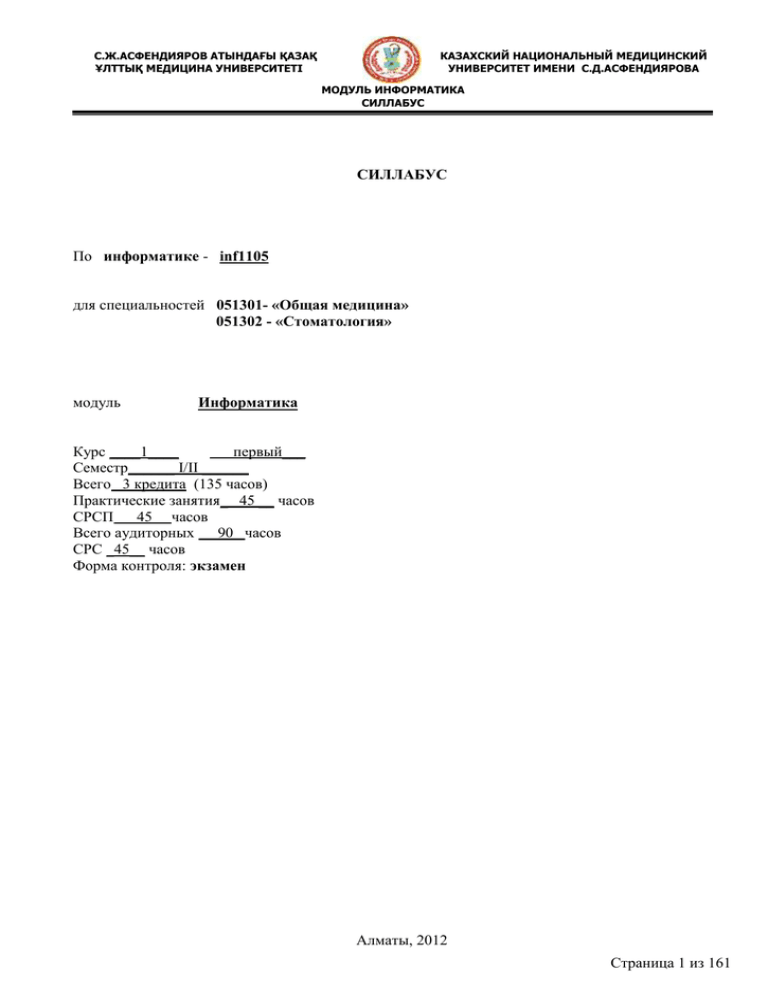
С.Ж.АСФЕНДИЯРОВ АТЫНДАҒЫ ҚАЗАҚ ҰЛТТЫҚ МЕДИЦИНА УНИВЕРСИТЕТІ КАЗАХСКИЙ НАЦИОНАЛЬНЫЙ МЕДИЦИНСКИЙ УНИВЕРСИТЕТ ИМЕНИ С.Д.АСФЕНДИЯРОВА МОДУЛЬ ИНФОРМАТИКА СИЛЛАБУС СИЛЛАБУС По информатике - inf1105 для специальностей 051301- «Общая медицина» 051302 - «Стоматология» модуль Информатика Курс ____1____ первый___ Семестр______ I/II ______ Всего 3 кредита (135 часов) Практические занятия_ 45 __ часов СРСП 45 часов Всего аудиторных 90 часов СРС _45__ часов Форма контроля: экзамен Алматы, 2012 Страница 1 из 161 С.Ж.АСФЕНДИЯРОВ АТЫНДАҒЫ ҚАЗАҚ ҰЛТТЫҚ МЕДИЦИНА УНИВЕРСИТЕТІ КАЗАХСКИЙ НАЦИОНАЛЬНЫЙ МЕДИЦИНСКИЙ УНИВЕРСИТЕТ ИМЕНИ С.Д.АСФЕНДИЯРОВА МОДУЛЬ ИНФОРМАТИКА СИЛЛАБУС Силлабус разработан в соответствии с Рабочей программой, составленной доцентом Андаспаевой А.А. и ст. преп. Сержановой К.С. обсужден и утвержден на заседании модуля от «___» __________ 2012 г., Протокол №___ и.о.руководителя модуля _________________ Ажибекова Ж.Ж. Страница 2 из 161 С.Ж.АСФЕНДИЯРОВ АТЫНДАҒЫ ҚАЗАҚ ҰЛТТЫҚ МЕДИЦИНА УНИВЕРСИТЕТІ КАЗАХСКИЙ НАЦИОНАЛЬНЫЙ МЕДИЦИНСКИЙ УНИВЕРСИТЕТ ИМЕНИ С.Д.АСФЕНДИЯРОВА МОДУЛЬ ИНФОРМАТИКА СИЛЛАБУС 1. Общие сведения: Наименование вуза - Казахский национальный медицинский университет имени С.Д. Асфендиярова Модуль – информатика Дисциплина – «Информатика», код дисциплины inf1105 Специальность: 051301- «Общая медицина» 051302 - «Стоматология» Объем учебных часов (кредитов) - 3 кредита (135 ч.) Курс и семестр изучения - 1 курс, I/II семестр Сведения о преподавателях: №№ Ф.И.О. степени звание должности Научные интересы 1. Андаспаева к.ф.-м.н. доцент доцент Физика полупроводников и Айгуль диэлектриков, методика Абжапаровна преп.информатики, социализация личности будущих специалистов в условиях ВУЗа. 2. Ажибекова Жанар к.п.н. доцент доцент Методика преп. информатики Жубандыкова 3. Шадинова Кунсулу к.п.н. доцент Методика преп. информатики Сейдазовна Омарбаева Арайлым Нурахымовна 5. Сержанова Куралай Шархановна 6. Джаханова Бахыт Нурсагатовна 7. Жусипбекова Шолпан Ерлепесовна 8. Рахимбаева Гульбаршын Сабитовна 9. Бекенаева Кымбат Слямовна 10. Баракова Алия Шаризатовна 11. Жакипова Шынар Абубакировна 12. Жыланбаева Балкия Калибаевна Контактная информация: № Местонахождение кафедры Богенбай батыра 151, учебный корпус №2, 2 этаж Политика дисциплины: 4. ст.преп. Методика преп. информатики ст.преп. Методика преп. информатики ст.преп. Методика преп. информатики ст. преп. Методика преп. информатики ст.преп. Методика преп. информатики преп. Методика преп. информатики преп. Методика преп. информатики преп. Методика преп. информатики преп. Методика преп. информатики телефон Электронный адрес Страница 3 из 161 С.Ж.АСФЕНДИЯРОВ АТЫНДАҒЫ ҚАЗАҚ ҰЛТТЫҚ МЕДИЦИНА УНИВЕРСИТЕТІ КАЗАХСКИЙ НАЦИОНАЛЬНЫЙ МЕДИЦИНСКИЙ УНИВЕРСИТЕТ ИМЕНИ С.Д.АСФЕНДИЯРОВА МОДУЛЬ ИНФОРМАТИКА СИЛЛАБУС Практические занятия подлежат обязательному посещению всеми студентами. В случае пропусков практических занятий по уважительной причине, разрешается задания и консультации по пропущенным занятиям получить у преподавателя индивидуально. Студент обязан являться на занятия без опозданий. Любые пропуски практических работ подлежат обязательной отработке в компьютерном классе. Поскольку вся учебная работа студентов в течение семестра основана на рейтингово-балльной системе, студент должен своевременно выполнять и сдавать работы строго по календарному графику. Контролируемые виды работ: 1) Знания; 2) Практические навыки; 3) Коммуникативные навыки; 4) Правовая компетенция; 5) Самообразование (СРС). Сдача видов контроля осуществляется в той последовательности, как она логический выстроена и запланирована при изучении курса. Студенты, не сдавшие все рубежные контроли, к экзамену не допускаются. Студенты допускаются к занятиям только в белых халатах. 1.Программа: Введение Развитие компьютерных технологий, их внедрение в медицину и здравоохранение требует от медицинских работников осуществления анализа заболеваемости, ведение медицинской документации, обработку медицинской и социальной информации с использованием стандартных процедур, включая современные компьютерные информационные технологии. Цель дисциплины Сформировать систему знаний, умений и навыков в области использования информационных и коммуникационных технологий в обучении, составляющие основу формирования компетентности студентов медицинских вузов по применению информационных и коммуникационных технологий в учебном процессе и государственном управлений, а также ознакомление с методами информатизации здравоохранения. Научить использованию электронных услуг, представляемым «Электронным правительством». Задачи обучения: формирование способности использовать современные компьютерные программы в своей профессиональной деятельности; применение пакета программ «Медицинской статистики» в медико-биологических исследованиях; формирование умений и навыков составлению алгоритмов и задач программирования фармации; формирование способности использовать локальные сети и Internet. ознакомление студентов с целями и задачами Программы формирования «Электронного правительства» в РК, анализом современного состояния информатизации в государственных органах и основным направлениям и механизма реализации программы; Конечные результаты обучения: Формирование когнитивного компонента (знания) Студент должен знать: математические и логические основы ЭВМ; принципы работы ЭВМ; преобразование, распространение информации в медицинских и биологических системах; использование информационных компьютерных систем в медицине и здравоохранении. основы алгоритмизации и программирования; цели и задачи Программы формирования «Электронного правительства» в РК, основные направления и механизм реализации программы; Страница 4 из 161 С.Ж.АСФЕНДИЯРОВ АТЫНДАҒЫ ҚАЗАҚ ҰЛТТЫҚ МЕДИЦИНА УНИВЕРСИТЕТІ КАЗАХСКИЙ НАЦИОНАЛЬНЫЙ МЕДИЦИНСКИЙ УНИВЕРСИТЕТ ИМЕНИ С.Д.АСФЕНДИЯРОВА МОДУЛЬ ИНФОРМАТИКА СИЛЛАБУС архитектуру и базовые компоненты инфраструктуры «Электронного правительства» РК. Формирование операциональных навыков (практические навыки) Студент должен уметь: пользоваться сетью Интернет для профессиональной деятельности; составлять и писать простейшие алгоритмы решения задач медицинского содержания; Студент должен владеть: базовыми технологиями преобразования данных (текстовые, табличные редакторы, базы данных). техникой работы в сети Интернет. - Аксиологические компоненты (коммуникативные) Умение выступать и доказывать свою точку зрения. Работа в команде и владение лидерскими качествами. - Правовые компетенции Закон Республики Казахстан от 11.01.2007 N 217-III "Об информатизации". Основные статьи имеющие прямое отношение к информатизации. - Виды электронных информационных ресурсов. Обязательные требования к средствам обработки, хранения и резервного копирования электронных информационных ресурсов в государственных информационных системах. Регистрация электронных информационных ресурсов и информационных систем в государственном регистре электронных информационных ресурсов и информационных систем. Порядок взаимодействия государственных "ЭЛЕКТРОННОГО ПРАВИТЕЛЬСТВА". информационных систем в рамках Права физических и юридических лиц на доступ к электронным информационным ресурсам и порядок их предоставления. - Компетенции непрерывного обучения и самообразования Работа с литературой; Интернет ресурсами; учебными и научными материалами на электронных носителях; подготовка презентации и тематических рефератов; подготовка докладов и иллюстративного материала. Пререквизиты дисциплины Изучение курса «Информатика» в медицинском вузе должно базироваться на школьных метах «Информатика» и «Математика». Постреквизиты: Медстатистика Политология Социология Общая гигиена Тематический план практических занятий: № Тема занятия пред- Объем учебных Страница 5 из 161 С.Ж.АСФЕНДИЯРОВ АТЫНДАҒЫ ҚАЗАҚ ҰЛТТЫҚ МЕДИЦИНА УНИВЕРСИТЕТІ КАЗАХСКИЙ НАЦИОНАЛЬНЫЙ МЕДИЦИНСКИЙ УНИВЕРСИТЕТ ИМЕНИ С.Д.АСФЕНДИЯРОВА МОДУЛЬ ИНФОРМАТИКА СИЛЛАБУС часов 3 Введение в предмет и структуру информатики. Математические основы работы ЭВМ 2 Архитектура современной вычислительной техники. 3 Логические основы работы ЭВМ 3 Аппаратное и программное обеспечение компьютера. Операционные 3 системы. 4 Прикладное программное обеспечение: 3 Текстовые процессоры. 5 Прикладное программное обеспечение: 3 Табличные процессоры. 6 Основы медицинской статистики. 3 7 Прикладное программное обеспечение: 3 Работа с базами данных. 8 Создание запросов, форм и отчетов. 3 9 Сетевые технологии. Интернет. Основы языка HTML. Создание Web 3 – страниц 10 Форматирование Web-страниц 3 11 Получение е-услуг на портале «Электронного правительства Казах- 3 стана». 12 Введение в программирование. 3 13 Основы языка Delphi. 3 14 Основы программирования в среде Delphi. 3 15 Отладка программ. в среде Delphi. 3 45 Всего 1 Тематический план СРСП: № Тема занятия 1 2 3 4 5 6 7 8 9 10 11 Объем учебных часов 3 Введение в предмет и структуру информатики. Математические основы работы ЭВМ Архитектура современной вычислительной техники. 3 Логические основы работы ЭВМ Аппаратное и программное обеспечение компьютера. Операционные 3 системы. Прикладное программное обеспечение: 3 Текстовые процессоры. Прикладное программное обеспечение: 3 Табличные процессоры. Основы медицинской статистики. 3 Прикладное программное обеспечение: 3 Работа с базами данных. Создание запросов, форм и отчетов. 2 Контрольная работа 1 Сетевые технологии. Интернет. Основы языка HTML. Создание Web 3 – страниц Форматирование Web-страниц 3 Получение е-услуг на портале «Электронного правительства Казах- 2 стана». Контрольная работа 1 Страница 6 из 161 С.Ж.АСФЕНДИЯРОВ АТЫНДАҒЫ ҚАЗАҚ ҰЛТТЫҚ МЕДИЦИНА УНИВЕРСИТЕТІ КАЗАХСКИЙ НАЦИОНАЛЬНЫЙ МЕДИЦИНСКИЙ УНИВЕРСИТЕТ ИМЕНИ С.Д.АСФЕНДИЯРОВА МОДУЛЬ ИНФОРМАТИКА СИЛЛАБУС 12 13 14 15 Введение в программирование. Основы языка Delphi. Основы программирования в среде Delphi. Отладка программ. в среде Delphi. Контрольная работа Всего Тематический план СРС: № п.п. Тема занятия 1 Кодирование и классификация в системе здравоохранения 3 3 3 2 1 45 Объем учебных часов 7 Индивидуальные медицинские карточки. 7 Создание презентаций в MS Power Point 6 Создание Web – страниц с помощью программы Front Page 7 Дистанционное обучение (e-Learning) 6 Этические и правовые принципы управления информацией в си- 6 стеме здравоохранения 7 Медицинские информационные системы 6 Всего 45 Методы обучения и преподавания: Практические занятия: семинары, решение ситуационных задач, деловые игры, разбор и обсуждение случаев и т.д. Самостоятельная работа студентов: работа с литературой, решение ситуационных задач, решение тестовых заданий, подготовка и защита научных рефератов, эссе. Критерии и правила оценки знаний: Текущий контроль осуществляется во время практического занятия Цель – систематическая проверка усвоения теоретического материала, умение использовать теоретические знания на практике. Практические занятия: устный опрос (студент обязан приходить на занятия подготовленным по данной теме, по вопросам указанным в методических указаниях). тестирование проводится в компьютерной форме (студент должен ответить на «тест», содержащий в себе минимальные знания и навыки – основные определения, теоретические вопросы данной темы); решение ситуационных задач (на каждом занятии студент должен выполнить индивидуальное задание: по получению определенных навыков, решению типовых задач); проверка выполнения практических работ проводится на практическом занятии. СРС: Защита: рефератов; эссе; демонстрация презентаций по темам. Контроль выполнения самостоятельных заданий. проверка результатов практических работ на ПК. 2 3 4 5 6 Требования к каждому виду СРС описаны в методических указаниях по СРС. Рубежный контроль: Коллоквиум в форме тестирования на компьютерах и проверка практических навыков. Итоговый контроль: Страница 7 из 161 С.Ж.АСФЕНДИЯРОВ АТЫНДАҒЫ ҚАЗАҚ ҰЛТТЫҚ МЕДИЦИНА УНИВЕРСИТЕТІ КАЗАХСКИЙ НАЦИОНАЛЬНЫЙ МЕДИЦИНСКИЙ УНИВЕРСИТЕТ ИМЕНИ С.Д.АСФЕНДИЯРОВА МОДУЛЬ ИНФОРМАТИКА СИЛЛАБУС Экзамен (тестирование и проверка практических навыков) с учетом результатов текущего и рубежного контроля. Время консультаций: Консультации проводятся до экзамена. Время рубежного контроля: 8, 11, 15 недели. Время итогового контроля: в конце семестра по расписанию ОПиКУП. Информация по критериям и правилам оценки знаний: Текущий контроль t – оценка уровня сформированности компетенций t= (Z+N+K+P+S)/n где n – количество заданий по всем компетенциям Z: z1+z2+…+zn - Оценки за знания N: n1+n2+…+nn - Оценки за навыки K: k1+k2+…+kn - Оценки за коммуникативные компетенций P: p1+p2+…+pn - Оценки за правовые компетенций S: s1+ s2+…+sn - Оценки за СРС Внеаудиторная самостоятельная работа студента (СРС) - максимально 100% - правильное и полное выполнение заданий СРС - 100% - правильное, но неполное выполнение заданий СРС - 75-95% - неполный ответ с некоторыми неточностями – 50-70% - выполнение заданий менее 50% - 0% Рубежный контроль (r) - максимально 100% 1-этап. Комплексное тестирование (кт) – максимально 100% (выставляется программой test.exe от 0% до 100 %) 2-этап. Практические навыки студента (пн) – максимально 100% r1(r2) = (кт + пн)/2 где кт - баллы за I этап контроля, пн - баллы за II этап контроля. Рейтинг допуска в итоговой оценке студента составляет не менее 60 баллов, определяется по формуле Rд= (t+r1+r2)/3 × 0,6 где t – текущий контроль r1 - первый рубежный контроль, r2 – второй рубежный контроль Итоговый контроль Итоговый контроль: интегрированный экзамен, состоит их двух этапов : 1) тестирование, 2) устный (проверка практических навыков ) E= (Е1+Е2)/2 × 0,4 где Е1 - баллы за I этап экзамена, Е2 - баллы за II этап экзамена. Итоговая оценка складывается из рейтинга допуска и оценки итогового контроля: I = R х 0,6 + E х 0,4 где I – итоговая оценка R– оценка рейтинга допуска E – оценка итогового контроля (экзамен по дисциплине) Итоговый рейтинг состоит из 60% рейтинга допуска и 40% оценки итогового контроля. В процессе обучения дисциплины студент должен выполнить все 7 СРС. Два СРС на проверку преподавателю. Все 7 тем СРС входят в вопросы итогового контроля по темам. СРСП не оценивается. Страница 8 из 161 С.Ж.АСФЕНДИЯРОВ АТЫНДАҒЫ ҚАЗАҚ ҰЛТТЫҚ МЕДИЦИНА УНИВЕРСИТЕТІ КАЗАХСКИЙ НАЦИОНАЛЬНЫЙ МЕДИЦИНСКИЙ УНИВЕРСИТЕТ ИМЕНИ С.Д.АСФЕНДИЯРОВА МОДУЛЬ ИНФОРМАТИКА СИЛЛАБУС В экзаменационную ведомость выставляется итоговая оценка по дисциплине в цифровом и буквенном эквиваленте баллов согласно приведенной ниже таблице. Буквенно-балльно-рейтинговая оценка по дисциплине Оценка по бук- Цифровой эквива- Процентное содер- Оценка по традиционной венной системе лент баллов жание % системе А 4,0 95-100 ОТЛИЧНО А3,67 90-94 В+ 3,33 85-89 ХОРОШО В 3,0 80-84 В2,67 75-79 С+ 2,33 70-74 С 2,0 65-69 УДОВЛЕТВОРИТЕЛЬНО С1,67 60-64 D+ 1,33 55-59 D 1,0 50-54 F 0 0-49 НЕУДОВЛЕТВОРИТЕЛЬНО 1 2 3 4 Введение в 3 предмет и структуру информатики. Математические основы работы ЭВМ Архитектура со- 3 временной вычислительной техники. Логические основы работы ЭВМ Аппаратное и3 программное обеспечение компьютера. Операционные системы. Прикладное про- 3 граммное обеспечение: Текстовые процессоры. 3 3 СРС СРСП Практич. занятия Тема Охват оцениваемых компетенций по курсу «Информатика» для студентов 1 курса Вид занятия, Охват оцениваемых компетенций количество часов Знания Практич. Комму- Правовая Самообраз. max 100% навыки ник. max 100% max 100% max 100% max 100% Тестирование, устный ответ опрос по закону информитизации РК Решение задач. Проверка результатов прак. раб. на ПК Тестирова- Проверка ние, результаустный тов ответ прак. раб. на ПК Тестирова- Проверка ние, результаустный тов ответ прак. раб. на ПК Тестирование, устный ответ 3 3 Страница 9 из 161 С.Ж.АСФЕНДИЯРОВ АТЫНДАҒЫ ҚАЗАҚ ҰЛТТЫҚ МЕДИЦИНА УНИВЕРСИТЕТІ КАЗАХСКИЙ НАЦИОНАЛЬНЫЙ МЕДИЦИНСКИЙ УНИВЕРСИТЕТ ИМЕНИ С.Д.АСФЕНДИЯРОВА МОДУЛЬ ИНФОРМАТИКА СИЛЛАБУС Прикладное про- 3 граммное обеспечение: Табличные процессоры. Кодирование и классификация в системе здравоохранения 3 7 Основы биомеди- 3 цинской статистики. 3 8 Прикладное про- 3 граммное обеспечение: Работа с базами данных. Создание за- 3 просов, форм и отчетов. 3 10 Рубежный троль 1 11 Индивидуальные медицинские карточки. 7 12 Создание презентаций в MS Power Point 6 13 Сетевые технологии. Интернет. Основы языка HTML. Создание Web – страниц Форматирова- 5 6 9 14 кон- Тестирование, устный ответ Проверка результатов прак. раб. на ПК Способность выполнить индивидуальное задание 7 Тестирование, устный ответ Проверка результатов прак. раб. на ПК Тестирова- Проверка ние, результаустный тов ответ прак. раб. на ПК Проверка результатов прак. раб. на ПК СпособТестирован ность ие представить материал 2 Способность выполнить индивидуальное задание Способность выполнить индивидуальное задание 3 3 Тестирован Проверка ие, устный результаответ тов прак. раб. на ПК 3 3 Тестирова- Проверка Страница 10 из 161 С.Ж.АСФЕНДИЯРОВ АТЫНДАҒЫ ҚАЗАҚ ҰЛТТЫҚ МЕДИЦИНА УНИВЕРСИТЕТІ КАЗАХСКИЙ НАЦИОНАЛЬНЫЙ МЕДИЦИНСКИЙ УНИВЕРСИТЕТ ИМЕНИ С.Д.АСФЕНДИЯРОВА МОДУЛЬ ИНФОРМАТИКА СИЛЛАБУС ние страниц ние, устный ответ Web- 15 Создание Web – страниц с помощью программы Front Page 16 Получение е- 3 услуг на портале «Электронного правительства Казахстана». Рубежный контроль 17 Оценоч опрос по ный законам лист о правах автора РК 2 1 Тестиров ание Дистанционное обучение (eLearning) 6 19 Этические и правовые принципы управления информацией в системе здравоохранения Медицинские информационные системы 6 Способность представить материал Способность выполнить индивидуальное задание Способность выполнить индивидуальное задание Способность выполнить индивидуальное задание 6 Введение в программирование. 3 22 Основы Delphi. языка 3 3 23 Основы про- 3 3 21 Способность выполнить индивидуальное задание 7 18 20 результатов прак. раб. на ПК 3 Тестиров ание Тестиров ание, устный ответ Проверка результатов прак. раб. на ПК Проверка результатов прак. раб. на ПК Проверка Страница 11 из 161 С.Ж.АСФЕНДИЯРОВ АТЫНДАҒЫ ҚАЗАҚ ҰЛТТЫҚ МЕДИЦИНА УНИВЕРСИТЕТІ КАЗАХСКИЙ НАЦИОНАЛЬНЫЙ МЕДИЦИНСКИЙ УНИВЕРСИТЕТ ИМЕНИ С.Д.АСФЕНДИЯРОВА МОДУЛЬ ИНФОРМАТИКА СИЛЛАБУС граммирования в среде Delphi. результатов прак. раб. на ПК 24 Отладка про- 3 2 Проверка грамм. в среде результаDelphi. тов прак. раб. на ПК 25 Рубежный кон1 Способтроль Тестиров ность ание представить материал 45 45 45 14 16 1 2 7 Оценочный лист знания студентов по дисциплине «Информатика»: а) Тестирование. Оценивается программой Test.exe - 0-100 балл б) Устный опрос: -правильный и полный ответ при устном опросе и обсуждении темы – 88-100 баллов - правильный, но неполный ответ при устном опросе и обсуждении темы – 75-87 баллов - неполный ответ с некоторыми неточностями –60-74 баллов -неполный ответ, отражающие основные моменты темы – 50-59 баллов -нет ответа – 0 баллов в) Итог: (а+б)/2 Оценочный лист практических навыков по дисциплине «Информатика»: - полное выполнение индивидуальных заданий с полной защитой - максимально 100 баллов -правильно выполненное индивидуальное задание с полной защитой – 88-100 баллов - правильный, но неполно выполненное индивидуальное задание с не полной защитой – 75-87 баллов - неполно выполненное индивидуальное задание с не полной защитой с некоторыми неточностями –60-74 баллов - индивидуальное задание выполненное с неточностями– 50-59 баллов -не выполненное индивидуальное задание – 0 баллов Оценочный лист коммуникативных компетенций по дисциплине «Информатика»: -правильный и полный ответ при устном опросе и обсуждении темы – 88-100 баллов - правильный, но неполный ответ при устном опросе и обсуждении темы – 75-87 баллов - неполный ответ с некоторыми неточностями –60-74 баллов -неполный ответ, отражающие основные моменты темы – 50-59 баллов -нет ответа – 0 баллов Оценочный лист правовых компетенций по дисциплине «Информатика»: - правильный и полный ответ при устном опросе и обсуждении законов – 88-100 баллов - правильный, но неполный ответ при устном опросе и обсуждении законов – 75-87 баллов - неполный ответ с некоторыми неточностями –60-74 баллов -неполный ответ, отражающие основные моменты законов – 50-59 баллов -нет ответа – 0 баллов Оценочный лист самообразование (СРС) по дисциплине «Информатика»: -полное выполнение всех требований соответствующей формы СРС – 90-100 баллов - допущены незначительные ошибки, неточное выполнение задания – 75-89 баллов - допущены значительные ошибки, неполное выполнение заданий –50-74 баллов - допущены приципиальные ошибки, невыполнение заданий, несоответсствие критериям СРС– 049 баллов Страница 12 из 161 С.Ж.АСФЕНДИЯРОВ АТЫНДАҒЫ ҚАЗАҚ ҰЛТТЫҚ МЕДИЦИНА УНИВЕРСИТЕТІ КАЗАХСКИЙ НАЦИОНАЛЬНЫЙ МЕДИЦИНСКИЙ УНИВЕРСИТЕТ ИМЕНИ С.Д.АСФЕНДИЯРОВА МОДУЛЬ ИНФОРМАТИКА СИЛЛАБУС Список литературы Основная: 1. Бобровский С. И.. Учебный курс Delphi7. Питер, 2006г. 2. Алексеева И.В. Сборник задач и упражнений по курсу «Информатика». – Обнинск: Обнинский институт атомной энергетики, 2007. 3. Власов В.К., Королев Л.Н. Элементы информатики./ Под. Ред. Л.Н. Королева.- М.: Наука, 2008 г. 4. Информатика.- / Под ред. Н.В. Макаровой. – М.: Финансы и статистика, 2007. – 768 с. 5. Информатика: Учебник для вузов.- / Под ред. С.В. Симоновича. – СПб.: Питер, 2008. 6. Кураков Л.П., Лебедев Е.К. Информатика. – М.: Вуз и школа, 2009. – 636с. Дополнительная: 1. Алексеев Е.Р., Чесноков О.В. Шаг за шагом. Москва, 2005г. 2. Могилев и др. Информатика: Учебное пособие для вузов / А.В.Могилев, Н.И.Пак, Е.К.Хеннер; Под ред. Е.К. Хеннера. - М.: Изд. центр "Академия", 2008 3. Острейковский В.А. Информатика. – м.: Высшая школа, 2007.- 512с. 4. Першиков В.И., Савинков В.М. Толковый словарь по информатике. – 2-е изд. Доп. – М.: Финансы и статистика, 2008. 5. Фигурнов В.Э. IBM PC для пользователей. – М.: 2007. 6. Якубайтис Э.А. Информационные сети и системы: Справочная книга.- М.: Финансы и статистика, 2008 7. Информационные ресурсы Интернет: www.e.gov.kz, www.e-govcompetence.ru, www.neweco.ru, www.e-russia.ru, www.e-rus.ru, www.e-government.ru, www.e.gov.uz 8. Голобуцкий , О. Шевчук "Электронное правительство" Страница 13 из 161 С.Ж.АСФЕНДИЯРОВ АТЫНДАҒЫ ҚАЗАҚ ҰЛТТЫҚ МЕДИЦИНА УНИВЕРСИТЕТІ КАЗАХСКИЙ НАЦИОНАЛЬНЫЙ МЕДИЦИНСКИЙ УНИВЕРСИТЕТ ИМЕНИ С.Д.АСФЕНДИЯРОВА МОДУЛЬ ИНФОРМАТИКА СИЛЛАБУС Специальность: «Общая медицина», «Стоматология» Модуль: Информатика Методические рекомендации для практических занятий Курс: 1 Дисциплина: Информатика Составители ППС кафедры Страница 14 из 161 С.Ж.АСФЕНДИЯРОВ АТЫНДАҒЫ ҚАЗАҚ ҰЛТТЫҚ МЕДИЦИНА УНИВЕРСИТЕТІ КАЗАХСКИЙ НАЦИОНАЛЬНЫЙ МЕДИЦИНСКИЙ УНИВЕРСИТЕТ ИМЕНИ С.Д.АСФЕНДИЯРОВА МОДУЛЬ ИНФОРМАТИКА СИЛЛАБУС Алматы, 2012 г. Обсуждена на заседании модуля от «___»_______2012г. протокол №___ и.о.руководителя модуля, доц. _____________ Ажибекова Ж.Ж. Страница 15 из 161 С.Ж.АСФЕНДИЯРОВ АТЫНДАҒЫ ҚАЗАҚ ҰЛТТЫҚ МЕДИЦИНА УНИВЕРСИТЕТІ КАЗАХСКИЙ НАЦИОНАЛЬНЫЙ МЕДИЦИНСКИЙ УНИВЕРСИТЕТ ИМЕНИ С.Д.АСФЕНДИЯРОВА МОДУЛЬ ИНФОРМАТИКА СИЛЛАБУС Тема №1: Введение в предмет и структуру информатики. Математические основы работы ЭВМ Цель: Сформировать представление об информационном обществе, показать структуру рынка информационных продуктов и услуг, объяснить роль и назначение информатики. Ознакомиться с общими принципами работы персональных компьютеров. Задачи обучения: формирование понятий о предмете, объектах и составных частях информатики, физических и математических аспектах информации, математических основах информатики. Организационная часть - 5 мин Перекличка студентов и выяснение причин отсутствия студентов, кто не готов к занятию, проверка конспектов. Количество формируемых компетенций: знания, правовая компетенция. Основные вопросы темы: - 45 мин 1. Определение Информатики. 2. Основные понятия Информатики: сообщения, сведения, данные, информация. 3. Общая характеристика процессов сбора, передачи, накопления, обработки и использования данных. 4. Системы счисления и формы представления чисел. Перевод числа из одной системы счисления в другую. 5. Варианты представления данных в ЭВМ. Коды ASCII. перерыв - 10 мин Методы обучения и преподавания: ажурная пила (студенты вспоминает школьные программы и друг-другу обесняя осваевает тему), решение задачи. Методы контроля формируемых на занятии компетенций: тестирование проводится в компьютерной форме (студент должен ответить на «тест», содержащий в себе минимальные знания и навыки – основные определения, теоретические вопросы данной темы). Устный опрос (студент обязан приходить на занятия подготовленным по данной теме, по вопросам указанным в методических указаниях). оценка правовой компетенций проводится в виде письменного опроса по закону информатизации РК. Самостоятельная работа студентов Освоение практических навыков: Решение типовых и ситуационных задач. № Практические навыки 1 2 3 Переводите десятичные числа в двоичную систему счисления: а) 949; б) 763; в) 218. Переводите десятичные числа в восьмеричную систему счисления: а) 994; б)125; в)523. Переводите десятичные числа в шестнадцатеричную систему счисления: - 50 мин Критерий оценки 5 5 5 Страница 16 из 161 С.Ж.АСФЕНДИЯРОВ АТЫНДАҒЫ ҚАЗАҚ ҰЛТТЫҚ МЕДИЦИНА УНИВЕРСИТЕТІ КАЗАХСКИЙ НАЦИОНАЛЬНЫЙ МЕДИЦИНСКИЙ УНИВЕРСИТЕТ ИМЕНИ С.Д.АСФЕНДИЯРОВА МОДУЛЬ ИНФОРМАТИКА СИЛЛАБУС а)259; б) 203; в)882. 4 Преобразовать двоичные числа в десятичную систему: а) 1110001112; б) 1000110112; в) 1001001,0112; 5 Преобразовать восьмеричные числа в десятичную систему: а) 3358; б) 4758; в) 7418. 6 Преобразовать шестнадцатеричные числа в десятичную систему: а) 1CA16; б) 954; в) А7Е. 7 Перевести в двоичную систему следующие восьмеричные числа: а) 663; б) 554; в) 326; 8 Перевести в двоичную систему следующие шестнадцатеричные числа: а) 45ED16; б) AE9716; в) 48A16; 9 Преобразовать восьмеричные числа в шестнадцатеричную систему счисления: а) 72; б) 234; в) 3614; 10 Выполните сложение чисел: а) 11101010102+101110012; б) 101110102+100101002; в) 111101110,10112+1111011110,12; 11 Выполните вычитание чисел: а) 10000001002-1010100012; б) 10101111012-1110000102; в) 1101000000012-1001011010112; 12 Выполните умножение чисел. а) 10010112*10101102; б) 1111012*10101112; в) 10010012*1000102; Итого: Переводите десятичные числа в двоичную систему счисления: 1) 32310 8) 12510 2) 15010 9) 22910 3) 28310 10) 8810 4) 42810 11) 25510 5) 31510 12) 32510 6) 18110 13) 25910 7) 17610 14) 65210 Преобразовать восьмеричные числа в десятичную систему: 1) 124; 6) 4407; 11) 125; 2) 357; 7) 3556; 12) 321; 3) 706; 8) 6754; 13) 654; 4) 235; 9) 3701; 14) 332; 5) 663; 10) 5564; 15) 326; Перевести в двоичную систему следующие восьмеричные числа: 1) 45; 6) 365; 11) 1657; 2) 73; 7) 321; 12) 2566; 3) 35; 8) 257; 13) 3265; 4) 61; 9) 652; 14) 7415; 5) 72; 10) 234; 15) 3614; Перевести в двоичную систему следующие шестнадцатеричные числа: 1) 4AB16; 8) 36A816; 2) E5D16; 9) 7A9016; 5 5 5 13 13 14 10 10 10 100 Страница 17 из 161 С.Ж.АСФЕНДИЯРОВ АТЫНДАҒЫ ҚАЗАҚ ҰЛТТЫҚ МЕДИЦИНА УНИВЕРСИТЕТІ КАЗАХСКИЙ НАЦИОНАЛЬНЫЙ МЕДИЦИНСКИЙ УНИВЕРСИТЕТ ИМЕНИ С.Д.АСФЕНДИЯРОВА МОДУЛЬ ИНФОРМАТИКА СИЛЛАБУС 3) 8F216; 10) DE3216; 4) 1AF316; 11) 3FF916; 5) 25B16; 12) 48FD16; 6) 45ED16; 13) AE9716; 7) 12EE16; 14) 48A16; Преобразовать шестнадцатеричные числа в десятичную систему: 1) 15F16 9) 22A916 2) 2E316 10) 8D316 3) 42DD16 11) 25E516 4) AE1516 12) 32D16 5) 1F8116 13) A5916 6) 17DE16 7) 3D2316 14) 6DF16 8) 12516 Заполните таблицу: Десятичная с.с. IV-Вар-т I I I –Вр-т I I –Вар-т I-Вар-т 1 2 358 Двоичная с.с. Восьмеричная с.с. 3 4 Шестнадцатиричная с.с. 5 11011101011 547 164А 634 472 7АС 1101111010101 582 1Ғ6Е 1000111101010 364 369 1000011111101 641 4D61 VIII-Вр-тVII-Вар-т VI-Вар-т V-Вар-т 468 11010001011 734 2D4A 654 632 5AD 1100001010101 286 1D8E 1011111101011 274 492 1111011001101 375 Страница 18 из 161 С.Ж.АСФЕНДИЯРОВ АТЫНДАҒЫ ҚАЗАҚ ҰЛТТЫҚ МЕДИЦИНА УНИВЕРСИТЕТІ КАЗАХСКИЙ НАЦИОНАЛЬНЫЙ МЕДИЦИНСКИЙ УНИВЕРСИТЕТ ИМЕНИ С.Д.АСФЕНДИЯРОВА МОДУЛЬ ИНФОРМАТИКА СИЛЛАБУС IX-Вар-т 4C61 417 110011101011 737 952F XI-Вар-т X-Вар-т 744 476 78FC 1101101010101 542 4D67 1000100111010 267 Литература: 1. В.Л. Бройдо, О.П. Ильина. «Архитектура ЭВМ и систем» Санкт-Петербург, 2009 г. 24-76 стр. 2. Цилькер Б.Я., Орлов С. А. «Организация ЭВМ и систем» Питер, 2004г. 668стр. 3. В.Я.Гельман. «Медицинская информатика». Санкт-Петербург, 2002 г. 3-15 стр. 4. С.В.Симонович. «Информатика. Базовый курс. 2-издание».Санкт-Петербург, 2003г. 3-40 стр 5. С.В.Глушаков, А.С.Сурядный. Персональный компьютер. М.Фолио.2004 г. 5-15 стр 6. А.Н. Степанов Информатика 4-е издание. Питер 2005 г. 47 стр. 7. Под. редакцией проф. Н. В. Макаровой. «Информатика». М., 2006г. 3-27 стр. Перерыв - 10 мин Совместная работа студента с преподавателем - 25 мин После выполнения практической части работы, преподаватель проверяет правильность и последовательность действий студентов, достигли они конечного результата. Затем преподаватель проводит опрос студентов с анализом темы. Выясняет практическое его применение. Контроль заключительного уровня знании - 20 мин Преподаватель проводит анализ результатов практической работы студентов, выясняет осознанно ли выполнили работу. Затем студенты сдают тесты для контроля знаний. Контроль Вопросы: 1. Что такое информация? 2. Что означает термин "информатика" и каково его происхождение? 3. Какие сферы человеческой деятельности и в какой степени затрагивает информатика? 4. Назовите основные составные части информатики и основные направления её применения. 5. Приведите примеры, подтверждающие наличие и общность информационных процессов в живой природе, обществе, технике. 6. Что позволяет говорить об информационной деятельности человека? 7. В какой форме можно передать информацию от человека к человеку, от чего зависит выбор этой формы? 8. Какие средства для передачи информации возможны? 9. Приведите примеры формальных языков. 10. Как определяется процесс кодирования информации и почему в нем существует необходимость? 11. Расскажите о способах измерения информации. 12. Как определяется единица измерения количества информации? 13. Какие единицы измерения количества информации вы знаете? 14. Что определяет термин "бит" в теории информации и в вычислительной технике? 15. Почему 1 Кбайт = 1024 байта, а не 1000? 16. Почему двоичное представление информации входит в число основных принципов работы Страница 19 из 161 С.Ж.АСФЕНДИЯРОВ АТЫНДАҒЫ ҚАЗАҚ ҰЛТТЫҚ МЕДИЦИНА УНИВЕРСИТЕТІ КАЗАХСКИЙ НАЦИОНАЛЬНЫЙ МЕДИЦИНСКИЙ УНИВЕРСИТЕТ ИМЕНИ С.Д.АСФЕНДИЯРОВА МОДУЛЬ ИНФОРМАТИКА СИЛЛАБУС современных ЭВМ? 17. Докажите, что двоичное представление информации принципиально для работы компьютера. 18. Как вы понимаете термин «дискретная информация»? 19. Основные принципы хранения информации? 20. Где хранятся информация? 21. Какие типы действий выполняет человек с информацией? 22. Приведите примеры обработки информации человеком. Что является результатами этой обработки? Тесты : См. Сборник тестовых заданий по «Информатике» Общая оценка знаний - 5 мин Преподаватель анализирует компетенций знаний по правовым компетенций. Студентов по данной теме, проводит разбор общих ошибок допущенных студентами при выполнении заданий. Затем преподаватель анализирует достижения и недостатки каждого студента с выставлением итоговой оценки в журнал по двум параметрам (за знания, правовые компетенций). Тема №2. Архитектура современной вычислительной техники. Логические основы работы ЭВМ Цель: Дать основное представление о структуре и функциях аппаратной части персонального компьютера. Научить различать основные типы персональных компьютеров. Задачи обучения: Ознакомление с архитектурой современной вычислительной техники. Ознакомление c внутренними и внешними устройствами компьютеров, основными средствами хранения документов. Организационная часть - 5 мин Перекличка студентов и выяснение причин отсутствия студентов, кто не готов к занятию, проверка конспектов. Количество формируемых компетенций: знания. Основные вопросы темы: - 45 мин 1. Представление информации в компьютере. 2. Булева алгебра и логические схемы компьютера. 3. Элементы организации основных блоков компьютера. 4. Архитектурная организация процессора. 5. Организация памяти компьютера. 6. Основные устройства, применяемые для долговременного хранения данных на ПК. 7. Логическая организация хранения данных на магнитных дисках. 8. Физическая организация хранения данных на магнитных дисках. 9. Состав ПК. Перерыв - 10 мин Методы обучения и преподавания: семинар Методы контроля формируемых на занятии компетенций: тестирование проводится в компьютерной форме (студент должен ответить на «тест», содержащий в себе минимальные знания и навыки – основные определения, теоретические вопросы данной темы); устный опрос (студент обязан приходить на занятия подготовленным по данной теме, по вопросам указанным в методических указаниях). Самостоятельная работа студентов - 50 мин Освоение практических навыков: Решение типовых и ситуационных задач. № Практические навыки: Балл 1 Алгебра логики базовых элементов Структура элемента отрицания НЕ и его таблица истинности 20 Страница 20 из 161 С.Ж.АСФЕНДИЯРОВ АТЫНДАҒЫ ҚАЗАҚ ҰЛТТЫҚ МЕДИЦИНА УНИВЕРСИТЕТІ КАЗАХСКИЙ НАЦИОНАЛЬНЫЙ МЕДИЦИНСКИЙ УНИВЕРСИТЕТ ИМЕНИ С.Д.АСФЕНДИЯРОВА МОДУЛЬ ИНФОРМАТИКА СИЛЛАБУС 2 3 4 Принцип построения логического элемента И и его таблица истинности Принцип построения логического элемента ИЛИ и его таблица истинности Принцип построения логического элемента ИЛИ-НЕ и его таблица истинности Принцип построения логического элемента И-НЕ и его таблица истинности Определение логических функций при заданных входных информациях Логическая операция сложения трех аргументов Логическая операция умножения трех аргументов Логическая операция отрицания суммы трех иевертированных аргументов Логическая операция отрицания результатов сложения трех аргументов Логическая операция отрицания результатов умножения трех аргументов Построение функциональной схемы логических элементов F ( X ,Y ) X & Y 5 F ( X ,Y ) X Y 5 F ( X ,Y ) X & Y 5 F ( X ,Y ) X Y 5 Определить структурную формулу логического устройства 20 10 X 1 & 5 5 5 20 4 4 4 4 4 20 5 F(X, Y) Y 10 X & 1 F(X, Y) Y 5 Определить назначение логического устройства по данной 20 таблице 5 Х1 Х2 Х3 У 0 0 0 1 0 0 1 1 0 1 0 1 0 1 1 1 1 0 0 1 1 0 1 1 1 1 0 1 1 1 1 0 5 Х1 Х2 Х3 У 0 0 0 0 0 0 1 0 Страница 21 из 161 С.Ж.АСФЕНДИЯРОВ АТЫНДАҒЫ ҚАЗАҚ ҰЛТТЫҚ МЕДИЦИНА УНИВЕРСИТЕТІ КАЗАХСКИЙ НАЦИОНАЛЬНЫЙ МЕДИЦИНСКИЙ УНИВЕРСИТЕТ ИМЕНИ С.Д.АСФЕНДИЯРОВА МОДУЛЬ ИНФОРМАТИКА СИЛЛАБУС 0 1 0 0 0 1 1 0 1 0 0 0 1 0 1 0 1 1 0 0 1 1 1 1 5 Х1 Х2 Х3 У 0 0 0 0 0 0 1 1 0 1 0 1 0 1 1 1 1 0 0 1 1 0 1 1 1 1 0 1 1 1 1 1 5 Х1 Х2 Х3 У 0 0 0 1 0 0 1 0 0 1 0 0 0 1 1 0 1 0 0 0 1 0 1 0 1 1 0 0 1 1 1 0 Литература: 1. Герасевич В. Компьютер для врача. СПб. 2002 г. 2. Симонович С. В. Информатика. Базовый курс. СПб. “Питер”. 2003 г. 3. Глушаков С.В., Сурядный А.С. Персональный компьютер. М.Фолио. 2004 г. 4. Макарова Н.В. Информатика 3-издание. Москва 2006 г. 5. Лыскова В., Ракитина Е. Логика в информатике. Москва 2006 г. 6. Мукашев К.М., Шадинова К.С., Андаспаева А.А. Основы автоматики и микроэлектроники. Алматы, 2003г. 227стр. Перерыв - 10 мин Совместная работа студента с преподавателем - 25 мин После выполнения практической части работы, преподаватель проверяет правильность и последовательность действий студентов, достигли они конечного результата. Затем преподаватель проводит опрос студентов с анализом темы. Выясняет практическое его применение. Контроль заключительного уровня знании - 20 мин Преподаватель проводит анализ результатов практической работы студентов, выясняет осознанно ли выполнили работу. Затем студенты сдают тесты для контроля знаний. Контроль Вопросы: 1. Какие основные блоки входят в состав ПК? 2. Что такое логический элемент компьютера? 3. Что такое схемы И, ИЛИ, НЕ? 4. Что такое триггер? 5. Что такое сумматор? 6. Что такое микропроцессор и какие функции он выполняет? 7. Что располагается на передней панели системного блока? 8. Что такое тактовая частота процессора и в чем она измеряется? Страница 22 из 161 С.Ж.АСФЕНДИЯРОВ АТЫНДАҒЫ ҚАЗАҚ ҰЛТТЫҚ МЕДИЦИНА УНИВЕРСИТЕТІ КАЗАХСКИЙ НАЦИОНАЛЬНЫЙ МЕДИЦИНСКИЙ УНИВЕРСИТЕТ ИМЕНИ С.Д.АСФЕНДИЯРОВА МОДУЛЬ ИНФОРМАТИКА СИЛЛАБУС 9. Что такое разрядность процессора? 10. Для чего нужен математический сопроцессор? 11. Что такое микросхема BIOS? 12. Какие функции выполняет арифметико-логическое устройство? 13. Какие виды внешних устройств вы знаете? 14. Что относится к устройствам ввода информации? 15. Что относится к устройствам вывода информации? 16. Почему мышь подключается к последовательному порту, а принтер к параллельному? 17. Какие основные устройства применяются для долговременного хранения данных на ПК? 18. Назовите виды внешних запоминающих устройств. 19. Что такое стриммер? 20. Что такое средства мультимедиа? 21. Какие устройства относятся к дисковым устройствам? 22. Для чего используется форматирование дисков? 23. Что такое интерфейс? 24. Чем отличается интерфейс IDE-ATA от других интерфейсов? 25. Как организуется хранение информации на гибком и жестком магнитных дисках? 26. Как называется устройство ленточного типа? 27. В качестве запоминающей среды какие материалы используются в магнитных дисках? 28. Что такое винчестер? 29. Опишите физические организации хранения данных на магнитных дисках? (стороны диска, цилиндр, дорожки и кластеры) 30. Какая часть диска называется системной областью диска и что оно включает в себя? 31. Перечислите выполняемые функции следующих устройств в ПК: монитор, системный блок, клавиатура, принтер. Тесты: См. Сборник тестовых заданий по «Информатике», тема «Архитектура современной вычислительной техники». - Общая оценка знаний - 5 мин Общая оценка знаний Преподаватель анализирует компетенций: знаний по данной теме, проводит разбор общих ошибок допущенных студентами при выполнении заданий. Затем преподаватель анализирует достижения и недостатки студента с выставлением итоговой оценки в журнал по одному параметру (за знания). Тема №3. Аппаратное и программное обеспечение компьютера. Операционные системы Цель: Дать основное представление о структуре и функциях аппаратной части персонального компьютера. Изучить основные положения концепции построения и использования операционных систем Windows ХР. Научить студентов защите информации от компьютерных вирусов. Задачи обучения: Ознакомление c внутренними и внешними устройствами компьютеров, основными средствами хранения документов. Формирование основных технологических приемов работы в операционной системе Windows: настройка рабочего стола, работа с окнами, создание иерархической файловой системы, связывание объектов Windows. Формирование умений и навыков работы со служебными программами. Организационная часть - 5 мин Перекличка студентов и выяснение причин отсутствия студентов, кто не готов к занятию, проверка конспектов. Количество формируемых компетенций: знания, практические навыки. Основные вопросы темы: - 45 мин Страница 23 из 161 С.Ж.АСФЕНДИЯРОВ АТЫНДАҒЫ ҚАЗАҚ ҰЛТТЫҚ МЕДИЦИНА УНИВЕРСИТЕТІ КАЗАХСКИЙ НАЦИОНАЛЬНЫЙ МЕДИЦИНСКИЙ УНИВЕРСИТЕТ ИМЕНИ С.Д.АСФЕНДИЯРОВА МОДУЛЬ ИНФОРМАТИКА СИЛЛАБУС 1. Структура персонального компьютера. Компоненты персонального компьютера- (ПК) - микропроцессор, основная память, внешняя память, внешние устройства: дисплей, клавиатура, принтер, системная шина. 2. Структурная схема персонального компьютера, Архитектуры ПК. 3. Устройство персонального компьютера. 4. Принцип открытой архитектуры. Внешние запоминающие устройства. Периферийные устройства. 5. Основные понятия: рабочий стол, диски, файлы, папки и маршруты к ним, панель задач, главное меню. 6. Структура главного меню. Запуск программ. Работа с древовидной файловой структурой. 7. Стандартные элементы окон. Система меню и панели инструментов. 8. Загрузка различных прикладных программ. 9. Характеристика компьютерных вирусов. Программы обнаружения и защиты от вирусов. Классификация вирусов. Перерыв - 10 мин Методы обучения и преподавания: семинар Методы контроля формируемых на занятии компетенций: тестирование проводится в компьютерной форме (студент должен ответить на «тест», содержащий в себе минимальные знания и навыки – основные определения, теоретические вопросы данной темы). Устный опрос (студент обязан приходить на занятия подготовленным по данной теме, по вопросам указанным в методических указаниях). проверка результатов практических работ на ПК (студент должен выполнить индивидуальное задание для получение определенных навыков по решению типовых задач); Самостоятельная работа студентов - 45 мин Освоение практических навыков: Решение типовых и ситуационных задач Задания № Задание Балл 1. Разместить значки, находящиеся на Рабочем столе, в произвольном поряд5 ке. При помощи контекстного меню Рабочего стола упорядочить их размещение. 2. В главном меню Пуск, Программы, Стандартные запустить на выполнение 5 две программы (на выбор). Развернуть обе программы на весь экран и расположить эти окна каскадом, слева направо, сверху вниз. 3. Свернуть окно одной из программ, а затем это окно восстановить командой 5 контекстного меню <Восстановить>. Изменить с помощью мыши размеры окна. Закрыть открытые программы. 4. Создать ярлык для программы MS WORD. Запустить программу при по5 мощи созданного ярлыка. Удалить созданный ярлык по окончании работы. 5. Измените настройку панели задач, чтобы панель задач автоматически уби5 ралась с экрана, а меню «Пуск» отображалось в классическом стиле. 6. Создайте архив из нескольких файлов в папке С:\student. Извлеките из ар7 хива все файлы. 7. Используя стандартную программу «Дефрагментация диска», выполните 8 оценку фрагментированности файлов на диске С: 8. С помощью команды «Найти» отышите на диске С: файлы с расширением 12 .doc или .xls. 9. Создайте на рабочем столе папку. В этой папке создать файл 13 (переименуйте, сделать «Только для чтение»). Создайте копии и Страница 24 из 161 С.Ж.АСФЕНДИЯРОВ АТЫНДАҒЫ ҚАЗАҚ ҰЛТТЫҚ МЕДИЦИНА УНИВЕРСИТЕТІ КАЗАХСКИЙ НАЦИОНАЛЬНЫЙ МЕДИЦИНСКИЙ УНИВЕРСИТЕТ ИМЕНИ С.Д.АСФЕНДИЯРОВА МОДУЛЬ ИНФОРМАТИКА СИЛЛАБУС 10. переместите этот файл на рабочий стол следующими способами: а) методом перетаскивания; б) с помощью контекстного меню; в) с помощью горячих клавиш. Созданную вами папку удалить и восстановить. Создать иерархическую файловую систему и показать с помощью проводника: Заполнить таблицу (вычисления производить с помощью калькулятора) Десятичная Двоичная систе- Шестнадцатеричная Восьмеричная система ма счисления система счисления система счиссчисления ления 1100000111 1999 11111100001 235 157 89 А548С 324 D24E 10000 1010110111010111 658FB 4121 12. b) Вычислить сумму двоичных чисел 10000+10101= ; 111111+10000= ; 100+1000= ; 101010101+1= ; 1010111+101= ; 10+111111= ; 1010101111+11= ; 10+1= ; 13. Вычислить произведение шестнадцатеричных чисел 12*А21= ; 32* 4D= ; 5*C = ; 99*F= ; 698E* 2= ; 256F* 5= . 14. Запустить антивирусную программы. 15. Выбрать для проверки диски С и F 16. Просмотреть статистику. Сделать вывод: диск проверен, обнаружено _______вирусов, вылечено _______ файлов, удалено _______файлов. Литература: 1. Гельман В.Л. Медицинская информатика. Москва. 2002 г. 2. Виталий Герасевич. Компьютер для врача. Санкт-Петербург. 2002 г. . 3. Симонович С.В. Информатика. Базовый курс. 2-издание. Питер. 2003 г. 11. 10 10 7 8 3 2 5 Страница 25 из 161 С.Ж.АСФЕНДИЯРОВ АТЫНДАҒЫ ҚАЗАҚ ҰЛТТЫҚ МЕДИЦИНА УНИВЕРСИТЕТІ КАЗАХСКИЙ НАЦИОНАЛЬНЫЙ МЕДИЦИНСКИЙ УНИВЕРСИТЕТ ИМЕНИ С.Д.АСФЕНДИЯРОВА МОДУЛЬ ИНФОРМАТИКА СИЛЛАБУС 4. Симонович С., Г.Евсеев, В. Мураховский. Вы купили компьютер. Москва. “АСТ-ПРЕСС КНИГА”. 2004 г. 5. Глушаков С.В., Сурядный А.С.. Персональный компьютер. Москва. 2004 г. 6. Информатика. Под редакцией проф. Н.В.Макаровой. Москва «Фин.стат». 2005. 7. Изтлеуов М.К., Беккужина А.И., Емжарова Г.У. Информатика. Актобе.2005. 8. Макарова Н.В. Информатика 3-издание. Москва 2006. Перерыв - 10 мин Совместная работа студента с преподавателем - 25 мин После выполнения практической части работы, преподаватель проверяет правильность и последовательность действий студентов, достигли они конечного результата. Затем преподаватель проводит опрос студентов с анализом темы. Выясняет практическое его применение. Контроль заключительного уровня знании - 20 мин Преподаватель проводит анализ результатов практической работы студентов, выясняет осознанно ли выполнили работу. Затем студенты сдают тесты для контроля знаний. Контроль Вопросы: 1. Какие основные блоки входят в состав ПК? 2. Что такое микропроцессор и какие функции он выполняет? 3. Что располагается на передней панели системного блока? 4. Для чего используется форматирование дисков? 5. Что такое винчестер? 6. Перечислите выполняемые функции следующих устройств в ПК: монитор, системный блок, клавиатура, принтер. 7. Назовите основные четыре объекта рабочего стола. 8. Опишите назначение команд главного меню «Пуск». 9. Опишите виды окон: справочное, диалоговое, приложения и окно папки. 10. Как создать новый ярлык? 11. Как создать документ в текстовом редакторе Блокнот? 12. Как создать защиту документа (файла)? 13. Как сохранить созданный документ в папке C:\Student? 14. В чем разница между действием команд Сохранить и Сохранить как? 15. Для чего предназначены программы-архиваторы? 16. Что такое фрагментация диска? 17. Какие программы относят к разряду вредоносных? 18. Что такое компьютерный вирус? 19. Что такое программный вирус? 20. Что такое загрузочный вирус? 21. Чем отличается загрузочный вирус от программного? 22. Что такое макровирусы? 23. Основные типы компьютерных вирусов. 24. Какие типы файлов могут заражаться файловыми вирусами? - Общая оценка знаний - 5 мин Преподаватель анализирует компетенций: знаний, практические навыки по данной теме, проводит разбор общих ошибок допущенных студентами при выполнении заданий. Затем преподаватель анализирует достижения и недостатки студента с выставлением итоговой оценки в журнал по двум параметрам (за знания и практические навыки). Тесты: См. Сборник тестовых заданий по «Информатике», тема «Аппаратное и программное обеспечение компьютера. Операционные системы» Страница 26 из 161 С.Ж.АСФЕНДИЯРОВ АТЫНДАҒЫ ҚАЗАҚ ҰЛТТЫҚ МЕДИЦИНА УНИВЕРСИТЕТІ КАЗАХСКИЙ НАЦИОНАЛЬНЫЙ МЕДИЦИНСКИЙ УНИВЕРСИТЕТ ИМЕНИ С.Д.АСФЕНДИЯРОВА МОДУЛЬ ИНФОРМАТИКА СИЛЛАБУС Тема №4. Текстовый процессор MS Word Цель: Изучить создание, форматирование, редактирование тестового документа; вставку колонтитулов, проверка орфографии, режимы вставки и замены символов. Изучить специальные функции облегчающие и ускоряющие работу с документами: автозамена текста, автотекст, шаблоны текстового редактора. Изучить создание и оформление таблиц (вычислений в них по формулам). Изучить работу с графическими объектами и формами. Задачи обучения: Отработать практические умения и навыки по оформлению, форматированию и редактированию текста, а также по автозамене, автотексту, шаблоны текстового редактора (резюме, календарь, письма, отчеты). Формирование способности использовать текстовый редактор MS Word в своей профессиональной деятельности. Организационная часть - 5 мин Перекличка студентов и выяснение причин отсутствия студентов. Количество формируемых компетенций: знания, практические навыки. Основные вопросы темы: - 45 мин 1. Работа с текстом, форматирование, редактирование. 2. Работа с несколькими окнами. Обмен информацией между текстовыми документами. Поиск и замена. 3. Проверка орфографии, синонимы, антонимы. Автозамена текста, автотекст. Автоматическое сохранение документа. 4. Оформление в тексте кадров и буквиц. 5. Работа со списками. Колонтитулы. 6. Работа с шаблонами. 7. Оформление библиографии. 8. Таблицы (способы создания таблиц, изменение структуры и форматирование таблицы, использование в таблице формул). Построение диаграмм по данным таблицы. 9. Создание и редактирование графических изображений (Рисунок, клип, фигуры, Диаграмма, SmartArt, WordArt, формула, символ). Перерыв - 10 мин Методы обучения и преподавания: деловые игры, ажурная пила. Методы контроля формируемых на занятии компетенций: тестирование проводится в компьютерной форме (студент должен ответить на «тест», содержащий в себе минимальные знания и навыки – основные определения, теоретические вопросы данной темы); проверка результатов практических работ на ПК (студент должен выполнить индивидуальное задание для получения определенных навыков по решению типовых задач); Самостоятельная работа студентов - 50 мин Освоение практических навыков: Решение типовых и ситуационных задач. Задание № Задание Балл 1 Редактирование и форматирование текста 15 Включите режим расстановки переноса и наберите объемный текст. 1 Разбейте этот фрагмент на 3 абзаца. 1 Покажите 3 способа выделения абзаца, текста, строки и документа 3 3 раза скопируйте абзац различными способами 2 Для каждого абзаца установите различный шрифт и цвет 2 Объедините первые два абзаца и разъедините 2 Установите параметры страниц: 4 абзац -2,5; междустрочный интервал -1; выравните первый абзац по левому Страница 27 из 161 С.Ж.АСФЕНДИЯРОВ АТЫНДАҒЫ ҚАЗАҚ ҰЛТТЫҚ МЕДИЦИНА УНИВЕРСИТЕТІ КАЗАХСКИЙ НАЦИОНАЛЬНЫЙ МЕДИЦИНСКИЙ УНИВЕРСИТЕТ ИМЕНИ С.Д.АСФЕНДИЯРОВА МОДУЛЬ ИНФОРМАТИКА СИЛЛАБУС краю, второй – по центру, третий - по ширине 2 Работа с таблицами. 15 Создайте таблицу из 5 столбцов и 6 строк. 2 Выполните объединение ячеек первой строки. Разбейте ячейку на 2 столбца и 3 3 строки. Вставьте новые строки в таблицу, расположив одну выше первой, другую 2 ниже последней. Вставьте новый столбец слева от второго. Удалите вставленный столбец. 2 Разбейте таблицу. Покажите объединение таблиц. 2 Преобразуйте третий абзац в таблицу. 2 Выполните обратное преобразование таблицы в табулированный текст. 2 3 Параметры страниц. 15 Добавьте 4 пустых страниц в документ. 2 В центре верхнего колонтитула четных страниц вставьте свое имя 2 В центре верхнего колонтитула нечетных страниц – дату создания 2 Добавьте нумерацию страниц в нижний правый угол. 2 Удалите нижний колонтитул с первой страницы 2 Установите ориентации страниц: четных – «Альбомная», нечетных 2 «Книжная» Установите поля: верхнее и левое - 2см, нижнее и правое - 1см 3 4 Список. Создание формул. 15 Запишите список Ваших вузовских учебников и оформите его как нумеро- 2 ванный список. Набранный нумерованный список измените на маркированный список. 3 Набранный нумерованный список измените на многоуровневый список. 5 Наберите квадратное уравнение. 5 5 Работа с графическими объектами. 10 Вставьте 3 автофигуры. 2 Сгруппируйте автофигуры. 2 Разгруппируйте автофигуры. 2 Переместите фигуры перед текстом. Примените разные виды обтекания 2 текстом. Установите стили, объемы, тени к фигурам. 2 6 Защита документа. 15 Скройте текст и восстановите обратно. 5 Защитите документ. 5 Установите автосохранение документа через каждые 15 минут. 5 7 Шаблон. Автозамена. Работа с окнами. 15 Напишите резюме. 5 Автозамена (КазНМУ на свою фамилию. Удалите после проверки). 5 Разбейте окно документа. Упорядочите открытые окна. 5 Литература: 1. Е.Н. Иванова. Microsoft Office Word 2007. Просто как дважды два. М.: Эксмо, 2007. 256 с. 2. А.П. Сергеев. Самоучитель Microsoft Office 2007. М.: Изд. дом «Вильямс», 2007. 432 с. 3. Microsoft Office 2007 для «чайников». Пер. с англ. М.: ООО «И.Д. Вильямс», 2007. – 368 с. Перерыв - 10 мин Совместная работа студента с преподавателем - 25 мин После выполнения практической части работы, преподаватель проверяет правильность и последовательность действий студентов, достигли они конечного результата. Затем преподаватель проводит опрос студентов с анализом темы. Выясняет практическое его применение. Страница 28 из 161 С.Ж.АСФЕНДИЯРОВ АТЫНДАҒЫ ҚАЗАҚ ҰЛТТЫҚ МЕДИЦИНА УНИВЕРСИТЕТІ КАЗАХСКИЙ НАЦИОНАЛЬНЫЙ МЕДИЦИНСКИЙ УНИВЕРСИТЕТ ИМЕНИ С.Д.АСФЕНДИЯРОВА МОДУЛЬ ИНФОРМАТИКА СИЛЛАБУС Контроль заключительного уровня знании - 20 мин Преподаватель проводит анализ результатов практической работы студентов, выясняет осознанно ли выполнили работу. Затем преподаватель проводит опрос студентов с анализом темы. Контроль Вопросы: 1. Как запустить текстовый редактор Word? 2. Назовите пункты основного меню Word? 3. Как изменить шрифт, размер шрифта в документе? 4. Где задается межстрочный интервал? 5. Как вставить номер страницы? 6. Как задать колонтитул? 7. Для чего предназначена функции Автозамены? 8. Как привести стандартную ошибку на правильный вариант написания слова? 9. Для чего предназначена функции Автотекст? 10. Как происходит сохранение элемента автотекста? 11. Каковы Ваши действия при сохранении документа в качестве шаблона? 12. Как происходит автоматическое сохранение документа? 13. Как можно вставить в документ особый символ? 14. Назовите способы создания таблицы 15. Назовите способы изменения структуры таблицы: добавления и удаления столбцов и строк, объединения и разделения ячеек. 16. Перечислите способы изменения свойств таблицы: высоты строк, ширины столбцов. 17. Охарактеризуйте способ создания диаграмм по табличным данным. 18. Укажите способы включения формул в текст документа. 19. Опишите возможности по форматированию графических объектов в тексте документа. Тесты: См. Сборник тестовых заданий по «Информатике», тема «Текстовый редактор Word» - Общая оценка знаний - 5 мин Преподаватель анализирует компетенций: знаний, практические навыки по данной теме, проводит разбор общих ошибок допущенных студентами при выполнении заданий. Затем преподаватель анализирует достижения и недостатки студента с выставлением итоговой оценки в журнал по двум параметрам (за знания и практические навыки). Тема №5. Прикладное программное обеспечение: Табличные процессоры. Цель: Ознакомиться с интерфейсом табличного процессора MS Excel, получить навыки работы с табличным процессором. Научиться вводить данные, производить выравнивание и обрамление, изменять фон, вводить формулы, строить диаграммы. Задачи обучения: Формирование умений и навыков ввода данных, проведения выравнивания и обрамления, изменения фона, работы с блоками, ввода формул, построения диаграммы. Организационная часть - 5 мин Основные вопросы темы: - 45 мин 1. Пользовательский интерфейс. 2. Работа с данными и блоками. 3. Работа с Мастером функций. 4. Работа с Мастером диаграмм. 5. Проведение обработки данных: определение среднего значения, дисперсии. 6. Построение полигонов и гистограмм. Методы обучения и преподавания: исследовательский метод Литература: Страница 29 из 161 С.Ж.АСФЕНДИЯРОВ АТЫНДАҒЫ ҚАЗАҚ ҰЛТТЫҚ МЕДИЦИНА УНИВЕРСИТЕТІ КАЗАХСКИЙ НАЦИОНАЛЬНЫЙ МЕДИЦИНСКИЙ УНИВЕРСИТЕТ ИМЕНИ С.Д.АСФЕНДИЯРОВА МОДУЛЬ ИНФОРМАТИКА СИЛЛАБУС Гельман В.Я. Медицинская информатика.СПб. “Питер”. 2001 Герасевич В.. Компьютер для врача. СПб. 2002 Симонович С. В. Информатика. Базовый курс. СПб. “Питер”. 2003 Глушаков С.В., Сурядный А.С. Персональный компьютер. М. Фолио. 2004 Богумирский Б. Энциклопедия Windows 98., 2-е изд., СПб. “Питер”. 2001 Шилина А.Л. Экспресс-курс Microsoft Excel XP. М.:АСТ Мн Харвест, 2007 Хэлворсон М., Янг М. Эффективная работа с Microsoft Office 2000. СПб. “Питер”. 2001 Андаспаева А.А. Новичку о работе на персональном компьютере Windows - 95, 98 Алматы. 2001 г. 9. Мынбаева А.К., Садвакасова З.М. Инновационные методы обучения, или Как интересно преподавать, Алматы 2010, стр.47-52. 1. 2. 3. 4. 5. 6. 7. 8. Контроль Вопросы: 1. Для чего применяются электронные таблицы? 2. Как организованы файлы электронных таблиц? 3. Какова структура электронной таблицы? 4. Как определяется адрес ячейки? 5. Какая ячейка называется активной? 6. Как запустить табличный процессор MS Excel? 7. Что такое рабочий лист и рабочая книга? 8. Чем отличаются относительные и абсолютные адреса ячеек? 9. Какие данные можно вводить в ячейки электронной таблицы? 10. Как завершить ввод данных в ячейку? 11. Как записывается адрес диапазона ячеек? 12. Какими способами можно редактировать данные в ячейках? 13. Как производятся операции копирования и перемещения? 14. Как ускорить ввод данных в ячейки? 15. Как вводятся формулы? 16. В чем заключается работа с функциями? 17. Как форматируется данные в ячеках? 18. Что называется серией данных, категорией данных? 19. Как построить диаграмму или график в Excel? 20. Как отредактировать диаграмму или график? Самостоятельная работа студентов - 50 мин Задания: № Практические навыки 1 2 3 4 5 Критерий оценки Создайте файл под названием своей группы и сохраните его в кор2 невом каталоге Student Введите данные согласно таблице№1 на листе1. Произведите об4 рамление таблицы. Определите, сколько знаков входит в ширину ячейки по умолча2 нию. Проведите сортировку по убыванию для полей «Вес» и «Рост». 2 Используя «Автофильтр»: 7 А) по столбцу «Вес», отобразите данные больше 59; Б) по столбцу «Рост», отобразите данные меньше или равно 172. В) по столбцу «Фамилия», отобразите имена, начинающиеся с буквы «А». Страница 30 из 161 С.Ж.АСФЕНДИЯРОВ АТЫНДАҒЫ ҚАЗАҚ ҰЛТТЫҚ МЕДИЦИНА УНИВЕРСИТЕТІ КАЗАХСКИЙ НАЦИОНАЛЬНЫЙ МЕДИЦИНСКИЙ УНИВЕРСИТЕТ ИМЕНИ С.Д.АСФЕНДИЯРОВА МОДУЛЬ ИНФОРМАТИКА СИЛЛАБУС 6 7 8 9 10 11 12 13 14 15 16 Вставьте 3 столбца и 3 строки в таблицу. Назовите способы вставки столбца и строки. Введите цифры начиная с единицы в созданную ячейку таблицы. Определите, сколько знаков входит в ширину ячейки по умолчанию. Введите в другую ячейку текст, превышающий ширину ячейки по умолчанию. Сделайте выводы. Расширьте ширину текстовой ячейки так, чтобы был виден введенный в нее текст. Пустые ячейки заполните любыми числами. Выделите диапазон чисел. Уничтожьте, а затем восстановите информацию. Переместите, а затем скопируйте содержание 3 строк тремя способами: в пределах одного рабочего листа; на второй рабочий лист; в новую рабочую книгу. Удалите вставленные 3 строки. Покажите преподавателю разные способы удаления (триаду). Постройте полигон и гистограмму (Фамилия – Рост). Введите данные согласно таблице№2 на лист2, используя «Мастер функции» вычислите сред. значение, минимум, максимум. Выполните команды указанные в таблице №3 и заполните таблицу. Примечание: вычислить значения в ячейках С2:L12, используя соответствующую функцию по имени поля. 5 2 4 2 3 3 5 4 5 6 10 17 Заполните таблицу №4. Примечание: используя массивы Х и У из таблицы №3, вычислите значения в столбце Результат. 9 19 20 21 Добавьте новый лист и переименуйте этот лист на «Студент»; Заполните таблицу №5. Дано К и Х , вычислить Y1, Y2 , Y ; Вычислите сумму, максимум, минимум; средние арифметическое значение; дисперсию. Используя Мастер функции, посчитать дисперсию и среднее значение К и Х Постройте диаграмму: тип “График”, предварительно отсортировав таблицу по «Х». Итого: 3 10 6 22 23 3 3 100 Приложение: Таблица №1 № 1 2 3 4 5 Статистический расчёт Фамилия Вес Азанбаева Г. 61 Богедаев А. 64 Кокебаев Б. 76 Илипов М. 80 Камиева А. 53 Рост 163 172 175 180 160 Страница 31 из 161 С.Ж.АСФЕНДИЯРОВ АТЫНДАҒЫ ҚАЗАҚ ҰЛТТЫҚ МЕДИЦИНА УНИВЕРСИТЕТІ КАЗАХСКИЙ НАЦИОНАЛЬНЫЙ МЕДИЦИНСКИЙ УНИВЕРСИТЕТ ИМЕНИ С.Д.АСФЕНДИЯРОВА МОДУЛЬ ИНФОРМАТИКА СИЛЛАБУС 6 7 8 9 10 Умиржанов К Акимбаев Р. Кенесбаева А. Нурымбетов М. Жумашев Ж. 75 69 57 67 70 179 176 165 176 178 Таблица №2 Параметры Ср. значение Минимум Максимум Вес Рост Таблица №3 15 16 17 18 19 20 21 22 23 24 Операция Сумма чисел в Х и У Произведение чисел Х Произведение чисел в У Сумма чисел в Х для Х>0 Сумма чисел в У для У>=2 Сумма чисел в У, с Х>=0 Число Пи Градус числа Пи Радианы градуса 180 Остаток от деления числа 16 на 3 Таблица №4. Результат Таблица №5. К Х 18 24 61 46 57 13 28 66 25 72 77 12 74 45 Y1=X^4+2K Y2=3X^25K+Y1 Y=(Y1/Y2) Страница 32 из 161 С.Ж.АСФЕНДИЯРОВ АТЫНДАҒЫ ҚАЗАҚ ҰЛТТЫҚ МЕДИЦИНА УНИВЕРСИТЕТІ КАЗАХСКИЙ НАЦИОНАЛЬНЫЙ МЕДИЦИНСКИЙ УНИВЕРСИТЕТ ИМЕНИ С.Д.АСФЕНДИЯРОВА МОДУЛЬ ИНФОРМАТИКА СИЛЛАБУС 16 минимум максимум сумма срзнач дисперсия 80 Тема №6. Основы биомедицинской статистики Цель: Научить проводить элементарную статистическую обработку данных. Задачи обучения: Формирование умений и навыков по определению основных статистических показателей, достоверности различий средних арифметических двух выборок (зависимые и независимые выборочные совокупности), корреляционный и регрессионный анализ. Основные вопросы темы: 1. 2. 3. 4. 5. Применение пакета анализа MS Excel для статистических расчетов. Определение основных статистических показателей. Определение достоверности различий средних арифметических двух выборок. а) зависимые (попарно связанные) выборочные совокупности; б) независисмые выборочные совокупности. Корреляционный анализ. Регрессионный анализ. Методы обучения и преподавания: исследовательский метод Литература: 10. Гельман В.Я. Медицинская информатика.СПб. “Питер”. 2001 11. Герасевич В.. Компьютер для врача. СПб. 2002 12. Симонович С. В. Информатика. Базовый курс. СПб. “Питер”. 2003 13. Глушаков С.В., Сурядный А.С. Персональный компьютер. М. Фолио. 2004 14. Богумирский Б. Энциклопедия Windows 98., 2-е изд., СПб. “Питер”. 2001 15. Шилина А.Л. Экспресс-курс Microsoft Excel XP. М.:АСТ Мн Харвест, 2007 16. Хэлворсон М., Янг М. Эффективная работа с Microsoft Office 2000. СПб. “Питер”. 2001 17. Андаспаева А.А. Новичку о работе на персональном компьютере Windows - 95, 98 Алматы. 2001 г. 18. Мынбаева А.К., Садвакасова З.М. Инновационные методы обучения, или Как интересно преподавать, Алматы 2010, стр.47-52. Контроль Вопросы: 1. Для чего применяется пакет анализа? 2. Как рассчитать основные статистические характеристики? 3. Как определить достоверность различия средних арифметических значений двух: а) зависимых; б) независимых выборок? 4. Как рассчитать коэффициент парной корреляции? 5. Какие статистические функции Excel применяются при регрессионном анализе? Задания: № 1 2 Практические навыки Запустите программу Microsoft Excel 2007 Вставьте в электронные таблицы таблицу №1 на лист1 «Таблица учета рождаемости и смертности мед. статуправления» и заполните ее (как Критерий оценки 2 6 Страница 33 из 161 С.Ж.АСФЕНДИЯРОВ АТЫНДАҒЫ ҚАЗАҚ ҰЛТТЫҚ МЕДИЦИНА УНИВЕРСИТЕТІ КАЗАХСКИЙ НАЦИОНАЛЬНЫЙ МЕДИЦИНСКИЙ УНИВЕРСИТЕТ ИМЕНИ С.Д.АСФЕНДИЯРОВА МОДУЛЬ ИНФОРМАТИКА СИЛЛАБУС 4 5 6 7 8 9 10 11 12 13 14 15 16 17 19 20 указано таблице №1). Вычислите дисперсию, коэффициент корреляции Интерпретируйте полученный результат (дать определение параметрам: дисперсия, коэффициент корреляции). Вставьте в электронные таблицы таблицу №2 на лист 2 «Содержание Hb в крови» и заполните ее (как указано таблице №2). Определите основные статистические показатели больных (используйте инструмент анализа Описательная статистика) Интерпретируйте полученный результат (дать определение параметрам: среднее, стандартная ошибка, медиана и.т.д.) Вставьте в электронные таблицы таблицу №3 на лист 3 «Реакция организма на введение ацетофоса» и заполните ее (как указано таблице №3). Объясните причину выбора выборок (зависимые или независимые) В данном примере выбираем Двухвыборочный тест с различными дисперсиями, т.к. имеется различное количество наблюдении: для мужчин 5, для женщин – 4. Интерпретация результатов. Средние значения холинэстеразы (83% для мужчин и 61% для женщин) довольно сильно отличаются и нулевая гипотеза о том, что разницы между группами нет (т.е. средние выборок равны между собой), отвергается. Это следует из того, что вероятность реализации нулевой гипотезы мала (р=0.014, что меньше чем уровень значимости 0.05) и величина вероятности случайного появления анализируемых выборок (Р(Т<=t) двухстороннее) меньше уровня значимости (р=0.05) и расчетное значение t-статистика больше, чем t-критическое двухстороннее (табличное), можно считать, что различия между выборками не случайные, т.е. различия достоверные. Вывод. Организм женщины более чувствителен к действию ацетофоса, чем мужской с уровнем значимости р<0.05. Откуда взяты эти данные (выделенные полужирным шрифтом)? Вставьте в электронные таблицы таблицу №4 на лист 4 «Частота сердечных сокращении у мужчин и женщин» и заполните ее (как указано таблице №4). Объясните причину выбора выборок (зависимые или независимые) В данном примере выбираем Двухвыборочный t-тест c одинаковыми дисперсиями, т.к. количество наблюдении в выборках одинаковы Вывод. Достоверных различий между ЧСС мужчин и женщин нет, т.к. р=0.346, что больше 0,05 и расчетное значение t-критерия (-0,988) меньше tкритического двухстороннего (2.228). Откуда взяты эти данные? Вставьте в электронные таблицы таблицу №5 на лист 5 «Частота сердечных сокращении у мужчин и женщин до и после нагрузки» и заполните ее (как указано таблице №5). Объясните причину выбора выборок (зависимые или независимые) В примере выбираем Парный двухвыборочный t-тест для средних, т.к. исследование проводилось в пределах одной совокупности. Вывод. Выявлено достоверное возрастание ЧСС после физической нагрузки, т.к. р=0.000… гораздо меньше 0.05 и расчетное значение t-критерия (11.406) больше t-критическое двухстороннего (2,201) (знак минус не учитывается. 6 6 6 8 8 5 6 1 10 6 6 1 6 4 6 1 6 Страница 34 из 161 С.Ж.АСФЕНДИЯРОВ АТЫНДАҒЫ ҚАЗАҚ ҰЛТТЫҚ МЕДИЦИНА УНИВЕРСИТЕТІ КАЗАХСКИЙ НАЦИОНАЛЬНЫЙ МЕДИЦИНСКИЙ УНИВЕРСИТЕТ ИМЕНИ С.Д.АСФЕНДИЯРОВА МОДУЛЬ ИНФОРМАТИКА СИЛЛАБУС Откуда взяты эти данные? Итого: 100 Приложение: Таблица №1 Таблица учета рождаемости и смертности мед. статуправления Годы Рождаемость Смертность 1991 9,3 12,5 1992 7,4 13,5 1993 6,6 17,4 1994 7,1 17,2 1995 7,0 15,9 1996 6,6 14,2 дисперсия коэффициент корреляции Таблица №2 Содержание Hb в крови Больной Hb в крови А 75,7 Б 70,1 В 91,2 Г 70,7 Д 71,4 Е 78,8 Задание №3 Изучалась реакция организма человека на введение ацетофоса. Измерялась активность холинэстеразы крови у мужчин и женщин через 2 часа после однократного введения ацетоса в дозе 2 мг/кг веса(в процентах к исходному фону). Можно ли по этим данным сделать вывод о большей чувствительности женского организма к действию ацетофоса? Таблица №3 Реакция организма на введение ацетофоса № Мужчины Женщины 1 84,5 51,5 2 85,6 75,7 3 92,3 57,6 4 69,3 60,4 5 84,1 Задание №4 Необходимо проверить, достоверны ли различия ЧСС мужчин и женщин в рассматриваемом случае. Таблица №4 Частота сердечных сокращении (ЧСС) у мужчин и женщин № Пол ЧСС № Пол ЧСС 1 М 72 7 Ж 65 2 М 65 8 Ж 70 3 М 80 9 Ж 90 Страница 35 из 161 С.Ж.АСФЕНДИЯРОВ АТЫНДАҒЫ ҚАЗАҚ ҰЛТТЫҚ МЕДИЦИНА УНИВЕРСИТЕТІ КАЗАХСКИЙ НАЦИОНАЛЬНЫЙ МЕДИЦИНСКИЙ УНИВЕРСИТЕТ ИМЕНИ С.Д.АСФЕНДИЯРОВА МОДУЛЬ ИНФОРМАТИКА СИЛЛАБУС 4 5 6 М М М 80 75 68 10 11 12 Ж Ж Ж 85 77 80 Задание №5 Необходимо проверить, достоверны ли различия ЧСС мужчин и женщин до и после (ЧССНАГР) физической нагрузки в рассматриваемом случае. Таблица №5 Частота сердечных сокращении (ЧСС) у мужчин и женщин до и после (ЧССНАГР) физической нагрузки № Пол ЧСС ЧССНАГР № Пол ЧСС ЧССНАГР 1 М 72 140 7 Ж 65 109 2 М 65 100 8 Ж 70 110 3 М 80 130 9 Ж 90 150 4 М 80 150 10 Ж 85 160 5 М 75 145 11 Ж 77 104 6 М 68 110 12 Ж 80 150 Тема №7. Прикладное программное обеспечение: Работа с базами данных. Цель: Формирование практических умений и навыков по созданию таблиц, ввода данных в ячейки таблицы, редактирование данных, сортировке данных, отбор данных с помощью фильтра, типы связей между таблицами и способы их установки. Задачи обучения: Ознакомление с общими принципами создания таблиц с помощью конструктора, мастера и путем ввода данных, введение и редактирование данных, проведение фильтрации. Формирование навыков создания структуры и схем базы данных, установления типов связей между таблицами, методов установки и удаления связей. Организационная часть - 5 мин Перекличка студентов и выяснение причин отсутствия студентов, кто не готов к занятию, проверка конспектов. Количество формируемых компетенций: знания, практические навыки. Основные вопросы темы: 1. Создание базы данных (БД). 2. Создание таблиц. 3. Работа с таблицами (поиск и замена данных, фильтры, сортировка). 4. Связь между таблицами. 5. Схема данных. 6. Установка и удаление связи между таблицами. - 45 мин Перерыв - 10 мин Методы обучения и преподавания: метод проекта. Методы контроля формируемых на занятии компетенций: тестирование проводится в компьютерной форме (студент должен ответить на «тест», содержащий в себе знания и навыки – основные определения, теоретические вопросы данной темы). Устный опрос (студент обязан приходить на занятия подготовленным по данной теме, по вопросам указанным в методических указаниях). проверка результатов практических работ на ПК (студент должен выполнить индивидуальное задание для получения определенных навыков по решению типовых задач); Страница 36 из 161 С.Ж.АСФЕНДИЯРОВ АТЫНДАҒЫ ҚАЗАҚ ҰЛТТЫҚ МЕДИЦИНА УНИВЕРСИТЕТІ КАЗАХСКИЙ НАЦИОНАЛЬНЫЙ МЕДИЦИНСКИЙ УНИВЕРСИТЕТ ИМЕНИ С.Д.АСФЕНДИЯРОВА МОДУЛЬ ИНФОРМАТИКА СИЛЛАБУС Самостоятельная работа студентов - 50 мин Освоение практических навыков: Решение типовых и ситуационных задач. Задания: Критерий оцен№ Практические навыки ки В папке C:\STUDENT создать папку под номером вашей группы. 10 1. В папке под номером вашей группы создать файл базы данных «Деканат». 2. Создать таблицу «Студенты» в режиме конструктора, т.е. создать таблицу путем определения имен полей, типов данных и свойств полей: ключевого поля не задавать. (Таблица №1) 10 3. Зополните таблицу «Студенты» (Таблица №2) 10 4. дополните таблицу №2 в режиме конструктора: добавьте в таблицу №2 новое поле «Номер телефона» и определите тип данных как «числовой»; добавьте новые записи в таблицу; 10 5. переименуйте имя поля «Место рождения» на «Адрес»; 10 6. измените формат поля «Оплата за учебу» с «евро» на «основной». 10 7. Создать таблицу «Дисциплины» в режиме конструктора, т.е. создать таблицу путем определения имен полей, типов данных и свойств полей: (Таблица №3) 10 8. Зополните таблицу «Дисциплины» (Таблица №4 ) 10 9. Создать межтабличные связи. a) Откройте вкладку РАБОТА С БАЗАМИ ДАННЫХ. В группе ПОКАЗАТЬ ИЛИ СКРЫТЬ щелкните по пиктограмме СХЕМА ДАННЫХ – откроется окно СХЕМА ДАННЫХ. b) Щелчком на пиктограмме ОТОБРАЗИТЬ ТАБЛИЦУ откройте окно ДОБАВЛЕНИЕ ТАБЛИЦЫ и выберите таблицы «Студенты» и «Дисциплины». Примечание. Если в окне СХЕМА ДАННЫХ уже выбраны таблицы по умолчанию, то необходимо из окна ДОБАВЛЕНИЕ ТАБЛИЦЫ добавить только недостающуюся таблицу. c) Выделите в таблице «Студенты» Код дисциплины. d) Перетащите это поле на поле Код дисциплины таблицы «Дисциплины» При отпускании кнопки мыши автоматический откроется диалоговое окно Изменение связей. e) Щелкните на кнопке Создать в диалоговом окне Изменение связей. В окне схемы данных рассмотрите образовавшуюся связь Примечание. Не устанавливайте флажок Обеспечение целостности данных: в данном упражнении это не требуется, но может препятствовать постановке учебных опытов с таблицами. 10 Страница 37 из 161 С.Ж.АСФЕНДИЯРОВ АТЫНДАҒЫ ҚАЗАҚ ҰЛТТЫҚ МЕДИЦИНА УНИВЕРСИТЕТІ КАЗАХСКИЙ НАЦИОНАЛЬНЫЙ МЕДИЦИНСКИЙ УНИВЕРСИТЕТ ИМЕНИ С.Д.АСФЕНДИЯРОВА МОДУЛЬ ИНФОРМАТИКА СИЛЛАБУС f) При закрытии окна Схема данных сохраните изменения. 10. По созданным таблицам произведите фильтрацию и сортировку данных. 10 Таблица №1 Имя поля Код дисциплины ФИО студента Пол Дата рождения Место рождения Группа Название дисциплины Оценка Оплата за учебу Типы данных Числовой Текстовый Логический Дата/Время Текстовый Числовой Текстовый Текстовый Денежный Общие (Размер поля) Длинное целое 20 Да/Нет Краткий формат 15 Целое 20 15 Евро ФИО студента 110101 110103 110102 110101 110103 110104 110102 110104 110103 110101 Аскарова Г. Мейрамов Н. Садыкова Н. Болатова Г. Амиров К. Насырова Ш. Кусаинова Г. Дуйсенов Ж. Мусин Н. Цой А. ж м ж ж м ж ж м м ж Дата Место рождения рождения 04.06.1993 Алматы 05.05.1993 Атырау 26.04.1992 Астана 25.10.1992 Караганда 18.08.1991 Павлодар 11.01.1991 Актау 15.09.1991 Астана 09.08.1992 Алматы 15.09.1993 Уральск 09.10.1993 Караганда Группа Код дисцип лины Пол Таблица №2 «Студенты» 102 102 203 203 301 301 301 203 102 102 Название Оценка Оплата дисциплины за учебу Информатика Удов Физика Хорошо Математика Отлично Информатика Хорошо Физика Отлично Биостатистика Неудов Математика Удов Биостатистика Отлично Физика Хорошо Информатика Удов 600000 450000 550000 600000 550000 450000 450000 600000 550000 550000 Таблица №3 Имя поля Код дисциплины Название дисциплины Вид контроля Количество часов Оценка Типы данных Числовой Текстовый Текстовый Числовой Текстовый Размер поля Длинное целое 15 15 Целое 15 Таблица №4 «Дисциплины» Код дисциплины 110101 Название дисциплины Информатика Вид контроля Тест Количеств Оценка о часов 90 Отлично Страница 38 из 161 С.Ж.АСФЕНДИЯРОВ АТЫНДАҒЫ ҚАЗАҚ ҰЛТТЫҚ МЕДИЦИНА УНИВЕРСИТЕТІ КАЗАХСКИЙ НАЦИОНАЛЬНЫЙ МЕДИЦИНСКИЙ УНИВЕРСИТЕТ ИМЕНИ С.Д.АСФЕНДИЯРОВА МОДУЛЬ ИНФОРМАТИКА СИЛЛАБУС 110102 110103 110104 Математика Физика Биостатистика Устный опрос Письменная форма Тест/Устный опрос 45 90 135 Хорошо Удов Неудов Литература: 1. Сергеев А.П. Самоучитель. - Microsoft Office 2007. М.: Санкт-Петербург. Киев, 2007г. стр. 432. 2. В.Я. Гельман. Медицинская информатика. Питер. 2001 г. 145-186 стр. 3. Дж. Куртер, А. Маркви. MS Office 2000. Москва. 2001 г. 357-428 стр. 4. Виталий Герасевич. Компьютер для врача. Санкт-Петербург. 2002 г. 229-253 стр. 5. С.Симонович. «Информатика. Базовый курс.» 2-е издание. С.-П., 2003 г. 340-367 стр. Перерыв Совместная работа студента с преподавателем - 10 мин - 25 мин После выполнения практической части работы, преподаватель проверяет правильность и последовательность действий студентов, достигли они конечного результата. Затем преподаватель проводит опрос студентов с анализом темы. Выясняет практическое его применение. Контроль заключительного уровня знании - 20 мин Преподаватель проводит анализ результатов практической работы студентов, выясняет осознанно ли выполнили работу. Затем студенты сдают тесты для контроля знаний. Контроль Вопросы: 1. Что такое СУБД? Каково назначение этого вида программного обеспечения? 2. Каковы основные функции СУБД? 3. К какому типу относится СУБД Access? 4. Что такое база данных и как создать новую БД? 5. Какую структуру хранения данных используют в БД? 6. Какие СУБД называются реляционными? 7. В чем особенность реляционной БД и как в ней описывается структура данных? 8. В чем состоит удобство табличного представления информации? 9. Что такое запись, поле записи? Какую информацию они содержат? 10. Определите следующие понятия: имя поля, значение поля, тип поля. Какие бывают типы полей? 11. Что представляет собой таблица в базе данных Access и что она содержит? 12. Как производится редактирование данных в базе данных: добавить (удалить) поле, добавить (удалить) запись, добавить новую запись в середину таблицы. 13. Как изменяется порядок следования полей и имя поля? 14. Как редактируются свойства полей и как задать новое ключевое поле? 15. Какие действия необходимо выполнить для поиска данных? 16. Дайте понятие ключа. 17. Какие виды связей между объектами вам известны? 18. Какая таблица считается главной, а какая подчиненной таблицей связи? 19. Как выполняется поиск по значению поля? 20. Как выполняется сортировка данных? 21. Для чего нужен фильтр и как создается простой фильтр? 22. Как отфильтровать данные по нескольким значениям? Страница 39 из 161 С.Ж.АСФЕНДИЯРОВ АТЫНДАҒЫ ҚАЗАҚ ҰЛТТЫҚ МЕДИЦИНА УНИВЕРСИТЕТІ КАЗАХСКИЙ НАЦИОНАЛЬНЫЙ МЕДИЦИНСКИЙ УНИВЕРСИТЕТ ИМЕНИ С.Д.АСФЕНДИЯРОВА МОДУЛЬ ИНФОРМАТИКА СИЛЛАБУС Тесты: См. Сборник тестовых заданий по «Информатике», тема «Прикладное программное обеспечение: Работа с базами данных. (MS Access1)» Общая оценка знаний - 5 мин Преподаватель анализирует по данной теме компетенций: знание, практические навыки и проводит разбор общих ошибок допущенных студентами при выполнении заданий. Затем преподаватель анализирует достижения и недостатки студента с выставлением итоговой оценки в журнал по выше указанным двум параметрам (за знания и практические навыки). Тема №8. Создание запросов, форм и отчетов. Цель: Изучить создание и редактирование БД реляционного типа, осуществление запросов к ним (запросы на выборку, запросы с параметрами, перекрестные запросы и т.д.), форматирование сложных отчетов и форм. Задачи обучения: Формирование умений разрабатывать пользовательские формы ввода данных в однотабличную и реляционную базы данных, схему данных, создавать запросы для поиска и отбора данных, использовать различные способы запросов, применение формул и функций в арифметических выражениях, создание отчетов для вывода данных. Организационная часть - 5 мин Перекличка студентов и выяснение причин отсутствия студентов, кто не готов к занятию, проверка конспектов. Количество формируемых компетенций: практические навыки. Основные вопросы темы: 1. Запросы. 2. Создание запросов в режиме конструктора. 3. Типы запросов. 4. Создание сложных форм и отчетов с помощью мастера. - 45 мин Перерыв Методы обучения и преподавания: метод цепочки. - 10 мин Методы контроля формируемых на занятии компетенций: проверка результатов практических работ на ПК (студент должен выполнить индивидуальное задание для получения определенных навыков по решению типовых задач); Оценка проводится в виде устного опроса. Самостоятельная работа студентов Освоение практических навыков: Решение типовых и ситуационных задач. - 50 мин Задания: № 1. Практические навыки Создать запрос на выборку. Создать запрос на выборку студентов из всех групп. Результирующая таблица должна содержать также ФИО студента. Для этого выполните следующие действия: Запустите программу MS Access. Критерий оценки 10 2 Страница 40 из 161 С.Ж.АСФЕНДИЯРОВ АТЫНДАҒЫ ҚАЗАҚ ҰЛТТЫҚ МЕДИЦИНА УНИВЕРСИТЕТІ КАЗАХСКИЙ НАЦИОНАЛЬНЫЙ МЕДИЦИНСКИЙ УНИВЕРСИТЕТ ИМЕНИ С.Д.АСФЕНДИЯРОВА МОДУЛЬ ИНФОРМАТИКА СИЛЛАБУС 2. a) b) c) 3. a) b) c) 4 a) b) c) 5 a) Откройте файл «Деканат». Щелкните на кнопку «Office» - выберите команду «Открыть» - щелкните на имени базы данных «Деканат» в папке C:\STUDENT\НОМЕР ВАШЕЙ ГРУППЫ. В окне «Деканат»: база данных откройте вкладку СОЗДАНИЕ. В группе ДРУГИЕ щелкните по пиктограмме КОНСТРУКТОР ЗАПРОСОВ – откроется бланк запроса по образцу. Одновременно с ним откроется диалоговое окно Добавление таблицы. В окне Добавление таблицы выберите таблицу «Студенты» и щелкните на кнопке «Добавить». Закройте окно Добавление таблицы. В списке полей таблицы «Студенты» выберите поля, включаемые в результирующую таблицу: Код дисциплины, ФИО студента, Группа. Выбор производите двойными щелчками на именах полей. Закройте бланк запроса по образцу. При закрытии запроса введите его имя – «Группа». Чтобы запустить созданный запрос, в ОБЛАСТИ ПЕРЕХОДОВ дважды щелкните на значке запроса «Группа». Создать запрос на выборку студентов из «Астаны» или из «Алматы» на основе таблицы «Студенты» выберите поля, включаемые в результирующую таблицу: ФИО студента, Место рождения и Группа. Задайте условия отбора для поля Место рождения. В строке условие отбора введите «Астана or Алматы». Из таблицы будут выбираться только студенты из «Астаны» или «Алматы». Примечание. Попробуйте в строке условие отбора ввести Not Астана Закройте бланк запроса по образцу. При закрытии запроса введите его имя – «Место рождения», запустите созданный запрос. Создать запрос на выборку: сведения про студентов кроме «Болатова Г.» на основе таблицы «Студенты» выберите поля, включаемые в результирующую таблицу: ФИО студента, Группа, Дата рождения и Место рождения. Задайте условия отбора для поля ФИО студента. В строке условие отбора введите «Not Болатова Г.». Из таблицы будут выбираться все студенты кроме «Болатовой Г.» Закройте бланк запроса по образцу. При закрытии запроса введите его имя – «Кроме Болатовой», запустите созданный запрос. Создать запрос на выборку студентов которые оплачивают за учебу меньше 550000 на основе таблицы «Студенты» выберите поля, включаемые в результирующую таблицу: ФИО студента, Оплата за учебу. Задайте условия отбора для поля Оплата за учебу. В строке условие отбора введите <550000. Из таблицы будут выбираться только те студенты которые оплачивают меньше 550000. Закройте бланк запроса по образцу. При закрытии запроса введите его имя – «Оплата», запустите созданный запрос. Создать запрос «c параметром». на основе таблицы «Студенты» выберите поля, включаемые в результирующую таблицу: ФИО студента, Группа, Место рождения, 4 4 10 4 4 2 10 4 4 2 10 4 4 2 10 4 Страница 41 из 161 С.Ж.АСФЕНДИЯРОВ АТЫНДАҒЫ ҚАЗАҚ ҰЛТТЫҚ МЕДИЦИНА УНИВЕРСИТЕТІ КАЗАХСКИЙ НАЦИОНАЛЬНЫЙ МЕДИЦИНСКИЙ УНИВЕРСИТЕТ ИМЕНИ С.Д.АСФЕНДИЯРОВА МОДУЛЬ ИНФОРМАТИКА СИЛЛАБУС b) c) 6 a) b) 7 a) b) 8 a) b) c) 9 a) b) 1 0 a) b) Оплата за учебу. Задайте условия отбора для поля ФИО студента. В строке условие отбора введите [Введите фамилию студента]. При запуске запроса пользователь получит предложение ввести нужное значение. Закройте бланк запроса по образцу. При закрытии запроса введите его имя – «Студенты», запустите созданный запрос. Создать перекрестный запрос. на основе таблицы «Студенты» выберите поля «ФИО студента», «Название дисциплины» «Оценка», из таблицы «Дисциплины» выберите поле «Вид контроля». Закройте бланк запроса по образцу. При закрытии запроса введите его имя – «Перекрестный запрос», запустите созданный запрос. Создать запрос «с вычислением». на основе таблицы «Студенты» выберите поля, включаемые в результирующую таблицу: ФИО студента, Оплата за учебу. Введите новое поле – Курс:[Оклад]/147 в строку «поле» бланка запроса по образцу. Закройте бланк запроса по образцу. При закрытии запроса введите его имя – «Доллар». Создать итоговый запрос В бланк запроса по образцу введите следующие поля: «ФИО студента», «Группа», «Название дисциплины», и «Оплата за учебу» из таблицы «Студенты» и «Оценка» из таблицы «Дисциплины». Для поля «ФИО студента» введите сортировку по возрастанию. Из группы ПОКАЗАТЬ ИЛИ СКРЫТЬ вкладки КОНСТРУКТОР (Работа с запросами) нажмите на пиктограмму ИТОГИ. Эта команда необходима для создания в нижней части бланка строки Групповые операции. Именно на ее базе и создаются групповые операции (значение Группировка). Для остальных полей щелкните в этой строке (Группировка)– появится кнопка раскрывающего списка, из которого можно выбрать итоговую функцию для расчета значении в данном поле. для поля «Группа» выбрать итоговую функцию first. для поля «Оплата за учебу» выбрать итоговую функцию MAX. Закройте бланк запроса по образцу. При закрытии запроса введите его имя - «Итог», запустите созданный запрос. Создайте формы с помощью МАСТЕРА ФОРМ на основе таблицы «Студенты» создайте форму вида «В один столбец» или «Табличный» на основе таблицы «Дисциплины» создайте форму вида «Ленточный» или «Выровненный» Создайте отчеты с помощью МАСТЕРА ОТЧЕТОВ на основе таблицы «Студенты» создайте отчет вида «В столбец» и «Табличный» на основе таблицы «Дисциплины» создайте отчет вида «Выровненный» 4 2 10 5 5 10 5 5 10 4 4 2 10 5 5 10 5 5 Литература: Страница 42 из 161 С.Ж.АСФЕНДИЯРОВ АТЫНДАҒЫ ҚАЗАҚ ҰЛТТЫҚ МЕДИЦИНА УНИВЕРСИТЕТІ КАЗАХСКИЙ НАЦИОНАЛЬНЫЙ МЕДИЦИНСКИЙ УНИВЕРСИТЕТ ИМЕНИ С.Д.АСФЕНДИЯРОВА МОДУЛЬ ИНФОРМАТИКА СИЛЛАБУС 1. Сергеев А.П. Самоучитель. - Microsoft Office 2007. М.: Санкт-Петербург. Киев, 2007г. стр. 432. 2. В.Я. Гельман. Медицинская информатика. Питер. 2001 г. 145-186 стр. 3. Дж. Куртер, А. Маркви. MS Office 2000. Москва. 2001 г. 357-428 стр. 4. Виталий Герасевич. Компьютер для врача. Санкт-Петербург. 2002 г. 229-253 стр. 5. С.Симонович. «Информатика. Базовый курс.» 2-е издание. С.-П., 2003 г. 340-367 стр. Перерыв Совместная работа студента с преподавателем - 10 мин - 25 мин После выполнения практической части работы, преподаватель проверяет правильность и последовательность действий студентов, достигли они конечного результата. Затем преподаватель проводит опрос студентов с анализом темы. Выясняет практическое его применение. Контроль заключительного уровня знании - 20 мин Преподаватель проводит анализ результатов практической работы студентов, выясняет осознанно ли выполнили работу. Затем студенты сдают тесты для контроля знаний. Контроль Вопросы: 1. Что такое запрос? 2. Какие виды запросов Вы знаете? 3. В чем отличие между фильтрацией и запросом? 4. Какие виды запросов используются? 5. Как создается запрос на выборку? 6. Можно ли при создании запроса указывать условия? 7. Что является формой? 8. Перечислите виды формы данных. 9. Для чего нужны формы? 10. Что такое автоформа? 11. Как создается форма с помощью Мастера? 12. Как можно изменить существующую форму? 13. Как изменяют свойства полей формы? 14. Что является отчетом? 15. Назовите мастера отчетов. Тесты: См. Сборник тестовых заданий по «Информатике», тема «Создание запросов, форм и отчетов (MS Access2)» - Общая оценка знаний - 5 мин Преподаватель анализирует компетенций: знаний, коммуникативные навыки по данной теме, проводит разбор общих ошибок допущенных студентами при выполнении заданий. Затем преподаватель анализирует достижения и недостатки студента с выставлением итоговой оценки в журнал по одному параметру (за знания). Тема № 9. Сетевые технологии. Интернет. Основы языка HTML Цель: Изучить основы компьютерных сетей, помочь студентам понять основы концепции и принципы создания компьютерных сетей, научить проводить поиск информации. Формирование Страница 43 из 161 С.Ж.АСФЕНДИЯРОВ АТЫНДАҒЫ ҚАЗАҚ ҰЛТТЫҚ МЕДИЦИНА УНИВЕРСИТЕТІ КАЗАХСКИЙ НАЦИОНАЛЬНЫЙ МЕДИЦИНСКИЙ УНИВЕРСИТЕТ ИМЕНИ С.Д.АСФЕНДИЯРОВА МОДУЛЬ ИНФОРМАТИКА СИЛЛАБУС умений и навыков создания HTML-документа, вставки графических объектов в HTML-документ а также, привитие студентам практических навыков по разработке Web – страниц. Задачи обучения: Формирование понятий о сетях, предпосылок и необходимости сетевого взаимодействия компьютеров, об аппаратном и программном обеспечении, глобальных и локальных сетях, топологии сетей и способах передачи данных, о базовых технологиях, протоколах и стандартах локальных сетей. Формирование умении и навыков создания HTML-документа, вставки графических объектов в HTML-документ. Организационная часть - 5 мин Перекличка студентов и выяснение причин отсутствия студентов, кто не готов к занятию, проверка конспектов. Количество формируемых компетенций: практические навыки, коммуникативные навыки. Основные вопросы темы: - 45 мин 1. Общие сведения о сетях, предпосылки и необходимость сетевого взаимодействия компьютеров. 2. Аппаратное и программное обеспечения. 3. Глобальные и локальные сети. Топология сетей. 4. Обзор способов передачи данных. 5. Базовые технологии, протоколы и стандарты локальных сетей. 6. Глобальная сеть Интернет. Работа в Интернет. 7. Работа с электронной почтой 8. Основы HTML-документа. 9. Форматирование текста. 10. Использование HTML - списков. Списки определений. 11. Цветовая гамма HTML - документа. 12. Изображения в HTML - документе. 13. Таблицы. Перерыв - 10 мин Методы обучения и преподавания: информационные технологии обучения. Методы контроля формируемых на занятии компетенций: решение ситуационных задач (студент должен выполнить индивидуальное задание для получения определенных навыков по решению типовых задач); коммуникативные навыки оцениваются с помощью оценочного листа. Самостоятельная работа студентов - 50 мин Освоение практических навыков: Решение типовых и ситуационных задач. Задания: Практические навыки Балл 1. Запустите программу Internet Explorer. 5 балл 1.1. В адресную строку введите электронный адрес электронного правительства Республики Казахстан (www.e.gov.kz). В появившемся окне просмотрите последние новости медицины; 1.2. В адресную строку введите электронный адрес Казахского Национального Медицинского Университета (www.kaznmu.kz). Просмотрите информацию по своему факультету; 1.3. Для получения медицинской информации воспользуйтесь медицинскими поисковыми системами: а) Medline http://www.Medline.ru Страница 44 из 161 С.Ж.АСФЕНДИЯРОВ АТЫНДАҒЫ ҚАЗАҚ ҰЛТТЫҚ МЕДИЦИНА УНИВЕРСИТЕТІ КАЗАХСКИЙ НАЦИОНАЛЬНЫЙ МЕДИЦИНСКИЙ УНИВЕРСИТЕТ ИМЕНИ С.Д.АСФЕНДИЯРОВА МОДУЛЬ ИНФОРМАТИКА СИЛЛАБУС б) Medical World Search http://www.mwsearch.com/ в) MedNets http://www.mednets.com/ 1.4. Для получения медицинской информации воспользуйтесь медицинскими сайтами: а) www.zdorovie.ru б) www.med2000.ru в) www.genetics.ru г) www.cardioline.ru 2. д) www.medicinform.ru 3. Чтобы просмотреть ранее просмотренные Web–страницы выполните следующие 5 балл действия: Нажмите на кнопку Журнал, расположенную на панели инструментов; В открывшемся окне кликните папку Сегодня; В появившемся списке выберите поисковую систему Mail.ru (Rambler, Yandex, Google); Выберите из списка любую ссылку. Закройте Журнал; Примечание: Если вы ищите информацию, найденную ранее, то необходимо выбрать в журнале дату пользования указанной информации. 1. Создайте на Web-странице документ, под названием Student.html, которое бу- 10 балл дет содержать Ф.И.О. Демонстрационный пример: 1. Запустите текстовой редактор Блокнот (Пуск – Программы – Стандартные - Блокнот). 2. Введите следующий текст: <HTML> <HEAD> <TITLE> kurs </TITLE> </HEAD> <BODY> ФИО</BODY> </HTML> 3. Сохраните этот документ под названием Student.html. 4. Для просмотра результата запустите Internet Explorer (Пуск – Программы - Internet Explorer). 5. Дайте команду Файл - Открыть. Щелкните на кнопку Обзор и откройте файл Student.html. 6. Просмотрите отображение документа HTML на Web-странице. 2. Создайте Web-страницу с помощью тегов логического форматирования. Подсказка: 1. Создайте новый документ под названием Student1.html. 2. В последующих пунктах этого задания текст должен находиться между тегами <BODY> и </BODY>. 3. Введите заголовок первого уровня, заключив его между тегами <H1> и </H1>. Например: <H1> Заголовок </H1>. 4. Заголовки второго, третьего и т.д. уровней задайте с использованием тегов: <H2> текст </H2> 10 балл Страница 45 из 161 С.Ж.АСФЕНДИЯРОВ АТЫНДАҒЫ ҚАЗАҚ ҰЛТТЫҚ МЕДИЦИНА УНИВЕРСИТЕТІ КАЗАХСКИЙ НАЦИОНАЛЬНЫЙ МЕДИЦИНСКИЙ УНИВЕРСИТЕТ ИМЕНИ С.Д.АСФЕНДИЯРОВА МОДУЛЬ ИНФОРМАТИКА СИЛЛАБУС <H3> текст </H3> --------------------<H6> текст </H6>. 5. Сохраните документ и просмотрите его в браузере Internet Explorer. 3. На Web-странице создайте список вашей группы. Примените в тексте различ- 20 балл ные шрифты, цвета, выделения, подчеркивания, курсивы и т.д. Отформатируйте текст. Подсказка: 1. Создайте новый документ под названием Student2.html. 2. Между тегами <BODY> и </BODY> наберите список студентов вашей группы. 3. Введите перед каждой фамилией тег <FONT SIZE= “n”><FONT COLOR= “цвет”> текст </FONT>. Этот тег задает вывод текста по умолчанию увеличенным шрифтом и указанным цветом. 4. Используйте по своему усмотрению парные теги:<B> (полужирный шрифт) </B>, <I> (курсив) </I>, <U> (подчеркивание) </U>, <S> (вычеркивание) </S>. 5. Используя тег <BODY BGCOLOR= “RED”> задайте красный цвет фона. 6. Сохраните полученный документ. 7. Запустите программу Internet Explorer и просмотрите созданный документ. 4. Создайте Web-страницу используя Маркированные списки. Демонстрационный пример: 1. Создайте новый документ под названием Student3.html. 2. Введите следующий текст: <html> <head> <title> Пример </title> </head> <body bgcolor="#FFFFFF" TEXT="black" LINK="#00FF00" ALINK="#00FF00" VLINK="blue"> <OL TYPE="1"> <Font size="5"> <b>Модуль Информатика</b></Font> <li>Информатика <li>Электронное правительство <li>Основы языка Delphi </ol> <OL TYPE="I"> <Font size="5"> <b>Модуль психиатрия </b></Font> <li>Наркология <li>Психология <li>Психиатрия </ol> <OL TYPE="A"> <Font size="5"> <b>Модуль философия </b></Font> <li>Философия <li>Социология <li>Основы права </ol> 20 балл Страница 46 из 161 С.Ж.АСФЕНДИЯРОВ АТЫНДАҒЫ ҚАЗАҚ ҰЛТТЫҚ МЕДИЦИНА УНИВЕРСИТЕТІ КАЗАХСКИЙ НАЦИОНАЛЬНЫЙ МЕДИЦИНСКИЙ УНИВЕРСИТЕТ ИМЕНИ С.Д.АСФЕНДИЯРОВА МОДУЛЬ ИНФОРМАТИКА СИЛЛАБУС </html>. 3. Чтобы создать нумерованный список вставьте в документ тег <OL TYPE="1"> который начинает упорядоченный (нумерованный) список. 4. Вставьте в документ элементы списка, предваряя каждый из них тегом <li>. 5. Завершите список тегом</OL>. 6. Для создания маркированных списков выберите тег <UL TYPE="I"> ---- </UL>. Для римских цифр: <OL TYPE="I">------- </OL>. Для латинских букв: <OL TYPE="A">------ </OL>. 5. Создайте таблицу «Реализации фармацевтической фабрики «Биолит»» 10 балл размером 6 х 9. Подсказка: 1. Используйте тег <TABLE BORDER= “10” WIDTH= “100%”>. 2. Введите строку <CAPTION ALIGN=“CENTER”> Реализация продукции фармацевтической фабрики «Биолит» </CAPTION>.--------------------------3 балл 3. Первая строка таблицы должна содержать заголовки столбцов, определите его следующим образом:--------------------------------------------------------------3 балл <TR BGCOLLOR= “YELLOW” ALIGN= “CENTER”> Строка обозначается <TR> ------ </TR> Столбец, ячейка <TH> текст </TH>или <TD> текст </TD> Реализация продукции фармацевтической фабрики «Биолит» РегиональНаименоваЗакупочная Количество ный предние препара- цена ставитель та Алматы Алматова Аналгин 35 100 Атырау Петров Баралгин 50 150 Астана Иванов Асперин 45 227 Шымкент Сидоров Бисептол 205 220 Джамбул Айткулова Гентамицин 222 148 Павлодар Шакирва Мукалтин 25 240 Кокшетау Асанбаева Бромгексин 120 520 Караганда Мырзакуло- Димидрол 20 120 ва Город Цена реализации 70 84 95 500 504 124 300 150 4. Последующие строки таблицы определяются, предварением каждой из них тегом <TR> и помещением содержимого каждой ячейки после тега <TD>. 5. Завершите создание таблицы тегом </TABLE>. 6. Сохраните этот документ под названием TABLE.html.-----------------------4 балл 6. Создайте Web-страницу с изображением. Подсказка: 1. Для создания рисунка выберите рисунок с расширением jpg. bmp. gif и т.д. 2. Введите тег <IMG SRC= “pic1.jpg”> или укажите путь к рисунку <IMG SRC= “размещение файла\название рисунка. расширение ”>.----------------------5 балл 3. Задайте ширину рисунка, рамку равной 3 пикселям, и разместите его по правому краю Web-страницы, используя теги: <HSPACE= “n” VSPACE= “n”> 20 балл 4. Создайте Web-страницу с двумя изображениями и текстом.---------------10 балл Демонстрационный пример: Поместите два рисунка рядом и снизу, напишите текст.-------------------------5 балл Страница 47 из 161 С.Ж.АСФЕНДИЯРОВ АТЫНДАҒЫ ҚАЗАҚ ҰЛТТЫҚ МЕДИЦИНА УНИВЕРСИТЕТІ КАЗАХСКИЙ НАЦИОНАЛЬНЫЙ МЕДИЦИНСКИЙ УНИВЕРСИТЕТ ИМЕНИ С.Д.АСФЕНДИЯРОВА МОДУЛЬ ИНФОРМАТИКА СИЛЛАБУС 100 балл Итого Литература: 1. Олифер В.Г., Олифер Н.А. Компьютерные сети. Принципы, технологии, протоколы. М., 2001г. 2. Е.Якушина., Изучаем Интернет создаем Web – страничку. Санкт-Петербург – МоскваХарковь- Минск, 2001г. 3. С.В.Симанович., Информатика Базовый курс 2-е издание, Москва, Санкт-Петербург., 2004г. 3. И.Ф.Муштоватый., Самоучитель по работе в Интернете, Ростов-на Дону, 2001г. 4. Егоров А.Б., Золотарева Н.Н., Легкий самоучитель работы в Интернете, Санкт-Петербург, 2006г. 5. Уильям Хортон, Кэтрин Хортон., Электронное обучение: инструменты и технологии., Москва, 2005г. 6. Ларионов А.М., Майоров С.А., Новиков Г.И.. Вычислительные комплексы, системы, сети. Л., Энергоавтомиздат, 1987г. 7. Шафрин Ю.А. Основы компьютерной технологии. М., АБФ, 1997г. 8. Каган Б.М. Электронные вычислительные машины и системы. М., Энергоавтомиздат, 1991г. 9. Шарф Ш. Д. HTML 3.2. Справочник-С.-ПБ.,1998. 10. Морис Б. HTML в действии-С.-ПБ., 1997 11. Гончаров М.В. Введение в Internet. Часть 7. Интернет для бизнесменов, предпринимателей и банкиров.-М.,2001. 12. Под редакцией С.В.Симоновича. Информатика. Базовый курс. Учебник для ВУЗов 2001, 640 с. Перерыв - 10 мин Совместная работа студента с преподавателем - 25 мин После выполнения практической части работы, преподаватель проверяет правильность и последовательность действий студентов, достигли они конечного результата. Затем преподаватель проводит опрос студентов с анализом темы. Выясняет практическое его применение. Контроль заключительного уровня знании - 20 мин Преподаватель проводит анализ результатов практической работы студентов, выясняет осознанно ли выполнили работу. Затем студенты сдают тесты для контроля знаний. Контроль Вопросы: 1. Что такое сеть? 2. Насколько велика сеть? 3. Какие бывают типы сетей? 4. Как компьютеры взаимодействуют друг с другом? Страница 48 из 161 С.Ж.АСФЕНДИЯРОВ АТЫНДАҒЫ ҚАЗАҚ ҰЛТТЫҚ МЕДИЦИНА УНИВЕРСИТЕТІ КАЗАХСКИЙ НАЦИОНАЛЬНЫЙ МЕДИЦИНСКИЙ УНИВЕРСИТЕТ ИМЕНИ С.Д.АСФЕНДИЯРОВА МОДУЛЬ ИНФОРМАТИКА СИЛЛАБУС 5. Каким образом можно создать сеть сетей? Что такое Интернет? 6. Что представляет собой веб - браузер? 7. Как организованы веб - сайты? 8. Как попасть на другие сайты? 9. Что такое поисковая система? 10. Какие возможности предоставляет служба World Wide Web? 11. Какой формат у Web-документов? Какая разница между ними и обычными текстовыми документами? 12. Что называют браузером? Какую функцию он выполняет? 13. Как устроена страница в Internet. 14. Что такое гипертекстовый язык. 15. Как создать MS Internet Explorer Web–страницу? 16. Как сохранить документ на Internet Explorer? 17. Структура HTML-документа. 18. Какие тэги включаются при оформлении заголовка HTML-документа. 19. Назовите правила оформления текстовой информации. 20. Назовите правила оформления списков. 21. Назовите правила оформления рисунков. 22. Назовите правила оформления таблиц. Тесты: См. Сборник тестовых заданий по «Информатике», тема «Сетевые технологии. Интернет. Основы языка HTML» Общая оценка знаний - 5 мин Преподаватель анализирует компетенций: знаний, коммуникативные навыки по данной теме, проводит разбор общих ошибок допущенных студентами при выполнении заданий. Затем преподаватель анализирует достижения и недостатки студента с выставлением итоговой оценки в журнал по трем параметрам (за знания, коммуникативные навыки). Tема №10 Форматирование HTML-документа Цель: Научить создавать рамки и формы, гиперссылки, фильтры на практические навыки по разработке Web – страниц. Web-странице а также, изучить Задачи обучения: Формирование умений и навыков по созданию форм, гипертекстовых ссылок, горизонтальных линии, фильтров применяемые к тексту и к изображению, фреймов. Организационная часть - 5 мин Перекличка студентов и выяснение причин отсутствия студентов, кто не готов к занятию, проверка конспектов. Количество формируемых компетенций: знания, практические навыки. Основные вопросы темы: - 45 мин 1. Создание рамок и форм. 2. Понятие фрейма. 3. Гипертекстовые ссылки. Создание обычной гиперссылки. 4. Графический файл в роли ссылки. Ссылки и цвет. 5. Горизонтальные линии. 6. Фильтры. Фильтры, применяемые к тексту и изображению. Перерыв - 10 мин Методы обучения и преподавания: информационные технологии обучения. Методы контроля формируемых на занятии компетенций: тестирование проводится в компьютерной форме (студент должен ответить на «тест», содержащий в себе знания и навыки – основные определения, теоретические вопросы данной темы); Страница 49 из 161 С.Ж.АСФЕНДИЯРОВ АТЫНДАҒЫ ҚАЗАҚ ҰЛТТЫҚ МЕДИЦИНА УНИВЕРСИТЕТІ КАЗАХСКИЙ НАЦИОНАЛЬНЫЙ МЕДИЦИНСКИЙ УНИВЕРСИТЕТ ИМЕНИ С.Д.АСФЕНДИЯРОВА МОДУЛЬ ИНФОРМАТИКА СИЛЛАБУС проверка результатов практических работ на ПК (студент должен выполнить индивидуальное задание для получения определенных навыков по решению типовых задач); Самостоятельная работа студентов Освоение практических навыков: Решение типовых и ситуационных задач. Задания: - 50 мин 1. Создайте форму «Анкета трудоустройства» 10 балл <HTML> <HEAD> <TITLE> ПРИМЕР </TITLE> </HEAD> <Body BGCOLOR="RED" FORM METHOD="POST" ACTION="ваш_t-mail_адрес"> <H4>Анкета трудоустройства</H4> <p>Ваше имя:<BR> <INPUT TYPE="TEXT" NAME="Имя" SIZE="30"><BR> Адрес:<BR> <INPUT TYPE="TEXT" NAME="Адрес" SIZE="30"><BR> Телефон:<BR> <INPUT TYPE="TEXT" NAME="Телефон" SIZE="10"><BR> <p>Пол:<BR> <INPUT TYPE="RADIO" NAME="Выбор1" VALUE="Мужчина">Мужчина<BR> <INPUT TYPE="RADIO" NAME="Выбор1" VALUE="Женщина">Женщина <P></FORM></HTML> 2.Создайте форму «Личный листок больного» (Эта форма должна содержать ваше Ф.И.О., Пол, Отделение, Диагноз) 20 балл Страница 50 из 161 С.Ж.АСФЕНДИЯРОВ АТЫНДАҒЫ ҚАЗАҚ ҰЛТТЫҚ МЕДИЦИНА УНИВЕРСИТЕТІ КАЗАХСКИЙ НАЦИОНАЛЬНЫЙ МЕДИЦИНСКИЙ УНИВЕРСИТЕТ ИМЕНИ С.Д.АСФЕНДИЯРОВА МОДУЛЬ ИНФОРМАТИКА СИЛЛАБУС Подсказка: Используйте теги: <FORM> -------- </FORM> и <INPUT>. Атрибуты: TYPE=text VALUE="LENIN INC" TYPE=hidden TYPE=RADIO TEXTAREA 3. Создайте описания фреймов (объединение нескольких файлов в один документ). Демонстрационный пример: 1. В программе Блокнот наберите и сохраните следующий документ под названием Frames1.html: <html> <head> <title> Пример </title> </head> <FRAMESET ROWS=”30%,40%,30%”> <FRAME SRC="Пример1.html"> <FRAME SRC="Пример2.html"> <FRAME SRC="Пример3.html"> </FRAMESET> </html> 10 балл Подсказка: В результате вы должны получить документ объединяющий 3 файла по горизонтали 4. В следующем задании создайте фрейм - один по вертикали и два по горизонтали. 15 балл Подсказка: 1. Используйте теги <frameset cols= “*”>, <frameset rows= “*,*”>. ---------------10 балл 2. Сохраните этот документ под названием Frames2.html. ------------------5 балл 5. Создание гиперссылок. 15 балл Подсказка: 1. Для создания гиперссылок наберите между тегами <BODY> и </BODY> команду <A HREF= “размещение файла\название файла. расширения ”>. 2. Введите слова «Мой компьютер», затем закрывающий тег </A>.-------10 балл 3. Убедитесь в том, что слова «Мой компьютер» выделены другим цветом и подчеркнуты, это означает, что гиперссылка создана. 4. Щелкните на ссылке «Мой компьютер» и посмотрите как она работает (При этом должен загрузиться документ, на который указывает гиперссылка).-5 балл Страница 51 из 161 С.Ж.АСФЕНДИЯРОВ АТЫНДАҒЫ ҚАЗАҚ ҰЛТТЫҚ МЕДИЦИНА УНИВЕРСИТЕТІ КАЗАХСКИЙ НАЦИОНАЛЬНЫЙ МЕДИЦИНСКИЙ УНИВЕРСИТЕТ ИМЕНИ С.Д.АСФЕНДИЯРОВА МОДУЛЬ ИНФОРМАТИКА СИЛЛАБУС 10 балл 6. Создание горизонтальных линии. Подсказка: 1. Создайте три горизонтальных линий, используя следующие теги: <HR WIDTH= “50%”> <HR WIDTH= “80%”> <HR WIDTH= “100%”> Здесь <HR>-линия, WIDTH-ширина.----------------------------------------5 балл 2. Установите цвет и толщину каждой линий. Толщина задается в пикселях с помощью тега <SIZE= “n”>.--------------------------------------------------5 балл 7.Создание фильтров применяемых к тексту Подсказка: 1. Используя фильтр DropShadow, создайте фильтры отображения текстов: «Инфоматика, Электронное правительство».------------------------------5 балл 2. С помощью фильтра FlipH создайте фильтры применяемые к вышеуказанным текстам.------------------------------------------------------5 балл Например: 10 балл 8. Создание фильтров применяемых к изображениям. 10 балл 1. Выберите одно изображение, примените фильтр WAVE для его отображения.-------------------------------------------------------------------------3 балл 2. Сделайте так, чтобы на окне документа отображались 3 вида рисунка после применения определенной фильтрации.------------------------------------3 балл 3. На один рисунок примените 3 вида фильтрации: WAVE, ALPHA, DROPSHADOW. -----------------------------------------------------------------4 балл Например: Страница 52 из 161 С.Ж.АСФЕНДИЯРОВ АТЫНДАҒЫ ҚАЗАҚ ҰЛТТЫҚ МЕДИЦИНА УНИВЕРСИТЕТІ КАЗАХСКИЙ НАЦИОНАЛЬНЫЙ МЕДИЦИНСКИЙ УНИВЕРСИТЕТ ИМЕНИ С.Д.АСФЕНДИЯРОВА МОДУЛЬ ИНФОРМАТИКА СИЛЛАБУС Итого 100 балл Литература: 1. Ш.Д.Шарф HTML 3.2. Справочник-С.-ПБ.,1998. Морис Б. HTML в действии-С.-ПБ., 1997 2. Гончаров М.В. Введение в Internet. Часть 7. Интернет для бизнесменов, предпринимателей и банкиров.-М.,2001. Перерыв - 10 мин Совместная работа студента с преподавателем - 25 мин После выполнения практической части работы, преподаватель проверяет правильность и последовательность действий студентов, достигли они конечного результата. Затем преподаватель проводит опрос студентов с анализом темы. Выясняет практическое его применение. Контроль заключительного уровня знании - 20 мин Преподаватель проводит анализ результатов практической работы студентов, выясняет осознанно ли выполнили работу. Затем студенты сдают тесты для контроля знаний. Контроль Вопросы: 1. Назовите пункты общей концепции разработки и реализации Web –страниц. 2. Как создать форму? 3. Как создать гиперссылку на рисунок? 4. Как создать горизонтальную линию? 5. Какие существуют фильтры, применяемые к тексту? 6. Какие существуют фильтры, применяемые к изображению? 7. Какие взаимодействия существуют между фреймами? Тесты: См. Сборник тестовых заданий по «Информатике», тема «Основы языка HTML» - Общая оценка знаний - 5 мин Преподаватель анализирует компетенций знаний, практические навыки. Студентов по данной теме, проводит разбор общих ошибок допущенных студентами при выполнении заданий. Затем преподаватель анализирует достижения и недостатки каждого студента с выставлением итоговой оценки в журнал по двум параметрам (за знания и практические навыки). Тема №11. Получение е-услуг на портале «Электронного правительства Казахстана». Цель: Ознакомиться с опытом развитых стран по формированию Электронного правительства. Задачи обучения: ознакомление студентов: a) с правами каждого на получение информации из общедоступных информационных систем; Страница 53 из 161 С.Ж.АСФЕНДИЯРОВ АТЫНДАҒЫ ҚАЗАҚ ҰЛТТЫҚ МЕДИЦИНА УНИВЕРСИТЕТІ КАЗАХСКИЙ НАЦИОНАЛЬНЫЙ МЕДИЦИНСКИЙ УНИВЕРСИТЕТ ИМЕНИ С.Д.АСФЕНДИЯРОВА МОДУЛЬ ИНФОРМАТИКА СИЛЛАБУС b) использование документов в электронной цифровой форме в государственном управлении и гражданской правовой сфере; c) с технопарками, создаваемыми как центры развития инновационного предпринимательства в сфере ИКТ; d) с мероприятиями направленные по развитию технологий обучения и подготовки специалистов в сфере ИКТ; e) развитие телекоммуникационной инфраструктуры и создание пунктов подключения к открытым информационным системам. Форма проведения: дискуссия Организационная часть - 5 мин Перекличка студентов и выяснение причин отсутствия студентов, кто не готов к занятию, проверка конспектов. Самостоятельная работа студентов - 45 мин Освоение знания, правовых навыков Задания: № Практические навыки: Балл 1 Основные направления и механизмы реализации государственной про- 20 граммы формирования «Электронного правительства» 1 Открыть WEB-портал Республики Казахстан (www.e.gov.kz) провести поиск до- 10 кумента «Государственная программа формирования «Электронного правительства» в РК на 2005-2007 годы». 2 В WEB-портале Республики Казахстан (www.e.gov.kz) провести поиск документа 10 «Государственной программы формирования «Электронного правительства» в РК на 2008-2010 годы». 2 Архитектура ЭП. 45 1 Информационный этап. 15 2 Интерактивный этап. 15 3 Транзакционный этап. 15 35 3 Нормативно-правовая база: 1 Найти по Интернету законы РК - «Об электронном документе и электронной 10 цифровой подписи», «Об информатизации». 2 Дайте понятие формированию и развитию е-услуг государственных органов. 10 3 Перечислите услуги оказываемые электронным правительством РК гражданам, 15 частному бизнесу, государственному аппарату. перерыв - 10 мин Самостоятельная работа студентов - 40 мин Раздаточный материал: папка с слайдами Литература: 1. Егоров А.Б., Золотарева Н.Н. Легкий самоучитель работы в Интернете. Санкт-Петербург 2006г. 48-59 стр 2. Уильям Хортон., Кэтрин Хортон. Электронное обучение: инструменты и технологии. Москва 2005 г. 343-364 стр. 3. проф. Макарова Н.В. Информатика. Москва 2005г. 203-257 стр. 4. Государственная программа формирования «электронного правительства» в Республике Казахстан на 2005-2007 год 5. О. Андронова, А. Николаев Электронное правительство в Европе и мире. О. Андронова olga@ci.ru, А. Николаев, alnik@eureca.ru 6. А. Голобуцкий , О. Шевчук "Электронное правительство" 1. Информационные ресурсы Интернет: www.e.gov.kz, www.e-govcompetence.ru, www.neweco.ru, www.e-russia.ru, www.e-rus.ru, www.e-government.ru, www.e.gov.uz Страница 54 из 161 С.Ж.АСФЕНДИЯРОВ АТЫНДАҒЫ ҚАЗАҚ ҰЛТТЫҚ МЕДИЦИНА УНИВЕРСИТЕТІ КАЗАХСКИЙ НАЦИОНАЛЬНЫЙ МЕДИЦИНСКИЙ УНИВЕРСИТЕТ ИМЕНИ С.Д.АСФЕНДИЯРОВА МОДУЛЬ ИНФОРМАТИКА СИЛЛАБУС Перерыв - 10 мин Совместная работа студента с преподавателем - 25 мин После выполнения практической части работы, преподаватель проверяет правильность и последовательность действий студентов, достигли ли они конечного результата. Затем преподаватель проводит опрос студентов с анализом темы. Выясняет практическое его применение. Контроль заключительного уровня знании - 10 мин Преподаватель проводит анализ результатов практической работы студентов, выясняет осоз нанно ли выполнили работу. Контроль Вопросы: 1. Дайте определение информационно-коммуникационным технологиям. 2. Дайте определение информационным ресурсам. 3. Дайте понятие главным приоритетам внедрения и развития в мире современных информационно-коммуникационных технологии (ИКТ). 4. Назовите главные приоритеты внедрения и развития в развитых странах современных ИКТ. 5. Назовите четыре столпа успешного внедрения ЭП в любом государстве. 6. Дайте понятие снижению информационного неравенства. Тесты : См. Сборник тестовых заданий по «Информатике», тема «e - prav» Тема№12. Введение в программирование Цель: Ознакомить с понятием алгоритма, привить навыки составления алгоритмов для решения задач различного типа, реализации типичных программ, включая медицинскую диагностику. Научить использовать программно-эффективные схемы вычислений. Сформировать первые сведения о языке Pascal. Познакомиться с различными типами данных, с арифметическими операциями и основными математическими функциями. Задачи обучения: Ознакомление с основными свойствами алгоритма, формирование навыков посоставлениюи применению алгоритма медицинских задач разными способами. Формирование сведений о структуре программы на языке Pascal, умений и навыков работы в текстовом редакторе языка Pascal и разработки алгоритмов. Организационная часть - 5 мин Перекличка студентов и выяснение причин отсутствия студентов, кто не готов к занятию, проверка конспектов. Количество формируемых компетенций: знания, практические навыки. Основные вопросы темы: - 45 мин 1. Поколения и категории языков программирования. 2. Языки программирования общего назначения. Алгоритмы и их анализ. 3. Алгоритмы (типы, свойства, способы представления). 4. Алгоритмические структуры (линейные, разветвляющиеся, циклические). 5. Основные программно-эффективные схемы вычислений. 6. Язык программированияТurboPascal. 7. Типы данных. 8. Структура программы на Паскале. 9. Переменные. Константы. 10. Математические, логические и строковые выражения. 11. Операторы присваивания. Комментарии. 12. Описание нового типа. 13. Создание линейных программ. 14. Алгоритмические структуры: разветвляющиеся, циклические. 15. Составление и решение простейших медицинских задач. Перерыв - 10 мин Страница 55 из 161 С.Ж.АСФЕНДИЯРОВ АТЫНДАҒЫ ҚАЗАҚ ҰЛТТЫҚ МЕДИЦИНА УНИВЕРСИТЕТІ КАЗАХСКИЙ НАЦИОНАЛЬНЫЙ МЕДИЦИНСКИЙ УНИВЕРСИТЕТ ИМЕНИ С.Д.АСФЕНДИЯРОВА МОДУЛЬ ИНФОРМАТИКА СИЛЛАБУС Методы обучения и преподавания: метод проекта. Методы контроля формируемых на занятии компетенций: тестирование проводится в компьютерной форме (студент должен ответить на «тест», содержащий в себе знания и навыки – основные определения, теоретические вопросы данной темы). Устный опрос (студент обязан приходить на занятия подготовленным по данной теме, по вопросам указанным в методических указаниях). проверка результатов практических работ на ПК (студент должен выполнить индивидуальное задание дляполучения определенных навыков по решению типовых задач); Самостоятельная работа студентов Освоение практических навыков: Решение типовых и ситуационных задач. - 50 мин Задания: № Практические навыки: Балл Линейный алгоритм I Выполните нижеприведенные действия в одной программе: 20 A:=b mod c; D:=b div c; Y1:=int(y) Y2:=trunc(y) Y3:=frac(y) Y4:=round(y) Y5:=pred(f) Y6:=succ(g) Y7:=ord(p) Y8:=chr(s) (s-любой символ из таблицы ASCII) а Составление блок-схемы 2 б Написание программы на языке Pascal 10 в Запуск программы на выполнение 3 г Устранение ошибок при их наличии (если текст программы верный, то баллы присвоить пункту б) 3 д Получение результатов 2 II Вычислите значение функции У (в нижеприведенной табл. 1 выберите номер варианта для выполнения задания): 10 а Построение блок-схемы для решения задачи 2 б Составление программы на языке Pascal 3 в Запуск программы на выполнение 2 г Устранение ошибок при их наличии (если текст программы верный, то баллы присвоить пункту б) 2 д Получение результатов 1 Страница 56 из 161 С.Ж.АСФЕНДИЯРОВ АТЫНДАҒЫ ҚАЗАҚ ҰЛТТЫҚ МЕДИЦИНА УНИВЕРСИТЕТІ КАЗАХСКИЙ НАЦИОНАЛЬНЫЙ МЕДИЦИНСКИЙ УНИВЕРСИТЕТ ИМЕНИ С.Д.АСФЕНДИЯРОВА МОДУЛЬ ИНФОРМАТИКА СИЛЛАБУС Разветвляющийся алгоритм. Условный оператор Определите состояние содержание гемоглобина в крови. Содержание гемоглобина в норме у мужчин (13,8-18,5%). Если гемоглобин больше нормы – патология, а меньше – анемия. 12 а Построить блок-схему для решения задачи 2 б Составить программу на языке Pascal 3 в Запустить программу на выполнение 2 г Устранить ошибки, если есть (в случае правильного текста программы, то 3 баллы присваиваются пункту б) д Получить результаты 2 IV Составьте программу нахождения максимального числа из трех заданных 12 а Построение блок-схемы для решения задачи 2 б Написание программы на языке Pascal 3 в Запуск программы на выполнение 2 г Исправление ошибок при их наличии (если текст программы верный, то баллы присвоить пункту б) 3 д Получение результатов 2 III V Оператор выбора Составьте программу на определение вида организма по количеству 12 хромосом: 8 –дрозофила; 18 – капуста; 38 – кошка; 46 – человек; 48 – обезьяна; 78 – волк. а Построение блок-схемы для решения задачи 2 б Составление программы на языке Pascal 3 в Запуск программы на выполнение 2 г Устранение ошибок при их наличии (если текст программы верный, то баллы присвоить пункту б) 3 д Получение результатов 2 VI Циклический алгоритм. Операторы повторения Вычислите сумму: 24 а Построить блок-схему 2 б Составить программу на языке Pascal 15 в Запустите программу на выполнение 2 Страница 57 из 161 С.Ж.АСФЕНДИЯРОВ АТЫНДАҒЫ ҚАЗАҚ ҰЛТТЫҚ МЕДИЦИНА УНИВЕРСИТЕТІ КАЗАХСКИЙ НАЦИОНАЛЬНЫЙ МЕДИЦИНСКИЙ УНИВЕРСИТЕТ ИМЕНИ С.Д.АСФЕНДИЯРОВА МОДУЛЬ ИНФОРМАТИКА СИЛЛАБУС г Устранените ошибки при их наличии (если текст программы верный, то баллы присвоить пункту б) 3 д Получите результаты 2 Таблица 1 Номер варианта 1 Функция 2 3 4 5 6 7 8 9 10 11 12 Литература: 1. Фаронов В.В. Турбо Паскаль 7.0. Начальный курс. – М.: Нолидж. – 2000. – 576 с. 2. Зуев Е.А. Система программирования TurboPascal. – М.: Радио и связь. – 1992. – 288 с. 3. Рубенкинг Н. Турбо Паскаль для Windows.– М.:Мир. - 1994. – 535 с. 4. TurboPascal / С.А. Немнюгин. – СПб.: «Питер», 2001. –496с 5. С. И. Бобровский. Учебный курс Delphi7. Питер, 2006г. 6. Г.Г. Рапаков, С.Ю. Ржеуцкая. Программирование на языке Паскаль. Санкт-Петербург, 2005 г 7. Информатика: Базовый курс. 2-е издание / Под редакцией С.В. Симоновича и др. - СПб.: Питер, 2009, - 568с. 8. Информатика. Учебник под ред. проф. Н.В. Макаровой. СПб.: Финансы и статистика, 2003, 765с. 9. Информатика. Практикум по технологии работы на компьютере. Под ред. проф. Н.В. Макаровой. СПб.:Финансы и статистика, 2001, 486с. 10. Инструментальные средства персональных ЭВМ. В 10-ти кн. Кн. 4. Программирование в среде Турбо ПАСКАЛЬ: Практическое пособие./ Подредакцией Б.Г. Трусова.-М.:Высш. шк.,1993. –142с. Перерыв - 10 мин Совместная работа студента с преподавателем - 25 мин Страница 58 из 161 С.Ж.АСФЕНДИЯРОВ АТЫНДАҒЫ ҚАЗАҚ ҰЛТТЫҚ МЕДИЦИНА УНИВЕРСИТЕТІ КАЗАХСКИЙ НАЦИОНАЛЬНЫЙ МЕДИЦИНСКИЙ УНИВЕРСИТЕТ ИМЕНИ С.Д.АСФЕНДИЯРОВА МОДУЛЬ ИНФОРМАТИКА СИЛЛАБУС После выполнения практической части работы, преподаватель проверяет правильность и последовательность действий студентов, достигли они конечного результата. Затем преподаватель проводит опрос студентов с анализом темы. Выясняет практическое его применение. Контроль заключительного уровня знании - 20 мин Преподаватель проводит анализ результатов практической работы студентов, выясняет осознанно ли выполнили работу. Затем преподаватель проводит опрос студентов с анализом темы. Контроль Вопросы: 1. Назовите поколения и категории языков программирования. 2. Назовите языки программирования общего назначения. 3. Что такое алгоритм? 4. Назовите основные свойства алгоритмов. 5. Назовите способы записи алгоритмов. 6. Какие виды графического способа вам известны? 7. Какие языки называются алгоритмическими? 8. Что такое присваивание? 9. Назовите основные элементы, используемые в блок-схемах? 10. Какой алгоритм называется линейным? 11. Как определяется порядок действий в арифметических выражениях? 12. Дайте определение разветвляющегося алгоритма. 13. Что такое циклический алгоритм? 14. Что такое транслятор, компилятор, интерпретатор? 15. Перечислите основные понятия языка TurboPascal. 16. Нарисуйте структуру программы TurboPascal. 17. Назовите операторы ввода-вывода. 18. Назовите дополнительные арифметические операции и функции, преобразования числовых переменных. 19. Какие существуют типы данных? 20. Как работать в среде TurboPascal? 21. Как нужно набирать, корректировать и отлаживать программы? 22. Как сохранять, загружать и корректировать программы? 23. Как преобразовываются числовые переменные? Тесты: См. Сборник тестовых заданий по «Информатике», тема «Введение в программирование» Общая оценка знаний - 5 мин Общая оценка знаний Преподаватель анализирует компетенций: знаний, практические навыкипо данной теме, проводит разбор общих ошибок допущенных студентами при выполнении заданий. Затем преподаватель анализирует достижения и недостатки студента с выставлением итоговой оценки в журнал по двум параметрам (за знания и практические навыки). Страница 59 из 161 С.Ж.АСФЕНДИЯРОВ АТЫНДАҒЫ ҚАЗАҚ ҰЛТТЫҚ МЕДИЦИНА УНИВЕРСИТЕТІ КАЗАХСКИЙ НАЦИОНАЛЬНЫЙ МЕДИЦИНСКИЙ УНИВЕРСИТЕТ ИМЕНИ С.Д.АСФЕНДИЯРОВА МОДУЛЬ ИНФОРМАТИКА СИЛЛАБУС Специальность: «Общая медицина», «Стоматология» Модуль: Информатика Методические рекомендации для СРСП Курс: 1 Дисциплина: Информатика Составители ППС кафедры Алматы, 2012 г. Страница 60 из 161 С.Ж.АСФЕНДИЯРОВ АТЫНДАҒЫ ҚАЗАҚ ҰЛТТЫҚ МЕДИЦИНА УНИВЕРСИТЕТІ КАЗАХСКИЙ НАЦИОНАЛЬНЫЙ МЕДИЦИНСКИЙ УНИВЕРСИТЕТ ИМЕНИ С.Д.АСФЕНДИЯРОВА МОДУЛЬ ИНФОРМАТИКА СИЛЛАБУС Обсуждена на заседании модуля от «___»_______2012г. протокол №___ и.о.руководителя модуля, доц. _____________ Ажибекова Ж.Ж. Страница 61 из 161 С.Ж.АСФЕНДИЯРОВ АТЫНДАҒЫ ҚАЗАҚ ҰЛТТЫҚ МЕДИЦИНА УНИВЕРСИТЕТІ КАЗАХСКИЙ НАЦИОНАЛЬНЫЙ МЕДИЦИНСКИЙ УНИВЕРСИТЕТ ИМЕНИ С.Д.АСФЕНДИЯРОВА МОДУЛЬ ИНФОРМАТИКА СИЛЛАБУС Тема №1: Введение в предмет и структуру информатики. Математические основы работы ЭВМ Цель: Сформировать представление об информационном обществе, показать структуру рынка информационных продуктов и услуг, объяснить роль и назначение информатики. Ознакомиться с общими принципами работы персональных компьютеров. Задачи обучения: формирование понятий о предмете, объектах и составных частях информатики, физических и математических аспектах информации, математических основах информатики. Организационная часть - 5 мин Перекличка студентов и выяснение причин отсутствия студентов. Основные вопросы темы: - 45 мин 6. Системы счисления и формы представления чисел. Перевод числа из одной системы счисления в другую. 7. Варианты представления данных в ЭВМ. Коды ASCII. перерыв - 10 мин Самостоятельная работа студентов - 50 мин Освоение практических навыков: Решение типовых и ситуационных задач. 1. Задания: Выполните сложение: 1. 0110+0110= 6. 1101+0110= 2. 11001+10111= 7. 1010+011= 3. 10001+11101= 8. 10111+1011= 4. 11001+11100= 9. 111010+1110= 5. 11000+11101= 10. 110011+100011= 2. Задания: Выполните вычитание: 1. 11010-01101= 6. 10111-1001= 2. 1101-0110= 7. 111011-11001= 3. 1101-111= 8. 10111-11100= 4. 10001-1011= 9. 11110-1001= 5. 11011-1001= 10. 101011-10111= 3. Задания: Выполните умнажение: 1. 1011110= 6. 1101101= 2. 11001111= 7. 1010101= 3. 010110= 8. 10001111= 4. 1000101= 9. 11101001= 5. 101111100= 10. 11011100= Двоичная система счис000 001 010 011 100 101 110 111 ления Восьмеричная система 0 1 2 3 4 5 6 7 счисления Примеры: 1) 14478=001 100 100 1112=11001001112. 2) 256,7738= 010 101 110, 111 111 0112 = 10101110,1111110112; 4. Задания: Используя таблицу переведите числа из восьмеричной в двоичную: 1. 4368 6. 15,4238 2. 16748 7. 24,558 3. 60748 8. 73,238 4. 12548 9. 124,328 5. 56778 10. 364,458 5. Перевести в двоичную систему следующие восьмеричные числа: 6) 45; 6) 365; 11) 1657; 16) 741,21; Страница 62 из 161 С.Ж.АСФЕНДИЯРОВ АТЫНДАҒЫ ҚАЗАҚ ҰЛТТЫҚ МЕДИЦИНА УНИВЕРСИТЕТІ КАЗАХСКИЙ НАЦИОНАЛЬНЫЙ МЕДИЦИНСКИЙ УНИВЕРСИТЕТ ИМЕНИ С.Д.АСФЕНДИЯРОВА МОДУЛЬ ИНФОРМАТИКА СИЛЛАБУС 7) 73; 7) 321; 12) 2566; 17) 256,74; 8) 35; 8) 257; 13) 3265; 18) 654,31; 9) 61; 9) 652; 14) 7415; 19) 257,36; 10) 72; 10) 234; 15) 3614; 20) 741,32; Двоичная система счис0000 0001 0010 0011 0100 0101 0110 0111 ления Шестнадцатеричная си0 1 2 3 4 5 6 7 стема счисления Двоичная система счис1000 1001 1010 1011 1100 1101 1110 1111 ления Шестнадцатеричная си8 9 A B C D E F стема счисления 6. Используя таблицу переведите числа из шестнадцатеричной системы в двоичную: 1. А3616 6. 102,9E16 2. В7С16 7. 456,EA16 3. 2Е116 8. B03,DF16 4. 8DF416 9. EA2,E316 5. AB4716 10. ED7,8716 7. Перевести в двоичную систему следующие шестнадцатеричные числа: 1) 9C16; 6) 36D16; 11) 16,5716; 16) 7D1,2116; 2) 7B16; 7) 3E8116; 12) 25D,616; 17) 2E6,7E16; 3) D816; 8) 257E16; 13) BB,6916; 18) 65B,B116; 4) 9E116; 9) 6B5816; 14) 74E,516; 19) A57,E616; 5) 7B216; 10) 2D3416; 15) 3,F1416; 20) 7D1,F216; 8. Перевести в двоичную систему следующие шестнадцатеричные числа: 1. 4AB16; 8. 36A8,D9816; 2. E5D16; 9. 7,A908F16; 3. 8F216; 10. 0,DE3216; 4. 1AF316; 11. 2,3FF916; 5. 25B16; 12. 48,FD16; 6. 45ED16; 13. AE,89716; 7. 12EE16; 14. 48,9AA16; Литература: 8. В.Л. Бройдо, О.П. Ильина. «Архитектура ЭВМ и систем» Санкт-Петербург, 2009 г. 24-76 стр. 9. Цилькер Б.Я., Орлов С. А. «Организация ЭВМ и систем» Питер, 2004г. 668стр. 10. В.Я.Гельман. «Медицинская информатика». Санкт-Петербург, 2002 г. 3-15 стр. 11. С.В.Симонович. «Информатика. Базовый курс. 2-издание».Санкт-Петербург, 2003г. 3-40 стр 12. С.В.Глушаков, А.С.Сурядный. Персональный компьютер. М.Фолио.2004 г. 5-15 стр 13. А.Н. Степанов Информатика 4-е издание. Питер 2005 г. 47 стр. 14. Под. редакцией проф. Н. В. Макаровой. «Информатика». М., 2006г. 3-27 стр. Перерыв - 10 мин Совместная работа студента с преподавателем - 25 мин После выполнения практической части работы, преподаватель проверяет правильность и последовательность действий студентов, достигли они конечного результата. Контроль заключительного уровня знании - 20 мин Преподаватель проводит анализ результатов практической работы студентов, выясняет осознанно ли выполнили работу. Тема №2. Архитектура современной вычислительной техники Страница 63 из 161 С.Ж.АСФЕНДИЯРОВ АТЫНДАҒЫ ҚАЗАҚ ҰЛТТЫҚ МЕДИЦИНА УНИВЕРСИТЕТІ КАЗАХСКИЙ НАЦИОНАЛЬНЫЙ МЕДИЦИНСКИЙ УНИВЕРСИТЕТ ИМЕНИ С.Д.АСФЕНДИЯРОВА МОДУЛЬ ИНФОРМАТИКА СИЛЛАБУС Цель: Дать основное представление о структуре и функциях аппаратной части персонального компьютера, привить навыки для пользователя сориентироваться на рынке технических средств компьютерной индустрии. Научить различать основные типы персонального компьютера. Задачи обучения: ознакомление с архитектурой персональных компьютеров, внутренними и внешними устройствами компьютеров. Форма проведения: выполнение типовых заданий. Теоретический блок RS- триггер Любая информация нуждается в материальном носителе. В электронике таким носителем является электрический заряд. Информацию можно представить в виде изменения электрического тока или напряжения, называемого сигналом. Над сигналами можно совершать определенные операции, которые называются логическими. Простые операции выполняются простейшими логическими элементами. Для совершения сложных операции нужно обеспечить сохранность информации. Для этой цели требуются запоминающие устройства. Элементарной ячейкой памяти является схема триггера. Триггеры получили широкое распространение в автоматике, вычислительной и измерительной технике. Триггером (от англ. trigger - защелка, курок) называется устройство, имеющее два устойчивых состояния, и может скачком переходить из одного устойчивого состояния в другое под воздействием управляющего напряжения. При отсутствии внешних воздействий триггер может сколько угодно долго находиться в одном из устойчивых состояний, из которого выводится управляющим входным сигналом. Простейшим является асинхронный триггер. Триггер - это логическое устройство, способное хранить 1 бит информации. Простейший триггер - RS-триггер, образован из двух элементов И-НЕ (или ИЛИ-НЕ). Он позволяет запоминать 1 бит информации, поскольку информация в компьютере представляется в двоичном виде. Его схема приведена ниже. S Q & . Q S R Q & & . Т Q R б) а) Рисунок 1. Построение асинхронного триггера RS- триггера на базовых логических элементах 2И-НЕ (а) и его условное изображение (б). Самый распространённый тип триггера - так называемый RS-триггер (S и R, соответственно, от английских set — установка, и reset — сброс). Он имеет два симметричных входа S и R и два симметричных выхода Q и , причем выходной сигнал Q является логическим отрицанием сигнала . На каждый из двух входов S и R могут подаваться входные сигналы в виде кратковременных импульсов ( ). Наличие импульса на входе будем считать единицей, а его отсутствие - нулем. Действие RS-триггера поясняется в приведенной ниже таблице истинности. S-вход установки (Set), R-вход сброса (Reset). Страница 64 из 161 С.Ж.АСФЕНДИЯРОВ АТЫНДАҒЫ ҚАЗАҚ ҰЛТТЫҚ МЕДИЦИНА УНИВЕРСИТЕТІ КАЗАХСКИЙ НАЦИОНАЛЬНЫЙ МЕДИЦИНСКИЙ УНИВЕРСИТЕТ ИМЕНИ С.Д.АСФЕНДИЯРОВА МОДУЛЬ ИНФОРМАТИКА СИЛЛАБУС S R Q 0 0 запрещено 0 1 1 0 1 0 0 1 1 1 хранение бита Поскольку один триггер запоминает 1 бит информации, то для запоминания 1 байта (8 бит) нужно 8 триггеров, для запоминания 1 Кб (1024 байт) надо 8192 (8*210 ) триггеров. Современные микросхемы ОЗУ способны запоминать десятки мегабайт информации. 1. Подготовить ответы на контрольные вопросы. 2. Таблица истинности для формулы Переменные 0 0 0 1 1 0 1 1 : Промежуточные логические формулы 3. Таблица истинности для формулы Переменные : Промежуточные логические формулы 0 0 0 0 0 1 0 1 0 0 1 1 1 0 0 1 0 1 1 1 0 1 1 1 Формула Формула Раздаточный материал: карточки с заданиями Литература: Страница 65 из 161 С.Ж.АСФЕНДИЯРОВ АТЫНДАҒЫ ҚАЗАҚ ҰЛТТЫҚ МЕДИЦИНА УНИВЕРСИТЕТІ КАЗАХСКИЙ НАЦИОНАЛЬНЫЙ МЕДИЦИНСКИЙ УНИВЕРСИТЕТ ИМЕНИ С.Д.АСФЕНДИЯРОВА МОДУЛЬ ИНФОРМАТИКА СИЛЛАБУС 1. 2. 3. 4. 5. 6. 7. 8. 9. Нортон П. Программно-аппаратная организация IBM PC. –Киев.1997 г. Бройдо В.Л. Персональные ЭВМ: архитектура и программирование на Ассемблере. - СПб.: ГИЭА, 1994 г. Гельман В.Я. Медицинская информатика. СПб. “Питер”. 2001 г. Симонович С., Евсеев Г., Алексеев А. Специальная информатика, учебное пособие. Москва: 2002 г. Герасевич В. Компьютер для врача. СПб. 2002 г. Симонович С. В. Информатика. Базовый курс. СПб. “Питер”. 2003 г. Глушаков С.В., Сурядный А.С. Персональный компьютер. М.Фолио. 2004 г. Макарова Н.В. Информатика 3-издание. Москва 2006 г. Лыскова В., Ракитина Е. Логика в информатике. Москва 2006 г. Контрольные вопросы: 1. Состав RS - триггера 2. Логика составных элементов RS - триггера 3. Математическое выражение функции RS - триггера 4. Таблица истинности RS -триггера 5. Схема соединения логических элементов схемы триггера 6. Пути прохождения информации в схеме RS-триггера 7. Какой объем информации может хранить RS-триггер 8. Способ перевода RS-триггера в нулевое состояние 9. Способ перевода RS-триггера в единичное состояние 10. Как долго триггер может хранить записаннную информацию? 11. Какой объем информации можно записать в RS-триггер? 12. Причина изготовления триггеров в виде интегральных микросхем? Тема №3. Аппаратное и программное обеспечение компьютера. Операционные системы Цель: Дать основное представление о структуре и функциях аппаратной части персонального компьютера. Изучить основные положения концепции построения и использования операционных систем Windows ХР. Основные понятия криптологии Задачи обучения: Ознакомление c внутренними и внешними устройствами компьютеров, основными средствами хранения документов. Формирование основных технологических приемов работы в операционной системе Windows: настройка рабочего стола, работа с окнами, создание иерархической файловой системы, связывание объектов Windows. Формирование умений и навыков работы со служебными программами. Методы криптографического преобразования данных. Форма проведения: выполнение типовых заданий. Организационная часть - 5 мин Перекличка студентов и выяснение причин отсутствия студентов, кто не готов к занятию, проверка конспектов. Самостоятельная работа студентов - 45 мин Освоение практических навыков: Решение типовых и ситуационных задач Задания № Задания 1. Операции со значками и ярлыками Создайте на рабочем столе ярлык для вызова программы Блокнот. Просмотрите свойства ярлыка для программы Блокнот и измените их программа выполнялась в окне, развернутом на весь экран. Скопируйте ярлык Блокнот на панель задач, так, чтобы Страница 66 из 161 С.Ж.АСФЕНДИЯРОВ АТЫНДАҒЫ ҚАЗАҚ ҰЛТТЫҚ МЕДИЦИНА УНИВЕРСИТЕТІ КАЗАХСКИЙ НАЦИОНАЛЬНЫЙ МЕДИЦИНСКИЙ УНИВЕРСИТЕТ ИМЕНИ С.Д.АСФЕНДИЯРОВА МОДУЛЬ ИНФОРМАТИКА СИЛЛАБУС 2. Работа c приложением Проводник Запустите Проводник, задайте вид отображения папок и файлов в виде таблицы. Отсортируйте размещение значков папок и файлов по возрастанию даты последнего изменения. Упорядочите размещение значков папок и файлов по алфавиту имен. 3. Настройки компьютера в Windows XP Измените настройки клавиатуры компьютера, добавив в список языков, используемых на компьютере, немецкий язык. Измените настройку панели задач, чтобы панель задач автоматически убиралась с экрана, а меню «Пуск» отображалось в классическом стиле. 4. Поиск файлов в Windows XP. Найти файлы, размещенные на жестких дисках ПК, по следующим критериям: с расширением .txt (текстовые документы), размещенные на диске С:; с расширением .doc, смотреть вложенные папки; с последними изменениями (сохраненные) на прошедшей неделе; содержащие слово "Windows" в тексте файла; содержащие слово "Инфор матика" в имени файла; 5. Использование служебных программ Windows XP для повышения эффективности работы компьютера Используя стандартную программу Очистка диска, выполните очистку диска С: 6. 7. 8. Используя стандартную программу Дефрагментация диска, выполните оценку фрагментированности файлов на диске С: Используя WinRAR, выполните следующие операции с файлами и архивами: создайте самораспаковывающийся архив arhiv1, в который поместите все файлы с заданного каталога диска С:; извлеките из архива arhiv1 все файлы, имеющие расширение .doc; упакуйте все файлы каталога C:\Student в многотомный архив arhiv2, задав в качестве размера одного тома 80 Кб; извлеките из многотомного архива arhiv2 все файлы с расширением .ехе в каталог C:\Student. создайте архив «Медицина», в который поместите все файлы, имеющие второй символ «A» в имени, из каталога C:\Windows. Из архива arxiv3 распакуйте в каталог C:\Student файлы, имеющие первый символ «X» в расширении. Зашифруйте текст «Криптография» с помощью ключа 11,2,5,7,9,3,1,4,8,10,6,12 . 9. Зашифруйте текст «Конфиденциальность» 13,11,2,5,18,14,7,9,3,1,17,4,8,15,10,6,12,16. с помощью ключа 10. Зашифруйте текст «Информационная система» с помощью таб. 5*5. 11. Зашифруйте текст «Аппаратные средства» с помощью таб. 4*5. 12. Зашифруйте открытый текст «Алгоритм шифрования» в котором есть ключ «Шифр». Страница 67 из 161 С.Ж.АСФЕНДИЯРОВ АТЫНДАҒЫ ҚАЗАҚ ҰЛТТЫҚ МЕДИЦИНА УНИВЕРСИТЕТІ КАЗАХСКИЙ НАЦИОНАЛЬНЫЙ МЕДИЦИНСКИЙ УНИВЕРСИТЕТ ИМЕНИ С.Д.АСФЕНДИЯРОВА МОДУЛЬ ИНФОРМАТИКА СИЛЛАБУС 13. Зашифруйте открытый текст «Криптоанализ» c ключом «Код». 14. Раcшифруйте текст АРМАФНТИОИК напишите открытый текст. 15. Раcшифруйте текст РЫЕПСОРН ТУЮИМЕВЫКЬ с помощью 16,11,8,4,18,2,9,10,13,7,17,6,15,3,12,14,19,1,5 и напишите открытый текст. 16. Раcшифруйте текст «ИМСЕТМИЧРЫЕНКР «КОД» напишите открытый текст. Перерыв Самостоятельная работа студентов с помощью ключа 11,5,6,7,3,2,8,1,4,9,10 и ключа ПТИСИОТЕСЫ М» с помощью ключа - 10 мин - 40 мин Раздаточный материал: карточки с заданиями Литература: 9. Гельман В.Л. Медицинская информатика. Москва. 2002 г. 10. Виталий Герасевич. Компьютер для врача. Санкт-Петербург. 2002 г. . 11. Симонович С.В. Информатика. Базовый курс. 2-издание. Питер. 2003 г. 12. Симонович С., Г.Евсеев, В. Мураховский. Вы купили компьютер. Москва. “АСТ-ПРЕСС КНИГА”. 2004 г. 13. Глушаков С.В., Сурядный А.С.. Персональный компьютер. Москва. 2004 г. 14. Информатика. Под редакцией проф. Н.В.Макаровой. Москва «Фин.стат». 2005. 15. Изтлеуов М.К., Беккужина А.И., Емжарова Г.У. Информатика. Актобе.2005. 16. Макарова Н.В. Информатика 3-издание. Москва 2006. Контроль заключительного уровня знании - 10 мин Преподаватель проводит анализ результатов практической работы студентов, выясняет, осознанно ли выполнили работу. Контроль Вопросы: 25. Какие основные блоки входят в состав ПК? 26. Что такое микропроцессор и какие функции он выполняет? 27. Что располагается на передней панели системного блока? 28. Для чего используется форматирование дисков? 29. Что такое винчестер? 30. Перечислите выполняемые функции следующих устройств в ПК: монитор, системный блок, клавиатура, принтер. 31. Назовите основные четыре объекта рабочего стола. 32. Опишите назначение команд главного меню «Пуск». 33. Опишите виды окон: справочное, диалоговое, приложения и окно папки. 34. Как создать новый ярлык? 35. Как создать документ в текстовом редакторе Блокнот? 36. Как создать защиту документа (файла)? 37. Как сохранить созданный документ в папке C:\Student? 38. В чем разница между действием команд Сохранить и Сохранить как? 39. Для чего предназначены программы-архиваторы? 40. Что такое фрагментация диска? Тесты: См. Сборник тестовых заданий по «Информатике», темы «Аппаратное и программное обеспечение компьютера и Операционные системы» Тема №4. Текстовый процессор MS Word Страница 68 из 161 С.Ж.АСФЕНДИЯРОВ АТЫНДАҒЫ ҚАЗАҚ ҰЛТТЫҚ МЕДИЦИНА УНИВЕРСИТЕТІ КАЗАХСКИЙ НАЦИОНАЛЬНЫЙ МЕДИЦИНСКИЙ УНИВЕРСИТЕТ ИМЕНИ С.Д.АСФЕНДИЯРОВА МОДУЛЬ ИНФОРМАТИКА СИЛЛАБУС Цель: Изучить создание, форматирование, редактирование тестового документа; вставку колонтитулов, проверка орфографии, режимы вставки и замены символов. Изучить специальные функции облегчающие и ускоряющие работу с документами: автозамена текста, автотекст, шаблоны текстового редактора. Изучить создание и оформление таблиц (вычислений в них по формулам). Изучить работу с графическими объектами и формами. Задачи обучения: Отработать практические умения и навыки по оформлению, форматированию и редактированию текста, а также по автозамене, автотексту, шаблоны текстового редактора (резюме, календарь, письма, отчеты). Организационная часть - 5 мин Перекличка студентов и выяснение причин отсутствия студентов. Количество формируемых компетенций: знания, практические навыки. Основные вопросы темы: - 45 мин 1. Работа с текстом, форматирование, редактирование. 2. Работа с несколькими окнами. Обмен информацией между текстовыми документами. Поиск и замена. 3. Проверка орфографии, синонимы, антонимы. Автозамена текста, автотекст. Автоматическое сохранение документа. 4. Оформление в тексте кадров и буквиц. 5. Работа со списками. Колонтитулы. 6. Работа с шаблонами. 7. Оформление библиографии. 8. Таблицы (способы создания таблиц, изменение структуры и форматирование таблицы, использование в таблице формул). Построение диаграмм по данным таблицы. 9. Создание и редактирование графических изображений (Рисунок, клип, фигуры, Диаграмма, SmartArt, WordArt, формула, символ). Перерыв - 10 мин Методы обучения и преподавания: деловые игры, ажурная пила. Методы контроля формируемых на занятии компетенций: тестирование проводится в компьютерной форме (студент должен ответить на «тест», содержащий в себе минимальные знания и навыки – основные определения, теоретические вопросы данной темы); проверка результатов практических работ на ПК (студент должен выполнить индивидуальное задание для получения определенных навыков по решению типовых задач); Самостоятельная работа студентов - 50 мин Освоение практических навыков: Решение типовых и ситуационных задач. Задание 1. Знакомство с основными настройками документа и технологией его сохранения в среде текстового процессора Word 2007 Для этого: 1. Загрузите текстовый процессор Word. 2. Установите режим (разметка страницы) постраничного отображения документа на экране. Уважаемые студенты! Приглашаем вас на юбилейную презентацию компьютерной фирмы «Комфорт». Мы работаем на казахстанском рынке много лет. Информационные продукты нашей фирмы знают и любят многие пользователи страны. Наши компьютеры работают без рекламаций! Будем рады видеть вас. Страница 69 из 161 С.Ж.АСФЕНДИЯРОВ АТЫНДАҒЫ ҚАЗАҚ ҰЛТТЫҚ МЕДИЦИНА УНИВЕРСИТЕТІ КАЗАХСКИЙ НАЦИОНАЛЬНЫЙ МЕДИЦИНСКИЙ УНИВЕРСИТЕТ ИМЕНИ С.Д.АСФЕНДИЯРОВА МОДУЛЬ ИНФОРМАТИКА СИЛЛАБУС Запомните адрес и время нашей презентации – Компьютерная улица, д.100, Справки по телефону 123-45-67-89. Рис.5.1 3. Задайте основные параметры (тип шрифта - Times New Roman, размер шрифта - 12, способ выравнивания текста – по левому краю), которые будут устанавливаться по умолчанию при вводе текста. 4. Наберите текст, отображенный на рис.5.1, не нажимая клавишу Enter. 5. Сохраните набранный текст в файле с именем Зад1.docx. Обратите внимание на разницу между командами Сохранить как… и командой Сохранить. 6. Установите параметры автосохранения документа: автосохранение каждые 10 минут. 7. Закройте и Откройте документ. 8. Научитесь выходить из среды Word 2007. Задание 2. Выполните основные операции по редактированию текстовых документов Word, воспользовавшись ранее созданным текстом из файла Зад1.docx. В этом тексте проведите редактирование, варианты которого будет указаны ниже. 1. Откройте файл Зад1.docx. 2. Исправьте допущенные в процессе набора текста ошибки. 3. Разбейте текст на абзацы и сравните с изображением на рис.5.2 4. Освойте различные способы выделения фрагментов текста (отдельных слов, символов, строк текста, группы строк текста, абзаца). 5. Научитесь копировать и удалить абзацы с помощью контекстного, управляющего (основного) меню. 6. Проделайте ряд самостоятельных упражнений по копированию и перестановке абзацев, предложений в абзацах, слов в предложениях, букв в словах. 7. Осуществите поиск в тексте: однокоренных слов, например с корнем компьютер, слов начинающихся с одинаковой буквы, например с М, одинаковых слов, например вас. 8. Скопируйте весь текст задания и исправьте в нем обращение к одному человеку – «Дорогой друг!». 9. Замените одно слово на другое, например вас на Вас. 10. Создайте и используйте в дальнейшем элемент автозамены текста при наборе, например телефона 123-45-67-89. 11. Проверьте орфографию текста (правописание, тезаурус, перевод). 12. Сохраните файл под именем Зад2.docx. Уважаемые студенты! Приглашаем вас на юбилейную презентацию компьютерной фирмы «Комфорт». Мы работаем на казахстанском рынке много лет. Информационные продукты нашей фирмы знают и любят многие пользователи страны. Наши компьютеры работают без рекламаций! Будем рады видеть вас. Запомните адрес и время нашей презентации – Компьютерная улица, д.100, 18-00 Справки по телефону 123-45-67-89. Рис.5.2 Страница 70 из 161 С.Ж.АСФЕНДИЯРОВ АТЫНДАҒЫ ҚАЗАҚ ҰЛТТЫҚ МЕДИЦИНА УНИВЕРСИТЕТІ КАЗАХСКИЙ НАЦИОНАЛЬНЫЙ МЕДИЦИНСКИЙ УНИВЕРСИТЕТ ИМЕНИ С.Д.АСФЕНДИЯРОВА МОДУЛЬ ИНФОРМАТИКА СИЛЛАБУС Задание 3. Научитесь создавать стандартный документ на основе шаблона, который имеется в Word. 1. Ознакомьтесь со сведениями о шаблонах документов и порядке их использования для решения практических задач, изложенными в справочной системе Word. 2. Используя шаблон, создайте резюме. 3. Сохраните файл под своим именем. Задание 4. Выполните основные операции по форматированию текстовых документов Word, воспользовавшись ранее созданным текстом из файла Зад2.docx. 1. Откройте созданный файл Зад2.docx. 2. Оформите в тексте обращение «Уважаемые студенты!» полужирным шрифтом размером 16 пт. вразрядку. 3. Отцентрируйте абзац – фрагмент текста «Уважаемые студенты!» и измените строчные буквы на прописные. 4. Задайте межстрочные интервалы: в первом – 3; во втором - точно 16 пт; в третьем множитель 2. 5. Оформите фрагмент текста с указанием адреса фирмы полужирным курсивом размером 12 пт. разбейте этот фрагмент на абзацы. 6. Произведите выравнивание и оформление шрифтом всего текста в соответствии с рис.5.3. 7. Выполните цветное обрамление и заливку фрагментов различными способами. 8. Сохраните изменения в документе. УВАЖАЕМЫЕ СТУДЕНТЫ! Приглашаем вас на юбилейную презентацию компьютерной фирмы «Комфорт». Мы работаем на казахстанском рынке много лет. Информационные продукты нашей фирмы знают и любят многие пользователи страны. Наши компьютеры работают без рекламаций! БУДЕМ РАДЫ ВИДЕТЬ ВАС. Запомните адрес и время нашей презентации – Компьютерная улица, д.100, 18-00 Справки по телефону 123-45-67-89. Рис.5.3 Задание 5. Наберите текст и оформите его фрагменты как нумерованные и маркированные списки в соответствии с рис. 5.4 Для этого: 1. Установите режим постраничного отображения документа на экране. 2. Создайте новый документ. 3. Наберите текст на рис.5.4. 4. Выделите шрифтом заголовок (строка 1). 5. Оформите строки 2-3 как нумерованный список. 6. Отцентрируйте и установите полужирный шрифт в строке 4. 7. Оформите строку 5 текста как маркированный список 1-го уровня. 8. Оформите строки 11 и 18-21 как маркированный список 1-го уровня. 9. Оформите группу строк 6-10 и 12-17 маркированным списком 2-го уровня. Страница 71 из 161 С.Ж.АСФЕНДИЯРОВ АТЫНДАҒЫ ҚАЗАҚ ҰЛТТЫҚ МЕДИЦИНА УНИВЕРСИТЕТІ КАЗАХСКИЙ НАЦИОНАЛЬНЫЙ МЕДИЦИНСКИЙ УНИВЕРСИТЕТ ИМЕНИ С.Д.АСФЕНДИЯРОВА МОДУЛЬ ИНФОРМАТИКА СИЛЛАБУС 10. 11. 1. 2. мат. Измените вид маркированного списка 2-го уровня для группы строк 6-10 и 12-17. Сохраните текст в файле Зад3. docx. Запомните! Прежде чем начать форматирование фрагмента текста, надо его выделить Форматировать можно с помощью меню или инструментов Абзац. Форматировать текст - это значит уметь выполнить следующие операции: Установить шрифт, т.е. задавать параметры: Тип, Начертание, Размер, подчеркивание, Цвет; Определить эффект в шрифтах: Верхний индекс, Нижний индекс, Зачеркнутый, Утопленный, Приподнятый и пр.; устанавливать межсимвольные интервалы; устанавливать межстрочные интервалы; делать первую строку абзаца красной и висячей; и еще множество других операций, с которыми можно познакомиться в меню ФорРис.5.4 Задание 5. Освоение технологии работы со стилями. Оформление в тексте кадров и буквиц. Оформление библиографии. 1. Создайте новый документ. 2. Найдите справку по вопросу автозамены. 3. Скопируйте этот фрагмент в начало документа, используя: Буфер обмен (1 абзац); Контекстный меню (2 абзац). 4. Переместите 1 абзац в 3-й методом «перетащить-и-оставить». 5. Начало каждого абзаца оформите разным стилем буквицы. 6. Создайте новый стиль абзаца. 7. Примените созданный вами стиль к любому абзацу. 8. Измените стиль выделенного фрагмента текста. 9. В следующей странице запишите список Ваших вузовских учебников. Оформите по правилам библиографии (общий вид: Фамилия1, Фамилия2. Основное название: подзаголовок. – место издания: издательство, год. – 5 с.). 10. Сохраните документ и закройте. Задание 6. Колонки текста. 1. Откройте созданный файл Зад3.docx. Страница 72 из 161 С.Ж.АСФЕНДИЯРОВ АТЫНДАҒЫ ҚАЗАҚ ҰЛТТЫҚ МЕДИЦИНА УНИВЕРСИТЕТІ КАЗАХСКИЙ НАЦИОНАЛЬНЫЙ МЕДИЦИНСКИЙ УНИВЕРСИТЕТ ИМЕНИ С.Д.АСФЕНДИЯРОВА МОДУЛЬ ИНФОРМАТИКА СИЛЛАБУС 2. Разбейте его на две колонки. Расположите текст в колонках так, чтобы маркированный двухуровневый список находился в левой колонке, а одноуровневый маркированный список – в правой колонке. Задание 7. Работа с несколькими окнами. Обмен информацией между текстовыми документами. Колонтитулы. 1. Откройте любой текстовой файл. 2. Скопируйте абзац на пять страниц. 3. Дополните текст фрагментом (оформите его с использованием верхних и нижних индексов): х1,2 = а3+b3. 4. Добавьте нумерацию страниц в верхний правый угол. 5. Сделайте разное оформление колонтитулов четных и нечетных страниц, используя образцы. 6. В центре верхнего четного колонтитула вставьте имя файла документа, в центре нечетного верхнего – дату создания. 7. В нижний колонтитул четной страниц поместите вашу ФИО. Задание 8. Работа с таблицами. 1. Создайте таблицу из 10 столбцов и 15 строк. 2. Выполните объединение ячеек первой строки. 3. В первом столбце для строк 2-15 и установите ширину столбца 0,5 см. 4. Во втором столбце для строк 2-15 и установите ширину 3 см. 5. В 3-5 столбцах для строк 2-15 и установите ширину 1,5 см. 6. Введите текст в ячейку таблицы согласно образцу, соблюдая форматирование (шрифт Times New Roman, размер – 10), замените итоговые строки и столбцы для подсчета количества оценок. 7. Сделайте обрамление таблицы. 8. Обратите внимание на ячейки, содержащие текст «Средний балл», «Всего сдавало». Текст «Средний» введен в верхнюю ячейку, а «балл» - в нижнюю, затем между ними снято обрамление. 9. Аналогично для ячейки «Всего сдавало». 10. Слова «Средний» и «Всего» нужно «отпустить» ниже за счет задания интервалов «перед» абзацем 11. Произведите расчеты по формулам в таблице, приведенной на рис.5.5: Числа студентов каждой группы, сдававших экзамен по определенной дисциплине; Общего числа студентов, сдавших экзамен по каждой дисциплине на отлично, хорошо и т.д.; Количество всех студентов, сдававших экзамен по определенной дисциплине и т.д. 12. Постройте диаграмму по данным таблицы. 13. Вставьте новый столбец слева от второго. 14. Вставьте новую строку таблицы, расположив ее выше первой. 15. Разбейте таблицу. Страница 73 из 161 С.Ж.АСФЕНДИЯРОВ АТЫНДАҒЫ ҚАЗАҚ ҰЛТТЫҚ МЕДИЦИНА УНИВЕРСИТЕТІ КАЗАХСКИЙ НАЦИОНАЛЬНЫЙ МЕДИЦИНСКИЙ УНИВЕРСИТЕТ ИМЕНИ С.Д.АСФЕНДИЯРОВА МОДУЛЬ ИНФОРМАТИКА СИЛЛАБУС 16. Преобразуйте таблицу в табулированный текст и уясните особенности такого оформления таблиц. 17. Выполните обратное преобразование табулированного текста в таблицу. 18. Сохраните документ в файле Таблица1.docx. гру ппа Сведения об успеваемости студентов Учебная дисСредний Всего циплина балл сдавало Информатика 1 01_1 2 01_2 3 02_1 4 02_2 ИТОГО Высшая математика 1 01_1 2 01_2 3 02_1 4 02_2 ИТОГО Средние показатели № 5 оценки 4 3 2 н/а 4 3 2 1 2 3 1 5 1 2 4 2 2 2 1 2 1 1 1 1 1 3 5 1 1 4 2 6 2 1 2 1 2 1 2 1 4 Рис.5.5 Задание 9. Освойте технологию создания документов, в которых используются графические объекты: стандартные рисунки; графические объекты из коллекции WordArt; графические объекты из коллекции фигуры SmartArt. Вставка специальных символов. Создание формул. 1. Откройте новый документ, сохраните его в своей папке под названием Рисунки. 2. Вставьте в документ рисунок, который будет служить фоном для текста приглашения (найдите клип с изображение какого-либо «Глазные обследования или Башни» из коллекции MS Office). 3. Установите параметры рисунка: Размер: высота 9 см, ширина – 6 см; Обрамление: толщина линии 2,5пт, цвет линии- синий; Обтекание по контуру. 4. Внизу рисунка введите текст с помощью инструментов WordArt и опишите рисунок с помощью выносок. 5. Объедините рисунок и надписи в единую графическую группу. 6. Посмотрите различные варианты взаимодействия рисунка и текста при изменении свойств рисунка (положение, обтекание). 7. Разбейте страницу. В новой странице создайте обложку для реферата и в обложку добавьте любой символ. 8. Составьте вашу родословную, используя объект SmartArt. Задание 10. Редактор формул. 1. Создайте новый документ и наберите в нем следующий текст с формулами. Равномерное движение по окружности Страница 74 из 161 С.Ж.АСФЕНДИЯРОВ АТЫНДАҒЫ ҚАЗАҚ ҰЛТТЫҚ МЕДИЦИНА УНИВЕРСИТЕТІ КАЗАХСКИЙ НАЦИОНАЛЬНЫЙ МЕДИЦИНСКИЙ УНИВЕРСИТЕТ ИМЕНИ С.Д.АСФЕНДИЯРОВА МОДУЛЬ ИНФОРМАТИКА СИЛЛАБУС , 2. a= В следующей странице наберите формулы C= Литература: 6. Е.Н. Иванова. Microsoft Office Word 2007. Просто как дважды два. М.: Эксмо, 2007. 256 с. 7. А.П. Сергеев. Самоучитель Microsoft Office 2007. М.: Изд. дом «Вильямс», 2007. 432 с. 8. Microsoft Office 2007 для «чайников». Пер. с англ. М.: ООО «И.Д. Вильямс», 2007. – 368 с. Перерыв - 10 мин Совместная работа студента с преподавателем - 25 мин После выполнения практической части работы, преподаватель проверяет правильность и последовательность действий студентов, достигли они конечного результата. Затем преподаватель проводит опрос студентов с анализом темы. Выясняет практическое его применение. Контроль заключительного уровня знании - 20 мин Преподаватель проводит анализ результатов практической работы студентов, выясняет осознанно ли выполнили работу. Контроль Вопросы: 20. 21. 22. 23. 24. 25. Как запустить текстовый редактор Word? Назовите пункты основного меню Word? Как изменить шрифт, размер шрифта в документе? Где задается межстрочный интервал? Как вставить номер страницы? Как задать колонтитул? 26. Для чего предназначена функции Автозамены? 27. Как привести стандартную ошибку на правильный вариант написания слова? 28. Для чего предназначена функции Автотекст? 29. Как происходит сохранение элемента автотекста? 30. Каковы Ваши действия при сохранении документа в качестве шаблона? 31. Как происходит автоматическое сохранение документа? 32. Как можно вставить в документ особый символ? 33. Назовите способы создания таблицы 34. Назовите способы изменения структуры таблицы: добавления и удаления столбцов и строк, объединения и разделения ячеек. 35. Перечислите способы изменения свойств таблицы: высоты строк, ширины столбцов. 36. Охарактеризуйте способ создания диаграмм по табличным данным. 37. Укажите способы включения формул в текст документа. 38. Опишите возможности по форматированию графических объектов в тексте документа. 9. Вывод - 5 мин Преподаватель анализирует компетенций: знаний, практические навыки по данной теме, проводит разбор общих ошибок допущенных (достижения и недостатки) студентами при выполнении заданий. Тема №5. Прикладное программное обеспечение: Табличные процессоры. Страница 75 из 161 С.Ж.АСФЕНДИЯРОВ АТЫНДАҒЫ ҚАЗАҚ ҰЛТТЫҚ МЕДИЦИНА УНИВЕРСИТЕТІ КАЗАХСКИЙ НАЦИОНАЛЬНЫЙ МЕДИЦИНСКИЙ УНИВЕРСИТЕТ ИМЕНИ С.Д.АСФЕНДИЯРОВА МОДУЛЬ ИНФОРМАТИКА СИЛЛАБУС Цель: Изучить работу с несколькими рабочими листами. Изучить создание других таблиц на основе созданных таблиц, а также производить вычисления и логические преобразования на основе данных таблиц. Задачи обучения: Отработать практические умения и навыки по переходу с одного листа к другому, созданию заголовков листов, вставке в формулы ссылок на данные других листов, консолидации данных на листе, созданию именованных диапазонов, проверке книг, вставке примечаний. Основные вопросы темы: 1. Переход от одного листа к другому. Создание заголовков листов. 2. Вставка в формулы ссылок на данные других листов. Консолидация данных на листе. 3. Присвоение имен ячейкам. Использование имен. Проверка книг. 4. Ошибки при работе с таблицами. 5. Ограничение доступа к документам. Открытие доступа к документам Excel и объединение книг. Методы обучения и преподавания: исследовательский метод Литература: 1. Сергеев А.П.. Самоучитель Microsoft Office 2007. М.: Изд. дом «Вильямс», 2007. 432 с. 2. Microsoft Office 2007 для «чайников». Пер. с англ. М.: ООО «И.Д. Вильямс», 2007. – 368с. 3. Гельман В.Я. Медицинская информатика.СПб. “Питер”. 2001 4. Герасевич В.. Компьютер для врача. СПб. 2002 5. Симонович С. В. Информатика. Базовый курс. СПб. “Питер”. 2003 6. Глушаков С.В., Сурядный А.С. Персональный компьютер. М. Фолио. 2004 7. Шилина А.Л. Экспресс-курс Microsoft Excel XP. М.:АСТ Мн Харвест, 2007 8. Хэлворсон М., Янг М. Эффективная работа с Microsoft Office 2000. СПб. “Питер”. 2001 9. Андаспаева А.А. Новичку о работе на персональном компьютере Windows - 95, 98 10. Алматы. 2001 г. Контроль Вопросы: 1. Для чего предназначены ярлычки листов? 2. Как создаются заголовки листов? 3. Как вставляются в формулы ссылки на данные других листов? 4. Что такое консолидация данных на листе? 5. Как производят проверку книг? 6. Как выделить изменения внесенные в книгу? 7. Расскажите об алгоритме просмотра изменений. 8. Как вставляются примечания? 9. Какие могут возникнуть ошибки при работе с электронной таблицей Excel? 10. Как можно ограничить доступ к документам Excel? Задания № 1 Практические навыки Запустите программу Microsoft Excel 2007 2 Вставьте электронную таблицу №1 на лист1 «Узнай свой возраст» и заполните ее (как указано таблице №1). Примечание: В этой задаче Вы узнаете Ваш возраст в днях, в неделях и в годах. Введите данные о текущей дате и о дате рождения в формате Дата Страница 76 из 161 3 С.Ж.АСФЕНДИЯРОВ АТЫНДАҒЫ ҚАЗАҚ ҰЛТТЫҚ МЕДИЦИНА УНИВЕРСИТЕТІ КАЗАХСКИЙ НАЦИОНАЛЬНЫЙ МЕДИЦИНСКИЙ УНИВЕРСИТЕТ ИМЕНИ С.Д.АСФЕНДИЯРОВА МОДУЛЬ ИНФОРМАТИКА СИЛЛАБУС 4 в 3 ячейку строки «текущая дата». Введите формулу, в пустую ячейку «Мой возраст в днях»: 5 = абсолютный адрес ячейки, содержащий текущую дату – абсолютный адрес ячейки, содержащий дату рождения (или задайте имя ячейке содержащий текущую дату) Введите формулу, в пустую ячейку «Мой возраст в неделях»: 6 = (относительный адрес ячейки, содержащий текущую дату – относительный адрес ячейки, содержащий дату рождения)/7 Введите формулу, в пустую ячейку «Мой возраст в годах»: = (относительный адрес ячейки, содержащий текущую дату – относительный адрес ячейки, содержащий дату рождения)/365 7 8 9 10 11 12 Перейдите на 2-лист, переименуйте лист на лист под названием «Моя группа» Вставьте таблицу №2 на лист 2 и заполните её. Примечание: В этой задаче Вы узнаете возраст ваших сокурсников в днях, неделях и годах С помощью объекта Smart Art постройте пирамиду Вашей группы Создайте книгу Excel состоящий из 6 листов, сохраните книгу под названием «Анализ плотности населения» Переименуйте листы согласно заголовкам: «Европа», «Америка», «Азия», «Австралия», «Африка», «Всего по континентам» Введите данные на листе Европа согласно таблице№3 и скопируйте таблицу №3 на листы: «Европа», «Америка», «Азия», «Австралия», «Африка» 13 14 Прочитав текст скопируйте данные по континентам таблицы Использовать: Специальная вставка → Ширины столбцов 15 Использовать: Специальная вставка → Все 16 Перейдите на лист под заголовком «Всего по кинтинентам», установите курсор на ячейке А1 и выполните команду: Данные→ Группа: работа с данными→ Консолидация В появившемся диалоговом окне выберите Функция→Сумма, и выберите нужные ссылки с помощью кнопки Добавить Отметьте подписи верхней строки и значения левого столбца Рассчитайте данные, используя «Мастер функции» максимальное, минимальное значение плотности населения и территорию по всему миру Результат сравните с таблицой №4, поставьте защиту и сохраните документ. Итого: 17 19 20 21 Таблица №1 1 2 3 Мой возраст Текущая дата Дата рождения Мой возраст в днях Страница 77 из 161 С.Ж.АСФЕНДИЯРОВ АТЫНДАҒЫ ҚАЗАҚ ҰЛТТЫҚ МЕДИЦИНА УНИВЕРСИТЕТІ КАЗАХСКИЙ НАЦИОНАЛЬНЫЙ МЕДИЦИНСКИЙ УНИВЕРСИТЕТ ИМЕНИ С.Д.АСФЕНДИЯРОВА МОДУЛЬ ИНФОРМАТИКА СИЛЛАБУС 4 5 Мой возраст в неделях Мой возраст в годах Результат 1 2 3 4 5 № Ф.И.О Мой возраст Текущая дата Дата рождения Мой возраст в днях Мой возраст в неделях Мой возраст в годах Дата рождения Возраст в днях 01.10.2009 01.05.1981 10380 1482,86 28,44 Таблица №2 Возраст Возраст в неде- в годах лях 2-задание «Территория и население по континентам» Используя набор данных «Территория и население по континентам», составить таблицу и выяснить минималную и максимальную плотность населения в 1970 году и в 1989 году, суммарную площадь всех континентов. Территория Австралии - 8,5 млн. кв.км. Плотность населения в Африке в 1989 году была 21 человек на кв. км. Население Европы в 1989г. составило 701 млн.человек. Территория Южной Америки -17,8 млн.кв.км. Население Северной и Центральной Америки в 1989г. составило 422 млн. человек. Плотность населения в Северной и Центральной Америке в 1970г. была 13 человек на кв. км. Территория всего мира -135,8 млн. кв. км. Плотность населения в Австралии в 1989 г. была 3 человека на кв.км. Население Южной Америки в 1989г. составило 291 млн.человек. Территория Африки -30,3 млн. кв.км. Население Австралии в 1989г. составило 26 млн. человек. Плотность населения во всем мире в 1970г. была 27 человек на кв.км. Территория Азии -44,4 млн. Население всего мира в 1989 г. составило 5201 млн. человек. Территория Северной и Центральной Америки -24,3 млн. кв.км. Население Азии в 1970г. составило 2161 млн. человек. Плотность населения в Европе в 1989г. была 67 человек на кв.км. Плотность населения в Азии в 1970 г. была 49 человек на кв.км. Население Африки в 1970г. составило 361 млн.человек. Население Австралии в 1970г. составило 19 млн.чел Население Южной Америки в 1970г. составило 190 млн. человек. Плотность населения в Африке в 1970г. была 12 человек на кв.км. Население Северной и Центральной Америки в 1970г. составило 320 млн. человек. Плотность населения в Южной Америке в 1970г. была 11 человек после кв.км. Население Африки в 1989 г. составило 628 млн.человек. Плотность населения в Австралии в 1970г. была 2 человека на кв.км. Население Европы в 1970г. составило 642 млн. человек. Плотность населения во всем мире в 1989 г. была 38 человек на кв. км. Территория Европы – 10,5 млн. кв.км. Плотность населения в Северной и Центральной Америке в 1989г. была 17 человек после кв.км. Плотность населения в Европе в 1970 г. была 61 человек на кв. км. Население Азии в 1989 г. составило 3133 млн. человек. Плотность населения в Южной Америке в 1989г. была 16 человек на кв.км. Население всего мира в 1970 г. составило 3693 млн. человек. Плотность населения в Азии в 1989 г. была 71 человек на кв.км Таблица №3 Страница 78 из 161 С.Ж.АСФЕНДИЯРОВ АТЫНДАҒЫ ҚАЗАҚ ҰЛТТЫҚ МЕДИЦИНА УНИВЕРСИТЕТІ КАЗАХСКИЙ НАЦИОНАЛЬНЫЙ МЕДИЦИНСКИЙ УНИВЕРСИТЕТ ИМЕНИ С.Д.АСФЕНДИЯРОВА МОДУЛЬ ИНФОРМАТИКА СИЛЛАБУС Часть континента Территория Плотность населения 1970г Население 1970г Плотность населения 1989 год Население 1989 год млн.кв.км чел. на кв км. млн.чел. чел. на кв км. млн.чел. Таблица №4 Континент Территория Плотность населения 1970г Население 1970г Плотность населения 1989 год Население 1989 год Австралия Азия Южная Америка Северная и Центральная Америка Африка Европа 8,5 44,4 17,8 2 49 11 19 2161 190 3 71 16 26 3133 291 24,3 30,3 10,5 13 12 61 320 361 642 17 21 67 422 628 701 Минимум 2 3 Максимум 61 71 Территория всего мира 135,8 Дополнительные задания: 1. Перейдите к какому-либо листу, т.е. щелкните по его ярлычку. 2. Измените порядок расположения листов в документе. 3. Добавьте новый лист перед текущим. 4. Введите новое имя листа. 5. Переименуйте имя листа. 6. Введите формулу: просуммируйте данные из какого-либо листа, кроме текущего. 7. Задайте имя диапазону ячеек. 8. Используйте имя диапазона в формуле. 9. Настройте Excel так, чтобы она отследила влияющие ячейки, данные из которых были использованы в формуле. 10. Вставьте примечание. 11. Сделайте так, чтобы формулы не были видны на экране. Тема №6. Основы биомедицинской статистики Цель: Научить проводить элементарную статистическую обработку данных. Задачи обучения: Формирование умений и навыков проведения корреляционного и регрессионного анализа. Основные вопросы темы: 1. 2. Корреляционный анализ. Регрессионный анализ. Методы обучения и преподавания: исследовательский метод Страница 79 из 161 С.Ж.АСФЕНДИЯРОВ АТЫНДАҒЫ ҚАЗАҚ ҰЛТТЫҚ МЕДИЦИНА УНИВЕРСИТЕТІ КАЗАХСКИЙ НАЦИОНАЛЬНЫЙ МЕДИЦИНСКИЙ УНИВЕРСИТЕТ ИМЕНИ С.Д.АСФЕНДИЯРОВА МОДУЛЬ ИНФОРМАТИКА СИЛЛАБУС Литература: 1. 2. 3. 4. 5. 6. 7. 8. 9. 10. Гельман В.Я. Медицинская информатика.СПб. “Питер”. 2001 Герасевич В.. Компьютер для врача. СПб. 2002 Симонович С. В. Информатика. Базовый курс. СПб. “Питер”. 2003 Глушаков С.В., Сурядный А.С. Персональный компьютер. М. Фолио. 2004 Богумирский Б. Энциклопедия Windows 98., 2-е изд., СПб. “Питер”. 2001 Шилина А.Л. Экспресс-курс Microsoft Excel XP. М.:АСТ Мн Харвест, 2007 Хэлворсон М., Янг М. Эффективная работа с Microsoft Office 2000. СПб. “Питер”. 2001 Андаспаева А.А. Новичку о работе на персональном компьютере Windows - 95, 98 Алматы. 2001 г. Мынбаева А.К., Садвакасова З.М. Инновационные методы обучения, или Как интересно преподавать, Алматы 2010, стр.47-52. Контроль Вопросы: 1. Какие статистические функции Excel применяются при регрессионном анализе? Задания: Таблица №1 Таблица учета рождаемости и смертности мед. статуправления Годы Рождаемость Смертность 1991 9,3 12,5 1992 7,4 13,5 1993 6,6 17,4 1994 7,1 17,2 1995 7,0 15,9 1996 6,6 14,2 дисперсия коэффициент корреляции Таблица №2 Содержание Hb в крови Больной Hb в крови А 75,7 Б 70,1 В 91,2 Г 70,7 Д 71,4 Е 78,8 Задание №3 Изучалась реакция организма человека на введение ацетофоса. Измерялась активность холинэстеразы крови у мужчин и женщин через 2 часа после однократного введения ацетоса в дозе 2 мг/кг веса(в процентах к исходному фону). Можно ли по этим данным сделать вывод о большей чувствительности женского организма к действию ацетофоса? Таблица №3 Реакция организма на введение ацетофоса Страница 80 из 161 С.Ж.АСФЕНДИЯРОВ АТЫНДАҒЫ ҚАЗАҚ ҰЛТТЫҚ МЕДИЦИНА УНИВЕРСИТЕТІ КАЗАХСКИЙ НАЦИОНАЛЬНЫЙ МЕДИЦИНСКИЙ УНИВЕРСИТЕТ ИМЕНИ С.Д.АСФЕНДИЯРОВА МОДУЛЬ ИНФОРМАТИКА СИЛЛАБУС № Мужчины Женщины 1 84,5 51,5 2 85,6 75,7 3 92,3 57,6 4 69,3 60,4 5 84,1 Задание №4 Необходимо проверить, достоверны ли различия ЧСС мужчин и женщин в рассматриваемом случае. Таблица №4 Частота сердечных сокращении (ЧСС) у мужчин и женщин № Пол ЧСС № Пол ЧСС 1 М 72 7 Ж 65 2 М 65 8 Ж 70 3 М 80 9 Ж 90 4 М 80 10 Ж 85 5 М 75 11 Ж 77 6 М 68 12 Ж 80 Задание №5 Необходимо проверить, достоверны ли различия ЧСС мужчин и женщин до и после (ЧССНАГР) физической нагрузки в рассматриваемом случае. Таблица №5 Частота сердечных сокращении (ЧСС) у мужчин и женщин до и после (ЧССНАГР) физической нагрузки № Пол ЧСС ЧССНАГР № Пол ЧСС ЧССНАГР 1 М 72 140 7 Ж 65 109 2 М 65 100 8 Ж 70 110 3 М 80 130 9 Ж 90 150 4 М 80 150 10 Ж 85 160 5 М 75 145 11 Ж 77 104 6 М 68 110 12 Ж 80 150 Тема №7. Прикладное программное обеспечение: Работа с базами данных. Цель: Формирование практических умений и навыков по созданию таблиц, ввода данных в ячейки таблицы, редактирование данных, сортировке данных, отбор данных с помощью фильтра, типы связей между таблицами и способы их установки. Задачи обучения: Ознакомление с общими принципами создания таблиц с помощью конструктора, мастера и путем ввода данных, введение и редактирование данных, проведение фильтрации. Формирование навыков создания структуры и схем базы данных, установления типов связей между таблицами, методов установки и удаления связей. Организационная часть - 5 мин Перекличка студентов и выяснение причин отсутствия студентов, кто не готов к занятию, проверка конспектов. Количество формируемых компетенций: знания, практические навыки. Основные вопросы темы: 7. Создание базы данных (БД). 8. Создание таблиц. - 45 мин Страница 81 из 161 С.Ж.АСФЕНДИЯРОВ АТЫНДАҒЫ ҚАЗАҚ ҰЛТТЫҚ МЕДИЦИНА УНИВЕРСИТЕТІ КАЗАХСКИЙ НАЦИОНАЛЬНЫЙ МЕДИЦИНСКИЙ УНИВЕРСИТЕТ ИМЕНИ С.Д.АСФЕНДИЯРОВА МОДУЛЬ ИНФОРМАТИКА СИЛЛАБУС 9. Работа с таблицами (поиск и замена данных, фильтры, сортировка). 10. Связь между таблицами. 11. Схема данных. 12. Установка и удаление связи между таблицами. Перерыв Методы обучения и преподавания: метод проекта. - 10 мин Методы контроля формируемых на занятии компетенций: тестирование проводится в компьютерной форме (студент должен ответить на «тест», содержащий в себе знания и навыки – основные определения, теоретические вопросы данной темы). Устный опрос (студент обязан приходить на занятия подготовленным по данной теме, по вопросам указанным в методических указаниях). проверка результатов практических работ на ПК (студент должен выполнить индивидуальное задание для получения определенных навыков по решению типовых задач); Самостоятельная работа студентов Освоение практических навыков: Решение типовых и ситуационных задач. 1. 2. 3. 4. 5. 6. - 50 мин Задания: 1. В папке C:\STUDENT создать папку под номером вашей группы. 2. В папке под номером вашей группы создать файл базы данных «Больница». 3. Добейтесь соответствия экрана монитора и таблицы №1 приведенной ниже: А) Создать таблицу «Аптека» в режиме конструктора, т.е. создать таблицу путем определения имен полей, типов данных и свойств полей: Имя поля Типы данных Размер поля Код лекарства Числовой Целое Имя лекарства Текстовый 15 Цена лекарства Денежный Основной Количество Текстовый 20 Б) Заполните таблицу «Аптека» Таблица «Аптека» Код Имя лекарства Цена лекарства Количество лекарства Супрастин 250 по 1т. 3 раза в день Иммунал 150 15 капель Аскарутин 100 по 1т. 3 раза в день Валидол 300 1 таблетка Бронхо-мунал «П» 700 1 капсула Гастрофарм 130 по 1т. 3 раза в день 4. Дополните таблицу №1 в режиме конструктора: a) добавьте в таблицу №1 новое поле «Срок годности» и определите тип данных как «логический»; b) добавьте новую запись в таблицу; c) измените размер поля «Цена лекарства» с «основного» на «евро»; d) переименуйте имя поля «Количество» на «Доза». 5. Произвести сортировку, фильтрацию. Страница 82 из 161 С.Ж.АСФЕНДИЯРОВ АТЫНДАҒЫ ҚАЗАҚ ҰЛТТЫҚ МЕДИЦИНА УНИВЕРСИТЕТІ КАЗАХСКИЙ НАЦИОНАЛЬНЫЙ МЕДИЦИНСКИЙ УНИВЕРСИТЕТ ИМЕНИ С.Д.АСФЕНДИЯРОВА МОДУЛЬ ИНФОРМАТИКА СИЛЛАБУС вариант Произвести сортировку: Отобразите имена (т.е. поставить фильтр) лекарств... Отобразите имена (т.е. поставить фильтр) лекарств начинающихся с буквы...и окончивающихся на букву ... «С» и «Л» Отобразите имена (т.е. поставить фильтр) лекарств стоимостью ... по возрастанию «Валидол» 100 тенге тип данных «текстовый» 2. по возрастанию «Аскарутин» «И» и «Н» 150 тенге тип данных «числовой» 3. по убыванию – «Иммунал» «Г» и «М» 250 тенге тип данных «числовой» 4. по возрастанию «Гастрофарм» «С» и «Л» 300 тенге по тип данных «текстовый» 5. по возрастанию «Иммунал» «А» и «Н» 700 тенге тип данных «логический» 6. по убыванию – «Супрастин» «Б» и «М» 130 тенге тип данных «логический» 7. по возрастанию «Бронхо-мунал «В» и «Н» 250 тенге тип данных «П»» «денежный» 8. по убыванию – «Иммунал» «А» и «Н» 100 тенге тип данных «денежный» 6. Добейтесь соответствия экрана монитора и таблицы №2 приведенной ниже. Примечание: Поле «Код врача» сделать ключевым. 7. Сохраните таблицу №2 под именем «Сотрудники». Таблица №2 (Сотрудники) Имя поля Типы данных Размер поля Код врача Числовой Целое ФИО врача Текстовый 15 Специальность Текстовый 20 Оклад Денежный Основной Стаж работы Числовой Целое 1. Код врача ФИО врача Специальность Оклад Стаж работы 11 Аскаров Б.Б. Аллерголог 35000 12 12 Иванов С.С. Терапевт 50000 25 13 Ким А.А. Лор 45000 18 14 Кадыров Д.Д. Кардиолог 60000 29 15 Цой Ю.Ю. Пульманолог 55000 27 16 Акынов К.К. Гастроэнтеролог 45000 18 8. Добейтесь соответствия экрана монитора и таблицы №3 приведенной ниже. Страница 83 из 161 С.Ж.АСФЕНДИЯРОВ АТЫНДАҒЫ ҚАЗАҚ ҰЛТТЫҚ МЕДИЦИНА УНИВЕРСИТЕТІ КАЗАХСКИЙ НАЦИОНАЛЬНЫЙ МЕДИЦИНСКИЙ УНИВЕРСИТЕТ ИМЕНИ С.Д.АСФЕНДИЯРОВА МОДУЛЬ ИНФОРМАТИКА СИЛЛАБУС 01 02 03 04 05 06 Размер поля целое целое 15 15 целое Да,Нет Краткий формат даты Возраст Код лекарства Код врача 9. Сохраните таблицу №3 под именем «Пациенты». Имя поля Типы данных Код лекарства числовой Код врача числовой ФИО врача мастер подстановок ФИО пациента текстовый Отделение текстовый Возраст числовой Пол логический Дата рождения Дата/время Таблица №3(Пациенты) ФИО врача ФИО пациента Отделение Пол Дата рождения 11 Аскаров Б.Б. Салемов А.А. аллергическое 13 м 08.12.1992 12 Иванов С.С. Раева Б.Д. терапевтическое 8 ж 02.05.1997 13 Ким А.А. Петрова Е.В. лор 7 ж 22.09.1998 14 Кадыров Д.Д. Хван С.В. кардиология 70 м 18.05.1935 15 Цой Ю.Ю. Таубасов Д.А. пульманология 35 м 04.10.1970 16 Акынов К.К. Саматова Ж.Ж. гастроэнтерология 40 ж 15.09.1966 10. Закройте базу данных «Больница». 11. Откройте базу данных «Больница». 12. По созданным таблицам произведите фильтрацию и сортировку данных. Литература: 1. Сергеев А.П. Самоучитель. - Microsoft Office 2007. М.: Санкт-Петербург. Киев, 2007г. стр. 432. 2. В.Я. Гельман. Медицинская информатика. Питер. 2001 г. 145-186 стр. 3. Дж. Куртер, А. Маркви. MS Office 2000. Москва. 2001 г. 357-428 стр. 4. Виталий Герасевич. Компьютер для врача. Санкт-Петербург. 2002 г. 229-253 стр. 5. С.Симонович. «Информатика. Базовый курс.» 2-е издание. С.-П., 2003 г. 340-367 стр. Перерыв - 10 мин Совместная работа студента с преподавателем - 25 мин После выполнения практической части работы, преподаватель проверяет правильность и последовательность действий студентов, достигли они конечного результата. Затем преподаватель проводит опрос студентов с анализом темы. Выясняет практическое его применение. Контроль заключительного уровня знании - 20 мин Преподаватель проводит анализ результатов практической работы студентов, выясняет осознанно ли выполнили работу. Затем студенты сдают тесты для контроля знаний. Контроль Вопросы: 23. Что такое СУБД? Каково назначение этого вида программного обеспечения? 24. Каковы основные функции СУБД? Страница 84 из 161 С.Ж.АСФЕНДИЯРОВ АТЫНДАҒЫ ҚАЗАҚ ҰЛТТЫҚ МЕДИЦИНА УНИВЕРСИТЕТІ КАЗАХСКИЙ НАЦИОНАЛЬНЫЙ МЕДИЦИНСКИЙ УНИВЕРСИТЕТ ИМЕНИ С.Д.АСФЕНДИЯРОВА МОДУЛЬ ИНФОРМАТИКА СИЛЛАБУС 25. К какому типу относится СУБД Access? 26. Что такое база данных и как создать новую БД? 27. Какую структуру хранения данных используют в БД? 28. Какие СУБД называются реляционными? 29. В чем особенность реляционной БД и как в ней описывается структура данных? 30. В чем состоит удобство табличного представления информации? 31. Что такое запись, поле записи? Какую информацию они содержат? 32. Определите следующие понятия: имя поля, значение поля, тип поля. Какие бывают типы полей? 33. Что представляет собой таблица в базе данных Access и что она содержит? 34. Как производится редактирование данных в базе данных: добавить (удалить) поле, добавить (удалить) запись, добавить новую запись в середину таблицы. 35. Как изменяется порядок следования полей и имя поля? 36. Как редактируются свойства полей и как задать новое ключевое поле? 37. Какие действия необходимо выполнить для поиска данных? 38. Дайте понятие ключа. 39. Какие виды связей между объектами вам известны? 40. Какая таблица считается главной, а какая подчиненной таблицей связи? 41. Как выполняется поиск по значению поля? 42. Как выполняется сортировка данных? 43. Для чего нужен фильтр и как создается простой фильтр? 44. Как отфильтровать данные по нескольким значениям? Тесты: См. Сборник тестовых заданий по «Информатике», тема «Прикладное программное обеспечение: Работа с базами данных. (MS Access1)» Вывод - 5 мин Преподаватель анализирует компетенций: знаний, практические навыки по данной теме, проводит разбор общих ошибок допущенных (достижения и недостатки) студентами при выполнении заданий. Тема №8. Создание запросов, форм и отчетов. Цель: Изучить создание и редактирование БД реляционного типа, осуществление запросов к ним (запросы на выборку, запросы с параметрами, перекрестные запросы и т.д.), форматирование сложных отчетов и форм. Задачи обучения: Формирование умений разрабатывать пользовательские формы ввода данных в однотабличную и реляционную базы данных, схему данных, создавать запросы для поиска и отбора данных, использовать различные способы запросов, применение формул и функций в арифметических выражениях, создание отчетов для вывода данных. Организационная часть - 5 мин Перекличка студентов и выяснение причин отсутствия студентов, кто не готов к занятию, проверка конспектов. Количество формируемых компетенций: практические навыки. Основные вопросы темы: - 45 мин 5. Запросы. 6. Создание запросов в режиме конструктора. 7. Типы запросов. 8. Создание сложных форм и отчетов с помощью мастера. Перерыв Методы обучения и преподавания: метод цепочки. - 10 мин Страница 85 из 161 С.Ж.АСФЕНДИЯРОВ АТЫНДАҒЫ ҚАЗАҚ ҰЛТТЫҚ МЕДИЦИНА УНИВЕРСИТЕТІ КАЗАХСКИЙ НАЦИОНАЛЬНЫЙ МЕДИЦИНСКИЙ УНИВЕРСИТЕТ ИМЕНИ С.Д.АСФЕНДИЯРОВА МОДУЛЬ ИНФОРМАТИКА СИЛЛАБУС Методы контроля формируемых на занятии компетенций: проверка результатов практических работ на ПК (студент должен выполнить индивидуальное задание для получения определенных навыков по решению типовых задач); Оценка проводится в виде устного опроса. Самостоятельная работа студентов - 50 мин Освоение практических навыков: Решение типовых и ситуационных задач. Задания: 1. Создать запрос на выборку пациентов из всех отделений больницы. Результирующая таблица должна содержать также ФИО врача. 2. Создать запрос на выборку врачей «кардиологов» или врачей по специальности «Лор». 3. Создать запрос на выборку врачей с окладом ниже 45000 тенге. 4. Создать запрос «c параметром». В окне Добавление таблицы выберите таблицу «Сотрудники». В списке полей таблицы «Сотрудники» выберите поля, включаемые в результирующую таблицу: ФИО врача, Специальность, Стаж работы, Оклад. Задайте условия отбора для поля ФИО врача. 5. Создать запрос «с вычислением». В окне Добавление таблицы выберите таблицу «Сотрудники» и щелкните на кнопке «Добавить». В списке полей таблицы «Сотрудники» выберите поля, включаемые в результирующую таблицу: ФИО врача,Оклад. Введите новое поле – Курс:[Оклад]/150 в строку «поле» бланка запроса по образцу. 6. Создать межтабличные связи. Создать связь между таблицами Аптека и Пациенты по полю Код лекарства.. Создать связь между таблицами Сотрудники и Пациенты по полю Код врача. 7. Создать запрос на дозу приема лекарств пациентами больницы.В списке полей таблицы «Пациенты» выберите поля ФИО пациента, Отделение. В списке полей таблицы «Аптека» выберите поля Имя лекарства, Доза. В списке полей таблицы «Сотрудники» выберите поля ФИО врача, Специальность. Для поля Доза в строке условие отбора введите [Доза приема лекарства]. 8. Создать итоговый запрос на выборку максимального значения данных в поле Цена лекарства. Результирующая таблица должна содержать также поля ФИО пациента и Имя лекарства. 9. Создайте запросы с помощью МАСТЕРА ЗАПРОСОВ на основе таблиц: Аптека, Сотрудники, Пациенты. 10. Создайте формы с помощью МАСТЕРА ФОРМ (в один столбец, ленточный, табличный, выровненный) . 11. Создайте отчеты с помощью МАСТЕРА ОТЧЕТОВ (в столбец, табличный, выровненный). Литература: 1. Сергеев А.П. Самоучитель. - Microsoft Office 2007. М.: Санкт-Петербург. Киев, 2007г. стр. 432. 2. В.Я. Гельман. Медицинская информатика. Питер. 2001 г. 145-186 стр. 3. Дж. Куртер, А. Маркви. MS Office 2000. Москва. 2001 г. 357-428 стр. 4. Виталий Герасевич. Компьютер для врача. Санкт-Петербург. 2002 г. 229-253 стр. 5. С.Симонович. «Информатика. Базовый курс.» 2-е издание. С.-П., 2003 г. 340-367 стр. Перерыв Совместная работа студента с преподавателем - 10 мин - 25 мин Страница 86 из 161 С.Ж.АСФЕНДИЯРОВ АТЫНДАҒЫ ҚАЗАҚ ҰЛТТЫҚ МЕДИЦИНА УНИВЕРСИТЕТІ КАЗАХСКИЙ НАЦИОНАЛЬНЫЙ МЕДИЦИНСКИЙ УНИВЕРСИТЕТ ИМЕНИ С.Д.АСФЕНДИЯРОВА МОДУЛЬ ИНФОРМАТИКА СИЛЛАБУС После выполнения практической части работы, преподаватель проверяет правильность и последовательность действий студентов, достигли они конечного результата. Затем преподаватель проводит опрос студентов с анализом темы. Выясняет практическое его применение. Контроль заключительного уровня знании - 20 мин Преподаватель проводит анализ результатов практической работы студентов, выясняет осознанно ли выполнили работу. Затем студенты сдают тесты для контроля знаний. Контроль Вопросы: 16. Что такое запрос? 17. Какие виды запросов Вы знаете? 18. В чем отличие между фильтрацией и запросом? 19. Какие виды запросов используются? 20. Как создается запрос на выборку? 21. Можно ли при создании запроса указывать условия? 22. Что является формой? 23. Перечислите виды формы данных. 24. Для чего нужны формы? 25. Что такое автоформа? 26. Как создается форма с помощью Мастера? 27. Как можно изменить существующую форму? 28. Как изменяют свойства полей формы? 29. Что является отчетом? 30. Назовите мастера отчетов. Тесты: См. Сборник тестовых заданий по «Информатике», тема «Создание запросов, форм и отчетов (MS Access2)» Вывод - 5 мин Преподаватель анализирует компетенций: знаний, практические навыки по данной теме, проводит разбор общих ошибок допущенных (достижения и недостатки) студентами при выполнении заданий. Тема № 9. Сетевые технологии Интернет. Основы языка HTML Цель: Загружать файлы из Интернета и создавать электронную почту. Изучить практические умения и навыки по созданию Web–страниц, а также форматировать тексты, использовать в текст списки. Задачи обучения: практических навыков по разработке Web – страниц и работа с электронной почтой. Форма проведения: выполнение типовых заданий. Раздаточный материал: карточки с заданиями Литература: 1. Олифер В.Г., Олифер Н.А. Компьютерные сети. Принципы, технологии, протоколы. М., 2001г. 2. Е.Якушина., Изучаем Интернет создаем Web – страничку. Санкт-Петербург – МоскваХарковь- Минск, 2001г. 3. С.В.Симанович., Информатика Базовый курс 2-е издание, Москва, Санкт-Петербург., 2004г. 3. И.Ф.Муштоватый., Самоучитель по работе в Интернете, Ростов-на Дону, 2001г. Страница 87 из 161 С.Ж.АСФЕНДИЯРОВ АТЫНДАҒЫ ҚАЗАҚ ҰЛТТЫҚ МЕДИЦИНА УНИВЕРСИТЕТІ КАЗАХСКИЙ НАЦИОНАЛЬНЫЙ МЕДИЦИНСКИЙ УНИВЕРСИТЕТ ИМЕНИ С.Д.АСФЕНДИЯРОВА МОДУЛЬ ИНФОРМАТИКА СИЛЛАБУС 4. Егоров А.Б., Золотарева Н.Н., Легкий самоучитель работы в Интернете, Санкт-Петербург, 2006г. 5. Уильям Хортон, Кэтрин Хортон., Электронное обучение: инструменты и технологии., Москва, 2005г. 6. Ларионов А.М., Майоров С.А., Новиков Г.И.. Вычислительные комплексы, системы, сети. Л., Энергоавтомиздат, 1987г. 7. Шафрин Ю.А. Основы компьютерной технологии. М., АБФ, 1997г. 8. Каган Б.М. Электронные вычислительные машины и системы. М., Энергоавтомиздат, 1991г. 9. Шарф Ш. Д. HTML 3.2. Справочник-С.-ПБ.,1998. 10. Морис Б. HTML в действии-С.-ПБ., 1997 11. Гончаров М.В. Введение в Internet. Часть 7. Интернет для бизнесменов, предпринимателей и банкиров.-М.,2001. 12. Под редакцией С.В.Симоновича. Информатика. Базовый курс. Учебник для ВУЗов 2001, 640 с. Контроль Вопросы: 1. Как работает электронная почта? 2. Как создать учетную запись электронной почты? 3. Как получать и посылать электронные сообщения? 4. Что еще можно делать с помощью электронной почты? 5. Какие возможности предоставляет служба World Wide Web? 6. Какой формат у Web-документов? Какая разница между ними и 7. обычными текстовыми документами? 8. Что называют браузером? Какую функцию он выполняет? 9. Как устроена страница в Internet? 10. Что такое гипертекстовый язык? 11. Какова структура HTML-документа? 12. Какие тэги включаются при оформлении заголовка HTML-документа? 13. Каковы правила оформления текстовой информации? 14. Каковы правила оформления списков? 15. Каковы правила оформления таблиц? Задание Лабораторная работа №1 Отправка писем с помощью электронной почты 1. Для отправки письма Вам необходимо: Запустить программу Internet Explorer. В адресную строку введите поисковую систему Mail.ru. На экране появится следующее окно: Страница 88 из 161 С.Ж.АСФЕНДИЯРОВ АТЫНДАҒЫ ҚАЗАҚ ҰЛТТЫҚ МЕДИЦИНА УНИВЕРСИТЕТІ КАЗАХСКИЙ НАЦИОНАЛЬНЫЙ МЕДИЦИНСКИЙ УНИВЕРСИТЕТ ИМЕНИ С.Д.АСФЕНДИЯРОВА МОДУЛЬ ИНФОРМАТИКА СИЛЛАБУС Для открытия своего адреса электронной почты нажмите на ссылку Регистрация в почте; В открывшемся окне заполните анкету; Для регистрации почтового ящика нажмите на кнопку зарегистрировать почтовый ящик, расположенную в нижней части окна; В итоге появится следующее окно: Страница 89 из 161 С.Ж.АСФЕНДИЯРОВ АТЫНДАҒЫ ҚАЗАҚ ҰЛТТЫҚ МЕДИЦИНА УНИВЕРСИТЕТІ КАЗАХСКИЙ НАЦИОНАЛЬНЫЙ МЕДИЦИНСКИЙ УНИВЕРСИТЕТ ИМЕНИ С.Д.АСФЕНДИЯРОВА МОДУЛЬ ИНФОРМАТИКА СИЛЛАБУС Для отправки письма обратитесь к ссылке Написать письмо и перейдите к следующему окну; Прежде всего заполните конверт: В поле Кому впишите полный адрес электронной почты получателя; В поле Тема введите названия письма; Если вы хотите отправить копию кому-либо, то введите адрес в поле Копия; В поле Скрытая копия тоже можно ввести адрес. В таком случае основной получатель не увидит, что копия была послана. Напишите письмо: Существует несколько способов написания писем: Можно сочинять его «экспромтом», набирая в поле для письма. Заранее подготовить письмо в текстовом редакторе Word и применить функции Copy (Копировать), Paste (Вставить). Также найдя письмо с помощью кнопки «Обзор», если оно у вас получилось емкое и с рисунками, и вложить готовое письмо с помощью кнопки «Прикрепить»; В поле Простой текст введите текст письма; Для доставки письма адресату нажмите на кнопку Отправить; 2. Для принятия и просмотра присланных Вам писем необходимо: Щелкните мышкой ссылку Входящие; Присланное письмо можно просмотреть щелкнув по нему мышкой. Лабораторная работа №2 1. На Web-страницу создайте фоновый рисунок используя тэг <BODY BACKGROUND="images.gif"> Приведите в соответствие Ваше задание с ниже приведенным примером. Страница 90 из 161 С.Ж.АСФЕНДИЯРОВ АТЫНДАҒЫ ҚАЗАҚ ҰЛТТЫҚ МЕДИЦИНА УНИВЕРСИТЕТІ КАЗАХСКИЙ НАЦИОНАЛЬНЫЙ МЕДИЦИНСКИЙ УНИВЕРСИТЕТ ИМЕНИ С.Д.АСФЕНДИЯРОВА МОДУЛЬ ИНФОРМАТИКА СИЛЛАБУС <html> <title>Пример </title> <body BACKGROUND="C:\Documents and Settings\003\Рабочий стол\13.JPG"><h1><font color="green"> Электронные услуги в здравоохранении.</h1></font> <font color="red"> <img src="C:\Documents and Settings\003\Рабочий стол\123.jpg" align="left" border="1" width=50% ><Hspace="20" vspace="20"><b> Базовые услуги Электронного правительства в соответствие с основными сферами жизнедеятельности граждан. Социальная защита и занятость населения. Образование, наука и здравоохранение.</b></br></BODY></html> Задание 2. Web-странице создайте таблицу. Вставьте в таблицу картинку. Приведите в соответствие Ваше задание с ниже приведенным примером. Тесты: См. Сборник теcтовых заданий по «Информатике», тема «Сетевые технологии. Интернет. Основы языка HTML». Тема №10. Создание фильтров в HTML-документе Страница 91 из 161 С.Ж.АСФЕНДИЯРОВ АТЫНДАҒЫ ҚАЗАҚ ҰЛТТЫҚ МЕДИЦИНА УНИВЕРСИТЕТІ КАЗАХСКИЙ НАЦИОНАЛЬНЫЙ МЕДИЦИНСКИЙ УНИВЕРСИТЕТ ИМЕНИ С.Д.АСФЕНДИЯРОВА МОДУЛЬ ИНФОРМАТИКА СИЛЛАБУС Цель: Изучить технологию World Wide Web и языка разметки гипертекстовых документов HTML для получения практических навыков по созданию Web-страниц. Задачи обучения: Формирование умений и навыков по созданию фильтров к тексту и изображению. Форма проведения: выполнение типовых заданий. Задание 1. Используйте тэг бегущей строки <MARQUEE> таким образом, чтобы каждая строка двигалась в разные стороны. Приведите в соответствие Ваше задание с ниже приведенным примером. Задание 2. Создайте гиперссылки. Приведите в соответствие Ваше задание с ниже приведенным примером. Страница 92 из 161 С.Ж.АСФЕНДИЯРОВ АТЫНДАҒЫ ҚАЗАҚ ҰЛТТЫҚ МЕДИЦИНА УНИВЕРСИТЕТІ КАЗАХСКИЙ НАЦИОНАЛЬНЫЙ МЕДИЦИНСКИЙ УНИВЕРСИТЕТ ИМЕНИ С.Д.АСФЕНДИЯРОВА МОДУЛЬ ИНФОРМАТИКА СИЛЛАБУС Раздаточный материал: карточки с заданиями. Литература: 1. Фридланд А.Я. Основные ресурсы информатики. Пособие для студентов высших учебных заведений – М.: Астрель*АСТ*Профиздат , 2005.-284с. 2. Бурин Е.А. Введение в основы информатики и вычислительной техники. Алма-Ата, “Мектеп” 1989.-144с. 3. Под редакцией С.В.Симоновича. Информатика. Базовый курс. Учебник для ВУЗов 2001 Контроль Вопросы: 1. Назовите правила оформления рисунков. 2. Какие существуют фильтры, применяемые к тексту? 3. Какие существуют фильтры, применяемые к изображению? Тесты: См. Сборник теcтовых заданий по «Информатике», тема «Язык разметки текста HTML». Тема №10. Получение е-услуг на портале «Электронного правительства Казахстана». Цель: Понять, что в современном постиндустриальном обществе информация становится стратегическим ресурсом, а информационные технологии являются одним из инструментов повышения эффективности государственного управления. Задачи обучения: Ознакомление студентов с целями и задачами, программы формирования «Электронного правительства» в РК, с правами каждого на получение информации из общедоступных информационных систем. Форма проведения: семинар Организационная часть - 5 мин Перекличка студентов и выяснение причин отсутствия студентов, кто не готов к занятию, проверка конспектов. Самостоятельная работа студентов - 45 мин Освоение знаний по теме и правовых навыков Задания по теме: 1. Нарисовать схему взаимодействия правительства с гражданами, частным бизнесом, государственным аппаратом (G2G, G2B, G2C). 2. Назвать цели и задачи Государственной программы формирования ЭП в Республике Казахстан 2005-2007 годы. 3. Найти по Интернету законы РК - «Об электронном документе и электронной цифровой подписи», «Об информатизации». 4. Нарисовать схему инфраструктуры «Электронного правительства». 5. Нарисовать схему внешнего и внутреннего контура. Работа с Web – порталами СНГ (Казахстан, России, Киргизии, Украины) . Из Интернета: a) просмотреть; b) сравнить; c) проанализировать их порталы; d) описать направления стратегических развитий выше указанных стран. перерыв Самостоятельная работа студентов - 10 мин - 40 мин Страница 93 из 161 С.Ж.АСФЕНДИЯРОВ АТЫНДАҒЫ ҚАЗАҚ ҰЛТТЫҚ МЕДИЦИНА УНИВЕРСИТЕТІ КАЗАХСКИЙ НАЦИОНАЛЬНЫЙ МЕДИЦИНСКИЙ УНИВЕРСИТЕТ ИМЕНИ С.Д.АСФЕНДИЯРОВА МОДУЛЬ ИНФОРМАТИКА СИЛЛАБУС Раздаточный материал: папка со слайдами. Литература: 1) Государственная программа формирования «Электронного правительства» в РК на 20052007 годы от 10.11.2004г. 2) О. Андронова, А. Николаев Электронное правительство в Европе и мире. О. Андронова olga@ci.ru, А. Николаев, alnik@eureca.ru 3) Голобуцкий А. , О. Шевчук "Электронное правительство" 4) Информационные ресурсы Интернет: www.e.gov.kz, www.aic.gov.kz, www.gov.kz, www.egovcompetence.ru, www.neweco.ru, www.e-russia.ru, www.e-rus.ru, www.e-government.ru, www.e.gov.uz 5) Государственная программа снижения информационного неравенства в РК на 2007-2009 годы от 13.10.2007г. Контроль заключительного уровня знании - 10 мин Преподаватель проводит анализ результатов практической работы студентов, выясняет осознанно ли выполнили работу. Контроль Вопросы: Основные понятия ЭП. Что такое цифровая демократия? Как именно должны быть организованы информационные ресурсы государства в сети, чтобы удовлетворять потребности граждан? 4. Выгодна ли цифровая демократия обществу и гражданам? 5. Инфраструктура «Электронного правительства». 6. Внешний контур, внутренний контур. 7. Дайте определение информационно-коммуникационным технологиям. 8. Назовите четыре стопа успешного внедрения ЭП в Казахстане. 9. Дайте понятие архитектуры ЭП. 10. Дайте понятие платежного шлюза. 1. 2. 3. Тесты : См. Сборник тестовых заданий по «Информатике», тема «e - prav» Страница 94 из 161 С.Ж.АСФЕНДИЯРОВ АТЫНДАҒЫ ҚАЗАҚ ҰЛТТЫҚ МЕДИЦИНА УНИВЕРСИТЕТІ КАЗАХСКИЙ НАЦИОНАЛЬНЫЙ МЕДИЦИНСКИЙ УНИВЕРСИТЕТ ИМЕНИ С.Д.АСФЕНДИЯРОВА МОДУЛЬ ИНФОРМАТИКА СИЛЛАБУС Специальность: «Общая медицина», «Стоматология» Модуль: Информатика Методические рекомендации по внеаудиторной работе (СРС) Курс: 1 Дисциплина: Информатика Составители ППС кафедры Алматы, 2012 г. Страница 95 из 161 С.Ж.АСФЕНДИЯРОВ АТЫНДАҒЫ ҚАЗАҚ ҰЛТТЫҚ МЕДИЦИНА УНИВЕРСИТЕТІ КАЗАХСКИЙ НАЦИОНАЛЬНЫЙ МЕДИЦИНСКИЙ УНИВЕРСИТЕТ ИМЕНИ С.Д.АСФЕНДИЯРОВА МОДУЛЬ ИНФОРМАТИКА СИЛЛАБУС Обсуждена на заседании модуля от «___»_______2012г. протокол №___ и.о.руководителя модуля, доц. _____________ Ажибекова Ж.Ж. Страница 96 из 161 С.Ж.АСФЕНДИЯРОВ АТЫНДАҒЫ ҚАЗАҚ ҰЛТТЫҚ МЕДИЦИНА УНИВЕРСИТЕТІ КАЗАХСКИЙ НАЦИОНАЛЬНЫЙ МЕДИЦИНСКИЙ УНИВЕРСИТЕТ ИМЕНИ С.Д.АСФЕНДИЯРОВА МОДУЛЬ ИНФОРМАТИКА СИЛЛАБУС Тема №1. Кодирование и классификация в системе здравоохранения Цель: Раскрыть понятие кодирование и классификация в системе здравоохранения, классификация медицинских систем, принципы действия системы, определения структуры здравоохранения, оси классификации, кодирование и виды кодирования. Количество формируемых компетенций: самообразование. Задания: 1. Скачать из Интернета информацию по теме «Кодирование и классификация в системе здравоохранения». В нем должно быть: Определение классификации, цель классификации, критерий дифференциации, оси классификации, класс МКБ -10, кодирование, виды кодов, унифицированная система медицинского языка UMLS, Международные системы классификации. 2. Выполнить индивидуальные задания используя файл Excel: «МКБ 10 от 15 10 2009» раскодировать название заболевания по его коду и наоборот. Заполнить столбцы «Название заболевания» и «Код заболевания» соответствующими данными. Вариант№1 Пользуясь классификатором, закодировать пеПользуясь классификатором, опредеречисленные ниже диагнозы лить диагнозы по коду КОД Диагноз КОД Диагноз Аневризма грудной части аорты разоG00.9 рванная Расслоение аорты (любой части) G04.8 Аневризма почечной артерии G08 Эмболия и тромбоз брюшной аорты G06.1 Облитерирующий тромбангиит [болезнь G00.0 Бюргера] Болезнь капилляров неуточненная G03 Некроз артерии G05.2 Мышечная и соединительнотканная G06.1 дисплазия артерий Наследственная геморрагическая телеан- G03.2 гиэктазия Вариант№2 Страница 97 из 161 С.Ж.АСФЕНДИЯРОВ АТЫНДАҒЫ ҚАЗАҚ ҰЛТТЫҚ МЕДИЦИНА УНИВЕРСИТЕТІ КАЗАХСКИЙ НАЦИОНАЛЬНЫЙ МЕДИЦИНСКИЙ УНИВЕРСИТЕТ ИМЕНИ С.Д.АСФЕНДИЯРОВА МОДУЛЬ ИНФОРМАТИКА СИЛЛАБУС Пользуясь классификатором, закодировать пеПользуясь классификатором, опредеречисленные ниже диагнозы лить диагнозы по коду КОД Диагноз КОД Диагноз Сидеропеническая дисфагия S57.0 Фолиеводефицитная анемия, связанная с S59.9 питанием Железодефицитная анемия вторичная S56.1 вследствие потери крови Железодефицитная анемия S52.0 дефицит молибдена S51 Анемия, обусловленная цингой S55.2 Витамин-B12-дефицитная анемия вслед- S54.8 ствие дефицита внутреннего фактора Фолиеводефицитная анемия медикамен- S57.9 тозная Другие мегалобластные анемии, не клас- S53.3 сифицированные в других рубриках Вариант№3 Пользуясь классификатором, закодировать пеПользуясь классификатором, опредеречисленные ниже диагнозы лить диагнозы по коду КОД Диагноз КОД Диагноз Травматическая ампутация большого M66.0 пальца кисти Ушиб пальца(ев) кисти без повреждения M67.9 ногтевой пластинки Перелом ладьевидной кости кисти M65.0 Травма нескольких нервов на уровне за- M67.2 пястья и кисти Поверхностная травма запястья и кисти M66 Множественные травмы запястья и киM65.3 сти Травма нерва большого пальца M67.0 Растяжение и повреждение капсульноM68.0 связочного аппарата на уровне запястья Травма глубокой ладонной дуги M65.2 Вариант№4 Пользуясь классификатором, закодировать пеПользуясь классификатором, опредеречисленные ниже диагнозы лить диагнозы по коду КОД Диагноз КОД Диагноз Кожный мукормикоз E61.5 Острый легочный кокцидиоидомикоз E44.0 Гистоплазмоз неуточненный E46 Кандидозная септицемия E50.5 Риноспоридиоз E61.2 Легочный кокцидиоидомикоз неуточE55.0 ненный Кандидоз E56.1 Гистоплазмоз неуточненный E61.6 Аспергиллез неуточненный E64 Страница 98 из 161 С.Ж.АСФЕНДИЯРОВ АТЫНДАҒЫ ҚАЗАҚ ҰЛТТЫҚ МЕДИЦИНА УНИВЕРСИТЕТІ КАЗАХСКИЙ НАЦИОНАЛЬНЫЙ МЕДИЦИНСКИЙ УНИВЕРСИТЕТ ИМЕНИ С.Д.АСФЕНДИЯРОВА МОДУЛЬ ИНФОРМАТИКА СИЛЛАБУС Вариант№5 Пользуясь классификатором, закодировать пе- Пользуясь классификатором, определить речисленные ниже диагнозы диагнозы по коду КОД Диагноз КОД Диагноз Постэнцефалитный синдром G06.1 Органический амнестический синдром, G00.0 не вызванный алкоголем или другими психоактивными веществами Сосудистая деменция с острым началом G02* Делирий на фоне деменции G09 Смешанная корковая и подкорковая соG05.0* судистая деменция Расстройства личности и поведения, G03.2 обусловленные болезнью, повреждением или дисфункцией головного мозга Постконтузионный синдром G03.9 Деменция при болезни Альцгеймера с поздним началом Органическое эмоционально лабильное G03 [астеническое] расстройство … … … … … … … … … … … … … … 8 … … … 20 … … … … Больница №3 Итого число больных данного заболевания по всем больницам Среднее число больных данного заболевания по всем больницам Число койкодней, необходимое для лечения данного заболевания Боль Боль Боль ница ница ница №1 №2 №3 Оплата проживания для каждого конкретного заболевания во всех больницах Количество больных = количество больных в больнице №2 + № варианта 1 2 3 4 5 6 7 БольБольница ница №1 №2 Кол-во больных в Название заболевания Количество больных = количество больных больнице №1*2 Код заболевания Заполнить произвольными числами № Максимальное значение Минимальное значение Страница 99 из 161 С.Ж.АСФЕНДИЯРОВ АТЫНДАҒЫ ҚАЗАҚ ҰЛТТЫҚ МЕДИЦИНА УНИВЕРСИТЕТІ КАЗАХСКИЙ НАЦИОНАЛЬНЫЙ МЕДИЦИНСКИЙ УНИВЕРСИТЕТ ИМЕНИ С.Д.АСФЕНДИЯРОВА МОДУЛЬ ИНФОРМАТИКА СИЛЛАБУС Оплата 1 койко-дня (в грн.) 1 больница 2 больница 3 больница 2500,05 1800,32 1070 3. Создать в табличном процессоре таблицы (см.выше) по данным и оплате. 4. Заполнить столбцы «Больница №1», «Больница №2» и «Больница №3» числами, соответствующими записям в таблице. 5. Столбец «Число койко-дней, необходимое для лечения данного заболевания» заполнить произвольно. 6. Ячейки, залитые серым цветом, заполнить соответствующими расчетами, используя формулы табличного процессора. 7. В исходной таблице залить красным цветом максимальные значения, а зеленым - минимальные. 8. На отдельном листе построить круговую диаграмму по заболеваниям и столбцу «Среднее число больных данного заболевания по всем больницам». 9. На отдельном листе построить гистограмму по заболеваниям и столбцу «Число койкодней, необходимое для лечения данного заболевания». 10. Электронный вариант сохранить на дискете. Методы контроля формируемых на СРС компетенций: 1. Раскрыть понятие кодирование и классификация в системе здравоохранения, классификация медицинских систем, принципы действия системы, определения структуры здравоохранения, оси классификации, кодирование и виды кодирования. 2. Способность выполнить индивидуальное задание (студент должен выполнить индивидуальное задание по получению определенных навыков с файлом Excel: «МКБ 10 от 15 10 2009») 3. Проверка результатов практических работ на ПК (студент должен выполнить индивидуальное задание для получения определенных навыков по программе Excel и по работе с файлом Excel: «МКБ 10 от 15 10 2009»). Форма выполнения: выполнение индивидуальных заданий Критерии выполнения: подготовить задания и защитить. Сроки сдачи: студент должен своевременно выполнять и сдавать работы строго по календарному графику. Критерии оценки: выполнение самостоятельной работы на выполнение индивидуального варианта оценивается в баллах по объему выполненного задания. Литература: Основная: 1. DICOM – http://www.xray.hmc.psu.edu/dicom/dicom_home.html, http://www.xray.hmc.psu.edu/dicom/faq.html 2. E-Health Group, La Trobe University – http://www-sph.health.latrobe.edu.au/telehealth/ 3. HL7 – http://www.mcis.duke.edu/standarts/HL7/hl7.htm, http://www.hl7.org 4. Андреева Е.В., Босова Л.Л., Фалина И.Н. Математические основы информатики. Элективный курс. – М.: БИНОМ, 2005. – 328 с. 5. Бокерия Л.А., Самородская И.В., Ступаков И.Н. Проблемы создания классификаторов и методик учета операций на сердце и сосудах // Вестник новых медицинских технологий, 2010. – Т. ХVII, № 4. – С.88-92. Страница 100 из 161 С.Ж.АСФЕНДИЯРОВ АТЫНДАҒЫ ҚАЗАҚ ҰЛТТЫҚ МЕДИЦИНА УНИВЕРСИТЕТІ КАЗАХСКИЙ НАЦИОНАЛЬНЫЙ МЕДИЦИНСКИЙ УНИВЕРСИТЕТ ИМЕНИ С.Д.АСФЕНДИЯРОВА МОДУЛЬ ИНФОРМАТИКА СИЛЛАБУС 6. 7. Емелин И.В. Интеграция стандартов медицинской информатики // Кремлевская медицина. 2000. - №4. - С.26-36. Фридланд А.Я. Информатика: процессы, системы, ресурсы. – М.: БИНОМ, 2003. – 232 с. Дополнительная: 1. International Organization for Standardization [Электронный ресурс]. – Режим доступа: http://www.iso.org/iso/home.html 2. International Electrotechnical Commission [Электронный ресурс]. – Режим доступа: http://www.iec.ch/ European Committee for Standardization [Электронный ресурс]. – Режим доступа: http://www.cen.eu/cen/pages/default.aspx Open Systems Interconnection [Электронный ресурс]. – Режим доступа: http://ru.wikipedia.org/wiki/Open_Systems_Interconnection Health Level Seven International [Электронный ресурс]. – Режим доступа: http://www.hl7.org NOMESCO Classification of Surgical Procedures (NCSP)/ Nordic Medico-Statistical Committee (NOMESCO) 2003. – ISBN 87-89702-48-4 3. 4. 5. 6. Контроль Вопросы: 1. Что такое классификация? 2. Что такое кодирование? 3. Какие коды вам известны? 4. Какова цель создания унифицированной системы медицинского языка UMLS? 5. Каков состав классификации ICD? 6. Для чего используется система кодирования DSM? 7. Что такое SNOMED? 8. Для чего используются клинические коды Рида RCC? 9. Как осуществляется стандартизация передачи записей в электронную историю болезни? 10.Какие системы классификации медицинской информации используются в Казахстане? Тема №2. Индивидуальные медицинские карточки. Цель: отработать технологии работы в среде системы управления базами данных Access, создание и редактирование базы данных реляционного типа, осуществлять к ним запросы, формировать формы и отчеты. Количество формируемых компетенций: самообразование. Задания: Задание 1. 1.1. Создать базу данных С:\Student\Группа\Видео.accbd. В ней создать таблицу «Фильмы» и ввести в таблицу следующие записи (см. таблицу №1). 1.2. Настройка свойств полей таблицы: список свойств текущего поля выводится в нижней части окна конструктора таблиц на вкладке «Общие». Быстро переключаться в режиме конструктора с таблицы полей на список свойств и обратно можно с помощью клавиши [F6]. Установите для указанных полей следующие Свойства: Поле «Номер» Поле «Название фильма» Поле «Страна» Подпись: Размер поля: Подпись: Обязательное поле: Размер поля: Обязательное поле: Номер 30 Название Да 15 Да Страница 101 из 161 С.Ж.АСФЕНДИЯРОВ АТЫНДАҒЫ ҚАЗАҚ ҰЛТТЫҚ МЕДИЦИНА УНИВЕРСИТЕТІ КАЗАХСКИЙ НАЦИОНАЛЬНЫЙ МЕДИЦИНСКИЙ УНИВЕРСИТЕТ ИМЕНИ С.Д.АСФЕНДИЯРОВА МОДУЛЬ ИНФОРМАТИКА СИЛЛАБУС Поле «Жанр» Размер поля: Обязательное поле: Поле «Длительность (в мин.)» Размер поля: Подпись: Обязательное поле: Поле «Дата» Формат поля: Подпись: Таблица №1. Номер Название фильма Страна 1 2 3 4 5 6 7 8 9 10 11 12 13 14 15 Красавица и чудовище Правдивая ложь Русалочка Кавказская пленница Винни-Пух (3 серии) Крокодил Гена (4 серии) Профессионал Титаник Игрушка Зита и Гита Берегись автомобиля Ромео и Джульетта Невезучие Снежная королева Отпетые мошенники США США США Россия Россия Россия Франция США Франция Индия Россия США Франция Россия США Имя поля Жанр Мультфильм Боевик Мультфильм Комедия Мультфильм Мультфильм Боевик Мелодрама Комедия Мелодрама Комедия Мелодрама Комедия Мультфильм Комедия 15 Да Целое Длительность Да Краткий формат даты Дата записи Длительность (в мин.) 85 130 80 120 45 40 105 185 95 100 90 135 100 30 110 Дата 15.10.11 23.10.11 30.09.11 23.11.11 24.10.11 27.10.11 06.12.11 15.12.11 02.11.11 24.12.11 17.10.11 09.10.11 15.11.11 18.10.11 03.12.11 Тип данных Описание Номер Счётчик Порядковый номер фильма Название фильма Текстовый Название фильма Страна Текстовый Страна-производитель Жанр Текстовый Жанр Длительность (в мин.) Числовой Длительность в мин. Дата Дата/время Дата записи на кассету 1.3. Определение ключевого поля таблицы: В режиме конструктора перейдите в левую сторону строки таблицы нужного поля («Номер») и с контекстного меню выберите команду «Ключевое поле» или нажмите кнопку из меню Конструктор; в результате данная кнопка станет «вдавленной», а рядом с первой строкой таблицы появится изображение ключа. 1.4. Задание дополнительных условий: перейдите в режим конструктора, выделите поле «Длительность», В его свойство «Условие на значение» введите строку >0 And <=240, а в свойство «Сообщение об ошибке» введите текст «Длительность не должна превышать 240 мин». Сохраните измененную структуру таблицы. Если теперь перейти в режим таблицы и попытаться ввести в поле «Длительность» нулевое или отрицательное число или число, большее 240, то будет выведено информационное окно с сообщением, текст которого будет взят из свойства «Сообщение об ошибке». Выйти из режима редактирования данного поля можно будет, либо нажав [Esc] (и тем самым отменив сделанную корректировку), либо введя допустимое значение поля (в диапазоне 1-240). Страница 102 из 161 С.Ж.АСФЕНДИЯРОВ АТЫНДАҒЫ ҚАЗАҚ ҰЛТТЫҚ МЕДИЦИНА УНИВЕРСИТЕТІ КАЗАХСКИЙ НАЦИОНАЛЬНЫЙ МЕДИЦИНСКИЙ УНИВЕРСИТЕТ ИМЕНИ С.Д.АСФЕНДИЯРОВА МОДУЛЬ ИНФОРМАТИКА СИЛЛАБУС Задание 2. 2.1. Дополнить существующую базу данных «Видео», включив в таблицу «Фильмы» поле «Номер кассеты» и создав таблицу «Кассеты» связать таблицы с помощью полей «Номер кассеты» (таблица «Кассеты») и «Номер кассеты» (таблица «Фильмы»), после чего заполнить их данными, указанными в следующих таблицах и действуя так же, как при создании таблицы «Фильмы», создайте новую таблицу, определив ее поля следующим образом: Имя поля Номер кассеты Фирма Длительность Тип данных Счётчик Текстовый Числовой Описание Порядковый номер кассеты Фирма-производитель Длительность кассеты Определите следующие свойства полей таблицы: Поле «Номер кассеты» Поле «Фирма» Подпись: Размер поля: Обязательное поле: Размер поля: Номер 10 да Целое Поле «Длительность» Подпись: Длительность Обязательное поле: Да Поле «Номер кассеты» сделайте ключевым. Сохраните созданную таблицу под именем Кассеты. 2.2. ОПРЕДЕЛЕНИЕ СВЯЗЕЙ МЕЖДУ ТАБЛИЦАМИ: «Сервис-Схема данных ... » или ; с помощью появившегося окна «Добавление таблицы» добавьте в схему данных таблицы «Кассеты» и «Фильмы» (щелкая на их именах мышью и нажимая [Добавить]), затем нажмите кнопку [Закрыть]. В результате в окне «Схема данных» будут отображаться окна таблиц, содержащие все их поля (как в верхней части окна конструктора запросов); увеличьте высоту окна таблицы «Фильмы» так, чтобы в нем отображались все поля (для этого надо зацепить мышью за нижнюю рамку окна «Фильмы» и перетащить рамку вниз); по условию задания таблицы должны быть связаны с помощью полей «Номер кассеты» (таблица «Кассеты») и «Номер кассеты» (таблица «Фильмы»). Для создания этой связи зацепите мышью одно из данных полей (например, поле «Номер кассеты» таблицы «Кассеты») и перетащите его на другое поле («Номер кассеты» таблицы «Фильмы»); в появившемся окне «Связи» («Изменение связей» в MS Access 2000/XP) установите флажок «Обеспечение целостности данных» и нажмите кнопку [Создать]. Созданная связь будет изображаться в окне схемы данных в виде линии с решетками на концах (рядом с полем «Номер кассеты» Таблицы «Кассеты» указывается цифра «1», а Страница 103 из 161 С.Ж.АСФЕНДИЯРОВ АТЫНДАҒЫ ҚАЗАҚ ҰЛТТЫҚ МЕДИЦИНА УНИВЕРСИТЕТІ КАЗАХСКИЙ НАЦИОНАЛЬНЫЙ МЕДИЦИНСКИЙ УНИВЕРСИТЕТ ИМЕНИ С.Д.АСФЕНДИЯРОВА МОДУЛЬ ИНФОРМАТИКА СИЛЛАБУС рядом с полем «Номер кассеты» таблицы «Фильмы» - знак бесконечности «∞»). Наличие этих двух меток означает, что данная связь имеет тип «Один ко многим»: с одной («1») записью из таблицы «Кассеты» можно связать много («∞») записей из таблицы «Фильмы» (иными словами, на одну кассету можно записать несколько фильмов). Сохраните схему данных одним из действий, описанных в 1.5, и закройте окно схемы данных. Заполните таблицу «Кассеты», используя таблицу 2, после чего заполните поле «Номер кассеты» в существующих записях таблицы «Фильмы». Задание 3. В существующей базе данных «Видео» определить на основе таблицы «Фильмы» следующие запросы: 1) Создать запрос «c параметром». А. Создать запрос, где параметром является «Название фильма». a) Откройте вкладку СОЗДАНИЕ. В группе ДРУГИЕ щелкните по пиктограмме КОНСТРУКТОР ЗАПРОСОВ – откроется бланк запроса по образцу. Одновременно с ним откроется диалоговое окно Добавление таблицы. b) В окне Добавление таблицы выберите таблицу «Фильмы» и щелкните на кнопке «Добавить». Закройте окно Добавление таблицы. c) В списке полей таблицы «Фильмы» выберите поля, включаемые в результирующую таблицу: Название фильма, Страна, Жанр, Длительность, Дата. d) Задайте условия отбора для поля Название фильма. В строке условие отбора введите [Введите название фильма]. При запуске запроса пользователь получит предложение ввести нужное значение. e) Закройте бланк запроса по образцу. При закрытии запроса введите его имя – «Название фильма». f) Запустите запрос - «Фильмы». В. Создать запрос, где параметром является «Жанр фильма». a) Откройте вкладку СОЗДАНИЕ. В группе ДРУГИЕ щелкните по пиктограмме КОНСТРУКТОР ЗАПРОСОВ – откроется бланк запроса по образцу. Одновременно с ним откроется диалоговое окно Добавление таблицы. b) В окне Добавление таблицы выберите таблицу «Фильмы» и щелкните на кнопке «Добавить». Закройте окно Добавление таблицы. c) В списке полей таблицы «Фильмы» выберите поля, включаемые в результирующую таблицу: Название фильма, Страна, Жанр, Длительность. d) Задайте условия отбора для поля Название фильма. В строке условие отбора введите [Введите жанр фильма]. При запуске запроса пользователь получит предложение ввести нужное значение. e) Закройте бланк запроса по образцу. При закрытии запроса введите его имя – «Жанр фильма». f) Запустите запрос - «Жанр фильма». 2) Создать запрос на выборку. «Фильмы (названия)» - содержит все поля таблицы, кроме поля «Номер», записи отсортированы по названиям фильмов (в алфавитном порядке); 3) Создать запрос на выборку фильмы кроме жанра «Комедия». a. Откройте вкладку СОЗДАНИЕ. В группе ДРУГИЕ щелкните по пиктограмме КОНСТРУКТОР ЗАПРОСОВ – откроется бланк запроса по образцу. Одновременно с ним откроется диалоговое окно Добавление таблицы. b. В окне Добавление таблицы выберите таблицу «Фильмы» и щелкните на кнопке «Добавить». Закройте окно Добавление таблицы. c. В списке полей таблицы «Фильмы» выберите поля, включаемые в результирующую таблицу: Название фильма, Страна, Длительность и Дата. Выбор производите двойными щелчками на именах полей. Страница 104 из 161 С.Ж.АСФЕНДИЯРОВ АТЫНДАҒЫ ҚАЗАҚ ҰЛТТЫҚ МЕДИЦИНА УНИВЕРСИТЕТІ КАЗАХСКИЙ НАЦИОНАЛЬНЫЙ МЕДИЦИНСКИЙ УНИВЕРСИТЕТ ИМЕНИ С.Д.АСФЕНДИЯРОВА МОДУЛЬ ИНФОРМАТИКА СИЛЛАБУС d. Задайте условия отбора для поля Жанр. В строке условие отбора введите «Not Комедия». Из таблицы будут выбираться все жанры кроме «Комедия». e. Закройте бланк запроса по образцу. При закрытии запроса введите его имя – «Кроме Комедии». f. Запустите запрос – «Кроме Комедии». Задание 4. В существующей базе данных «Видео» создать две формы, связанные с таблицей «Фильмы»: ленточную (с именем «Фильмы (ленточная форма)») и табличную (с именем «Фильмы (табличная форма)»). Вид форм настроить по приведенным образцам. С помощью созданных форм ввести в базу данных оставшиеся записи Страница 105 из 161 С.Ж.АСФЕНДИЯРОВ АТЫНДАҒЫ ҚАЗАҚ ҰЛТТЫҚ МЕДИЦИНА УНИВЕРСИТЕТІ КАЗАХСКИЙ НАЦИОНАЛЬНЫЙ МЕДИЦИНСКИЙ УНИВЕРСИТЕТ ИМЕНИ С.Д.АСФЕНДИЯРОВА МОДУЛЬ ИНФОРМАТИКА СИЛЛАБУС Задание 5. В существующей базе данных «Видео» создать два отчета, связанные с таблицей «Фильмы»: в столбец (с именем «Фильмы (Отчет в столбец)») и табличный (с именем «Фильмы (табличный)»). Вид отчетов настроить по приведенным образцам. Методы контроля формируемых на СРС компетенций: Способность выполнить индивидуальное задание (студент должен выполнить индивидуальное задание по получению определенных навыков, решению типовых задач); Форма выполнения: выполнение заданий Критерии выполнения: подготовить задания и защитить. Сроки сдачи: студент должен своевременно выполнять и сдавать работы строго по календарному графику. Критерии оценки: выполнение самостоятельной работы на составление задач оценивается в баллах по объему выполненного задания. Литература: 1. Сергеев А.П. Самоучитель. - Microsoft Office 2007. М.: Санкт-Петербург. Киев, 2007г. стр. 432. 2. В.Я. Гельман. Медицинская информатика. Питер. 2001 г. 145-186 стр. 3. Дж. Куртер, А. Маркви. MS Office 2000. Москва. 2001 г. 357-428 стр. 4. Виталий Герасевич. Компьютер для врача. Санкт-Петербург. 2002 г. 229-253 стр. 5. С.Симонович. «Информатика. Базовый курс.» 2-е издание. С.-П., 2003 г. 340-367 стр. Контроль Вопросы: 45. Что такое СУБД? Каково назначение этого вида программного обеспечения? 46. Каковы основные функции СУБД? 47. К какому типу относится СУБД Access? 48. Что такое база данных и как создать новую БД? 49. Какую структуру хранения данных используют в БД? 50. В чем состоит удобство табличного представления информации? 51. Что такое запись, поле записи? Какую информацию они содержат? 52. Определите следующие понятия: имя поля, значение поля, тип поля. Какие бывают типы полей? 53. Как производится редактирование данных в базе данных: добавить (удалить) поле, добавить (удалить) запись, добавить новую запись в середину таблицы. 54. Какие действия необходимо выполнить для поиска данных? 55. Дайте понятие ключа. 56. Как выполняется сортировка данных? 57. Для чего нужен фильтр и как создается простой фильтр? 58. Что такое запрос? 59. Какие виды запросов Вы знаете? 60. В чем отличие между фильтрацией и запросом? 61. Какие виды запросов используются? 62. Как создать запрос на выборку и можно ли при создании запроса указывать условия? 63. Что является формой и какие виды формы вы знаете. 64. Что такое автоформа и как создается форма с помощью Мастера? 65. Что является отчетом и назовите мастера отчетов. Тесты : См. Сборник тестовых заданий по «Информатике», тема «Система управления базами данных (СУБД) MS Access». Общая оценка знаний Страница 106 из 161 С.Ж.АСФЕНДИЯРОВ АТЫНДАҒЫ ҚАЗАҚ ҰЛТТЫҚ МЕДИЦИНА УНИВЕРСИТЕТІ КАЗАХСКИЙ НАЦИОНАЛЬНЫЙ МЕДИЦИНСКИЙ УНИВЕРСИТЕТ ИМЕНИ С.Д.АСФЕНДИЯРОВА МОДУЛЬ ИНФОРМАТИКА СИЛЛАБУС Преподаватель анализирует компетенций: знаний, практических навыков и самообразования по данной теме, проводит разбор общих ошибок допущенных студентами при выполнении заданий. Затем преподаватель анализирует достижения и недостатки студента с выставлением итоговой оценки в журнал по двум параметрам (за знания и практические навыки, самообразование). Тема №3. Создание презентаций в MS PowerPoint Цель: Изучить и отработать практические умения и навыки по созданию, просмотру, модификации и печати презентации. Ознакомить с технологией создания различного рода презентаций, рекламы, «живых» объявлении и пр. Количество формируемых компетенций: самообразование. Задания: 1. Создать собственную мультимедийную визитную карточку. В данной работе вы должны представить собственное «Я»: ваши интересы, ваше представление о себе, ваши возможности. 2. Создать медицинскую картинную галерею. Для удобства перемещения по галерее добавить управляющие кнопки и включить звуковое сопровождение демонстрации. 3. Создайте план аудитории, в котором проходят занятия по «Информатике» таким образом, чтобы по наведению мыши «всплывали» подписи с именами студентов, соответствующие их местам, а при щелчке на «месте» студента осуществлялся переход на слайд с дополнительной информацией о данном студенте. Воспользуйтесь автофигурами, рисунками SmartArt и гиперссылкой. 4. Подготовьте средствами MS Power Point 2007 анимационный фильм с субтитрами о нашем университете. 5. Разработайте проект в MS Power Point 2007 «Мои кумиры» (деятели Казахстана в области науки, культуры, кино и музыки) 6. Разработайте проект «Символы Казахстана» в MS Power Point 2007. Методы контроля формируемых на СРС компетенций: Способность выполнить индивидуальное задание (студент должен выполнить индивидуальное задание по получению определенных навыков, решению типовых задач); Форма выполнения: подготовка презентаций Критерии выполнения: подготовить задание на дисе и защитить на СРСП. Сроки сдачи: студент должен своевременно выполнять и сдавать работы строго по календарному графику. Критерии оценки: выполнение самостоятельной работы на составление задач оценивается в баллах по объему выполненного задания. Литература: 1. А.Н. Степанов Информатика. 4-е издание. Питер. 2005 г. 2. В. Герасевич. Компьютер для врача. Санкт-Петербург. 2002 г. 3. С. Симонович и др. Общая информатика. Москва. 2002 г. 4. Макарова Н.В. «Информатика. Практикум по технологии работы на компьютере». М.,2003г. Контроль Вопросы: 1. Объясните происхождение термина “презентация”. 2. Объясните, в каких ситуациях удобен автоматический показ слайдов (по времени), а в каких – ручной. 3. Что такое дизайн и что такое шаблон презентации? 4. Чем отличается шаблон презентации от макета слайда? 5. Перечислите структурные элементы слайда. 6. Найдите на панели инструментов “Рисование” кнопку для вращения фрагментов слайда. Испытайте работу этой кнопки. Какие фрагменты слайда можно поворачивать? 7. Какими кнопками панели инструментов можно увеличить или уменьшить размер шрифта? 8. Как можно сразу заменить заданный шрифт во всех слайдах? 9. Перечислите все виды отображения слайдов в окне проложения Power Point. 10. Опишите все операции с меткой-заполнителем. Страница 107 из 161 С.Ж.АСФЕНДИЯРОВ АТЫНДАҒЫ ҚАЗАҚ ҰЛТТЫҚ МЕДИЦИНА УНИВЕРСИТЕТІ КАЗАХСКИЙ НАЦИОНАЛЬНЫЙ МЕДИЦИНСКИЙ УНИВЕРСИТЕТ ИМЕНИ С.Д.АСФЕНДИЯРОВА МОДУЛЬ ИНФОРМАТИКА СИЛЛАБУС 11. Какие эффекты можно создавать на слайде с помощью панели инструментов “Автофигуры” и раскрывающихся списков Переход слайда и Построение текста. 12. Опишите последовательность шагов, которые надо выполнить, чтобы вставить в слайд звукозапись. Тесты : См. Сборник тестовых заданий по «Информатике», тема «MS Power Point» Общая оценка знаний Преподаватель анализирует компетенций: знаний, практических навыков и самообразования по данной теме, проводит разбор общих ошибок допущенных студентами при выполнении заданий. Затем преподаватель анализирует достижения и недостатки студента с выставлением итоговой оценки в журнал. Тема №4. Создание Web – страниц с помощью программы Front Page Цель: знакомство с интерфейсом и возможностями Microsoft FrontPage 2003 по созданию веб-сайта. Задания: Запустите программу FrontPage (Пуск - Программы -Microsoft Office - FrontPage). Выполните команду меню Файл, Создать, Пустая страница. Создайте папку сайта с именем Мой сайт. Задание 1. Создайте веб-узел, состоящий из 4 веб-страниц: Об авторе, Мой университет, , Фотоальбом, Мой портфолио. Задание 2. На страницу Об авторе внесите сведения о себе и вставьте свою фотографию. Задание 3. На страницу Мой университет пишите историю о своем университет. Задание 4. На странице Об авторе организуйте ссылку на свой электронный адрес. Задание 5. Найдите несколько графических изображений, связанных с вашими профессиональными интересами, сохраните эти изображения в свою папку и создайте фотоколлекцию на страницу Фотоальбом Задание 6. На странице Мой портфолио создайте гиперссылки на файлы, разработанные в ходе выполнения самостоятельной работы. Форма выполнения: выполнение заданий Критерии выполнения: подготовить задание на дискете и защитить. Сроки сдачи: студент должен своевременно выполнять и сдавать работы строго по календарному графику. Критерии оценки: выполнение самостоятельной работы на составление задач оценивается в баллах по объему выполненного задания. Литература: 1. Григорьева Н. В. MS FrontPage 2002 ”Шаг за шагом”, 2002, М. 2. Леонтьев Б. Web-дизайн, 2001,М. 3. Омельченко Л., Федоров А. MS FrontPage 2002 “Самоучитель”, 2001. 4. Усенков Д. уроки Web-мастера, 2002. 5. Хестер Н. FrontPage 2002 дляWindows “Быстрый старт”, 2002. 6. Создание веб-сайтов с помощью Joomla! 1.5 автор Граф Хаген, 2009г 7. Макаренко А.Е. Готовимся к экзаменам по информатике. - М.: Лаборатория , 2003. Контроль Вопросы: Страница 108 из 161 С.Ж.АСФЕНДИЯРОВ АТЫНДАҒЫ ҚАЗАҚ ҰЛТТЫҚ МЕДИЦИНА УНИВЕРСИТЕТІ КАЗАХСКИЙ НАЦИОНАЛЬНЫЙ МЕДИЦИНСКИЙ УНИВЕРСИТЕТ ИМЕНИ С.Д.АСФЕНДИЯРОВА МОДУЛЬ ИНФОРМАТИКА СИЛЛАБУС 1. 2. 3. 4. 5. 6. 7. 8. 9. Назовите способы форматирования. Как создать гиперссылку? Как создать маркированные и нумерованные списки? Как создать бегущую строку? Как создать таблицу? Перечислите операции редактирования структуры таблицы. Как разбить таблицу? Как добавить на веб-страницу изображение? Какие виды формы знаете? Тесты : См. Сборник тестовых заданий по «Информатике». Тема №5. Дистанционное обучение (e-Learning) Цель: История развития дистанционного обучения, формы дистанционного обучения, интеграция ДО и других форм обучения, преимущества дистанционного образования. Задания: Студент должен разобрать следующие вопросы: 1. Дистанционное обучение (ДО) и элементы ДО 2. Плюсы и минусы дистанционного обучения 3. История становления ДО 4. Чат-занятия, веб-занятия. Форма выполнения: написание реферата. Критерии выполнения: Требования к оформлению и выполнению реферата: объем реферата должен быть в пределах 4-5 печатных страниц (приложения к работе не входят в объем реферата); при разработке реферата рекомендуется использование 8-10 различных источников; реферат должен быть выполнен грамотно, с соблюдением культуры изложения; по ходу изложения текста должны иметься ссылки на используемую литературу; правильно оформить библиографию; структура реферата, должна включать титульный лист, оглавление (последовательное изложение разделов реферата с указанием страницы, с которой он начинается), введение (формулирование сути исследуемой проблемы, определение актуальности, цели и задач реферата), основную часть (каждый раздел этой части реферата доказательно раскрывает отдельную проблему или одну из ее сторон, является логическим продолжением предыдущего; в этой части могут быть приведены таблицы, схемы, графики, рисунки и пр.), заключение (подводятся итоги или дается обобщенный вывод по теме реферата, предлагаются рекомендации), список литературы. Сроки сдачи: на 10 -11 неделе. Критерии оценки: Если реферат отвечает всем требованиям, предъявляемым к оформлению и содержанию, то за его выполнение студент получает максимальные 90-100 баллов. Если реферат выполнен с небольшими недочетами, такими как использование меньшего количества источников или не полное раскрытие отдельных вопросов, то студент получает 75-89 баллов. Если преподаватель считает, что тема раскрыта только на половину, но все же затронуты основные вопросы темы, использован только один или два источника, то студент получает 50-74 балла. Если тема реферата не раскрыта, нет ссылок на литературу, при этом студент не отвечает на заданные по реферату вопросы, то 1-49 баллов, отсутствие СРС – 0 б. Литература: Страница 109 из 161 С.Ж.АСФЕНДИЯРОВ АТЫНДАҒЫ ҚАЗАҚ ҰЛТТЫҚ МЕДИЦИНА УНИВЕРСИТЕТІ КАЗАХСКИЙ НАЦИОНАЛЬНЫЙ МЕДИЦИНСКИЙ УНИВЕРСИТЕТ ИМЕНИ С.Д.АСФЕНДИЯРОВА МОДУЛЬ ИНФОРМАТИКА СИЛЛАБУС Полат Е.С. Моисеева М.В., Петров А.Е. Педагогические технологии дистанционного обучения / Под ред. Е.С. Полат. — М., "Академия", 2006. 2. Теория и практика дистанционного обучения / Под ред. Е.С.Полат. — М., "Академия", 2004. 3. Зайченко Т.П. Основы дистанционного обучения: Теоретико-практический базис: Учебное пособие. - СПб.: Изд-во РГПУ им. А.И. Герцена, 2004. - 167 с. 4. Захарова И.Г. Информационные технологии в образовании. М.: «Академия», 2003. - 192с. 5. Малитиков Е.М., Карпенко М.П., Колмогоров В.П. Актуальные проблемы развития дистанционного образования в Российской Федерации и странах СНГ // Право и образование. – 2000. – №1 (2). – С. 42–54. Контроль: Студент должен уметь ответить на предложенные преподавателем вопросы по реферату. 1. Тема №6. Этические и правовые принципы управления информацией в системе здравоохранения Цель: Развитие современной медицины характеризуется, прежде всего, все более активным использованием компьютерных технологий, в частности, медицинской информатики, а также оживлением интереса к этико-деонтологическим вопросам, связанным с компьютеризацией отрасли. Задания: 1) Открыть WEB-портал Республики Казахстан (www.e.gov.kz) провести поиск документа «Об электронных документах и электронном документообороте». 2) Рассказать о проекте единой системы электронного документооборота. 3) Рассказать о построении национальной идентификационной системы. Форма выполнения: Написание реферата. Критерии выполнения: Требования к оформлению и выполнению реферата: объем реферата должен быть в пределах 5-8 печатных страниц (приложения к работе не входят в объем реферата); при разработке реферата рекомендуется использование 8-10 различных источников реферат должен быть выполнен грамотно, с соблюдением культуры изложения; по ходу изложения текста должны иметься ссылки на используемую литературу; правильно оформить библиографию. структура реферата, должна включать титульный лист, оглавление (последовательное изложение разделов реферата с указанием страницы, с которой он начинается), введение (формулирование сути исследуемой проблемы, определение актуальности, цели и задач реферата), основную часть (каждый раздел этой части реферата доказательно раскрывает отдельную проблему или одну из ее сторон, является логическим продолжением предыдущего; в этой части могут быть приведены таблицы, схемы, графики, рисунки и пр.), заключение (подводятся итоги или дается обобщенный вывод по теме реферата, предлагаются рекомендации), список литературы]. Сроки сдачи: студент должен своевременно выполнять и сдавать работы строго по календарному графику. Критерии оценки: Если реферат отвечает всем требованиям, предъявляемым к оформлению и содержанию, то за его выполнение студент получает максимальные 100 баллов. Если реферат выполнен с небольшими недочетами, такими как использование меньшего количества источников или не полное раскрытие отдельных вопросов, то студент получает 75-99 баллов. Если преподаватель считает, что тема раскрыта только на половину, но все же затронуты основные воСтраница 110 из 161 С.Ж.АСФЕНДИЯРОВ АТЫНДАҒЫ ҚАЗАҚ ҰЛТТЫҚ МЕДИЦИНА УНИВЕРСИТЕТІ КАЗАХСКИЙ НАЦИОНАЛЬНЫЙ МЕДИЦИНСКИЙ УНИВЕРСИТЕТ ИМЕНИ С.Д.АСФЕНДИЯРОВА МОДУЛЬ ИНФОРМАТИКА СИЛЛАБУС просы темы, использован только один или два источника, то студент получает 50-74 баллов. Если тема реферата не раскрыта, нет ссылок на литературу, при этом студент не отвечает на заданные по реферату вопросы, то балл за реферат не выставляется. Формируемые компетенции: самообразование. Литература: 1 Алексеев Е.Г., Богатырев С.Д. Информатика. Мультимедийный электронный учебник 2 Телемедицинские технологи в системе здравоохранения// Самченко И.А., Годлевский Л.С., Даирбеков О.Д., Байзак У.А., Коваленко А.С., Баязитов Н.Р., Смирнов Н.В., Калинчук С.В., Чумак А.Г.:Шымкент-Одесса.- 2009.- 366 с. 3 Владзимирский А.В. Руководство по телемедицине для семейных врачей. - Донецк ООО «Норд», 2005. - 42 с. 4 Владзимирский А.В. История телемедицины: люди, факты, технологии. – Донецк: ООО «Цифровая типография», 2008. - 82 с. 5 Казаков В.Н., Климовицкий В.Г., Владзимирский А.В. Дистанционное обучение в медицине. – Донецк ООО «Норд», 2005. - 80 с. 6 http://www.nbuv.gov.ua/portal/Chem_Biol/kiit/ научно-методический журнал «Медицинская информатика и телемедицина» 7 http://www.dvo.sut.ru/libr/biomed Л.М.Макаров Телемедицина. Основы построения диагностических решений Контроль Вопросы: 1. Как отражается в законах этические нормы деятельности медицинских работников? 2. Как законодательно трактуется врачебная тайна? 3. В чем состоит суть информатизации здравоохранения? 4. Какие законы устанавливают статус электронных документов 5. Какие законы устанавливают личные права на информацию. Общая оценка знаний Преподаватель анализирует компетенций: знаний, правовая компетенций, самообразования по данной теме, проводит разбор общих ошибок допущенных студентами при выполнении заданий. Затем преподаватель анализирует достижения и недостатки студента с выставлением итоговой оценки в журнал по одному параметру (за знания навыки). Тема №7. Медицинские информационные системы Цель: Ознакомить с современными представлениями о проектировании и разработке интеллектуальных систем, основанных на знаниях. Дать основные понятия о медицинских информационных системах, назначении ИСС, КДС, скриниговых системах, о различии по способам решения задач. Количество формируемых компетенций: самообразование. Задания: 1.Создайте презентацию на основные понятие медицинские информационные системы. 2. Возьмите с интернета готовые КДС и ЭС программы и обьясните принцип их работы. Методы контроля формируемых на СРС компетенций: Способность выполнить индивидуальное задание (студент должен выполнить индивидуальное задание по получению определенных навыков, решению типовых задач); Страница 111 из 161 С.Ж.АСФЕНДИЯРОВ АТЫНДАҒЫ ҚАЗАҚ ҰЛТТЫҚ МЕДИЦИНА УНИВЕРСИТЕТІ КАЗАХСКИЙ НАЦИОНАЛЬНЫЙ МЕДИЦИНСКИЙ УНИВЕРСИТЕТ ИМЕНИ С.Д.АСФЕНДИЯРОВА МОДУЛЬ ИНФОРМАТИКА СИЛЛАБУС Форма выполнения: подготовка презентаций Критерии выполнения: подготовить задание на дискете и защитить на СРСП. Сроки сдачи: студент должен своевременно выполнять и сдавать работы строго по календарному графику. Критерии оценки: выполнение самостоятельной работы на составление задач оценивается в баллах по объему выполненного задания. Литература: 1. Кудрина В.Г. Медицинская информатика. М. РМАПО. 1999. – 100 2. Информатика и системы управления в здравоохранении и медицине. Под ред. Хай Г.А. СПб. СПбМАПО. 1998 – 130. 3. Эльянов М. Медицинские информационные технологии 2000. Выпуск 1. М. «Изограф». 2000. – 122. 4. Основы научного управления и информатизация в здравоохранении. Ижевск. «Вектор». 1997. – 169. Контроль Вопросы: 1. Для чего служат информационно-справочные системы? 2. Как подразделяются ИСС? 3. Назначение консультативно-диагностических систем. 4. Как осуществляется диагностика в вероятностных системах? 5. Что реализуется в экспертных системах? 6. Скрининговые системы. Тесты : См. Сборник тестовых заданий по «Информатике», тема «MS Power Point» Общая оценка знаний Преподаватель анализирует компетенций: знаний, практических навыков и самообразования по данной теме, проводит разбор общих ошибок допущенных студентами при выполнении заданий. Затем преподаватель анализирует достижения и недостатки студента с выставлением итоговой оценки в журнал по двум параметрам (за знания и практические навыки, самообразование). Страница 112 из 161 С.Ж.АСФЕНДИЯРОВ АТЫНДАҒЫ ҚАЗАҚ ҰЛТТЫҚ МЕДИЦИНА УНИВЕРСИТЕТІ КАЗАХСКИЙ НАЦИОНАЛЬНЫЙ МЕДИЦИНСКИЙ УНИВЕРСИТЕТ ИМЕНИ С.Д.АСФЕНДИЯРОВА МОДУЛЬ ИНФОРМАТИКА СИЛЛАБУС Специальность: Общая медицина, Стоматология Модуль: Информатика КОНТРОЛЬНО-ИЗМЕРИТЕЛЬНЫЕ СРЕДСТВА ДЛЯ ИТОГОВОЙ ОЦЕНКИ ЗНАНИЙ, УМЕНИЙ И НАВЫКОВ СТУДЕНТОВ Курс: 1 Дисциплина: Информатика Составители ППС кафедры Алматы, 2012 г. Страница 113 из 161 С.Ж.АСФЕНДИЯРОВ АТЫНДАҒЫ ҚАЗАҚ ҰЛТТЫҚ МЕДИЦИНА УНИВЕРСИТЕТІ КАЗАХСКИЙ НАЦИОНАЛЬНЫЙ МЕДИЦИНСКИЙ УНИВЕРСИТЕТ ИМЕНИ С.Д.АСФЕНДИЯРОВА МОДУЛЬ ИНФОРМАТИКА СИЛЛАБУС Обсуждена на заседании модуля от «___»_______2012г. протокол №___ и.о.руководителя модуля, доц. _____________ Ажибекова Ж.Ж. Страница 114 из 161 С.Ж.АСФЕНДИЯРОВ АТЫНДАҒЫ ҚАЗАҚ ҰЛТТЫҚ МЕДИЦИНА УНИВЕРСИТЕТІ КАЗАХСКИЙ НАЦИОНАЛЬНЫЙ МЕДИЦИНСКИЙ УНИВЕРСИТЕТ ИМЕНИ С.Д.АСФЕНДИЯРОВА МОДУЛЬ ИНФОРМАТИКА СИЛЛАБУС Тестовые вопросы по дисциплине 1. Введение в предмет и структуру информатики. Математические основы работы ЭВМ 1. Информатика - это наука: 2. Компьютер это: 3. Обработка данных в компьютере производится с помощью: 4. Основные устройства ввода данных: 5. Основные устройства вывода данных: 6. Основные блоки ЭВМ 7. Бит это: 8. Наименьшая единица измерения информации: 9. Байт это: 10. Байт – это: 11. 1 байт составляет … последовательных битов. 12. В 4 байтах имеется … битов. 13. В 2 байтах имеется … битов. 14. Кбайт равен: 15. В одном Мегабайте: 16. 1 Мегабайт равен: 17. В одном Гбайте: 18. В следующей последовательности отдельные блоки компьютера считывают введенные данные и начинают выполнение инструкции: 19. Дж. Фон Нейман известен как: 20. Базовая аппаратная конфигурация персонального компьютера: 21. В системном блоке размещены: 22. «Мозгом» ПК является: 23. Микропроцессор расположен в: 24. Устройство управляющее работой компьютера и выполняющее вычисления называется: 25. Основная микросхема, в которой производятся все вычисления, большинство математических и логических операций: 26. В системный блок не входит: 27. Наиболее распространенные объемы оперативной памяти: 28. Hardware это: 29. ROM это: 30. RAM это: 31. Software это: 32. Микропроцессор – это: 33. … управляет работой компьютера и выполняет вычисления. 34. Обработка данных в компьютере производится с помощью: 35. I/O это – 36. Драйвер дискет это – 37. Жесткий диск это: 38. Вид памяти, данные которой занесены при ее изготовлении в микросхему и которые не могут быть подвергнуты изменению, и выполняемые на компьютере программы могут только считывать эти данные называется … 39. Устройство с высокой скоростью записи и считывания данных: 40. Свойства соответствующие оперативной памяти: 41. Свойства несоответствующие постоянно-запоминающему устройству: 42. Тактовая частота процессора измеряется в … 43. Для ускорения работы процессора с внешними устройствами используют: 44. Основные параметры процессоров, определяющие его производительность: 45. В неграфических операционных системах управление компьютером производится: Страница 115 из 161 С.Ж.АСФЕНДИЯРОВ АТЫНДАҒЫ ҚАЗАҚ ҰЛТТЫҚ МЕДИЦИНА УНИВЕРСИТЕТІ КАЗАХСКИЙ НАЦИОНАЛЬНЫЙ МЕДИЦИНСКИЙ УНИВЕРСИТЕТ ИМЕНИ С.Д.АСФЕНДИЯРОВА МОДУЛЬ ИНФОРМАТИКА СИЛЛАБУС 46. Элементной базой ЭВМ первого поколения являются: 47. Элементной базой ЭВМ второго поколения являются: 48. Элементной базой ЭВМ третьего поколения являются: 49. Элементной базой ЭВМ четвертого поколения являются: 50. Элементной базой ЭВМ пятого поколения являются: 51. Системная программа, располагающаяся «между» прикладной программой и периферийным устройством и выполняющая служебные функции называется: 52. Машины, оперирующие информацией представленной в дискретном виде, в двоичной или двоично-восьмеричной системах, называются: 53. Оперативная память ЭВМ это: 54. Внешняя память это: 55. Пакет служебных программ, обеспечивающих проверку систем компьютера и обращение к жесткому диску: 56. Жесткий диск (винчестер) предназначен для: 57. Кэш-память – это: 58. Сопроцессор предназначен для: 59. Клавиша INSERT применяется для: 60. Переключение между нижним регистром и верхним регистром выполняют нажатием и удержанием клавиши: 61. Для длительного переключения регистра используют клавишу: 62. При вводе данных или текста абзац закрывают нажатием клавиши 63. Клавиша, предназначенная для удаления знака, находящегося справа от текущего положения курсора 64. Для использования групп клавиш, дублирующих действие цифровых и некоторых знаковых клавиш основной панели клавиатур, необходимо включить клавишу – переключатель: 65. Клавиша Shift предназначена для: 66. Клавиша перемещения курсора на начало документа: 67. Клавиша перемещения курсора на конец документа: 68. Пролистать документ вниз можно с помощью клавиши: 69. Пролистать документ вверх можно с помощью клавиши: 70. Клавиша перемещения курсора на конец строки: 71. Клавиша перемещения курсора на начало строки: 72. Клавиша удаления символа, стоящего над курсором: 73. Долговременная память – это: 74. Устройство ввод/вывода 75. Устройство визуального представления данных: 76. Устройство управления компьютером манипуляторного типа: 77. Разрядность процессора показывает: 78. Основное устройство долговременной памяти, предназначенное для хранения постоянно используемых в работе программ и данных: 79. Монитор - это устройство: 80. Дисковод – это: 81. Системная дискета – это: 82. Дискета – это: 83. Устройство, предназначенное для длительного хранения информации: 84. Комплекс служебных программ, обеспечивающих проверку систем компьютера и обращение к жесткому диску, называется: 85. Программы написанные для работы под управлением операционной системы называются: 86. Укажите операционные системы, используемые компьютерами типа IBM PC: 87. Максимальный объем, который может уместиться 3,5-ти дюймовый диск: 88. Основные типы принтеров: Страница 116 из 161 С.Ж.АСФЕНДИЯРОВ АТЫНДАҒЫ ҚАЗАҚ ҰЛТТЫҚ МЕДИЦИНА УНИВЕРСИТЕТІ КАЗАХСКИЙ НАЦИОНАЛЬНЫЙ МЕДИЦИНСКИЙ УНИВЕРСИТЕТ ИМЕНИ С.Д.АСФЕНДИЯРОВА МОДУЛЬ ИНФОРМАТИКА СИЛЛАБУС 89. Характеристика матричного принтера: 90. Характеристика струйного принтера: 91. Характеристика лазерного принтера: 92. Плоттер - это устройство для: 93. Устройство, предназначенное для ввода графической и текстовой информации нанесенной на бумажный носитель в компьютер: 94. Стример - это устройство для: 95. Мышь - это устройство для: 96. Джойстик – это: 97. Принтер - это устройство для: 98. Сканер- это: 99. Устройство для обмена информации с другими компьютерами через телефонную сеть: 100. Скорость модема измеряется в: 101. Принтер изготовляет «твердые копии» с информаций находящейся: 102. Устройства ввода графических данных: 103. Дополнительные накопители информации: 104. Наиболее важным параметром модема является: 105. Правильный размер дискеты: 106. Процессор с наибольшим быстродействием 107. Звуковая карта предназначена для: 108. Для остановки работы программы нужно: 109. Системный блок ПК предназначен для: 110. Микропроцессор это: 111. Клавиши выполняющие специальные операции клавиатуры: 112. Магнитные диски разбиваются на дорожки и секторы с помощью специальной операции, которая называется: 113. Винчестер это: 114. Информация – это: 115. При работе ПК применяется система кодирования информации: 116. По стадии обработки информация подразделяется на: 117. Укажите правильное действие при зависании компьютера: 118. Первый компьютер появился в: 119. Первый компьютер создан в: 120. Функция клавиши ESC: 121. Функция клавиши Page Down: 122. Функция клавиши Delete: 123. Функция клавиши End: 124. Функция клавиши BackSpace: 125. Функция клавиши Page Up: 126. Функция клавиши Shift: 127. Функция клавиши TAB: 128. Функция клавиши Ctrl: 129. Функция клавиши Alt: 130. Функция клавиши Home: 131. Устройство вывода на печать: 132. Какими программными средствами обрабатывают графический образ документа: 133. Виды сканеров: 134. Самый низкий уровень программного обеспечения: 135. Уровень программного обеспечения обеспечивающий взаимодействие всех программных средств с программами базового уровня и непосредственно с аппаратным обеспечением называется: Страница 117 из 161 С.Ж.АСФЕНДИЯРОВ АТЫНДАҒЫ ҚАЗАҚ ҰЛТТЫҚ МЕДИЦИНА УНИВЕРСИТЕТІ КАЗАХСКИЙ НАЦИОНАЛЬНЫЙ МЕДИЦИНСКИЙ УНИВЕРСИТЕТ ИМЕНИ С.Д.АСФЕНДИЯРОВА МОДУЛЬ ИНФОРМАТИКА СИЛЛАБУС 136. Уровень программного обеспечения, который автоматизирует работу по проверке, наладке и настройке компьютерной системы: 137. Уровень программного обеспечения, который обеспечивает непосредственное выполнение необходимых пользователям работ: 2. Программное обеспечение компьютера 1. Windows. Меню это: 2. Windows. Стандартные приложения Windows включают в себя: 3. Windows. В окне «Проводника», если папка имеет вложение папки, то рядом со значком папки отображается узел, отмеченный знаком: 4. Windows. В окне проводника, если вложенная папка развернута, то рядом со значком папки отображается узел, отмеченный знаком: 5. Windows. Окно справочной системы содержит: 6. Windows. Основные элементы управления окна приложений: 7. Windows. Окно документа содержит: 8. Windows. Какие из Панелей инструментов можно удалить с экрана? 9. Windows. WordPad – это: 10. Windows. Чтобы закрыть окно нужно: 11. Windows.Чтобы выключить компьютер: 12. Windows. Для создания папки на Рабочем столе нужно: 13. Windows. Для переключения из приложения в приложение используют комбинацию клавиш: 14. Windows. Сочетание клавиш Ctrl+Esc используется: 15. Windows. Для того, чтобы перенести объект в папку нужно: 16. Windows. Чтобы изменить свойства объекта нужно: 17. Windows. Чтобы переместить окно нужно: 18. Windows. Чтобы очистить корзину нужно: 19. Windows. Корзина служит для: 20. Windows. Чтобы создать папку в другой папке нужно открыть папку, нажать: 21. Windows. Чтобы создать ярлык объекта нужно нажать на объект: 22. Windows. Удалится ли объект, если удалить его ярлык? 23. Windows. Панель задач может быть расположена: 24. Windows. Чтобы открыть системное меню окна нужно: 25. Windows. Чтобы закрыть окно с помощью клавиатуры нужно нажать комбинацию клавиш: 26. Windows. Какова максимальная длина имени файла в Windows? 27. Windows. Какова длина полного пути и имени файла в Windows XP: 28. Windows. Чтобы скопировать содержание активного окна в буфер обмена нужно нажать комбинацию клавиш: 29. Windows. Буфер обмена это: 30. Windows. Чтобы изменить размер окна нужно: 31. Windows. Какое приложение имеет расширение .xls? 32. Windows. Какое приложение имеет расширение .doc? 33. Windows. Чтобы активизировать сделанные установки, не закрывая окна нужно нажать на кнопку: 34. Windows. Графический редактор, поставляемый в комплекте Windows: 35. Windows. Как могут перемещаться на экране прикладных программ? 36. Windows. Назначение - кнопки Х, в правой части заголовка программы: 37. Windows. Windows. Горизонтальная Полоса прокрутки служит для: 38. Windows. Вертикальная Полоса прокрутки служит для 39. Windows. Активизировать меню Пуск можно нажатием комбинации клавиш: 40. Windows. При работе в среде Windows команде Копировать соответствует комбинация клавиш: Страница 118 из 161 С.Ж.АСФЕНДИЯРОВ АТЫНДАҒЫ ҚАЗАҚ ҰЛТТЫҚ МЕДИЦИНА УНИВЕРСИТЕТІ КАЗАХСКИЙ НАЦИОНАЛЬНЫЙ МЕДИЦИНСКИЙ УНИВЕРСИТЕТ ИМЕНИ С.Д.АСФЕНДИЯРОВА МОДУЛЬ ИНФОРМАТИКА СИЛЛАБУС 41. Windows. Чтобы выделить несколько файлов, необходимо удерживать клавишу: 42. Windows. При работе в среде Windows команде Вырезать соответствует комбинация клавиш: 43. Windows. Функция команды Копировать из меню Правка: 44. Windows. Функция команды Вставить из меню Правка: 45. Windows. Для вызова программы с помощью панели быстрого запуска следует: 46. Windows. Укажите команду для форматирования дискет в Windows: 47. Windows. Однопользовательская (однопрограммная, одновременно может выполняться одна программа) операционная система: 48. Windows. Мультипрограммные (одновременно может выполняться не одна программа) операционные системы: 49. Windows. Создать Папку можно с помощью меню: 50. Windows. Создать ярлык на Рабочем столе можно с помощью меню: 51. Windows. Выйти из Windows можно с помощью: 52. Windows. Что такое файл? 53. Windows. Команда Найти документ: 54. Windows. Как можно восстановить удаленные документы? 55. Windows. Как можно копировать документы в Проводнике? 56. Windows. Команда сохранения рисунка в Paint: 57. Windows. При работе в среде Windows команде Вставить соответствует комбинация клавиш: 58. Windows. При работе в среде Windows команде Выделить все соответствует комбинация клавиш: 59. Windows. Что хранится в меню "Документы" главного меню Windows? 60. Windows. Открытие Главного меню выполняется при: 61. Windows. Контекстно-зависимое меню вызывается: 62. Windows. Как пользоваться кнопками на Панели инструментов? 63. Windows. При работе в среде Windows команде Отменить соответствует комбинация клавиш: 64. Windows. При работе в среде Windows команде Открыть соответствует комбинация клавиш: 65. Windows. При работе в среде Windows команде Сохранить соответствует комбинация клавиш: 66. Windows. При работе в среде Windows команде Печать соответствует комбинация клавиш: 67. Windows. Существует ли разница в выполнении операции в зависимости от того, как она вызвана: при помощи горизонтального меню, горячих клавиш или контекстно-зависимого меню? 68. Windows. Папка – это: 69. Windows. Укажите команду для копирования файлов через Мой компьютер: 70. Windows. В левой части зоны заголовка окна находится кнопка: 71. Windows. Щелкнув мышью на имени файла можно: 72. Windows. Самая нижняя строка в рабочем окне называется: 73. Windows. Дважды щелкнув мышью на имени программы можно: 74. Windows. Для того, чтобы переместить мышью объект нужно: 75. Windows. В именах файлов в Windows нельзя использовать: 76. Windows. Линейки прокрутки используются для: 77. Windows. Название программы и имя активного файла можно увидеть: 78. Windows. В среде Windows понятие «буфер обмена» - это: 79. Windows. Меню, вызываемое правой кнопкой мыши, называется: 80. Windows. Как распечатать документ? 81. Windows. Пункт меню «Окно» предназначен для: 82. Windows. Для выделения всех объектов папки надо выполнить: Страница 119 из 161 С.Ж.АСФЕНДИЯРОВ АТЫНДАҒЫ ҚАЗАҚ ҰЛТТЫҚ МЕДИЦИНА УНИВЕРСИТЕТІ КАЗАХСКИЙ НАЦИОНАЛЬНЫЙ МЕДИЦИНСКИЙ УНИВЕРСИТЕТ ИМЕНИ С.Д.АСФЕНДИЯРОВА МОДУЛЬ ИНФОРМАТИКА СИЛЛАБУС 83. Windows. Панель задач- это панель, в которой отображается: 84. Windows. Закрытие окна документа в Windows: 85. Windows. В каком окне можно просмотреть содержимое дискеты? 86. Windows. Какая программа дает возможность работы с файлами и папками? 87. Windows. Чтобы скопировать файл, используя буфер обмена нужно выбрать команду: 88. Windows. Сочетание клавиш PRINT SCREEN используется для: 89. Windows. При перетаскивании объектов на экране используется кнопка мыши: 90. Windows. Чтобы запустить программу из меню Пуск нужно: 91. Windows. С помощью мыши можно выполнить следующие действия: 92. Windows. Какие из следующих объектов поддаются перетаскиванию? 93. Windows. Какие из следующих действий помогут найти потерявшееся окно (которое, возможно, свернуто)? 94. Windows. Чтобы развернуть окно во весь экран нужно: 95. Windows. Что нужно сделать, чтобы изменить размеры окна? 96. Windows. Какие из следующих действий помогут вернуть удаленный файл? 97. Windows. К чему приводит удаление ярлыка с рабочего стола? 98. Windows. Какой из следующих методов подходит для удаления файла? 99. Windows. Каковы функции меню Пуск? 100. Windows. Что представляет собой содержимое диска? 101. Windows. Какие диски из перечисленных способны содержать больше всего информации? 102. Windows. Какие диски приходится наиболее часто форматировать? 103. Windows. Чтобы открыть окно Мой компьютер нужно: 104. Windows. Чтобы для форматирования гибкого диска нужно : 105. Windows.Чтобы переименовать файл нужно: 106. Windows. Чтобы открыть окно Результаты поиска нужно: 107. Windows. Каким символом можно заменить неизвестные части имени файла при задании условий поиска. 108. Windows. Чтобы создать копии гибкого диска нужно выбрать в: 109. Windows. Какие из перечисленных действий можно выполнить в окне Мой компьютер с помощью мыши? 110. Windows. Какая кнопка на панели инструментов окна Мой компьютер служит для перехода на верхний уровень в файловой структуре диска. 111. Windows. Какое из следующих действий позволит создать новую папку? 112. Windows. Чтобы удалить папку нужно: 113. Windows. Какие из следующих действий применимы к группе файлов? 114. Windows. Выбор какой строки из списка Тип файлов в окне Открыть приведет к отображению перечня всех файлов текущей папки? 115. Windows. Cодержимое буфера обмена можно вставить: 116. Windows. Какой комбинацией клавиш нужно воспользоваться, если вы случайно удалили выделенный фрагмент? 117. Windows. Что нужно предпринять, чтобы скопировать выделенный фрагмент в буфер обмена? 118. Windows. Буфер обмена это: 119. Windows. В каком разделе меню находится группа команд: вырезать, копировать и вставить в окне графического редактора Paint? 120. Windows. Операционная система Microsoft Windows - это: 121. Windows. Что такое Microsoft Windows? 122. Windows. Многооконная операционная система – это: 123. Windows. Зачем нужна кнопка Пуск? 124. Windows. В окне какого приложения можно удалить файл? 125. Windows. При удалении файла с дискеты происходит: Страница 120 из 161 С.Ж.АСФЕНДИЯРОВ АТЫНДАҒЫ ҚАЗАҚ ҰЛТТЫҚ МЕДИЦИНА УНИВЕРСИТЕТІ КАЗАХСКИЙ НАЦИОНАЛЬНЫЙ МЕДИЦИНСКИЙ УНИВЕРСИТЕТ ИМЕНИ С.Д.АСФЕНДИЯРОВА МОДУЛЬ ИНФОРМАТИКА СИЛЛАБУС 126. Windows. При работе в среде Microsoft Windows команда Сохранить применяется для: 127. Windows. Сотрется ли объект, если удалить его ярлык? 128. Windows. Для того, чтобы скопировать содержимое экрана в буфер обмена, необходимо 129. Windows. Какие кнопки расположены в строке заголовка в любом окне Microsoft Windows? 130. Windows. Как можно увидеть все атрибуты (размер, тип, время, дата) файлов в Окне? 131. Windows. Панель задач расположена: 132. Windows. По окончанию загрузки Microsoft Windows на экран монитора первым делом появляется: 133. Windows. Графический редактор может быть использован для: 134. Windows. Редактор Microsoft WordPad предназначен: 135. Windows. С использованием графического редактора графическую информацию можно: 136. Windows. Стандартными программами ОС WINDOWS являются: 137. Windows. Редактор Paint используется: 138. Windows.Какая программа из ниже перечисленных программ является программой обработки графической информации? 139. Windows. Для отображения текущего времени (даты) на панели задач надо выполнить команду: 140. Windows. Как изменить оформление Рабочего стола: 141. Windows. При работе в среде Microsoft Windows папки предназначены для 142. Windows. Команда "Поиск" в Главном меню позволяет найти файл по критериям: 143. Windows. Ярлык - это: 144. Windows. Windows. Чем отличается значок ярлыка от значка файла: 145. Windows. При работе в среде Microsoft Windows команда Вставить из меню Правка: 146. Windows. Окно в свернутом состоянии находится: 147. Windows. Что должно содержаться в стандартном окне Microsoft Windows: 148. Windows. Для создания ярлыка необходимо 149. Windows. Для создания новой папки в окне необходимо выполнить команду. 150. Windows. Удалить папку невозможно следующим образом: 151. Windows. Для переименования папки необходимо. 152. Windows. Переименование файла: 153. Windows. Как называется программа редактор, предназначенная для работы с небольшими текстовыми файлами, входящая в стандарт поставки Microsoft Windows? 154. Windows. Для настройки параметров мыши надо выполнить команду: 155. Windows. Как упорядочить значки на рабочем столе Microsoft Windows: 156. Windows. Какая информация отображается в левой части окна Проводник? 157. Windows. Какая информация отображается в правой части окна Проводник? 158. Windows. Кнопка для закрытия окна: 159. Windows. Кнопка для свертывания окна на панель задач: 160. Windows. Кнопка для развертывания окна на полный экран: 161. Windows. Кнопка для восстановления окна: 162. Windows. Кнопка для выделения прямоугольной области в графическом редакторе Paint: 163. Windows. Кнопка для выделения произвольной области в графическом редакторе Paint: 164. Windows. Кнопка для стирания части рисунка (называемая ластик) в графическом редакторе Paint: 165. Windows. Кнопка, предназначенная для заполнения области одним из выбранных цветов в графическом редакторе Paint: 166. Windows. Кнопка предназначенная для изменения масштаба в графическом редакторе Paint: 167. Windows. Кнопка предназначенная для проведения линии толщиной в одну точку в графическом редакторе Paint: Страница 121 из 161 С.Ж.АСФЕНДИЯРОВ АТЫНДАҒЫ ҚАЗАҚ ҰЛТТЫҚ МЕДИЦИНА УНИВЕРСИТЕТІ КАЗАХСКИЙ НАЦИОНАЛЬНЫЙ МЕДИЦИНСКИЙ УНИВЕРСИТЕТ ИМЕНИ С.Д.АСФЕНДИЯРОВА МОДУЛЬ ИНФОРМАТИКА СИЛЛАБУС 168. Windows. Кнопка предназначенная для рисования с помощью Кисти в графическом редакторе Paint: 169. Windows. Кнопка предназначенная для рисования с помощью Распылителя в графическом редакторе Paint: 170. Windows. Кнопка предназначенная для создания надписи в графическом редакторе Paint: 171. Windows. Кнопка предназначенная для проведения прямой линии выбранной толщины в графическом редакторе Paint: 172. Windows. Средство Формат диалогового окна прикладных программ позволяют: 173. Windows. Для чего предназначен набор кнопок на панели инструментов: 174. Windows. К стандартным приложениям Microsoft Windows не относится: 175. Windows. Для чего служит Главное меню? 176. Windows. В стандартном виде на Рабочем столе Microsoft Windows ХР располагаются: 177. Windows. Щелчок на кнопке сворачивания окна приводит: 178. Windows.Для чего служит комбинация клавиш Alt+F4: 179. Windows. При работе в ОС Windows командам Вырезать, Копировать и Вставить соответствуют комбинации клавиш: 180. Windows. Загрузка стандартных программ Windows (Графический редактор, текстовый редактор Блокнот, Калькулятор и др.): 181. Windows. Вывод окна Проводник осуществляется: 182. Windows. Операция двойного щелчка мышью означает:. 183. Windows. Выберите команды используемые для удаления объекта (в окне Проводник): 184. Windows. Команда меню со знаком «?»: 185. Windows. Окно в Windows – это: 186. Windows. В Windows … показывает место нахождения каждой папки как дерево. 187. Windows. Для правильного выключения компьютера в среде Windows нужно: 188. Windows. Щелкнув 1 раз мышью на имени файла можно: 189. Windows. Графически выделенная часть экрана, принадлежащая какой-либо программе, с которой может работать пользователь, называется: 190. Windows. Интерфейс это: 191. Windows. Диалоговое окно это: 192. Windows. Прикладные программы это: 193. Windows. Для загрузки уже существующего документа в программу Windows, используются: 194. Какую функцию выполняет программа ScanDisk? 195. Как запускается программа Scan Disk: 196. Наименьшая единица хранения информации на диске: 197. Архивирование - это: 198. Драйверы это: 199. 150.Утилиты это: 200. Архиваторы это: 201. AVP это: 202. Вирус это: 203. Как запустить антивирусную программу AVP: 204. Компьютерный вирус это: 205. Отличительными особенностями компьютерного вируса являются: 206. Заражение компьютерными вирусами может произойти в процессе: 207. Компьютерный вирус - это: 208. В зависимости от среды обитания компьютерные вирусы делятся на: 209. По способу заражения компьютерные вирусы делят на: 210. По степени воздействия компьютерные вирусы делятся на: 211. По особенностям алгоритма компьютерные вирусы делят на: Страница 122 из 161 С.Ж.АСФЕНДИЯРОВ АТЫНДАҒЫ ҚАЗАҚ ҰЛТТЫҚ МЕДИЦИНА УНИВЕРСИТЕТІ КАЗАХСКИЙ НАЦИОНАЛЬНЫЙ МЕДИЦИНСКИЙ УНИВЕРСИТЕТ ИМЕНИ С.Д.АСФЕНДИЯРОВА МОДУЛЬ ИНФОРМАТИКА СИЛЛАБУС 212. Виды антивирусных программ: 213. Каким образом Windows узнает, что необходимо устанавливать то или иное обновление? (Если произведена соответствующая настройка системы Windows) 214. Перенести файлы и настройки со старого компьютера на новый позволяет программа: 215. Мастер переноса файлов и параметров переносит содержимое папки «Мои документы» со старого компьютера на новый и избавляет от необходимости: 216. Чтобы получить сведения об аппаратном и программном обеспечении Windows нужно запустить программу: 217. Какая служебная программа позволяет восстанавливать состояние системы? 218. Для определения величины свободного участка диска используют окно программы: 219. Полную информацию о состоянии диска можно получить в окне Проводника выделив диск, затем нажав: 220. Способы определения примерной величины свободного участка на диске: 221. Полную информацию о состоянии диска можно получить выделив строку выбранного диска в окне Проводника и: 222. Процесс удаления файлов, содержащих уже ненужную информацию называют: 223. Назовите программу, выполняющую перекомпоновку файлов таким образом, что длинные файлы собираются из коротких фрагментов: 224. Созданием контрольных точек и восстановлением системы руководит специальная программа, которая называется: 225. Запуск служебных программ: 226. Кластер - это: 227. Процесс разбиения файла на небольшие фрагменты при записи на диск называется: 228. Очистка диска предназначена для: 229. Проверка диска – это: 230. Архивация данных - это: 231. Системный монитор – это: 232. Нарушение в файловой структуре называется: 233. В группу служебных программ входят следующие программы Windows: 234. Том это: 235. Сведения о системе - это: 236. Таблица символов:. 237. Перед запуском проверки диска рекомендуется: 238. Запуск программ дефрагментация диска: 239. Доступ к программе дефрагментация диска возможен с вкладки из окна свойств диска: 240. Дефрагментация диска это - программа, которая: 241. Опцию Восстановление системы можно использовать для: 242. Архивация данных это - программа, которая: 243. К служебным программам относятся: 244. Основные типы архивов: 245. В операционной системе Windows XP можно выполнить дефрагментацию: 246. Файловый объект, который после специального преобразования занимает на дисковом устройстве меньше места, чем исходный, называется: 3. Прикладное программное обеспечение 1. MS Word. Команды меню «Окно» позволяют управлять: 2. MS Word. Команда «Вид – Разметка страницы» определяет: 3. MS Word. Используя Панель инструментов форматирования нельзя: 4. MS Word. Может ли система обнаружить все ошибки, допущенные при вводе текста? 5. MS Word. Всегда ли подчеркнутые красной волнистой линией слова содержат в себе ошибку? Страница 123 из 161 С.Ж.АСФЕНДИЯРОВ АТЫНДАҒЫ ҚАЗАҚ ҰЛТТЫҚ МЕДИЦИНА УНИВЕРСИТЕТІ КАЗАХСКИЙ НАЦИОНАЛЬНЫЙ МЕДИЦИНСКИЙ УНИВЕРСИТЕТ ИМЕНИ С.Д.АСФЕНДИЯРОВА МОДУЛЬ ИНФОРМАТИКА СИЛЛАБУС 6. MS Word. Какое из нижеприведенных преобразований невозможно сделать при помощи диалогового окна Шрифт? 7. MS Word. Созданный документы сохраняют на жестком или гибком магнитном диске в виде: 8. MS Word. Документ закрывается командой: 9. Команда выхода из редактора MS Word: 10. MS Word. Как при помощи мыши изменить размер рисунка сохранив его пропорции? 11. В редакторе MS Word для создания нового файла надо: 12. В редакторе MS Word для выделения документа надо: 13. В редакторе MS Word для просмотра документа надо: 14. В редакторе MS Word для создания таблицы надо: 15. MS Word. Когда бывает недоступна строка Вставить в меню Правка? 16. MS Word. Как установить нумерованный список: 17. MS Word. Каким образом можно убрать границу между соседними ячейками, чтобы затем разместить текст по центру этих ячеек? 18. MS Word. Как установить колонки? 19. MS Word. Как установить верхний индекс символа? 20. MS Word. Вставить курсор на самое начало документа: 21. MS Word – это 22. MS Word. Как вставить диаграмму в текст: 23. MS Word. Как сохранить документ под другим именем? 24. MS Word. Как добавить новую Панель инструментов? 25. MS Word. Как установить обрамление текста: 26. MS Word. Как предварительно посмотреть набранный текст? 27. MS Word. Можно ли объединить ячейки в таблице? 28. MS Word. В пункте горизонтального меню Файл содержатся команды: 29. MS Word. В пункте горизонтального меню Правка содержатся команды: 30. MS Word. Для позицирования курсора на первой странице текста требуется нажать: 31. MS Word. Для позицирование курсора на последней странице текста требуется нажать: 32. MS Word. Как объединить несколько рисованных объектов? 33. MS Word. Чтобы разбить текст на колонки необходимо выполнить следующие последовательности действия: 34. MS Word. Чтобы написать нумерованный список необходимо выполнить следующие последовательности действия: 35. MS Word. Чтобы написать маркированный список необходимо выполнить следующие последовательности действия: 36. MS Word. Чтобы оставить абзацный отступ необходимо выполнить следующие последовательности действия: 37. MS Word. Как можно объединит ячейки в таблице: 38. MS Word. Как в таблице делать вычисления: 39. MS Word. Как можно написать Буквицу? 40. MS Word. Где расположена строка состояния в главном окне редактора WORD? 41. MS Word. В меню Файл входит следующая команда: 42. MS Word. Изменение начертания шрифта на подчеркнутый: 43. MS Word. Для того чтобы изменить размер шрифта в уже набранном тексте необходимо выполнить следующие последовательности действия: 44. MS Word. Чтобы выделить весь текст необходимо выполнить следующие последовательности действия: 45. MS Word. Чтобы добавить пустую строку в таблицу необходимо выполнить следующие последовательности действия: 46. MS Word. Колонтитулы могут быть расположены: Страница 124 из 161 С.Ж.АСФЕНДИЯРОВ АТЫНДАҒЫ ҚАЗАҚ ҰЛТТЫҚ МЕДИЦИНА УНИВЕРСИТЕТІ КАЗАХСКИЙ НАЦИОНАЛЬНЫЙ МЕДИЦИНСКИЙ УНИВЕРСИТЕТ ИМЕНИ С.Д.АСФЕНДИЯРОВА МОДУЛЬ ИНФОРМАТИКА СИЛЛАБУС 47. MS Word. Чтобы разбить одну ячейку на несколько столбцов необходимо выполнить следующие последовательности действия: 48. MS Word. Чтобы разбить одну ячейку на несколько строк необходимо выполнить следующие последовательности действия: 49. Чтобы установить нужные параметры страницы необходимо выполнить следующие последовательности действия: 50. MS Word. Чтобы вырезать фрагмент текста необходимо выполнить следующие последовательности действия: 51. MS Word. Чтобы пронумеровать страницы в документе необходимо выполнить следующие последовательности действия: 52. MS Word. Чтобы запустить Microsoft Word необходимо выполнить следующие последовательности действия: 53. MS Word. Как поменять начертание шрифта на курсивное? 54. MS Word. Пункт меню «Окно» предназначен для: 55. MS Word. Команда Копировать в Word предназначена для: 56. MS Word. В состав пиктограмм панели инструментов Форматирование входят следующие кнопки: 57. MS Word. Для вырезания объекта в буфер используется комбинация клавиш: 58. MS Word. Для копирования в буфер объекта используется комбинация клавиш: 59. MS Word. Для вставки объекта из буфера используется комбинация клавиш: 60. MS Word. Для сохранения документа используется комбинация клавиш: 61. MS Word. Для вывода на печать используется комбинация клавиш: 62. MS Word. Пункт «Рисунок» в меню Вставка используется для: 63. MS Word. Как вставить таблицу? 64. MS Word. Установка размера страниц: 65. MS Word. Вставить курсор на начало строки: 66. MS Word. Выделить фрагмент текста в WORD можно с помощью: 67. MS Word. Как распечатать документ? 68. MS Word. Как установить номера страницы? 69. MS Word. Что невозможно изменить в списке при помощи диалогового окна Список? 70. MS Word. Как вставить рисунок в текст? 71. MS Word. Основные команды меню Правка: 72. MS Word. Для удаления символа после курсора используется клавиша: 73. MS Word. Для удаления текста в MS Word необходимо: 74. MS Word. Для перемещения на другую строку таблицы нужно нажать: 75. MS Word. Чтобы объединить ячейки таблицы в текстовом редакторе необходимо в горизонтальном меню выбрать команду: 76. MS Word. При нажатии клавиши НОМЕ: 77. MS Word. Для выделения слова в тексте необходимо произвести: 78. MS Word. Междустрочный интервал выставляется с помощью команд: 79. MS Word. Команда «Сохранить как» используется для: 80. MS Word. Как скопировать файл, в буфер обмена? 81. MS Word. Для удаления таблицы в документе Word необходимо выделить таблицу: 82. MS Word. Как открыть существующий файл в Microsoft Word или Microsoft Excel? 83. MS Word. Сколько окон одновременно можно открыть на Рабочем столе: 84. MS Word. Назначение клавиши Сарs Lock: 85. MS Word. Для удаления абзаца текста Мicrosoft Word необходимо выделить фрагмент: 86. В MS Word для увеличения изображения в два раза необходимо использовать команду : 87. В MS Word абзац – это часть текста: 88. В MS Word колонтитул это: 89. В MS Word команда Параметры страницы находится в пункте меню: Страница 125 из 161 С.Ж.АСФЕНДИЯРОВ АТЫНДАҒЫ ҚАЗАҚ ҰЛТТЫҚ МЕДИЦИНА УНИВЕРСИТЕТІ КАЗАХСКИЙ НАЦИОНАЛЬНЫЙ МЕДИЦИНСКИЙ УНИВЕРСИТЕТ ИМЕНИ С.Д.АСФЕНДИЯРОВА МОДУЛЬ ИНФОРМАТИКА СИЛЛАБУС 90. Для выделения абзаца в MS Word необходимо указать мышью: 91. В MS Word команда Вид – Разметка страниц определяет: 92. Редактор MS Word относиться к: 93. Запуск текстового процессора MS Word: 94. MS Word. Комбинация клавиш «Создания» файла в MS Word: 95. MS Word. Комбинация клавиш «Сохранения» файла: 96. MS Word. Комбинация клавиш «Отмены» операции в MS Word: 97. MS Word. Комбинация клавиш операции «Вставить» в MS Word: 98. MS Word. Комбинация клавиш операции «Вырезать» 99. MS Word. Комбинация клавиш «Выхода» из программы MS Word: 100. MS Word. Комбинации клавиш для выделения всего текста: 101. Клавиша помощи в MS Word: 102. MS Word. Комбинация клавиш перевода курсора на начало текста: 103. Перевод курсора в конец текста в MS Word: 104. MS Word. В какой команде меню MS Word находится команда «Вырезать»? 105. MS Word. В какой команде меню находится команда «Предварительный просмотр»? 106. MS Word. Копирование фрагмента в текстовом процессоре MS Word осуществляется комбинацией клавиш: 107. MS Word. Можно ли изменить формат документа, созданного по шаблону? 108. MS Word. Команда «Печать» находится в в программе MS Word в меню: 109. MS Word. Контекстное меню активизируется с помощью комбинации клавиш : 110. Копирование фрагмента в текстовом процессоре MS Word осуществляется комбинацией клавиш 111. Вставка фрагмента в программе MS Word осуществляется комбинацией клавиш: 112. Документы MS Word имеют расширение: 113. MS Word. Команда «Дата и время» находится в меню: 114. MS Word. Команда «Шрифт» находится в меню: 115. MS Word. Команда «Абзац» находится в меню : 116. В какой команде меню MS Word находится команда Панели инструментов? 117. В какой команде меню MS Word находится команда Символ? 118. MS Word. В какой команде меню MS Word находится команда Разрыв? 119. MS Word. В какой команде меню MS Word находится команда Поле:? 120. MS Word. В какой команде меню MS Word находится команда Выделить строку? 121. MS Word. В какой команде меню MS Word находится команда Найти? 122. MS Word. Как вернуть предыдущее действие? 123. MS Word. Как вставить формулу? 124. MS Word. Как удалить столбец в таблице? 125. MS Word. Удалить выделенный фрагмент в Word можно с помощью клавиши: 126. MS Word. Заказать размер страницы в Word: 127. MS Word. Как установить шрифт: 128. MS Word. Как установить междустрочный интервал? 129. MS Word. Как добавить строку в таблицу? 130. MS Word. Можно ли разбить ячейки в таблице? 131. MS Word. При помощи какой клавиши или сочетания клавиш можно вызвать справку в Word: 132. MS Word. Вставка символа в текстовом редакторе Microsoft Word: 133. MS Word. Пункт меню «Формат» предназначен для: 134. MS Word -де в меню «Вид» входят следующая команда: 135. MS Word. В пункте горизонтального меню «Окно» содержатся команды: 136. MS Word. В пункте горизонтального меню «Сервис» содержатся команды : 137. MS Word. Команда «Надпись» находится в меню : Страница 126 из 161 С.Ж.АСФЕНДИЯРОВ АТЫНДАҒЫ ҚАЗАҚ ҰЛТТЫҚ МЕДИЦИНА УНИВЕРСИТЕТІ КАЗАХСКИЙ НАЦИОНАЛЬНЫЙ МЕДИЦИНСКИЙ УНИВЕРСИТЕТ ИМЕНИ С.Д.АСФЕНДИЯРОВА МОДУЛЬ ИНФОРМАТИКА СИЛЛАБУС 138. MS Word. В пункте горизонтального меню «Вид» содержатся команды: 139. MS Word. В пункте горизонтального меню «Формат» содержатся команды: 140. MS Word. В пункте горизонтального меню «Таблица» содержатся команды: 141. MS Word –де в меню «Формат» входит следующая команда: 142. MS Word –де в меню «Правка» входит следующая команда: 143. MS Word –де в меню «Сервис» входит следующая команда: 144. MS Word –де в меню «Таблица» входит следующая команда: 145. MS Word –де в меню «Вид» входит следующая команда: 146. MS Word –де в меню «Окно» входит следующая команда: 147. MS Word. Команда «Границы и заливка» находится в меню: 148. MS Word. Команда «Орфография» находится в меню: 149. MS Word. Команда «Буфер обмена Office» находится в меню: 150. MS Word. Команда «Настройка» находится в меню: 151. MS Word. Чтобы объединить два абзаца в один, необходимо: 152. MS Word. При редактировании текста, чтобы создать два абзаца из одного надо: 153. MS Word. При редактировании текста, чтобы разбить строку на две и соединить две строки в одну нужно нажать клавиши: 154. MS Word. В программе величина межстрочного интервала устанавливается командой: 155. MS Word может работать одновременно: 156. Чтобы загрузить уже существующий документ в программу MS Word, используется меню: 157. MS Word. При вводе текста необходимо нажимать на клавишу Enter, : 158. MS Word. Команда «Защитить документ» находится в меню: 159. MS Word. Команда «Автоподбор» находится в меню: 160. MS Word. Команда «Свойства» находится в меню … программы MS Word. 161. MS Word. Команда «Гиперссылка» находится в меню: 162. MS Word. Команда «Схематическая диаграмма» находится в меню: 163. MS Word. Команда «Отправить» находится в меню: 164. MS Word. Команда «Масштаб» находится в меню: 165. MS Word. Команда «Специальная вставка» находится в меню: 166. MS Word. Команда «Поиск файлов» находится в меню: 167. MS Word. Команда «Рисунок» находится в меню: 168. Минимальным объектом в текстовом редакторе является: 169. Ввод текста в процессоре Microsoft Word осуществляется: 170. Расширения текстовых документов в Microsoft Word: 171. Если ваша таблица состоит из 5 столбцов, по какому из них можно вести сортировку? 172. Горизонтальная линейка в редакторе Microsoft Word не позволяет визуально изменять: 173. Название редактора формул в программе Microsoft Word: 174. Запуск редактора формул в программе Microsoft Word: 175. В диалоговое окно Параметры страницы не входят: 176. В диалоговое окно Формат – Список - Нумерованный список не входить возможность отмечать объект: 177. Путь для создания колонтитула: 178. В тексте «Наурыз-праздник нового года»- слово Наурыз выделено. Как будет выглядеть текст, если выполнить последовательно команды Вырезать и Вставить? 179. В меню Правка команды Копировать, Вырезать серого цвета. Почему это можеть быть? 180. В меню Правка команды Копировать, Вырезать, Вставить яркого цвета. Почему это можеть быть? 181. В меню Правка команды Копировать, Вырезать, Вставить яркого цвета. Почему это можеть быть? 182. Для чего создана программа Microsoft Word Art ? Страница 127 из 161 С.Ж.АСФЕНДИЯРОВ АТЫНДАҒЫ ҚАЗАҚ ҰЛТТЫҚ МЕДИЦИНА УНИВЕРСИТЕТІ КАЗАХСКИЙ НАЦИОНАЛЬНЫЙ МЕДИЦИНСКИЙ УНИВЕРСИТЕТ ИМЕНИ С.Д.АСФЕНДИЯРОВА МОДУЛЬ ИНФОРМАТИКА СИЛЛАБУС 183. Общие название программ, предназначенных для создания, редактирования и форматирования текстовых документов: 184. Для выделения слова в тексте необходимо произвести: 185. Информацию можно переносить, копировать, помещая выделенный фрагмент: 186. Чтобы записать документ (С:\ТЕХТ.DOC) на дискету, надо выбрать из меню Файл следующий пункт: 187. В каком пункте меню находится команда изменения ширины столбца таблицы в Microsoft Word? 188. В каком пункте меню находится команда изменения высоты строки таблицы в Microsoft Word? 189. Для поиска и замены одного слова на другое необходимо выполнить следующие действия: 190. Команда Вид – Масштаб позволяет: 191. Установить новые значения отступа, левой и правой границ абзаца можно через команду: 192. В Microsoft Word режим ориентации документа выбирается в меню: 193. Как вывести на печать выделенный фрагмент в Microsoft Word? 194. Формула в документе Microsoft Word является: 195. MS Word.Вставить формулу можно, испоьзуя команду меню: 196. Выберите команду меню для удаления всего текста (очистки) из документа? 197. Для перехода на следующую ячейку в таблице Microsoft Word? 198. Для перехода на предыдущую ячейку в таблице Microsoft Word? 199. MS Word. Команда «Новое» находится в меню: 200. MS Word. Команда «Параметры» находится в меню: 201. MS Word. Команда «Стили и форматирование» находится в меню: 202. MS Word. Команда «Очистить» находится в меню: 203. MS Excel. Рабочая книга: 204. MS Excel. Ячейка это: 205. MS Excel. Рабочая книга: 206. MS Excel это: 207. MS Excel. Минимальный элемент для хранения данных: 208. MS Excel. Места пересечения столбцов и строк в таблице называются: 209. MS Excel. Вертикальные составляющие экранной сетки называются: 210. MS Excel. Горизонтальные составляющие экранной сетки называются: 211. MS Excel. Адрес ячейки состоит из: 212. MS Excel. Типы данных, которые могут вводиться в ячейки: 213. MS Excel. Если размер таблицы больше экрана, для ее просмотра используют: 214. MS Excel. Файл состоит из: 215. MS Excel. Ввод формул начинается со знака: 216. MS Excel. Количество строк на рабочем листе: 217. MS Excel. Количество столбцов на рабочем листе: 218. MS Excel. Для удаления диаграммы нажать клавишу: 219. MS Excel. Копирование данных осуществляется с помощью комбинации клавиш: 220. Запуск программы MS Excel: 221. MS Excel. При создании таблицы информация вводится в: 222. MS Excel. Формула суммирования диапазона ячеек: 223. MS Excel. Для закрепления введенных данных, используют клавишу: 224. MS Excel. Имена столбцов - это: 225. MS Excel. Строки именуются: 226. MS Excel. Ячейка, находящаяся на пересечении 2 строки и 1 столбца: 227. MS Excel. Команда добавления столбца в лист: 228. MS Excel. Команда добавления строки в лист: 229. MS Excel. Команда удаления листа: Страница 128 из 161 С.Ж.АСФЕНДИЯРОВ АТЫНДАҒЫ ҚАЗАҚ ҰЛТТЫҚ МЕДИЦИНА УНИВЕРСИТЕТІ КАЗАХСКИЙ НАЦИОНАЛЬНЫЙ МЕДИЦИНСКИЙ УНИВЕРСИТЕТ ИМЕНИ С.Д.АСФЕНДИЯРОВА МОДУЛЬ ИНФОРМАТИКА СИЛЛАБУС 230. 231. 232. 233. 234. 235. 236. 237. 238. 239. 240. 241. 242. 243. 244. 245. 246. 247. 248. 249. 250. 251. 252. 253. 254. 255. 256. 257. 258. 259. 260. 261. 262. 263. 264. 265. 266. 267. 268. 269. 270. 271. 272. 273. 274. 275. 276. 277. 278. 279. 280. MS Excel. Количество типовых диаграмм: MS Excel. К рабочей книге добавить новый лист: MS Excel. Отображение на экране строки формул: MS Excel. Строка формул отображает: MS Excel. Выделение всего листа осуществляется с помощью комбинации клавиш: MS Excel. Команда для сохранения данных: MS Excel. Команда для копирования данных: MS Excel. Команда вырезки данных: MS Excel. Вставить данные из буфера обмена: Группа ячеек в Excel называется: MS Excel. Горизонтальное меню служит: MS Excel. Панель инструментов служит для: MS Excel. Основным элементом электронной таблицы является: MS Excel. В меню Файл входит команда: MS Excel. В меню Правка входят команды: MS Excel. В меню Вставка входит команда: MS Excel. В меню Вид входит команда: MS Excel. В меню Формат входят команды: MS Excel. Ячейка Н8 находится на пересечении: MS Excel. Ячейка А5 располагается на пересечении: MS Excel. $В1, В$1 эти: MS Excel. $А$1 это: MS Excel. В адресе A$2 абсолютным является номер: MS Excel. В адресе $A2 абсолютным является номер: MS Excel. В адресе $A$2 абсолютным является номер: MS Excel. Если в ячейку установить Маркер заполнения, то указатель мыши примет форму: MS Excel. С помощью меню создание «Новой книги»: MS Excel. Переименовать лист в рабочей книге: MS Excel. С помощью меню «Переименовать лист»: MS Excel. С помощью каких команд меню можно «Скрыть лист»? MS Excel. Как в ячейке отрегулировать размеры строк и столбцов: MS Excel. Команды добавления нового листа в рабочую книгу: MS Excel. На сколько частей делится строка формул: MS Excel. В первой части Строки формул указывается: MS Excel. С помощью какой команды меню можно изменить масштаб листа: MS Excel. При помощи какой комбинации клавиш можно копировать ячейки: MS Excel. Команда сортировки данных таблицы: MS Excel. Для построения диаграммы используется на панели инструментов кнопка: MS Excel. Для рисования используется на панели инструментов кнопка: MS Excel. Команда установления обычной фильтрации таблицы: MS Excel. Команда установления сложной фильтрации таблицы: MS Excel. Фильтрация данных-это: MS Excel. Сортировка данных-это: MS Excel. Мастер функций это: Строка состояния пакета EXCEL отражает: MS Excel. Как изменится число, если ему присвоить Процентный формат: MS Excel. В основные элементы окна не входит строка: MS Excel. Строка формул предназначена для: MS Excel. Ссылка-это: Документ, созданный в Excel, называется: MS Excel. Формула вычисления среднего значения ячеек (A1:A10): Страница 129 из 161 С.Ж.АСФЕНДИЯРОВ АТЫНДАҒЫ ҚАЗАҚ ҰЛТТЫҚ МЕДИЦИНА УНИВЕРСИТЕТІ КАЗАХСКИЙ НАЦИОНАЛЬНЫЙ МЕДИЦИНСКИЙ УНИВЕРСИТЕТ ИМЕНИ С.Д.АСФЕНДИЯРОВА МОДУЛЬ ИНФОРМАТИКА СИЛЛАБУС 281. MS Excel. Функция вычисления суммы значений, расположенных в интервале В1 и В5: 282. MS Excel. Выделение ячеек в произвольном порядке: 283. MS Excel. Знак равенства используется для: 284. MS Excel. Команды используемые для изменения размеров шрифта: 285. MS Excel. При указании абсолютной ссылки используется символ: 286. MS Excel. Верная запись функции определения абсолютного значения числа: 287. MS Excel. Для удаления выделенного фрагмента используется клавиша: 288. MS Excel. Команда вызова диалогового окна «Формат ячеек»: 289. MS Excel. Вставка нового листа: 290. MS Excel. Выделение столбца целиком: 291. MS Excel. Выделение строки целиком: 292. MS Excel. В меню Сервис входят следующие команды: 293. MS Excel.Отображение в формуле диалогового окна «Мастер функций»: 294. MS Excel. Вставить формулу автосуммы: 295. MS Excel. В меню Данные входят следующие команды: 296. MS Excel. Сортировка по убыванию: 297. MS Excel. Команда сортировка данных по возрастанию: 298. MS Excel. Ввод текущей даты и времени: 299. MS Excel. Элемент диаграммы, показывающий название маркеров данных диаграммы это: 300. MS Excel. Выделить всю строку: 301. MS Excel. Команда Вставка - Функции выполняется с помощью: 302. MS Excel. Графическое представление табличных данных: 303. Расширение файла в Excel: 304. MS Excel. Ссылка это: 305. MS Excel. Диаграммы создаются с помощью: 306. MS Excel. Команда меню «Окно» предназначена для: 307. MS Excel. Выберите несуществующий тип функций: 308. MS Excel. Сортировать от А до Ю: 309. MS Excel. Команда сортировки по данному полю от 20 до 1: 310. MS Excel. Панель инструментов, позволяющая сортировать данные: 311. MS Excel. Функция, определяющая самое большое значение: 312. MS Excel. Функция, определяющая самое малое значение: 313. MS Excel. Функция, определяющая среднее значение: 314. MS Excel. Функция, определяющая сумму: 315. MS Excel. Формула вычисления минимального значения ячеек между 1-ым и 2-ым столбцами 5 строки: 316. MS Excel. Команда вызова формулы вычисления корня из числа: 317. MS Excel. В категорию логических функций входят функции: 318. MS Excel. В категорию математических функций входят функции: 319. MS Excel. В категорию статистических функций входят функции: 320. MS Excel. Команда вызова формулы вычисления SIN, COS: 321. MS Excel. Чем отличается интерфейс MS Excel от интерфейса MS Word? 322. MS Excel. Команда используемая для объединения ячеек: 323. MS Excel. Для быстрого выделения всего листа необходимо: 324. MS Excel. Как вставить диаграмму Excel в документ Word: 325. MS Excel. Автофильтр служит для: 326. MS Excel. Команда защиты рабочих листов, книг: 327. MS Excel. Как скрыть защищенные ячейки? 328. MS Excel. Какая функциональная клавиша используется для автоматического построения диаграммы по выделенным данным? 329. MS Excel. Что указывается в третьей части строки формул? Страница 130 из 161 С.Ж.АСФЕНДИЯРОВ АТЫНДАҒЫ ҚАЗАҚ ҰЛТТЫҚ МЕДИЦИНА УНИВЕРСИТЕТІ КАЗАХСКИЙ НАЦИОНАЛЬНЫЙ МЕДИЦИНСКИЙ УНИВЕРСИТЕТ ИМЕНИ С.Д.АСФЕНДИЯРОВА МОДУЛЬ ИНФОРМАТИКА СИЛЛАБУС 330. MS Excel. Как изменить содержимое ячейки? 331. MS Excel. Смена активной ячейки производится с помощью клавиш: 332. В Excel. Выполнить вычисление с помощью: 333. MS Excel. Адреса ячеек можно записать в виде: 334. MS Excel. Варианты вывода на печать диаграмм: 335. MS Excel. Активная ячейка - это: 336. MS Excel. Как можно поменять тип диаграммы? 337. MS Excel. Что такое ячейка в электронной таблице? 338. MS Excel. Совокупность ячеек, содержащих анализируемые данные, называется: 339. Как может выглядеть основное Рабочее поле программы Exсel? 340. MS Excel. Где находится Панель управления листами таблицы по умолчанию? 341. Данные каких типов может содержать отдельная ячейка в электронной таблице Excel? 342. MS Excel. Функция АВS относится к категории функций: 343. MS Excel. Какое действие выполняется при нажатии на клавишу Автосуммирование на Панели инструментов? 344. MS Excel. Что нужно сделать, если данные не помещаются в видимой части ячейки? 345. MS Excel. Команда распечатать страницы с диаграммой: 346. MS Excel. Как вставить в список информацию из другой программы? 347. MS Excel. Блок ячеек электронной таблицы задается: 348. MS Excel. Как можно выделить несколько листов? 349. MS Excel. Для переноса и копирования данных в электронной таблице используется: 350. MS Excel Адрес в электронной таблице указывает координату: 351. MS Excel. Команда автоматического форматирования таблицы: 352. MS Excel. Чтобы объединить несколько ячеек в одну необходимо выполнить следующие команды: 353. MS Excel. Чтобы скопировать полностью лист необходимо выполнить следующие команды: 354. MS Excel. Сохранение рабочей книги с помощью комбинации клавиш: 355. MS Excel. Автозаполнение выполняется на: 356. MS Excel. Кнопки панели инструментов Форматирования используется для: 357. MS Excel. К средствам автоматизации ввода в MS Excel относится: 358. MS Excel. Параметр устанавливаемый на первом шаге мастера диаграмм: 359. MS Excel. Параметр, устанавливаемый во втором шаге мастера диаграмм: 360. MS Excel. Параметр, устанавливаемый в третьем шаге мастера диаграмм: 361. MS Excel. Параметр, устанавливаемый на четвертом шаге мастера диаграмм: 362. MS Excel. Добавление рамки в таблице: 363. MS Excel. Команда «закрыть» рабочую книгу: 364. MS Excel. Найдите среди перечисленных функцию, которая относится к категории Статистические: 365. MS Excel. Как вставить строки и столбцы: 366. MS Excel. Как выполняется команда автозаполнения? 367. Выбор типа стандартной диаграммы осуществляется в списке. Тип на вкладке: 368. MS Excel. Кольцевая диаграмма используется для: 369. MS Excel. Обычная гистограмма используется для: 370. MS Excel. Ввод текущей даты: 371. MS Excel. Выбор Круговой диаграммы: 372. MS Excel. Как разместить диаграмму на отдельном листе? 373. MS Excel. Как вносить изменения в диаграммы? 374. MS Excel. Как будет вычисляться формула, содержащая синтаксическую ошибку: 375. MS Excel. Запись $B$2:H6 в формуле означает: 376. Область печати в Excel это - …, которая должна быть выведена на печать: Страница 131 из 161 С.Ж.АСФЕНДИЯРОВ АТЫНДАҒЫ ҚАЗАҚ ҰЛТТЫҚ МЕДИЦИНА УНИВЕРСИТЕТІ КАЗАХСКИЙ НАЦИОНАЛЬНЫЙ МЕДИЦИНСКИЙ УНИВЕРСИТЕТ ИМЕНИ С.Д.АСФЕНДИЯРОВА МОДУЛЬ ИНФОРМАТИКА СИЛЛАБУС 377. MS Excel. Если набранная последовательность символов начинается со знака «=» то считает, что набрана: 378. MS Excel. Как изменить ссылки на ячейки в формулах? 379. MS Excel. Удаление линии сетки с рабочего поля: 380. MS Excel. Что означает данная запись =$B3*C$3: 381. MS Excel. Чтобы отчертить границы таблицы необходимо выполнить следующие последовательности действия: 382. MS Excel. Команда снятия защиты листа: 383. MS Excel. Как вставить пустые ячейки? 384. База данных – это: 385. Access. Под реляционной понимается база данных, в которой: 386. СУБД включает в себя: 387. Access построена на основе: 388. Для обработки данных Access используется язык: 389. В Access основными объектами являются: 390. Access. Таблица - это: 391. Access. Запрос – это объект, предназначенный для: 392. Access. Отчет – это объект, предназначенный для: 393. Access. Форма – это объект, предназначенный для: 394. Access. Создание баз данных включает: 395. Access. При проектировании БД используется команда: 396. Access. Под заголовком в верхней части окна базы данных расположены кнопки: 397. Access. Кнопка Создать позволяет: 398. Access. Кнопка Открыть позволяет: 399. Access. Кнопка Конструктор используется для: 400. Access. Для создания таблицы на панели инструментов необходимо выбрать кнопку: 401. Access. Для удаления таблицы на панели инструментов необходимо выбрать кнопку: 402. Access. Для копирования записей необходимо выделить нужные записи и выбрать меню: 403. Access. Для удаления записей необходимо, выделить нужные записи и выбрать меню: 404. Access. Для поиска данных необходимо выбрать меню: 405. Access. Для вызова диалогового окна «Поиск и замена» используют комбинации клавиш: 406. Access. Чтобы связать таблицы друг с другом, необходимо войти в меню Сервис и выбрать команду: 407. Для поиска и вывода данных в MS Access, удовлетворяющих заданным условиям, включая данные из нескольких таблиц, создается: 408. Access. По способу формирования запросы делятся на: 409. Access. Для формирования запросов по образцу нужно выбрать вкладку запросов в окне базы данных и нажать кнопку: 410. Access. Перечислите варианты создания новых запросов: 411. Перечислите типы запросов в Access: 412. Access. Запросы с параметрами отличаются тем, что при его выполнении: 413. Access. Перечислите все виды формы данных: 414. Access. В табличной форме представление записи данных напоминает: 415. Основные элементы окна программы Access: 416. В рабочей области Access располагаются: 417. Access. Окно базы данных содержит следующие элементы: 418. Файлы баз данных и проектов Access имеют расширения: 419. Для таблиц в Access можно выбрать следующие типы данных: 420. Access. По умолчанию размер текстового поля: 421. Access. С помощью свойства «Размер поля» можно: 422. Access. Тип данных Счетчик предназначен для: Страница 132 из 161 С.Ж.АСФЕНДИЯРОВ АТЫНДАҒЫ ҚАЗАҚ ҰЛТТЫҚ МЕДИЦИНА УНИВЕРСИТЕТІ КАЗАХСКИЙ НАЦИОНАЛЬНЫЙ МЕДИЦИНСКИЙ УНИВЕРСИТЕТ ИМЕНИ С.Д.АСФЕНДИЯРОВА МОДУЛЬ ИНФОРМАТИКА СИЛЛАБУС 423. Access. Для создания поля первичного ключа в таблицу добавляется новый столбец, и устанавливается тип данных: 424. Access. Поле МЕМО может содержать: 425. Access. Выбор конкретного формата даты или времени устанавливается в свойстве: 426. Access. Тип данных логический принимает только одно из двух значений, таких как: 427. Access. Внешний вид таблицы в режиме таблицы можно изменить с помощью диалогового окна: 428. Access. Связываемые поля могут иметь: 429. Файл программы MS Access имеет расширение: 430. Программа MS Access: 431. Access. Для сравнения значений с константами можно использовать операторы сравнения. Логический оператор Not можно использовать для отбора: 432. Access. Выражение для сравнения значений приведено таким образом Not «Т», в результате получается отбор в поле значений (например, фамилия), которые: 433. Access. Выражение для отбора текстовых полей приведено таким образом Like «С*», в результате получается отбор записей (например, фамилия), которые: 434. Access. Выражение для отбора текстовых полей приведено таким образом Like «*С», в результате получается отбор записей (например, фамилия), которые: 435. Access. Выражение для отбора текстовых полей приведено таким образом Like «[В-Д]», в результате получается отбор записей (например, фамилия), которые: 436. В Access можно применять следующие типы фильтров: 437. Access. Отменить действие фильтра и вернуться к исходному представлению таблицы: 438. Access. Команда для отбора записей: 439. Access. Команда сортировки текстовых полей по возрастанию: 440. Access. Команда сортировки текстовых полей по убыванию: 441. Для Access не используется следующий тип данных: 442. Access. При создании или изменении условий отбора допускается использование стандартных логических операторов: 443. MS Access. Созданный файл имеет расширение: 444. MS Access. Файл с расширением *.mdb принадлежит системе: 445. MS Access. Для того, чтобы изменить структуру созданной таблицы нужно: 446. Access. При работе с базами данных не пользуются понятием: 447. Access. Система управления базами данных представляет собой программный продукт, входящий в состав: 448. Access. Данные в ячейках одного столбца должны быть: 449. Access. Имена полей данных - это: 450. Мiсrоsоft Access. Ввод данных в ячейки таблицы производится: 451. Access. Над записями в базе данных выполняется операция: 452. Access. Система управления базами данных это: 453. Современные СУБД позволяют хранить в виде файлов данные: 454. Access. Данные в базах хранятся в виде: 455. Access. Созданный фильтр можно сохранить в виде: 456. Access. Важными свойствами полей являются: 457. Access. Каждая таблица имеет: 458. Access. Системы управления базами данных: 459. Access. Для извлечения нужных данных из одной или нескольких таблиц применяются: 460. В Access строки таблицы называются: 461. Access столбцы таблицы называются: 462. Access. Символ * (звездочка) обозначает: 463. Access. Имена полей данных - это: 464. Access не поддерживает операций: Страница 133 из 161 С.Ж.АСФЕНДИЯРОВ АТЫНДАҒЫ ҚАЗАҚ ҰЛТТЫҚ МЕДИЦИНА УНИВЕРСИТЕТІ КАЗАХСКИЙ НАЦИОНАЛЬНЫЙ МЕДИЦИНСКИЙ УНИВЕРСИТЕТ ИМЕНИ С.Д.АСФЕНДИЯРОВА МОДУЛЬ ИНФОРМАТИКА СИЛЛАБУС 465. Для ввода данных в таблицы или для просмотра данных в наглядной форме служат специальные объекты, называемые: 466. Удалить запись: 467. Отчеты в Access используются для: 468. Установление связей между таблицами в Access осуществляется с помощью: 469. Режим работы окна объекта Microsoft Access, в котором создается или меняется структура объекта; 470. Для создания БД следует выбрать команду: 471. Надпись Счетчик в поле Код в базе данных Access означает: 472. MS Access. Записи отсортированы по возрастанию: 473. MS Access. Записи отсортированы по убыванию: 474. MS Access. Тип поля задается в режиме: 475. MS Access. Тип данных: 476. MS Access. Максимальное число знаков текстового поля: 477. MS Access. Имя поля с учетом пробелов может состоять из: 478. MS Access. Команда «Режим таблицы» в меню: 479. MS Access. Команда «Конструктор» в меню: 480. MS Access. Команда Переименовать таблицу: 481. MS Access. Режим Форма. Действие щелчок на кнопке «стрелка со звездочкой» означает: 482. MS Access. Действия: Набор, Редактирования, Фильтрации, Сортировки и Поиска данных выполняются в режиме: 483. MS Access. Если имя поля «Стоимость или Цена», тогда тип поля: 484. MS Access. Если имя поля «Факультет», тогда тип поля: 485. Справка по программе MS Access БД вызывается клавишей: 486. Из перечисленных программных продуктов к СУБД не относится: 487. Результатом запроса СУБД Access является: 488. Одно или несколько полей, однозначно иденфицирующих запись БД называется: 489. MS Access. Режим таблицы. Команда закрепление столбца: 490. MS Access. Режим таблицы. Команда отображение столбца: 491. Access. Модели БД : 492. Объект Мiсrоsоft Access, который является основой программы и в котором хранится информация: 493. Счетчик в Мiсrоsоft Access - это поле, содержащее: 494. MS Access. Если имя поля «Дата рождения», тогда тип поля: 495. Эмблема Мiсrоsоft Access: 496. Документы MS PowerPoint имеют расширение: 497. MS PowerPoint. Изменение цветности создаваемых слайдов: 498. MS PowerPoint. Отобразить область задач: 499. Режимы программы PowerPoint: 500. Какие возможности есть в программе PowerPoint: 501. Способы создание презентации в программе PowerPoint: 502. MS PowerPoint. Показ следующего эффекта анимации или переход к следующему слайду: 503. MS PowerPoint. Показ предыдущего эффекта анимации или переход к предыдущему слайду: 504. MS PowerPoint. Переход к слайду под номером X: 505. MS PowerPoint. Отображение черного экрана или продолжение показа после черного экрана: 506. MS PowerPoint. Отображение белого экрана или продолжение показа после белого экрана: 507. MS PowerPoint. Остановка или возобновление автоматического показа 508. MS PowerPoint. Завершение показа слайдов 509. MS PowerPoint. Переход к первой или следующей гиперссылке на слайде: Страница 134 из 161 С.Ж.АСФЕНДИЯРОВ АТЫНДАҒЫ ҚАЗАҚ ҰЛТТЫҚ МЕДИЦИНА УНИВЕРСИТЕТІ КАЗАХСКИЙ НАЦИОНАЛЬНЫЙ МЕДИЦИНСКИЙ УНИВЕРСИТЕТ ИМЕНИ С.Д.АСФЕНДИЯРОВА МОДУЛЬ ИНФОРМАТИКА СИЛЛАБУС 510. 511. 512. 513. 514. 515. 516. 517. 518. 519. 520. 521. 522. 523. 524. 525. 526. 527. 528. 529. 530. 531. 532. 533. 534. 535. 536. 537. 538. 539. MS PowerPoint. При создании презентации с помощью автосодержания Шаг-1 выбирается: MS PowerPoint. При создании презентации с помощью автосодержания Шаг-2 выбирается: MS PowerPoint. При создании презентации с помощью автосодержания Шаг-3 вводятся: MS PowerPoint. При создании презентации с помощью автосодержания Шаг-4 выполняется: MS PowerPoint. Дублировать слайд: Основные режимы в программе PowerPoint: Режим слайдов программы PowerPoint используется для: Режим структуры программы PowerPoint используется для: Режим сортировщик программы PowerPoint используется для: Режим страницы заметок программы Power Point используется для: Режим показ слайдов программы Power Point используется для: MS PowerPoint. Назовите элементы оформления слайдов (укажите неправильный ответ): MS PowerPoint. Скорость переходе от одного слайда к другому: MS PowerPoint. Способы перехода от одного слайда к другому: MS PowerPoint. Анимации встроенного текста это: MS PowerPoint. Эффекты анимации это: MS PowerPoint. Как выполняется добавление эффектов анимации? MS PowerPoint. Как выполняется запись из компакт диска: Контроль времени показа слайдов: MS PowerPoint. Функции Мастера упаковки это: MS PowerPoint. Команда «Удалить слайд» находится в меню: MS PowerPoint. Команда «Масштаб» находится в меню: MS PowerPoint. Команда «Номер слайда» находится в меню: MS PowerPoint. Команда «Заменить» находится в меню: MS PowerPoint. Команда «Скрыть слайд» находится в меню: MS PowerPoint. Команда «Смена слайдов» находится в меню: MS Power Point. Вставка картинок из других объектов: MS Power Point. Сортировщик слайдов служит для: MS Power Point. Путь создание дублированного слайда: MS Power Point. Вставить рисунок: 4. Компьютерные сети, сетевые и телекоммуникационные технологии 1. INTERNET – это: 2. E-mail – это: 3. Общее название программ, которые служат для просмотра WWW – страниц: 4. TCP/IP – это: 5. World Wide Web – это: 6. Модем – это: 7. Домен – это: 8. Хост – это: 9. Протокол – это: 10. IP-адрес состоит из: 11. В системе INTERNET и совместимых с ней разделы «Кому» и «Куда» разделены знаком: 12. HTML - это: 13. http://www.nets.kz означает: 14. Internet Information Services представляет: 15. Существуют доменные модели: 16. Web (HTML документ)– страница: 17. Геометрическая схема компьютерного объединения называется: 18. Компьютерные и глобальные сети: 19. Гиперссылка Web- страницы осуществляет следующее (укажи самый верный ответ): Страница 135 из 161 С.Ж.АСФЕНДИЯРОВ АТЫНДАҒЫ ҚАЗАҚ ҰЛТТЫҚ МЕДИЦИНА УНИВЕРСИТЕТІ КАЗАХСКИЙ НАЦИОНАЛЬНЫЙ МЕДИЦИНСКИЙ УНИВЕРСИТЕТ ИМЕНИ С.Д.АСФЕНДИЯРОВА МОДУЛЬ ИНФОРМАТИКА СИЛЛАБУС 20. Гипертекст: 21. Варианты осуществления протоколов данных предоставляет компьютер 22. Протокол TCP обеспечивает: 23. Начальное форма записи адреса Web сервера: 24. Правило обмена данных двух сетей, определение принципа: 25. Сеть связывающего компьютера, использующая одинаковые протоколы: 26. Система информации, предназначенная для одного материала: 27. Просмотр программы Гипертекста: 28. Компьютер состоящий из четырех блоков своего адреса, входящий в Интернет: 29. Легкий просмотр графического интерфейса в Интернете: 30. Просмотр инструментов: 31. Постоянный адрес сетевого компьютера: 32. Собственный URL адрес Web страниц: 33. Укажите блок ПК, связывающий узел Провайдера: 34. Компьютер предназначенный для сбора больших информации: 35. При помощи какого адреса можно найти лист Браузера : 36. Адрес указывается многоточием в отдельных информационных блоках, если: 37. Имя домена, представляющего Республику Казахстан в системе адресов Internet: 38. Обязательное условие для подключения в Интернет: 39. Элементы окна Іnternet Explorer: 40. Язык программирования при создании гипертекста в Web страницах: 41. Компоненты сетевых информации: 42. Из скольких уровней состоит обмен открытой информационной сети: 43. Браузер: 44. Самой известной всемирной компьютерной сетью является: 45. Провайдер это: 46. Важный шаг по выбору Модема: 47. Связь Провайдера с телефонной линией: 48. Всегда ли загружается правильно набранный адрес Web-сайта: 49. Сайт это: 50. Команды обновления после исправления Web-сайта: 51. Domain – Домен: 52. Глобальные, компьютерные сети: 55. Известные программы для работы с электронной почтой: 56. Как называется компьютер, подключённый к сети с особенной программой, работающей при помощи FTP: 57. Форма прямого общения через Интернет в режиме Online 58. Как называется совокупность программ, дающих возможность для чтения данных и составления отправляемых почтовых сообщений пользователем: 59. Как называется программа для просмотра Web-страниц: 60. Где расположен внутренний модем: 61. Виды подключения к Интернет: 62. Провайдер – это…: Информационные технологии в управлении государством Тег – это: Тег <BODY>– это: Для вставки изображения в документ HTML используется команда: Гиперссылка задается тегом: Ссылка на адрес электронной почты задается тегом: Для создания Web-страниц используются программы: 5. Основы языка HTML. 1. 2. 3. 4. 5. 6. Страница 136 из 161 С.Ж.АСФЕНДИЯРОВ АТЫНДАҒЫ ҚАЗАҚ ҰЛТТЫҚ МЕДИЦИНА УНИВЕРСИТЕТІ КАЗАХСКИЙ НАЦИОНАЛЬНЫЙ МЕДИЦИНСКИЙ УНИВЕРСИТЕТ ИМЕНИ С.Д.АСФЕНДИЯРОВА МОДУЛЬ ИНФОРМАТИКА СИЛЛАБУС 7. 8. 9. 10. 11. 12. 13. 14. 15. 16. 17. 18. 19. 20. 21. 22. 23. 24. 25. 26. 27. 28. 29. 30. 31. 32. 33. 34. 35. 36. 37. 38. 39. 40. 41. 42. 43. Какой тэг используется чтобы выделить абзац который начинается с новой строки: Тэг <P> это: Тэг, который используются для горизонтальной линии: Тэг, определяющий цвет текста: Тэг, определяющий цвет гипертекствой ссылки: Тэг, определяющий фон экрана: Тэг, определяющий длину линий атрибутом ALIGN: Тэг, определяющий толшину линий атрибутом ALIGN: Тэг, определяющий цвет линий: Тэг, с помощью которого вставляется рисунок: BORDER=n – это: HEIGHT=n(%)– это: WIDTH=n(%) – это: HSPACE=n– это: VSPACE=n – это: С помощью ALIGN = «ТОР» можно: С помощью ALIGN = «MIDDLE» можно: С помощью ALIGN = «BOTTOM» можно: Тэг, определяющий строку таблиц: Тэг, определяющий столбец таблицы: Функция тэг <TABLE>: Функция тэг <CAPTION>: Функция тэг <В>... Функция тэг <I> ... Функция тэг <U>... Функция тэг <TT>... Функция тэг <S>... Функция тэг <BIG> ... Функция тэг <SMALL> ... Функция тэг <SUP> ... Функция тэг <SUB> ... Функция тэг <MARQUEE> ... Функция тэг <HEIGHT> ... Функция тэг <WIDTH> ... Функция тэг <OL> … Тэг маркированного списка: Тэг нумерованного списка: 6. Современные программные средства 1. Математическая модель-это: 2. Интерпретатор - это: 3. Алгоритм-это: 4. Что такое форма: 5. Элемент управления-это: 6. Что такое событие в Visual Basic-это: 7. Как различаются числа в языке Visual Basic: Укажите правильную последовательность этапов решения задачи. 8. 9. Pascal. Описание переменных Х вещественных типов: 10. Pascal. Как описывается действительный тип. 11. Pascal. Описание переменных вещественных типов: 12. Pascal. Описание переменных целочисленных типов: Страница 137 из 161 С.Ж.АСФЕНДИЯРОВ АТЫНДАҒЫ ҚАЗАҚ ҰЛТТЫҚ МЕДИЦИНА УНИВЕРСИТЕТІ КАЗАХСКИЙ НАЦИОНАЛЬНЫЙ МЕДИЦИНСКИЙ УНИВЕРСИТЕТ ИМЕНИ С.Д.АСФЕНДИЯРОВА МОДУЛЬ ИНФОРМАТИКА СИЛЛАБУС 13. 14. 15. 16. 17. 18. 19. 20. 21. 22. 23. 24. 25. 26. 27. 28. 29. 30. 31. 32. 33. 34. 35. 36. 37. 38. 39. 40. 41. 42. Pascal. Описание переменных символьных типов: Pascal. Пусть c=a+b, если a,b-целый тип, тогда с какой тип? Pascal. Пусть b=A Если а-целый тип, тогда b какой тип? Как описывается постоянное число? Pascal. Условный оператор ... Pascal. Укажите оператор ввода переменной “a” … . Pascal. Вывод параметра «а» на экран Pascal. Функция оператор CASE [выражение] OF .... Pascal. IF [условие] THEN [1-серия] … Pascal. IF [условие] THEN [1-серия] ELSE [2-серия] .… Pascal. FOR I= 1 TO N DO …. Pascal. Функция оператора READ ... Pascal. Функция служебного слова VAR … Pascal. Оператор WRITE ... Pascal. Служебное слово LABEL предназначено для. ... Pascal. Отличие оператора read от readln... Pascal. Отличие оператора write от writeln .... Pascal. Безусловный оператор .... Pascal. Оператор GOTO … Pascal. Оператор выбора ….. Delphi. Оператор Select это Delphi. Оператор Insert это Delphi. Оператор Update это Delphi. Оператор Delete это Delphi. Компонент TOpenDialog это Delphi. Компонент TSaveDialog это Delphi. Компонент TOpenPictureDialog это Delphi. Компонент TFontDialog это: Delphi. Компонент TGraphics это Delphi. Отладка программы Ситуационные задачи: 1. Введение в предмет и структуру информатики. Математические основы работы ЭВМ 1. Задание: представьте в виде суммы степеней основания числа: 1. 42510 8. 3678,89810 2. 25610 9. 7,2908310 3. 85210 10. 0,003210 4. 124310 11. 2,358910 5. 256910 12. 48,96510 6. 456810 13. 56,89710 7. 1256810 14. 48,97510 2. Задание: переведите десятичные числа в двоичную систему счисления: 32310 8. 12510 15010 9. 22910 28310 10. 8810 42810 11. 25510 31510 12. 32510 18110 13. 25910 17610 14. 65210 3. Задание: переведите дробные десятичные числа в двоичную систему счисления: Страница 138 из 161 С.Ж.АСФЕНДИЯРОВ АТЫНДАҒЫ ҚАЗАҚ ҰЛТТЫҚ МЕДИЦИНА УНИВЕРСИТЕТІ КАЗАХСКИЙ НАЦИОНАЛЬНЫЙ МЕДИЦИНСКИЙ УНИВЕРСИТЕТ ИМЕНИ С.Д.АСФЕНДИЯРОВА МОДУЛЬ ИНФОРМАТИКА СИЛЛАБУС 0,32210 8. 37,2510 150,700610 9. 206,12510 283,24510 10. 0,38610 0,42810 11. 10,10310 315,07510 12. 8,8310 181,36910 13. 14,12510 176,52610 14. 15,7510 4. Задание: переведите десятичные числа в восьмеричную систему счисления: 1. 32210 8. 700610 2. 52410 9. 12510 3. 283,24510 10. 22910 4. 42810 11. 8810 5. 315,07510 12. 37,2510 6. 181,36910 13. 206,12510 7. 176,52610 14. 94010 5. Задание: переведите десятичные числа в шестнадцатеричную систему счисления: 1. 32210 8. 36910 2. 150,700610 9. 12510 3. 283,24510 10. 22910 4. 42810 11. 8810 5. 315,07510 12. 37,2510 6. 18110 13. 206,12510 7. 176,52610 14. 98,9310 6. Задания: представьте в виде суммы степеней основания числа: 1. 110101012 6. 1101,0112 2. 111110102 7. 0,1001012 3. 101010112 8. 11,101012 4. 111001012 9. 111,101002 5. 111010012 10. 101,100012 7. Задания: записать следующие двоичные числа в восьмеричной системе 1. 111101100112 6. 1101010,11002 2. 1101101012 7. 1010110,01012 3. 1101001102 8. 11010,011012 4. 101001102 9. 1000,11012 5. 10000112 10. 11101,0012 8. Задания: записать следующие двоичные числа в шестнадцатеричной системе 1. 1 1111101010102 6. 101010101,110012 2. 11010101001112 7. 101010101,10101012 3.100011101012 8. 1010111,010102 4.10100110112 9. 11111,110002 5.10010100112 10. 101,10110112 9. Задания: выполните сложение: 1. 0110+0110= 6. 1101+0110= 2. 11001+10111= 7. 1010+011= 3. 10001+11101= 8. 10111+1011= 4. 11001+11100= 9. 111010+1110= 5. 11000+11101= 10. 110011+100011= 10. Задания: выполните вычитание: 1. 11010-01101= 6. 10111-1001= 2. 1101-0110= 7. 111011-11001= 3. 1101-111= 8. 10111-11100= Страница 139 из 161 С.Ж.АСФЕНДИЯРОВ АТЫНДАҒЫ ҚАЗАҚ ҰЛТТЫҚ МЕДИЦИНА УНИВЕРСИТЕТІ КАЗАХСКИЙ НАЦИОНАЛЬНЫЙ МЕДИЦИНСКИЙ УНИВЕРСИТЕТ ИМЕНИ С.Д.АСФЕНДИЯРОВА МОДУЛЬ ИНФОРМАТИКА СИЛЛАБУС 4. 10001-1011= 9. 11110-1001= 5. 11011-1001= 10. 101011-10111= 11. Задания: выполните умножение: 1. 1011110= 6. 1101101= 2. 11001111= 7. 1010101= 3. 010110= 8. 10001111= 4. 1000101= 9. 11101001= 5. 101111100= 10. 11011100= Самостоятельная работа студента: Задания. Заполните таблицу: Десятичная с.с. I-Вариант 1 2 358,95 Двоичная с.с. 3 Восьмеричная с.с. 4 Шестнадцатиричная с.с. 5 11011101011 547 164А IIВариант 634,67 472 7АС 1101111010101 IIIВариант 582,02 1Ғ6Е 1000111101010 364 V-Вариант IVВариант 369,025 1000011111101 641 4D61 468.15 11010001011 734 2D4A VIВариант 654.27 632 5AD 1100001010101 VIIВариант 286.52 1D8E 1011111101011 274 IXVIIIВариан Вариант т 492.025 1111011001101 375 4C61 417.75 110011101011 737 Страница 140 из 161 С.Ж.АСФЕНДИЯРОВ АТЫНДАҒЫ ҚАЗАҚ ҰЛТТЫҚ МЕДИЦИНА УНИВЕРСИТЕТІ КАЗАХСКИЙ НАЦИОНАЛЬНЫЙ МЕДИЦИНСКИЙ УНИВЕРСИТЕТ ИМЕНИ С.Д.АСФЕНДИЯРОВА МОДУЛЬ ИНФОРМАТИКА СИЛЛАБУС X-Вариант 952F 744.67 476 78FC 1101101010101 XIВариант 542.92 4D67 1000100111010 267 Примечание: с.с. – система счисления 2. Программное обеспечение компьютера I. Работа с окнами 1. Разместить значки, находящиеся на Рабочем столе, в произвольном порядке. При помощи контекстного меню Рабочего стола упорядочить их размещение. 2. Воспользовавшись диалоговыми окнами, установить новые параметры Рабочего стола (Рабочий стол, Заставка, Оформление). 3. В главном меню Пуск, Программы, Стандартные запустить на выполнение две программы (на выбор). Развернуть обе программы на весь экран и расположить эти окна каскадом, слева направо, сверху вниз. 4. Свернуть окно одной из программ, а затем это окно восстановить командой контекстного меню <Восстановить>. Изменить с помощью мыши размеры окна. Закрыть открытые программы. 5. Запустить приложение на вашем рабочем диске. Создать ярлык для этой программы и поместить его на Рабочий стол. Запустить программу при помощи созданного ярлыка. Удалить созданный ярлык по окончании работы. Ваша фамилия Ваше имя.doc Ваша фамилия Ваше имя.doc Ваша фамилия Ваше имя.doc Ваша фамилия Ваше имя.doc Ваша фамилия Ваше имя.doc Ваша фамилия Ваше имя.doc Ваша фамилия Ваше имя.doc Ваша фамилия Ваше имя.doc Студент.doc Студент.doc Студент.doc Студент.doc Студент.doc Студент.doc Студент.doc Студент.doc Убрать атрибут файла «Скрытый» Ваше имя.doc Студент.doc Скрыть файл Ваша фамилия Студент.doc Убрать атрибут файла «Только для чтения» 11.xls 22.xls 33.xls 44.xls 55.xls 66.xls 77.xls 88.xls 99.xls 10.xls Сделать атрибут файла «Только для чтения» Ваше имя.doc Создать документ в Блокноте Создать файл MS Excel Ваша фамилия Переименовать файл Ваше имя на Создать файл MS Word 1 2 3 4 5 6 7 8 9 10 Создать папку № варианта II. Создать иерархическую файловую систему : 111.txt 222.txt 333.txt 444.txt 555.txt 666.txt 777.txt 888.txt 999.txt 100.txt 111.txt 222.txt 333.txt 444.txt 555.txt 666.txt 777.txt 888.txt 999.txt 100.txt 111.txt 222.txt 333.txt 444.txt 555.txt 666.txt 777.txt 888.txt 999.txt 100.txt 11.xls 22.xls 33.xls 44.xls 55.xls 66.xls 77.xls 88.xls 99.xls 10.xls 11.xls 22.xls 33.xls 44.xls 55.xls 66.xls 77.xls 88.xls 99.xls 10.xls III. Работа с папками и с файлами: 1. Работа с папками: a. b. c. создать новую папку; просмотреть содержимое папки; создать архив этой папки; Страница 141 из 161 С.Ж.АСФЕНДИЯРОВ АТЫНДАҒЫ ҚАЗАҚ ҰЛТТЫҚ МЕДИЦИНА УНИВЕРСИТЕТІ КАЗАХСКИЙ НАЦИОНАЛЬНЫЙ МЕДИЦИНСКИЙ УНИВЕРСИТЕТ ИМЕНИ С.Д.АСФЕНДИЯРОВА МОДУЛЬ ИНФОРМАТИКА СИЛЛАБУС 2. Работа с файлами: a. создать новые текстовые файлы; b. c. d. e. f. переименовать файл; Защитить файл (создать пароль); скрыть файл; Убрать защиту файла; просмотреть содержимое файла. IV. a) Заполнить таблицу (вычисления производить с помощью калькулятора) Десятичная система счисления Двоичная система счисления 1100000111 Шестнадцатеричная система счисления Восьмеричная система счисления 1999 11111100001 235 157 89 А548С 324 D24E 10000 1010110111010111 658FB 4121 b) Вычислить сумму двоичных чисел 10000+10101= ; 111111+10000= ; 100+1000= ; 101010101+1= ; 1010111+101= ; 10+111111= ; 1010101111+11= ; 10+1= ; c) Вычислить произведение шестнадцатеричных чисел 12*А21= ; 32* 4D= ; 5*C = ; 99*F= ; 698E* 2= ; 256F* 5= . V. Открыть стандартную программу Paint. Используя инструменты для рисования создать рисунок. VІ. Настройка клавиатуры. Сменить сочетание горячих клавиш при переключении между языками. Страница 142 из 161 С.Ж.АСФЕНДИЯРОВ АТЫНДАҒЫ ҚАЗАҚ ҰЛТТЫҚ МЕДИЦИНА УНИВЕРСИТЕТІ КАЗАХСКИЙ НАЦИОНАЛЬНЫЙ МЕДИЦИНСКИЙ УНИВЕРСИТЕТ ИМЕНИ С.Д.АСФЕНДИЯРОВА МОДУЛЬ ИНФОРМАТИКА СИЛЛАБУС Подсказка : Пуск- Настройка – Панель управления- Дата, время, язык, и региональные стандарты- ЯзыкиПодробнее- Дополнительно- Параметры- Дополнительные параметры клавиатуры- Смена сочетания клавиш (Ctrl+ Shift) V. Настройка языка ввода. Добавить Турецкий – язык ввода с клавиатуры Подсказка: Пуск- Настройка – Панель управления- Дата, время, язык, и региональные стандарты- ЯзыкиПодробнее- Дополнительно- Языки и службы текстового ввода- Добавление языка ввода- Турецкий- ОК- Применить Arial ВВСнаружи В 4х4 Объемна я таблица 1 m x dx Вставка рисунка (Автофигуры) 18 17 Вставить формулы 1 Номера Страницы Размер шрифта 1. 2.5 М\строчный Интервал Длина строки (см) Тип шрифта № отступ (см) Параметры страницы Колонтитул (вверхн, н-нижн) Вставить таблицу N-M (N-столбцов М-строк) Задать стиль таблицы 3. Прикладное программное обеспечение А) Текстовый процессор MS Word 1.Создать (скопировать 2-3 страницы текста) документ; 2.Применить в тексте различные шрифты, цвета, выделение, подчеркивание, курсив и т.д.; 3.Отформатировать по параметрам; 4.Вставить номера страниц; 5.Вставить колонтитулы; 6.Вставить таблицу; 7.Задать стиль таблицы; 8.Вставить формулы; 9.Вставить автофигуры и загруппировать их; 10.Вставить рисунок и отредактировать его; 11.Разместить текст и график. X m 1 +С m 1 Страница 143 из 161 С.Ж.АСФЕНДИЯРОВ АТЫНДАҒЫ ҚАЗАҚ ҰЛТТЫҚ МЕДИЦИНА УНИВЕРСИТЕТІ КАЗАХСКИЙ НАЦИОНАЛЬНЫЙ МЕДИЦИНСКИЙ УНИВЕРСИТЕТ ИМЕНИ С.Д.АСФЕНДИЯРОВА МОДУЛЬ ИНФОРМАТИКА СИЛЛАБУС 2. 1.5 3. 1 2 15 1.5 14. 5 Verdan a 17 Times New Roman 14 ВнСправа ВВСлева Н В 2х3 4х7 Изящная таблица 1 Вебтаблица 2 2 dx x2 dx 1 x2 В) Электронные таблицы MS EXCEL Клиника «ДОКТОРА-Ю» Ф.И.О врача Специальность Югай А.С. Стаж работы (г.) Число пациентов за год 10 985 Хирург Дата отпуска 12.07.05 Луна Марс Венера Меркурий Юпитер Плутон Сатурн Уран Нептун Роза Гистограмма Линейчатая Кольцевая Лепестковая Цилиндрическая Коническая Конусы Трубчатая Пирамидальная Пузырьковая Измените способ заливки формата рядов данных Классический1 Финансовый Цветной1 Цветной2 Цветной3 Классический2 Список1 Список2 Объемный1 Объемный2 говую диаграмму с листа №1 на нижеуказанныйлист Измените тип диаграммы Луна Марс Венера Меркурий Юпитер Плутон Сатурн Уран Нептун Роза Добавьте в таблицу строку и столбец. Добавленный столбец объедините с соседним столбцом. Скопируйте кру- Установите автоформат таблицы 8 9 10 11 12 13 14 15 10 17 Вставить и переименовать лист на Размер шрифта 1. 2. 3. 4. 5. 6. 7. 8. 9. 10. Изменить цвета заливки столбцов Номер задания Алейников М.В. Терапевт 15 1200 12.06.05 Хан В.С. Стоматолог 8 574 25.08.05 Бакланов А.Е. Невропатолог 2 456 01.09.05 Аринов М.В. Хирург 11 1005 10.10.05 Бименов К.С. Терапевт 10 985 12.06.05 Климова С.В. Терапевт 15 1200 12.08.05 Бараков К.Б. Стоматолог 8 574 25.08.05 Абенова А.Е. Лор 9 456 01.09.05 Алиев М.А. Хирург 11 1005 10.10.05 Амирова К.С. Психолог 15 1200 08.07.05 1. Создайте папку под именем вашей группы в папке «Мои документы». 2. Сохраните таблицу в виде файла под вашим именем в папке под именем вашей группы. 3. Выполните следующие задания: постройте круговую диаграмму, отражающую «Ф.И.О. врача» и «Стаж работы»; используя способы заливки (градиентная, узор и т.д.) измените формат рядов данных диаграммы; Страница 144 из 161 С.Ж.АСФЕНДИЯРОВ АТЫНДАҒЫ ҚАЗАҚ ҰЛТТЫҚ МЕДИЦИНА УНИВЕРСИТЕТІ КАЗАХСКИЙ НАЦИОНАЛЬНЫЙ МЕДИЦИНСКИЙ УНИВЕРСИТЕТ ИМЕНИ С.Д.АСФЕНДИЯРОВА МОДУЛЬ ИНФОРМАТИКА СИЛЛАБУС 11. 12. 13. 18 19 20 Пион Гвоздика Мак Классический3 Простой Финансовый3 Пион Гвоздика Мак Выполните следующие команды: 2-задание а) Добавьте новый лист и переименуйте этот лист на «Студент»; б) Дано К и Х , вычислить Y1, Y2 , Y ; в) Вычислить сумму, максимум, минимум К и Х Y2=3X^2К Х Y1=X^4+2K 5K+Y1 18 66 24 25 61 72 46 77 57 12 13 74 28 45 16 80 минимум максимум сумма г) Используя Мастер диаграмм, посчитать среднее значение К и Х д) Вычислить дисперсию, коэффициенты корреляции и регрессии: Биржевая ЧБ гистограмма ЧБ круговая Y=(Y1/Y2) «Таблица учета рождаемости и смертности мед. статуправления» Годы Рождаемость Смертность 1991 9,3 12,5 1992 7,4 13,5 1993 6,6 17,4 1994 7,1 17,2 1995 7,0 15,9 1996 6,6 14,2 дисперсия коэффициент корреляции коэффициент регрессии 3-задание * Дано – Х в градусах (от 0 до 3600 , через 150), вычислить SІN (Х), COS (Х), У; * Использовать: Градусы*ПИ/180, где ПИ=3,14; * При заполнении столбца Х использовать автозаполнение; * Постройте графики у=SІN (Х), у=COS (Х), У= SІN (Х) * COS (Х) Х градус SІN (Х) COS (Х) Y=SІN (Х) * COS (Х) 0 = SІN(A2*3,14)/180 15 Страница 145 из 161 С.Ж.АСФЕНДИЯРОВ АТЫНДАҒЫ ҚАЗАҚ ҰЛТТЫҚ МЕДИЦИНА УНИВЕРСИТЕТІ КАЗАХСКИЙ НАЦИОНАЛЬНЫЙ МЕДИЦИНСКИЙ УНИВЕРСИТЕТ ИМЕНИ С.Д.АСФЕНДИЯРОВА МОДУЛЬ ИНФОРМАТИКА СИЛЛАБУС 30 45 60 .... 360 Задание №1 «Узнай свой возраст» а) Узнайте Ваш возраст в днях, в неделях и в годах; Порядок выполнения: - запустить программу Microsoft Excel 2007; - заполните электронную таблицу №1 Таблица №1 Мой возраст 1 2 3 4 5 Текущая дата Дата рождения Мой возраст в днях Мой возраст в неделях Мой возраст в годах - введите данные о текущей дате и о дате рождения в формате Дата - введите формулу, в пустую ячейку «Мой возраст в днях»: = абсолютный адрес ячейки, содержащий текущую дату – абсолютный адрес ячейки, содержащий дату рождения (или задайте имя ячейке содержащий текущую дату ) - введите формулу, в пустую ячейку «Мой возраст в неделях»: = (относительный адрес ячейки, содержащий текущую дату – относительный адрес ячейки, содержащий дату рождения)/7 - введите формулу, в пустую ячейку «Мой возраст в годах»: = (относительный адрес ячейки, содержащий текущую дату – относительный адрес ячейки, содержащий дату рождения)/365 Пример Мой возраст 1 Текущая дата 01.10.2009 2 Дата рождения 01.05.1981 3 Мой возраст в днях =$C$2-$C$3 4 Мой возраст в неделях =(C2-C3)/7 5 Мой возраст в годах =(C2-C3)/365 Результат Мой возраст 1 Текущая дата 01.10.2009 2 Дата рождения 01.05.1981 3 Мой возраст в днях 10380 4 Мой возраст в неделях 1482,86 5 Мой возраст в годах 28,44 б) Проделайте следующие расчеты и преобразования: Страница 146 из 161 С.Ж.АСФЕНДИЯРОВ АТЫНДАҒЫ ҚАЗАҚ ҰЛТТЫҚ МЕДИЦИНА УНИВЕРСИТЕТІ КАЗАХСКИЙ НАЦИОНАЛЬНЫЙ МЕДИЦИНСКИЙ УНИВЕРСИТЕТ ИМЕНИ С.Д.АСФЕНДИЯРОВА МОДУЛЬ ИНФОРМАТИКА СИЛЛАБУС - перейдите на 2-лист, переименуйте лист «Моя группа»; - заполните таблицу №2 и узнайте возраст ваших сокурсников в днях, неделях и годах; Таблица №2 № Ф.И.О Дата рожде- Возраст Возраст Возраст ния в днях в неде- в годах лях - с помощью объекта Smart Art постройте пирамиду Вашей группы 2-задание «Территория и население по континентам» Используя набор данных «Территория и население по континентам», составить таблицу и выяснить минималную и максимальную плотность населения в 1970 году и в 1989 году, суммарную площадь всех континентов. Территория Австралии - 8,5 млн. кв.км. Плотность населения в Африке в 1989 году была 21 человек на кв. км. Население Европы в 1989г. составило 701 млн.человек. Территория Южной Америки -17,8 млн.кв.км. Население Северной и Центральной Америки в 1989г. составило 422 млн. человек. Плотность населения в Северной и Центральной Америке в 1970г. была 13 человек на кв. км. Территория всего мира -135,8 млн. кв. км. Плотность населения в Австралии в 1989 г. была 3 человека на кв.км. Население Южной Америки в 1989г. составило 291 млн.человек. Территория Африки -30,3 млн. кв.км. Население Австралии в 1989г. составило 26 млн. человек. Плотность населения во всем мире в 1970г. была 27 человек на кв.км. Территория Азии -44,4 млн. Население всего мира в 1989 г. составило 5201 млн. человек. Территория Северной и Центральной Америки -24,3 млн. кв.км. Население Азии в 1970г. составило 2161 млн. человек. Плотность населения в Европе в 1989г. была 67 человек на кв.км. Плотность населения в Азии в 1970 г. была 49 человек на кв.км. Население Африки в 1970г. составило 361 млн.человек. Население Австралии в 1970г. составило 19 млн.чел Население Южной Америки в 1970г. составило 190 млн. человек. Плотность населения в Африке в 1970г. была 12 человек на кв.км. Население Северной и Центральной Америки в 1970г. составило 320 млн. человек. Плотность населения в Южной Америке в 1970г. была 11 человек после кв.км. Население Африки в 1989 г. составило 628 млн.человек. Плотность населения в Австралии в 1970г. была 2 человека на кв.км. Население Европы в 1970г. составило 642 млн. человек. Плотность населения во всем мире в 1989 г. была 38 человек на кв. км. Территория Европы – 10,5 млн. кв.км. Плотность населения в Северной и Центральной Америке в 1989г. была 17 человек после кв.км. Плотность населения в Европе в 1970 г. была 61 человек на кв. км. Население Азии в 1989 г. составило 3133 млн. человек. Плотность населения в Южной Америке в 1989г. была 16 человек на кв.км. Население всего мира в 1970 г. составило 3693 млн. человек. Плотность населения в Азии в 1989 г. была 71 человек на кв.км Порядок выполнения: Создайте книгу Excel состоящий из 6 листов, сохраните книгу под названием «Анализ плотности населения»; Переименуйте листы согласно заголовкам: «Европа», «Америка», «Азия», «Австралия», «Африка», «Всего по континентам»; Введите данные на листе Европа согласно таблице№3 и скопируйте на листы: «Европа», «Америка», «Азия», «Австралия», «Африка»; При копировании выделите таблицу скопируйте, перейдите на нужную ячейку и выполните команды : - Специальная вставка → Ширины столбцов - Специальная вставка → Все Таблица №3 Страница 147 из 161 С.Ж.АСФЕНДИЯРОВ АТЫНДАҒЫ ҚАЗАҚ ҰЛТТЫҚ МЕДИЦИНА УНИВЕРСИТЕТІ КАЗАХСКИЙ НАЦИОНАЛЬНЫЙ МЕДИЦИНСКИЙ УНИВЕРСИТЕТ ИМЕНИ С.Д.АСФЕНДИЯРОВА МОДУЛЬ ИНФОРМАТИКА СИЛЛАБУС Часть континента Территория Плотность населения 1970г Население 1970г Плотность населения 1989 год Население 1989 год млн.кв.км чел. на кв км. млн.чел. чел. на кв км. млн.чел. Заполните данные по континентам; Перейдите на лист под заголовком «Всего по кинтинентам», установите курсор на ячейке А1 и выполните команду: Данные→ Группа: работа с данными→ Консолидация В появившемся диалоговом окне выберите Функция→Сумма, и выберите нужные ссылки с помощью кнопки Добавить Отметьте подписи верхней строки и значения левого столбца Рассчитайте данные, используя «Мастер функции» максимальное, минимальное значение плотности населения и территорию по всему миру Результат сравните с таблицой №4, поставьте защиту и сохраните документ. Таблица №4 Плотность Плотность Население Население Континент Территория населения населения 1970г 1989 год 1970г 1989 год Австралия Азия Южная Америка Северная и Центральная Америка Африка Европа Минимум Максимум Территория всего мира 8,5 44,4 17,8 2 49 11 19 2161 190 3 71 16 26 3133 291 24,3 30,3 10,5 13 12 61 320 361 642 17 21 67 422 628 701 2 61 3 71 135,8 Дополнительные задания: 1. Перейдите к какому-либо листу, т.е. щелкните по его ярлычку. 2. Измените порядок расположения листов в документе. 3. Добавьте новый лист перед текущим. 4. Введите новое имя листа. 5. Переименуйте имя листа. 6. Введите формулу: просуммируйте данные из какого-либо листа, кроме текущего. 7. Задайте имя диапазону ячеек. 8. Используйте имя диапазона в формуле. 9. Настройте Excel так, чтобы она отследила влияющие ячейки, данные из которых были использованы в формуле. 10. Вставьте примечание. 11. Сделайте так, чтобы формулы не были видны на экране. Страница 148 из 161 С.Ж.АСФЕНДИЯРОВ АТЫНДАҒЫ ҚАЗАҚ ҰЛТТЫҚ МЕДИЦИНА УНИВЕРСИТЕТІ КАЗАХСКИЙ НАЦИОНАЛЬНЫЙ МЕДИЦИНСКИЙ УНИВЕРСИТЕТ ИМЕНИ С.Д.АСФЕНДИЯРОВА МОДУЛЬ ИНФОРМАТИКА СИЛЛАБУС С) Система управления базами данных (СУБД ) MS Access Постановка задачи: І. Предметная область: Деканат (успеваемость студентов). Основные предметно-значимые сущности: Студенты, Группы студентов, Дисциплины, Успеваемость. Основные предметно-значимые атрибуты сущностей: - студенты – фамилия, имя, отчество, пол, дата рождения, место рождения, группа; - группы студентов – название, курс, семестр; - дисциплины – название, количество часов; - успеваемость – оценка, вид контроля. ІІ. Основные требования к функциям системы: - выбрать успеваемость студентов по группам и дисциплинам. ІІІ. Выполните следующие действия: 1. Создайте новую базу данных. 2. Создайте необходимые таблицы, согласно предметной области. 3. Установите типы данных (счетчик, текстовый, числовой и т.д.), описание и другие необходимые свойства полей (размер поля, маску ввода, подпись, значение по умолчанию и т.д.) созданных таблиц. 4. Определите первичные ключи в созданных таблицах. 5. Определите необходимые связи между таблицами, задайте необходимые параметры обеспечения целостности данных и вид объединения. 6. В схеме данных проверьте правильность созданных таблиц и связей между ними. 7. Заполните созданные таблицы данными (минимум 10 записей на таблицу). . Создайте необходимые запросы на выборку, выполняющие основные требования к функциям системы: 1.1. Создать запрос на выборку. Отображать все фамилии студентов, которые получили оценки отл/A по всем дисциплинам (Успеваемость студентов). 1.2. Создать параметрический запрос. Создать запрос, в результате которого будет выводиться Фамилия студента, Название группы, Дисциплина и Оценка (отл/А), полученная студентом по дисциплине. 1.3. Оформите отчет о выполнении работы. 2. Формирование запросов 1) Создание запроса на выборку. Задание: создать запрос «Успеваемость студентов» (отображать все фамилии студентов, которые получили оценки отл/A по дисциплинам), содержащий поля: Группы студентов, Фамилия, Имя, Отчество, Дисциплины, Оценка. Список должен быть отсортирован по фамилии по возрастанию. Указать условия отбора в поле оценка: отл/A 2) Создать параметрический запрос. Задание: создать запрос, в результате которого будет выводиться Фамилия студента, Название группы, Дисциплина и Оценка (отл/А), полученная студентом по дисциплине. ІІІ. Создайте формы с помощью МАСТЕРА ФОРМ а) на основе таблицы «Студенты» создайте форму вида «В один столбец»; б) на основе таблицы «Группы студентов» создайте форму вида «Ленточный»; в) на основе таблицы «Дисциплины» создайте форму вида «Табличный»; г) на основе таблицы «Успеваемость» создайте форму вида «Выровненный». ІV. Создайте отчеты с помощью МАСТЕРА ОТЧЕТОВ а) на основе таблицы «Студенты» создайте отчет вида «В столбец»; б) на основе таблицы «Дисциплины» создайте отчет вида «Табличный»; в) на основе таблицы «Успеваемость» создайте отчет вида «Выровненный». Страница 149 из 161 С.Ж.АСФЕНДИЯРОВ АТЫНДАҒЫ ҚАЗАҚ ҰЛТТЫҚ МЕДИЦИНА УНИВЕРСИТЕТІ КАЗАХСКИЙ НАЦИОНАЛЬНЫЙ МЕДИЦИНСКИЙ УНИВЕРСИТЕТ ИМЕНИ С.Д.АСФЕНДИЯРОВА МОДУЛЬ ИНФОРМАТИКА СИЛЛАБУС 4. Компьютерные сети, сетевые и телекоммуникационные технологии 1. Запустите программу Internet Explorer. 1.1. В адресную строку введите электронный адрес электронного правительства Республики Казахстан (www.e.gov.kz). В появившемся окне просмотрите последние новости медицины; 1.2. В адресную строку введите электронный адрес Казахского Национального Медицинского Университета (www.kaznmu.kz). Просмотрите информацию по своему факультету; 1.3. Для получения медицинской информации воспользуйтесь медицинскими поисковыми системами: а) Medline http://www.Medline.ru б) Medical World Search http://www.mwsearch.com/ в) MedNets http://www.mednets.com/ 1.4. Для получения медицинской информации воспользуйтесь медицинскими сайтами: а) www.zdorovie.ru б) www.med2000.ru в) www.genetics.ru г) www.cardioline.ru д) www.medicinform.ru 2. Чтобы просмотреть ранее просмотренные Web–страницы выполните следующие действия: Нажмите на кнопку Журнал, расположенную на панели инструментов; В открывшемся окне кликните папку Сегодня; В появившемся списке выберите поисковую систему Mail.ru (Rambler, Yandex, Google); Выберите из списка любую ссылку. Закройте Журнал; Примечание: Если вы ищите информацию, найденную ранее, то необходимо выбрать в журнале дату пользования указанной информации. Отправка писем с помощью электронной почты 1. Для отправки письма Вам необходимо: Запустить программу Internet Explorer. В адресную строку введите поисковую систему Mail.ru. Для открытия своего адреса электронной почты нажмите на ссылку Регистрация в почте; В открывшемся окне заполните анкету; Для регистрации почтового ящика нажмите на кнопку зарегистрировать почтовый ящик, расположенную в нижней части окна; Для отправки письма обратитесь к ссылке Написать письмо и перейдите к следующему окну. Прежде всего заполните конверт: В поле Кому впишите полный адрес электронной почты получателя; В поле Тема введите названия письма; Если вы хотите отправить копию кому-либо, то введите адрес в поле Копия; В поле Скрытая копия тоже можно ввести адрес. В таком случае основной получатель не увидит, что копия была послана. Напишите письмо: Существует несколько способов написания писем: Можно сочинять его «экспромтом», набирая в поле для письма. Страница 150 из 161 С.Ж.АСФЕНДИЯРОВ АТЫНДАҒЫ ҚАЗАҚ ҰЛТТЫҚ МЕДИЦИНА УНИВЕРСИТЕТІ КАЗАХСКИЙ НАЦИОНАЛЬНЫЙ МЕДИЦИНСКИЙ УНИВЕРСИТЕТ ИМЕНИ С.Д.АСФЕНДИЯРОВА МОДУЛЬ ИНФОРМАТИКА СИЛЛАБУС Заранее подготовить письмо в текстовом редакторе Word и применить функции Copy (Копировать), Paste (Вставить). Также найдя письмо с помощью кнопки «Обзор», если оно у вас получилось емкое и с рисунками, и вложить готовое письмо с помощью кнопки «Прикрепить»; В поле Простой текст введите текст письма; Для доставки письма адресату нажмите на кнопку Отправить; 2. Для принятия и просмотра присланных Вам писем необходимо: Щелкните мышкой ссылку Входящие; Присланное письмо можно просмотреть щелкнув по нему мышкой. 5.Основы языка HTML. Информационные технологии в управлении государством 1. Создайте на Web-странице документ, под названием Student.html, которое будет содержать Ф.И.О. Демонстрационный пример: 1. Запустите текстовой редактор Блокнот (Пуск – Программы – Стандартные - Блокнот). 2. Введите следующий текст: <HTML> <HEAD> <TITLE> kurs </TITLE> </HEAD> <BODY> ФИО</BODY> </HTML> 3. Сохраните этот документ под названием Student.html. 4. Для просмотра результата запустите Internet Explorer (Пуск – Программы - Internet Explorer). 5. Дайте команду Файл - Открыть. Щелкните на кнопку Обзор и откройте файл Student.html. 6. Просмотрите отображение документа HTML на Web-странице. 2. Создайте Web-страницу с помощью тегов логического форматирования. Подсказка: 1. Создайте новый документ под названием Student1.html. 2. В последующих пунктах этого задания текст должен находиться между тегами <BODY> и </BODY>. 3. Введите заголовок первого уровня, заключив его между тегами <H1> и </H1>. Например: <H1> Заголовок </H1>. 4. Заголовки второго, третьего и т.д. уровней задайте с использованием тегов: <H2> текст </H2> <H3> текст </H3> --------------------<H6> текст </H6>. 5. Сохраните документ и просмотрите его в браузере Internet Explorer. 3. На Web-странице создайте список вашей группы. Примените в тексте различные шрифты, цвета, выделения, подчеркивания, курсивы и т.д. Отформатируйте текст. Подсказка: 1. Создайте новый документ под названием Student2.html. 2. Между тегами <BODY> и </BODY> наберите список студентов вашей группы. 3. Введите перед каждой фамилией тег <FONT SIZE= “n”><FONT COLOR= “цвет”> текст </FONT>. Этот тег задает вывод текста по умолчанию увеличенным шрифтом и указанным цветом. 4. Используйте по своему усмотрению парные теги:<B> (полужирный шрифт) </B>, <I> (курсив) </I>, <U> (подчеркивание) </U>, <S> (вычеркивание) </S>. Страница 151 из 161 С.Ж.АСФЕНДИЯРОВ АТЫНДАҒЫ ҚАЗАҚ ҰЛТТЫҚ МЕДИЦИНА УНИВЕРСИТЕТІ КАЗАХСКИЙ НАЦИОНАЛЬНЫЙ МЕДИЦИНСКИЙ УНИВЕРСИТЕТ ИМЕНИ С.Д.АСФЕНДИЯРОВА МОДУЛЬ ИНФОРМАТИКА СИЛЛАБУС 5. Используя тег <BODY BGCOLOR= “RED”> задайте красный цвет фона. 6. Сохраните полученный документ. 7. Запустите программу Internet Explorer и просмотрите созданный документ. 4. Создайте Web-страницу используя Маркированные списки. Демонстрационный пример: 1. Создайте новый документ под названием Student3.html. 2. Введите следующий текст: <html> <head> <title> Пример 5 </title> </head> <body bgcolor="#FFFFFF" TEXT="black" LINK="#00FF00" ALINK="#00FF00" VLINK="blue"> <OL TYPE="1"> <Font size="5"> <b>Кафедра Мед.биофизики информатики и мат.статистики</b></Font> <li>Биофизика <li>Информатика <li>Мат.статистика </ol> <OL TYPE="I"> <Font size="5"> <b>Кафедра психиатрия </b></Font> <li>Наркология <li>Психология <li>Психиатрия </ol> <OL TYPE="A"> <Font size="5"> <b>Кафедра философий </b></Font> <li>Философия <li>Социология <li>Основы права </ol> </body> </html>. 3. Чтобы создать нумерованный список вставьте в документ тег <OL TYPE="1"> который начинает упорядоченный (нумерованный) список. 4. Вставьте в документ элементы списка, предваряя каждый из них тегом <li>. 5. Завершите список тегом</OL>. 6. Для создания маркированных списков выберите тег <UL TYPE="I"> ---- </UL>. Для римских цифр: <OL TYPE="I">------- </OL>. Для латинских букв: <OL TYPE="A">------ </OL>. 5. Создайте таблицу «Реализации фармацевтической фабрики «Биолит»» размером 6 х 9. Подсказка: 1. Используйте тег <TABLE BORDER= “10” WIDTH= “100%”>. 2. Введите строку <CAPTION ALIGN=“CENTER”> Реализация продукции фармацевтической фабрики «Биолит» </CAPTION>. 3. Первая строка таблицы должна содержать заголовки столбцов, определите его следующим образом: Страница 152 из 161 С.Ж.АСФЕНДИЯРОВ АТЫНДАҒЫ ҚАЗАҚ ҰЛТТЫҚ МЕДИЦИНА УНИВЕРСИТЕТІ КАЗАХСКИЙ НАЦИОНАЛЬНЫЙ МЕДИЦИНСКИЙ УНИВЕРСИТЕТ ИМЕНИ С.Д.АСФЕНДИЯРОВА МОДУЛЬ ИНФОРМАТИКА СИЛЛАБУС <TR BGCOLLOR= “YELLOW” ALIGN= “CENTER”> Строка обозначается <TR> ------ </TR> Столбец, ячейка <TH> текст </TH>или <TD> текст </TD> Город Алматы Атырау Астана Шымкент Джамбул Павлодар Кокшетау Караганда Реализация продукции фармацевтической фабрики «Биолит» Региональный Наименование Закупочная Количество Цена реалипредставитель препарата цена зации Алматова Анальгин 35 100 70 Петров Баралгин 50 150 84 Иванов Аспирин 45 227 95 Сидоров Бисептол 205 220 500 Айткулова Гентамицин 222 148 504 Шакирова Мукалтин 25 240 124 Асанбаева Бромгексин 120 520 300 Мырзакулова Димедрол 20 120 150 4. Последующие строки таблицы определяются, предварением каждой из них тегом <TR> и помещением содержимого каждой ячейки после тега <TD>. 5. Завершите создание таблицы тегом </TABLE>. 6. Сохраните этот документ под названием TABLE.html. 6. Создайте Web-страницу с изображением. Подсказка: 1. Для создания рисунка выберите рисунок с расширением jpg. bmp. gif и т.д. 2. Введите тег <IMG SRC= “pic1.jpg”> или укажите путь к рисунку <IMG SRC= “размещение файла\название рисунка. расширение ”>. 3. Задайте ширину рисунка, рамку равной 3 пикселям, и разместите его по правому краю Webстраницы, используя теги: <HSPACE= “n” VSPACE= “n”> 7. Создайте Web-страницу с двумя изображениями и текстом. Демонстрационный пример: Поместите два рисунка рядом и снизу напишите текст. 1. Создайте форму «Личный листок больного» (Эта форма должна содержать ваше Ф.И.О., Пол, Отделение, Диагноз) Подсказка: Используйте теги: <FORM> -------</FORM> и <INPUT>. Атрибуты: TYPE=text VALUE="LENIN INC" TYPE=hidden TYPE=RADIO TEXTAREA 2. Создайте описания фреймов (объединение нескольких файлов в один документ). Демонстрационный пример: 1. В программе Блокнот наберите и сохраните следующий документ под названием Frames1.html: <html> <head> <title> Пример Страница 153 из 161 С.Ж.АСФЕНДИЯРОВ АТЫНДАҒЫ ҚАЗАҚ ҰЛТТЫҚ МЕДИЦИНА УНИВЕРСИТЕТІ КАЗАХСКИЙ НАЦИОНАЛЬНЫЙ МЕДИЦИНСКИЙ УНИВЕРСИТЕТ ИМЕНИ С.Д.АСФЕНДИЯРОВА МОДУЛЬ ИНФОРМАТИКА СИЛЛАБУС </title> </head> <FRAMESET ROWS=”30%,40%,30%”> <FRAME SRC="1.html"> <FRAME SRC="2.html"> <FRAME SRC="3.html"> </FRAMESET> </html> Подсказка: В результате вы должны получить документ объединяющий 3 файла по горизонтали. 3. Создайте фрейм - один по вертикали и два по горизонтали. Подсказка: 1. Используйте теги <frameset cols= “*”>, <frameset rows= “*,*”>. 2. Сохраните этот документ под названием Frames2.html. 4. Создайте гиперссылку. Подсказка: 1. Для создания гиперссылок наберите между тегами <BODY> и </BODY> команду <A HREF= “размещение файла\название файла. расширения ”>. 2. Введите слова «Мой компьютер», затем закрывающий тег </A>. 3. Убедитесь в том, что слова «Мой компьютер» выделены другим цветом и подчеркнуты, это означает, что гиперссылка создана. 4. Щелкните на ссылке «Мой компьютер» и посмотрите как она работает (При этом должен загрузиться документ, на который указывает гиперссылка). 5. Создайте горизонтальные линии. Подсказка: 1. Создайте три горизонтальных линий, используя следующие теги: <HR WIDTH= “50%”> <HR WIDTH= “80%”> <HR WIDTH= “100%”> Здесь <HR>-линия, WIDTH-ширина. 2. Установите цвет и толщину каждой линий. Толщина задается в пикселях с помощью тега <SIZE= “n”>. 6. Создайте фильтры применяемые к тексту и изображениям. Подсказка: 1. Используя фильтр DropShadow, создайте фильтры отображения текстов: «Инфоматика, Электронное правительство». 2. С помощью фильтра FlipH создайте фильтры применяемые к вышеуказанным текстам. 3. Выберите одно изображение, примените фильтр WAVE для его отображения. 4. Сделайте так, чтобы на окне документа отображались 3 вида рисунка после применения определенной фильтрации. 5. На один рисунок примените 3 вида фильтрации: WAVE, ALPHA, DROPSHADOW. 6. Современные программные средства (программные языки Pascal, Delphi) 6. 1. Вычислите: 7. 1-вариант 2-вариант Таблица 1 3-вариант Страница 154 из 161 С.Ж.АСФЕНДИЯРОВ АТЫНДАҒЫ ҚАЗАҚ ҰЛТТЫҚ МЕДИЦИНА УНИВЕРСИТЕТІ КАЗАХСКИЙ НАЦИОНАЛЬНЫЙ МЕДИЦИНСКИЙ УНИВЕРСИТЕТ ИМЕНИ С.Д.АСФЕНДИЯРОВА МОДУЛЬ ИНФОРМАТИКА СИЛЛАБУС а) a:=78 mod 5 а) a:=99 mod 8 а) a:=65 mod 8 б) b:=97 div 9 б) b:=68 div 5 б) b:=77 div 5 в) kl:=(50 div 4) mod 5 в) kl:=(71 div 6) mod 2 в) kl:=(83 div 6) mod 3 г) fl:=82 mod (30 div 7) г) fl:=95 mod (35 div 8) г) fl:=92 mod (29 div 7) д) y1:=int(5.7) д) y1:=int(6.2) д) y1:=int(4.5) е) y2:=trunc(5.7) е) y2:=trunc(6.2) е) y2:=trunc(4.5) ж) y3:=frac(5.7) ж) y3:=frac(6.2) ж) y3:=frac(4.5) з) y4:=round(5.7) з) y4:=round(6.2) з) y4:=round(4.5) и) y5:=pred(Z) и) y5:=pred(K) и) y5:=pred(B) к) y6:=succ(R) к) y6:=succ(O) к) y6:=succ(G) л) y7:=ord(D) л) y7:=ord(P) л) y7:=ord(Q) м) y8:=chr(86) м) y8:=chr(80) м) y8:=chr(87) 8. 2. Запишите математические уравнения в линейном виде (см.табл.2) 9. 3. Вычислить функцию Y по формуле (см. табл.2): 10. Требования к выполнению задания: 11. а) выберите номер варианта для выполнения задания и условие своего варианта; 12. б) нарисуйте блок-схему решения задачи; 13. в) напишите текст программы; 14. г) покажите преподавателю полученные при расчетах численные результаты. Таблица 2 Номер варианта 1 Функция 2 3 4 5 6 7 8 9 10 11 12 13 14 Страница 155 из 161 С.Ж.АСФЕНДИЯРОВ АТЫНДАҒЫ ҚАЗАҚ ҰЛТТЫҚ МЕДИЦИНА УНИВЕРСИТЕТІ КАЗАХСКИЙ НАЦИОНАЛЬНЫЙ МЕДИЦИНСКИЙ УНИВЕРСИТЕТ ИМЕНИ С.Д.АСФЕНДИЯРОВА МОДУЛЬ ИНФОРМАТИКА СИЛЛАБУС 1. Составьте алгоритм определения воспалительного процесса по СОЭ (скорость оседания эритроцитов), если известно, что: СОЭ = 14 – норма; СОЭ > 18 воспалительный процесс. 2. Составьте программу оценки иммунного статуса количества лимфоцитов в крови. В норме у здорового человека количество лимфоцитов находится в интервале от 810 до 3610 в 1мкл. Повышение лимфоцитов указывает на лимфоцитоз, а снижение на лимфопению. 3. Напишите программу вычисления Y= Xi, 6. где i=1,2…10, h=2 7. Записать тип данных массива ростов детей в группе детского садика (одномерный массив). 8. Записать тип данных массива результатов в беге на 100 метров в спартакиаде студентов (одномерный массив). 9. Записать строковый тип данных, переменную. Присвоить значения переменным. 10. Создать запись с данными о студенте (ФАМ, год рождения, факультет, группа). 11. Объявить массив с записями об успеваемости студентов по Информатике. Запись имеет поля ФАМ, группа, оценка. В программе ввести данные для первого студента. 15. Определить средний рост детей в группе детского садика (одномерный массив). 16. Определить самый лучший результат в беге на 100 метров в спартакиаде студентов (одномерный массив). 12. Определить сколько имеется букв «а» и букв «е» в заданной строке (case). 13. Создать запись с данными о студенте (ФАМ, год рождения, факультет, группа). 14. Создать массив с записями об успеваемости студентов по Информатике. Запись имеет поля ФАМ, группа, оценка. 15. Оформить в виде процедуры ввод массива для задачи №2. 16. Оформить в виде функции нахождение среднего роста детей в задаче №1. 17. Найти сумму двух чисел а и b; для данных использовать компоненты Edit, для результата – Label. 18. Найти максимальное из x и y; для данных использовать компоненты Edit, для результата – Label. 19. Найти минимальное из x и y; для данных использовать компоненты Edit, для результата – Label. 20. Создать приложение в котором при нажатии на кнопку «добавить» добавляется текст в конец списка ListBox из компонента Edit. 21. Создать приложение в котором при нажатии на кнопку «вставить» вставляется текст в выделенное место списка ListBox из компонента Edit. 22. Создать приложение в котором при нажатии на кнопку «удалить» удаляется выденный текст в списке ListBox. 23. Найти максимальное из одномерного массива данных; для данных использовать компоненты StringGrid, для результата – Label. 24. Найти минимальное из одномерного массива данных; для данных использовать компоненты StringGrid, для результата – Label. 25. Найти максимальное из двумерного массива данных; для данных использовать компоненты StringGrid, для результата – Label. 26. Найти минимальное из двумерного массива данных; для данных использовать компоненты StringGrid, для результата – Label. 27. Создать реакцию компонента кнопки на события «щелчок» OnClick, показать как работает приложение и показать фрагмент программы реакция на событие. Обратить внимание на имя кнопки и имя процедуры – реакции. 28. Создать приложение: в таблицу StringGrid заносится одномерный массив целых чисел. В зависимости от флажка CheckBox1 операция производится над всеми числами или только над положительными, в зависимости от флажка CheckBox2 находится сумма или произведение этих чисел. Страница 156 из 161 С.Ж.АСФЕНДИЯРОВ АТЫНДАҒЫ ҚАЗАҚ ҰЛТТЫҚ МЕДИЦИНА УНИВЕРСИТЕТІ КАЗАХСКИЙ НАЦИОНАЛЬНЫЙ МЕДИЦИНСКИЙ УНИВЕРСИТЕТ ИМЕНИ С.Д.АСФЕНДИЯРОВА МОДУЛЬ ИНФОРМАТИКА СИЛЛАБУС 29. Создать приложение: в колмпоненты Edit1 и Edit2 заносится 2 вещественных числа с помощью RadioButton1 выбрать режим сложения, RadioButton2 – режим вычетания. При нажатии на кнопку в программе проверяется значение свойства Checked этих переключателей и производится сложение или вычитание чисел. Результат заносится в компонент Label. 30. С помощью менеджера проектов посмотреть готовый проект и его файлы. 31. Создать новую форму и включить её в проект, посмотреть как изменится предложение Uses в модуле Unit1? 32. Спроектировать форму Form2. Например, Form2 - поздравительная открытка с текстом и с кнопкой возврата в форму Form1. 33. Нахождение среднего значения из положительных чисел заданного массива( ошибка – деление на ноль). 34. Определение возраста человека по году рождения (год рождения не должен быть отрицательным, равняться нулю). 35. Нарисовать на холсте дом. 36. Нарисовать человечка. 37. Подключить готовый графический объект. 38. Создать массив из трех записей: данных о студентах (ФАМ, группа, год. рождения) в компоненте StringGrid1. Занести данные в файл. Считать данные из файла и вывести в компонент StringGrid2 на экране. 39. Создать базу данных о студентах группы (ФАМ, год рождения, фотографии). 40. Создать приложение: в базе данных имеются данные о больных стационара (ФАМ, температура, давление). С помощью навигатора выбирается запись, если нажимается кнопка «давление», на экран выводятся фамилия, давление и слова «высокое», «низкое», «норма» в зависимости от значения давления. 41. Создать приложение: в базе данных имеются данные о больных стационара (ФАМ, температура, давление). С помощью навигатора выбирается запись, если нажимается кнопка «температура», на экран выводятся фамилия, температура и слова «высокая», «норма» в зависимости от значения температуры. 42. Из базы данных студентов (ФАМ, группа, оценка по «Информатике») показать с помощью фильтра студентов группы №101, которые получили оценку «5» по Информатике, при отключенном фильтре – все студенты. 43. Составить таблицу базы данных о сотрудниках (ФАМ, год рождения, зарплата). 44. Составить программу: 45. создать вычисляемое поле «возраст»; 46. провести поиск сотрудников, возраст которых равен 18 лет; переход к следующему сотруднику происходит при нажатии клавиши «Поиск». 47. Создать базу данных температур больных (ФАМ, год рождения, температура). Создать приложение, в котором будет вычисляться отклонение температуры от нормальной (Т норм=36,6 С), например, Т=35,4 , отклонение равняется (35,4 - 36,6) = -1,2. 48. Создать базу данных (ФАМ, количество лимфоцитов в крови). Создать приложение, в котором при нажатии на кнопки «норма», «лимфоцитоз» или «лимфопения» будет производится фильтрация данных. 49. Создать базу данных (ФАМ, содержание гемоглобина в крови). Создать приложение, в котором при нажатии на кнопки «норма», «патология» или «анемия» будет производится фильтрация данных. 50. Создать базу данных (ФАМ, содержание эозинофилов в крови). Создать приложение, в котором при нажатии на кнопки «норма», «аллергическое заболевание» будет производится фильтрация данных. 51. Создать базу данных массы новорожденного ребенка (ФАМ, вес). Создать приложение, в котором при нажатии на кнопки «норма», «недовес» или «перевес» будет производится фильтрация данных. Страница 157 из 161 С.Ж.АСФЕНДИЯРОВ АТЫНДАҒЫ ҚАЗАҚ ҰЛТТЫҚ МЕДИЦИНА УНИВЕРСИТЕТІ КАЗАХСКИЙ НАЦИОНАЛЬНЫЙ МЕДИЦИНСКИЙ УНИВЕРСИТЕТ ИМЕНИ С.Д.АСФЕНДИЯРОВА МОДУЛЬ ИНФОРМАТИКА СИЛЛАБУС 52. Создать базу данных (ФАМ, скорость оседания эритроцитов(СОЭ)). Создать приложение, в котором при нажатии на кнопки «норма», «воспалительный процесс» будет производится фильтрация данных. Примечание: норма СОЭ 1-10 мм/г у мужчин, 2-15 мм/г у женщин. Перечень вопросов экзамена 1. Введение в информатику и техническая база информационной технологии. Предмет, объекты и составные части информатики. Физические и математические аспекты информации. Математические основы информатики. Понятие дискретизации. Системы счисления. Двоичная, восьмеричная и шестнадцатеричная системы счисления. Перевод числа из одной системы счисления в другую. Представление информации в компьютере. Булева алгебра и логические схемы компьютера. Элементы организации основных блоков компьютера. Архитектурная организация процессора. Организация памяти компьютера. Организация систем адресации и команд. Технические средства хранения информации. Управление памятью, мультипроцессорные вычислительные системы: распараллеливание вычислительного процесса, распараллеливание программ, ярусно - параллельные формы. Метод гиперплоскостей. 2. Программное обеспечение компьютера Операционная система MS Windows 9Х. Выбор команд из Главного меню. Запуск программ. Открытие документа. Создание ярлыка программы или документа. Создание папки. Размещение окон на экране. Сворачивание и разворачивание окна. Закрытие окна. Переключение между окнами. Размещение окон с помощью Панели задач. Упорядочение значков. Настройка и выбор фона Рабочего стола, экранной заставки, разрешения экрана и цветового разрешения. Вызов справочной системы MS Windows ХP. Запуск стандартных программ. Создание текстового документа в программе Блокнот. Сохранение и открытие документа. Использование полос прокрутки. Выбор фрагментов текста в документах. Копирование, вырезание, вставка. Просмотр буфера обмена. Форматирование документа в текстовом процессоре WordPad. Работа с графическим редактором Paint. Простейшие и сложные вычисления в программе Калькулятор. Навигация по файловой структуре. Два метода навигации по файловой структуре: программа “Проводник” и система окон “Мой компьютер”. Просмотр файловой структуры в Проводнике. Просмотр файловой структуры в системе окон “Мой компьютер”. Переименование, копирование, перемещение и удаление файлов и ярлыков. Drag@Drop для копирования и перемещения объектов. Контекстное меню. Просмотр скрытых и системных файлов. Поиск файлов. Основные обслуживающие программы. Состав и назначение служебных программ. Средства проверки дисков. Стандартная проверка жесткого диска. Дефрагментация диска. Средства анализа работы компьютера. Программа системный монитор. Проверка и оптимизация жестких и гибких дисков. Архивирование и разархивирование файлов. Компьютерные вирусы и защита от компьютерных вирусов. 3. Прикладное программное обеспечение Текстовый процессор MS Word. Назначение и возможности текстового редактора MS Word. Горизонтальное меню. Вызов панели инструментов на экран. Создание текстового документа и режимы отображения документа. Работа с файлами: создание, сохранение, открытие документа. Задание параметра страницы. Форматирование абзацев. Печать документа. Работа с буфером обмена: копирование, вырезание, перемещение и удаление фрагментов текста. Форматирование текста: шрифт, абзац, обрамление и заливка. Выбор языка. Расстановка переносов. Создание списков (маркированные и нумерованные). Проверка орфографии. Построение таблиц в MS Word: добавление и удаление столбцов и строк в таблице, объединение и обрамление ячеек. Колонтитул. Автофигуры. Вставка и редактирование рисунков, формул. Размещение текста и графики. Работа с рисунками. Рамки. Создание, изменение графических объектов. Добавление границ, заливки и теней к графическим объектам. Выравнивание и перемещение графических объектов. Группирование, разгруппирование и перегруппировка графических объектов. Изменение Страница 158 из 161 С.Ж.АСФЕНДИЯРОВ АТЫНДАҒЫ ҚАЗАҚ ҰЛТТЫҚ МЕДИЦИНА УНИВЕРСИТЕТІ КАЗАХСКИЙ НАЦИОНАЛЬНЫЙ МЕДИЦИНСКИЙ УНИВЕРСИТЕТ ИМЕНИ С.Д.АСФЕНДИЯРОВА МОДУЛЬ ИНФОРМАТИКА СИЛЛАБУС порядка графических объектов. Поворот и отражение графического объекта. Нумерация страниц. Печать документов. Электронные таблицы MS Excel. Запуск пакета. Основной экран пакета. Строка формул. Содержимое ячеек (данные). Ввод данных. Изменение высоты строк и ширины столбцов. Копирование, удаление и перемещение содержимого ячеек. Работа с ячейками: объединение, разбиение и форматирование. Построение диаграммы. Редактирование диаграммы. Дополнение диаграмм. Мастер диаграмм: типы, исходные данные, параметры и размещение диаграмм. Форматирующие области диаграмм: вид, шрифт, свойства. Применение формул в ЭТ. Правила ввода формул. Вычисление сумм. Мастер функции. Представление адреса ячейки в абсолютном, относительном и смешанном виде. Сортировка данных в ЭТ. Поиск данных. Работа с окном формы. Фильтр. Автофильтр. Листы рабочей книги. Взаимосвязь рабочих листов. Работа со многими окнами. Перенос диаграмм и таблиц из Excel в Word. Использование специальных функции. Сортировка данных. Основные статистические характеристики. Выявление достоверности различий. Выявление взаимосвязей. Система управления базами данных MS Access. Объекты и режимы работы с MS Access. Особенности таблиц баз данных. Надежность и безопасность баз данных. Совместное использование баз данных. Приемы работы с таблицами баз данных. Создание связей между таблицами. Технология OLE. Запросы. Запросы на выборку. Выбор базовых таблиц для запроса. Заполнение бланка запроса по образцу. Запросы с параметром. Вычисления в запросах. Итоговые запросы. Запросы на изменение. Формы. Создание форм. Автоформы. Создание формы с помощью мастера. Структура формы. Разделы формы. Создание надписей. Создание редактирование связанных полей. Автоотчеты. Структура отчета. Пользовательский интерфейс и работа с пакетом “STATISTIСS”. Основные статистические характеристики. Расчет корреляционной зависимости. Законы распределения случайной величины. Таблицы частот и гистограммы. Таблицы частот и гистограммы. Закон распределения Стьюдента. Выявления различий между двумя выборочными средними Применение электронных презентации MS Power Point в решении медицинских задач Создание презентаций (новая презентация). Создание презентации из имеющейся презентации. Создание презентации с помощью шаблона. Шаблоны с предлагаемым содержимым. Шаблон на веб-сервере. Вставка содержимого из других источников MS Word. Оформление презентаций. Применение рисования с помощью панели инструментов. Эффекты анимации. Показ презентаций. 4. Компьютерные сети, сетевые и телекоммуникационные технологии Общие сведения о сетях, предпосылки и необходимость сетевого взаимодействия компьютеров. Аппаратное и программное обеспечение. Глобальные и локальные сети. Топология сетей. Обзор способов передачи данных. Базовые технологии, протоколы и стандарты локальных сетей. Глобальная сеть Интернет. Работа в Интернет. Работа с электронной почтой OutLook Express. Информационная безопасность и ее составляющие. Угроза безопасности информации и их классификация. Защита от несанкционированного вмешательства в информационные процессы. Организационные меры, инженерно-технические методы защиты информации. Защита информации от компьютерных вирусов. Работа с антивирусными программами. Безопасность информационной системы. Криптографическое закрытие информации. Интеллектуальные системы. Медицинские экспертные системы. 5. Основы языка HTML. Информационные технологии в управлении государством Основы HTML-документа. Форматирование текста. Использование HTML-списков. Списки определений. Цветовая гамма HTML-документа. Изображения в HTML-документе. Таблицы. Создание рамок и форм. Понятие фрейма. Пользовательские формы. Гипертекстовые ссылки. Создание обычной гиперссылки. Графический файл в роли ссылки. Ссылки и цвет. Горизонтальные линии. Добавление аудио. Фоновый звук. Фильтры. Фильтры, применяемые к тексту. Основные понятия ЭП. ИКТ и эффективность государственного управления. Государственное управление, как предмет информатизации. Внедрение ИКТ в государственном управлении - реСтраница 159 из 161 С.Ж.АСФЕНДИЯРОВ АТЫНДАҒЫ ҚАЗАҚ ҰЛТТЫҚ МЕДИЦИНА УНИВЕРСИТЕТІ КАЗАХСКИЙ НАЦИОНАЛЬНЫЙ МЕДИЦИНСКИЙ УНИВЕРСИТЕТ ИМЕНИ С.Д.АСФЕНДИЯРОВА МОДУЛЬ ИНФОРМАТИКА СИЛЛАБУС шение задач цивилизованного партнерского взаимодействия государства с гражданами, частным бизнесом, государственным аппаратом (G2G, G2B, G2C). Информационно-коммуникационная инфраструктура и информационная безопасность. Цели и задачи Государственной программы формирования ЭП в Республике Казахстан 20052007 годы. Формирование нормативно-правовых основ для внедрения и функционирования систем ИКТ в государственном управлении в Казахстане: законы РК - «Об электронном документе и электронной цифровой подписи», «Об информатизации». Совершенствование законодательной базы. Инфраструктура «Электронного правительства». Внешний контур, внутренний контур. Административная реформа и реинжиниринг системы государственного управления. Основные направления и механизмы реализации государственной программы. Программирования «Электронного правительства».Главные приоритеты внедрения и развития в Казахстане современных информационно-коммуникационных технологий. Четыре столпа успешного внедрения электронного правительства в Казахстане. Стратегия развития парков информационных технологий в РК. 6. Современные программные средства Алгоритмы (типы, свойства, способы представления). Алгоритмические структуры (линейные, разветвляющиеся, циклические). Языки программирования общего назначения. Алгоритмы и их анализ. Основные программно-эффективные схемы вычислений. Базовые алгоритмы обработки последовательностей. Основные сведения об информационных структурах. Алгоритмические структуры. Линейные, разветвляющиеся, циклические. Оптимизация вычислении. Методы отладки и тестирования программ. Концепции модульного и структурного программирования. Обзор объектно-ориентированных программ. Pascal и Delphi. Записи программы. Типы данных. Структура программы на Паскале. Переменные. Константы. Математические, логические, битовые и строковые выражения. Операторы присваивания. Комментарии. Создание простейших программ. Описание нового типа. Перечислимые типы. Типы поддиапазонов. Структурные типы данных. Условный оператор. Оператор выбора. Условное описание. Оператор цикла. Оператор перехода. Структура подпрограммы. Объект – основа Паскаля. Понятие класса. Три принципа объектного программирования. Создание программ для Windows. Иерархия компонентов Delphi 7. Управление проектом. Новые стандартные действия. Отладка. Расширенные средства отладки. Исключительные ситуации. Основы интерфейса пользователя. Работа с графикой. Способы работы с файлами в системе Delphi. Общая технология работы с файлами в Delphi. Панель Dialogs. Компонент Окно выбора файла. Технология вывода информации на принтер. Понятие о базах данных и СУБД. Реализация работы с СУБД в системе Delphi. Проектирование СУБД. Создание запросов. Компоненты панели BDE. Выполнение выражении SQL. Операторы select, insert, update и delete. Создание таблицы. Перечень практических навыков 1. Введение в информатику и техническая база информационной технологии Формирование способности использовать современные компьютерные программы в своей профессиональной деятельности. Основы компьютерного метода сбора, хранения и обработки информации, необходимой специалисту в сфере профессиональной деятельности. Определить основные функции ЭВМ, архитектура ЭВМ определить ее основные части и типы. 2. Программное обеспечение компьютера Системные программы (операционные системы) и их разновидность. Работать стандартными программами, программы помощники. 3. Прикладное программное обеспечение Создать презентации и слайды, использовать прикладные программы (текстовый редактор, электронные таблицы, система управления базами данных, пакет “STATISTIСS”) в расчете стаСтраница 160 из 161 С.Ж.АСФЕНДИЯРОВ АТЫНДАҒЫ ҚАЗАҚ ҰЛТТЫҚ МЕДИЦИНА УНИВЕРСИТЕТІ КАЗАХСКИЙ НАЦИОНАЛЬНЫЙ МЕДИЦИНСКИЙ УНИВЕРСИТЕТ ИМЕНИ С.Д.АСФЕНДИЯРОВА МОДУЛЬ ИНФОРМАТИКА СИЛЛАБУС тистических задач и в обработке и анализе фармацевтических, медицино-биологических информации. 4. Компьютерные сети, сетевые и телекоммуникационные технологии Формирование способности использовать локальные сети и Internet. Использование телемедицины и других коммуникационных технологий. Медицинские справочные системы. Интеллектуальные и экспертные системы. 5. Основы языка HTML. Информационные технологии в управлении государством Создать Веб-документ. Научить пользованию электронных услуг, представляемым «Электронным правительством». Анализировать эффективность функционирования электронного правительства в развитых странах. 6. Современные программные средства Писать простейшие программы для решения задач фармацевтического и медицинского содержания используя современные программные средства. Страница 161 из 161